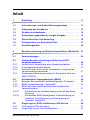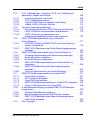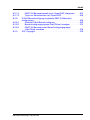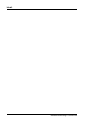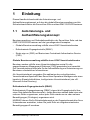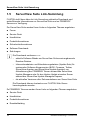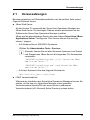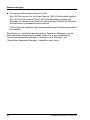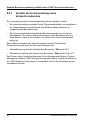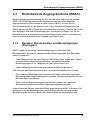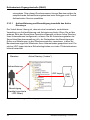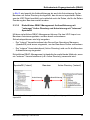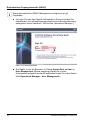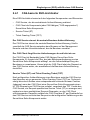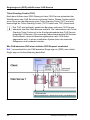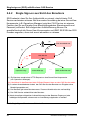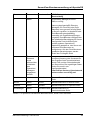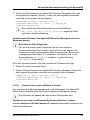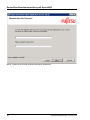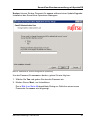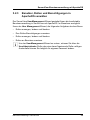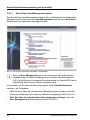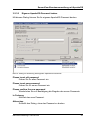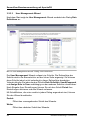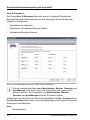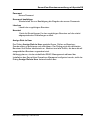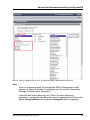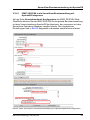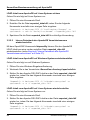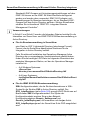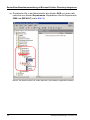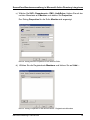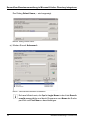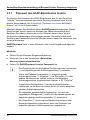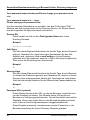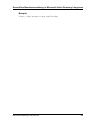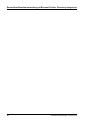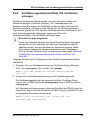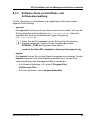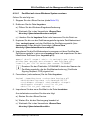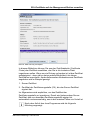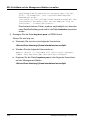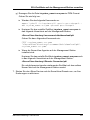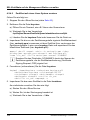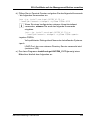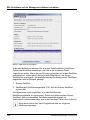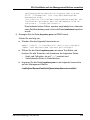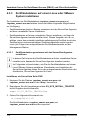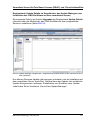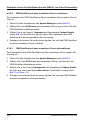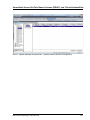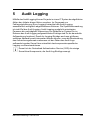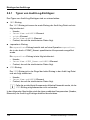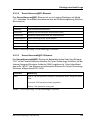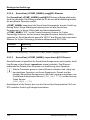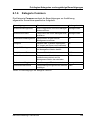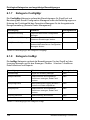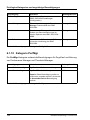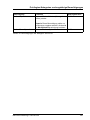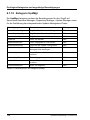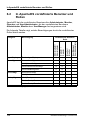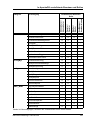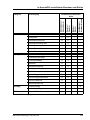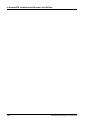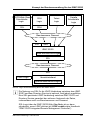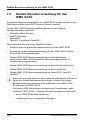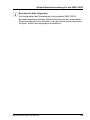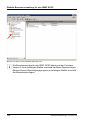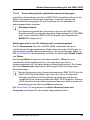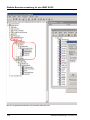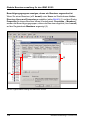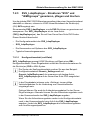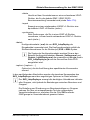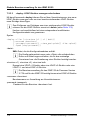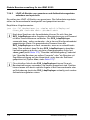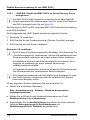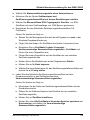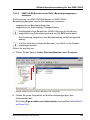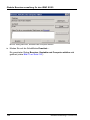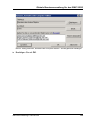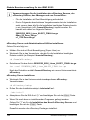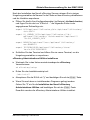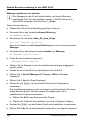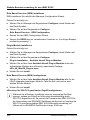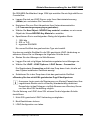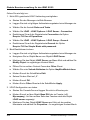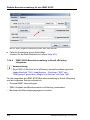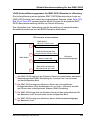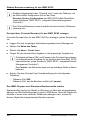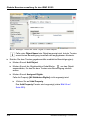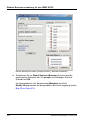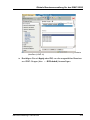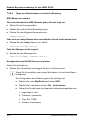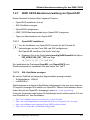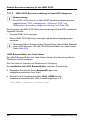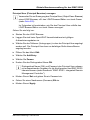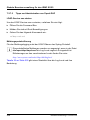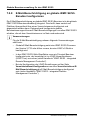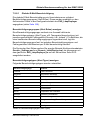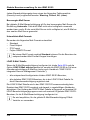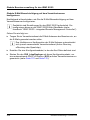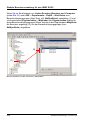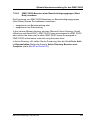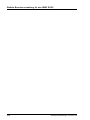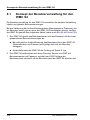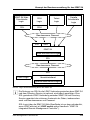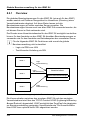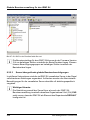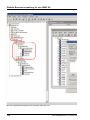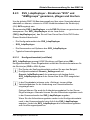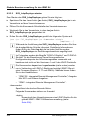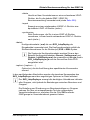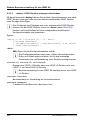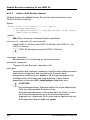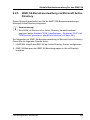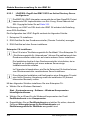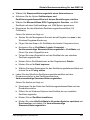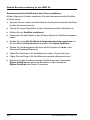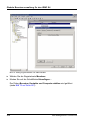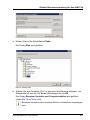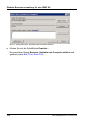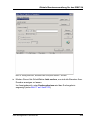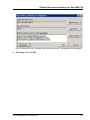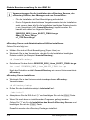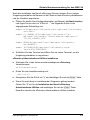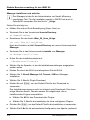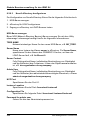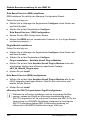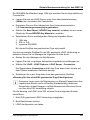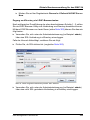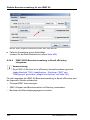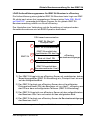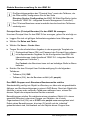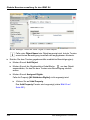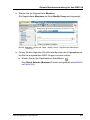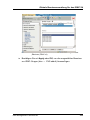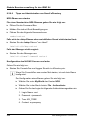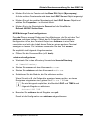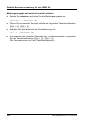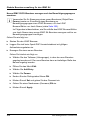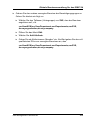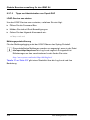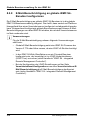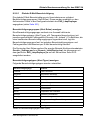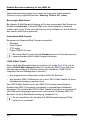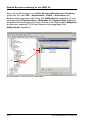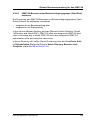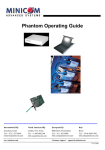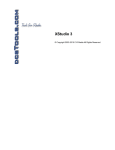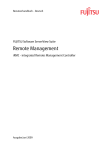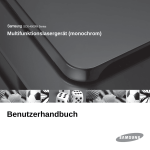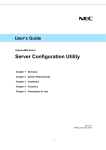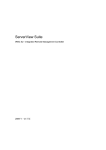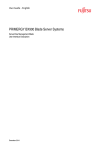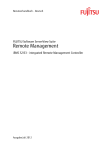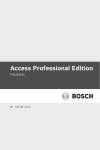Download Benutzerverwaltung in ServerView 7.10
Transcript
Benutzerhandbuch - Deutsch FUJITSU Software ServerView Suite Benutzerverwaltung in ServerView 7.10 Zentrale Authentifizierung und rollenbasierte Autorisierung Ausgabe Mai 2015 Kritik… Anregungen… Korrekturen… Die Redaktion ist interessiert an Ihren Kommentaren zu diesem Handbuch. Ihre Rückmeldungen helfen uns, die Dokumentation zu optimieren und auf Ihre Wünsche und Bedürfnisse abzustimmen. Sie können uns Ihre Kommentare per E-Mail an [email protected] senden. Zertifizierte Dokumentation nach DIN EN ISO 9001:2008 Um eine gleichbleibend hohe Qualität und Anwenderfreundlichkeit zu gewährleisten, wurde diese Dokumentation nach den Vorgaben eines Qualitätsmanagementsystems erstellt, welches die Forderungen der DIN EN ISO 9001:2008 erfüllt. cognitas. Gesellschaft für Technik-Dokumentation mbH www.cognitas.de Copyright und Handelsmarken Copyright © 2015 Fujitsu Technology Solutions GmbH. Alle Rechte vorbehalten. Liefermöglichkeiten und technische Änderungen vorbehalten. Alle verwendeten Hard- und Softwarenamen sind Handelsnamen und/oder Warenzeichen der jeweiligen Hersteller. Inhalt 1 Einleitung . . . . . . . . . . . . . . . . . . . . . . . . . . . . 11 1.1 Autorisierungs- und Authentifizierungskonzept . . . . . . . 11 1.2 Zielgruppe des Handbuchs . . . . . . . . . . . . . . . . . . 12 1.3 Struktur des Handbuchs . . . . . . . . . . . . . . . . . . . . 13 1.4 Änderungen gegenüber der vorigen Ausgabe . . . . . . . . 15 1.5 ServerView Suite Link-Sammlung . . . . . . . . . . . . . . . 16 1.6 Dokumentation zur ServerView Suite . . . . . . . . . . . . . 17 1.7 Darstellungsmittel . . . . . . . . . . . . . . . . . . . . . . . 18 2 Benutzerverwaltung und Sicherheitsarchitektur (Überblick) 2.1 Voraussetzungen . . . . . . . . . . . . . . . . . . . . . . . . 23 2.2 Globale Benutzerverwaltung mithilfe eines LDAPVerzeichnisdienstes . . . . . . . . . . . . . . . . . . . . Vorteile durch Verwendung eines Verzeichnisdienstes . . . Unterstützte Verzeichnisdienste . . . . . . . . . . . . . . . ApacheDS oder einen bereits vorhandenen, konfigurierten Verzeichnisdienst verwenden . . . . . . . . . . . . . . . . Gemeinsame Benutzerverwaltung für ServerView Suite und iRMC S2/S3/S4 . . . . . . . . . . . . . . . . . . . . . . . 2.2.1 2.2.2 2.2.3 2.2.4 2.3 2.3.1 2.3.2 2.3.3 2.3.3.1 2.3.3.2 2.4 2.4.1 2.4.2 Rollenbasierte Zugangskontrolle (RBAC) . . . . . . . . Benutzer, Benutzerrollen und Berechtigungen (Privilegien) . RBAC-Implementierung in ApacheDS . . . . . . . . . . . . RBAC bei einem bereits existierenden konfigurierten Verzeichnisdienst . . . . . . . . . . . . . . . . . . . . . . Authentifizierung und Berechtigung innerhalb des Active Directorys . . . . . . . . . . . . . . . . . . . . . . . . Einheitliches RBAC-Management: Authentifizierung mit "externem" Active Directory und Autorisierung mit "internem" ApacheDS . . . . . . . . . . . . . . . . . . 21 . . 25 . . 26 . . 27 . . 27 . . 28 . . 29 . . 29 . . 30 . . 31 . . 32 . . 33 Single sign-on (SSO) mithilfe eines CAS Service . . . . . . 36 CAS-basierte SSO-Architektur . . . . . . . . . . . . . . . . . 37 Single Sign-on aus Sicht des Benutzers . . . . . . . . . . . . . 40 Benutzerverwaltung in ServerView Inhalt 3 ServerView-Benutzerverwaltung mit LDAPVerzeichnisdienst . . . . . . . . . . . . . . . . . . . . . . . . 41 3.1 Zugang zum Verzeichnisdienst konfigurieren . . . . . . . . . 41 3.2 3.2.1 3.2.2 3.2.2.1 3.2.2.2 3.2.2.3 ServerView-Benutzerverwaltung mit ApacheDS . . . . . . Vordefinierte Benutzer und Rollen . . . . . . . . . . . . . . . Passwörter der vordefinierten Benutzer definieren/ändern . . . Passwort des ApacheDS Directory Managers . . . . . . . Passwort von svuser definieren / ändern. . . . . . . . . . Vordefinierte Passwörter der vordefinierten Benutzer Administrator, Monitor, Operator und UserManager ändern Benutzer, Rollen und Berechtigungen in ApacheDS verwalten . ServerView User Management starten. . . . . . . . . . . . Eigenes ApacheDS-Passwort ändern . . . . . . . . . . . . User Management-Wizard . . . . . . . . . . . . . . . . . iRMC S2/S3/S4 in die ServerView-Benutzerverwaltung mit ApacheDS und SSO integrieren . . . . . . . . . . . . . . . . iRMC S2/S3/S4 in die ServerView-Benutzerwaltung mit ApacheDS integrieren . . . . . . . . . . . . . . . . . . . . iRMC S2/S3/S4-Web-Oberfläche für CAS-basierte Single sign-on (SSO)-Authentifizierung konfigurieren . . . . . . . ApacheDS-Daten sichern und wiederherstellen . . . . . . . . Interne Datenbank des ApacheDS Verzeichnisservers sichern . . . . . . . . . . . . . . . . . . . . . . . . . . . . Interne Datenbank des ApacheDS Verzeichnisservers wiederherstellen . . . . . . . . . . . . . . . . . . . . . . . 3.2.3 3.2.3.1 3.2.3.2 3.2.3.3 3.2.4 3.2.4.1 3.2.4.2 3.2.5 3.2.5.1 3.2.5.2 3.3 3.3.1 3.3.2 . . . . . 42 42 44 44 45 . . . . . 48 49 50 51 52 . 62 . 63 . 65 . 67 . 67 . 68 ServerView-Benutzerverwaltung in Microsoft Active Directory integrieren . . . . . . . . . . . . . . . . . . . . . . 69 Passwort des LDAP-Bind-Kontos ändern . . . . . . . . . . . . . 80 LDAP Password Policy Enforcement (LPPE) . . . . . . . . . . . 82 4 SSL-Zertifikate auf Management-Station und verwaltete Server verwalten . . . . . . . . . . . . . . . . . . . . . . . . . 87 4.1 SSL-Zertifikate verwalten (Überblick) . . . . . . . . . . . . . 88 4.2 4.2.1 SSL-Zertifikate auf der Management-Station verwalten Bei der Installation wird automatisch ein selbstsigniertes Zertifikat erzeugt . . . . . . . . . . . . . . . . . . . . . . Zertifizierungsstellenzertifikat (CA Certificate) erzeugen . . Software-Tools zur Zertifikats- und Schlüsselverwaltung . . 4.2.2 4.2.3 . . . 91 . . . 91 . . . 93 . . . 95 Benutzerverwaltung in ServerView Inhalt 4.2.4 4.2.4.1 4.2.4.2 Zertifikat auf der zentralen Management-Station ersetzen . . . 96 Zertifikat auf einem Windows System ersetzen . . . . . . . 97 Zertifikat auf einem Linux System ersetzen . . . . . . . . . 102 4.3 4.3.4.2 4.3.4.3 Verwaltete Server für Role Based Access (RBAC) und Client-Authentifizierung einrichten. . . . . . . . . . . . . . 107 Dateien <system_name>.scs.pem und <system_name>.scs.xml auf den verwalteten Server übertragen . . . . . . . . . . . . . 107 Zertifikatsdateien auf einem Windows System installieren . . . 109 Zertifikatsdateien gemeinsam mit den ServerView Agenten installieren . . . . . . . . . . . . . . . . . . . . . . . . . . 109 Zertifikat auf einem Windows System installieren, auf dem die Windows-Agenten bereits installiert sind . . . . . . 111 Zertifikatsdateien auf einem Linux oder VMware System installieren . . . . . . . . . . . . . . . . . . . . . . . . . . . . 112 Zertifikatsdateien gemeinsam mit den ServerView Agenten installieren . . . . . . . . . . . . . . . . . . . . . . . . . . 112 Zertifikat auf einem Linux/VMware System installieren, auf dem die ServerView-Agenten bereits installiert sind . . . 114 Zertifikat via ServerView Update Manager installieren (auf einem Windows / Linux / VMware System) . . . . . . . . 115 Mit dem ServerView Update Manager das CMS-Zertifikat auf dem verwalteten Server installieren (Überblick) . . . . . 116 CMS-Zertifikat auf dem verwalteten Server installieren . . . 120 CMS-Zertifikat auf dem verwalteten Server deinstallieren . . 120 5 Audit Logging . . . . . . . . . . . . . . . . . . . . . . . . . . 123 5.1 Lage der Audit-Log-Information im Speicher . . . . . . . . . 124 5.2 5.2.1 5.2.2 5.2.3 5.2.3.1 5.2.3.2 5.2.3.3 5.2.3.4 5.2.3.5 5.2.4 Einträge des Audit-Logs . . . . . . . . . . . . . . . . . . . Typen von Audit-Log-Einträgen: . . . . . . . . . . . . . . . . Header eines Audit-Log-Eintrags . . . . . . . . . . . . . . . strukturierte Daten (Audit-Log-Eintrag); . . . . . . . . . . . . origin-Element . . . . . . . . . . . . . . . . . . . . . . . ServerView:env@231-Element . . . . . . . . . . . . . . ServerView:audit@231-Element . . . . . . . . . . . . . . ServerView[.<COMP_NAME>]:msg@231-Element . . . . ServerView[.<COMP_NAME>]:<operation>@231-Element Beispiele: Einträge in der Audit-Log-Datei . . . . . . . . . . 4.3.1 4.3.2 4.3.2.1 4.3.2.2 4.3.3 4.3.3.1 4.3.3.2 4.3.4 4.3.4.1 Benutzerverwaltung in ServerView . . . . . . . . . . 125 126 127 128 128 129 129 130 130 133 Inhalt 6 Rollenbasierte Berechtigungen für den Zugriff auf den Operations Manager . . . . . . . . . . . . . . . . . . . . . . 135 6.1 6.1.1 6.1.2 6.1.3 6.1.4 6.1.5 6.1.6 6.1.7 6.1.8 6.1.9 6.1.10 6.1.11 6.1.12 6.1.13 6.1.14 6.1.15 6.1.16 6.1.17 6.1.18 6.1.19 6.1.20 Privilegien-Kategorien und zugehörige Berechtigungen Privilegien-Kategorien (Überblick) . . . . . . . . . . . . . Kategorie AgentDeploy . . . . . . . . . . . . . . . . . . . Kategorie AlarmMgr . . . . . . . . . . . . . . . . . . . . Kategorie ArchiveMgr . . . . . . . . . . . . . . . . . . . . Kategorie BackupMgr . . . . . . . . . . . . . . . . . . . . Kategorie Common . . . . . . . . . . . . . . . . . . . . . Kategorie ConfigMgr . . . . . . . . . . . . . . . . . . . . Kategorie InvMgr . . . . . . . . . . . . . . . . . . . . . . Kategorie iRMC_MMB . . . . . . . . . . . . . . . . . . . Kategorie PerfMgr . . . . . . . . . . . . . . . . . . . . . . Kategorie PowerMon . . . . . . . . . . . . . . . . . . . . Kategorie RackManager . . . . . . . . . . . . . . . . . . Kategorie RaidMgr . . . . . . . . . . . . . . . . . . . . . Kategorie RemDeploy . . . . . . . . . . . . . . . . . . . Kategorie ReportMgr . . . . . . . . . . . . . . . . . . . . Kategorie SCS . . . . . . . . . . . . . . . . . . . . . . . Kategorie ServerList . . . . . . . . . . . . . . . . . . . . Kategorie UpdMgr . . . . . . . . . . . . . . . . . . . . . Kategorie UserMgr . . . . . . . . . . . . . . . . . . . . . Kategorie VIOM . . . . . . . . . . . . . . . . . . . . . . . 6.2 In ApacheDS vordefinierte Benutzer und Rollen . . . . . . 150 7 Anhang 1 - Globale iRMC S2/S3-Benutzerverwaltung via LDAP-Verzeichnisdienst . . . . . . . . . . . . . . . . . 155 7.1 Konzept der Benutzerverwaltung für den iRMC S2/S3 . . . 156 7.2 7.2.1 7.2.2 Globale Benutzerverwaltung für den iRMC S2/S3 . . . . Overview . . . . . . . . . . . . . . . . . . . . . . . . . . iRMC S2/S3-Benutzerverwaltung über einen LDAP Verzeichnisdienst (Konzept) . . . . . . . . . . . . . Globale iRMC S2/S3-Benutzerverwaltung über Berechtigungsgruppen und Rollen . . . . . . . . . . . Organizational Unit (OU) SVS . . . . . . . . . . . . . Server-übergreifende globale Benutzerberechtigungen . SVS: Berechtigungsprofile werden über Rollen definiert 7.2.2.1 7.2.2.2 7.2.2.3 7.2.2.4 . . . . . . . . . . . . . . . . . . . . . . . . . . . . . . . . . . . . . . . . . . 136 136 137 137 138 138 139 140 140 141 142 143 144 144 145 145 146 146 148 149 149 . . 158 . . 160 . . 161 . . . . . . . . 161 163 165 167 Benutzerverwaltung in ServerView Inhalt 7.2.3 7.2.3.1 7.2.3.2 7.2.3.3 7.2.3.4 7.2.4 7.2.4.1 7.2.4.2 7.2.4.3 7.2.5 7.2.5.1 7.2.5.2 7.2.6 7.2.6.1 7.2.6.2 7.2.6.3 7.2.6.4 7.2.6.5 7.2.6.6 7.2.7 7.2.7.1 7.2.7.2 7.2.7.3 7.2.7.4 7.2.7.5 7.2.8 7.2.8.1 7.2.8.2 7.2.8.3 7.2.9 SVS_LdapDeployer - Strukturen "SVS" und "iRMCgroups" generieren, pflegen und löschen . . . . . . . . . . . . . . . Konfigurationsdatei (xml-Datei) . . . . . . . . . . . . . . SVS_LdapDeployer starten . . . . . . . . . . . . . . . . -deploy: LDAP-Struktur erzeugen oder ändern . . . . . . -delete: LDAPv2-Struktur löschen . . . . . . . . . . . . . Typische Anwendungsszenarien . . . . . . . . . . . . . . . . Erst-Konfiguration einer LDAPv2-Struktur durchführen . . LDAP v2-Struktur neu generieren oder erweitern . . . . . LDAP v2-Struktur neu generieren und Authentisierungsdaten anfordern und speichern . . . . . . iRMC S2/S3-Benutzerverwaltung via Microsoft Active Directory . . . . . . . . . . . . . . . . . . . . . . . . LDAP/SSL-Zugriff des iRMC S2/S3 am Active Directory Server konfigurieren . . . . . . . . . . . . . . . . . . . . iRMC S2/S3-Benutzer einer Rolle (Berechtigungsgruppe) zuordnen . . . . . . . . . . . . . . . . . . . . . . . . . iRMC S2/S3-Benutzerverwaltung via Novell eDirectory . . . Software-Komponenten und Systemvoraussetzungen . . . Novell eDirectory installieren . . . . . . . . . . . . . . . Novell eDirectory konfigurieren . . . . . . . . . . . . . . iRMC S2/S3-Benutzerverwaltung in Novell eDirectory integrieren . . . . . . . . . . . . . . . . . . . . . . . . . iRMC S2/S3-Benutzer einer Berechtigungsgruppe zuordnen . . . . . . . . . . . . . . . . . . . . . . . . . . Tipps zur Administration von Novell eDirectory . . . . . . iRMC S2/S3-Benutzerverwaltung via OpenLDAP . . . . . . . OpenLDAP installieren . . . . . . . . . . . . . . . . . . . SSL-Zertifikate erzeugen . . . . . . . . . . . . . . . . . . OpenLDAP konfigurieren . . . . . . . . . . . . . . . . . . iRMC S2/S3-Benutzerverwaltung in OpenLDAP integrieren Tipps zur Administration von OpenLDAP . . . . . . . . . E-Mail-Benachrichtigung an globale iRMC S2/S3-Benutzer konfigurieren . . . . . . . . . . . . . . . . . . . . . . . . . . Globale E-Mail-Benachrichtigung . . . . . . . . . . . . . Benachrichtigungsgruppen (Alert Roles) anzeigen . . . . iRMC S2/S3-Benutzer einer Benachrichtigungsgruppe (Alert Role) zuordnen . . . . . . . . . . . . . . . . . . . SSL Copyright . . . . . . . . . . . . . . . . . . . . . . . . . Benutzerverwaltung in ServerView . . . . . . . . 169 169 170 172 174 175 175 175 . 176 . 177 . 178 . . . . . 183 190 190 191 198 . 204 . . . . . . . . 210 214 217 217 217 218 220 224 . 226 . 227 . 231 . 233 . 234 Inhalt 8 Anhang 2 - Globale iRMC S4-Benutzerverwaltung via Verzeichnisdienst . . . . . . . . . . . . . . . . . . . . . . . 237 8.1 Konzept der Benutzerverwaltung für den iRMC S4 . . . . . 238 8.2 8.2.1 8.2.2 Globale Benutzerverwaltung für den iRMC S4 . . . . . Overview . . . . . . . . . . . . . . . . . . . . . . . . . . iRMC S4-Benutzerverwaltung über einen LDAP Verzeichnisdienst (Konzept) . . . . . . . . . . . . . Globale iRMC S4-Benutzerverwaltung über Berechtigungsgruppen und Rollen . . . . . . . . . . . Organizational Unit (OU) SVS . . . . . . . . . . . . . Server-übergreifende globale Benutzerberechtigungen . SVS: Berechtigungsprofile werden über Rollen definiert SVS_LdapDeployer - Strukturen "SVS" und "iRMCgroups" generieren, pflegen und löschen . . . . . . . . . . . . . . Konfigurationsdatei (xml-Datei) . . . . . . . . . . . . . SVS_LdapDeployer starten . . . . . . . . . . . . . . . -deploy: LDAP-Struktur erzeugen oder ändern . . . . . -delete: LDAP-Struktur löschen . . . . . . . . . . . . . Typische Anwendungsszenarien . . . . . . . . . . . . . . Erst-Konfiguration einer LDAPv2-Struktur durchführen . LDAP v2-Struktur neu generieren oder erweitern . . . . LDAP v2-Struktur neu generieren und Authentisierungsdaten anfordern und speichern . . . . iRMC S4-Benutzerverwaltung via Microsoft Active Directory LDAP/SSL-Zugriff des iRMC S2/S3 am Active Directory Server konfigurieren . . . . . . . . . . . . . . . . . . . iRMC S4-Benutzer einer Rolle (Berechtigungsgruppe) zuordnen . . . . . . . . . . . . . . . . . . . . . . . . iRMC S4-Benutzerverwaltung via Novell eDirectory . . . . Software-Komponenten und Systemvoraussetzungen . Novell eDirectory installieren . . . . . . . . . . . . . . Novell eDirectory konfigurieren . . . . . . . . . . . . . iRMC S2/S3-Benutzerverwaltung in Novell eDirectory integrieren. . . . . . . . . . . . . . . . . . . . . . . . Assigning an iRMC S4 user to a permission group . . . Tipps zur Administration von Novell eDirectory . . . . . iRMC S4-Benutzerverwaltung via OpenLDAP . . . . . . . OpenLDAP installieren . . . . . . . . . . . . . . . . . SSL-Zertifikate erzeugen . . . . . . . . . . . . . . . . OpenLDAP konfigurieren . . . . . . . . . . . . . . . . 8.2.2.1 8.2.2.2 8.2.2.3 8.2.2.4 8.2.3 8.2.3.1 8.2.3.2 8.2.3.3 8.2.3.4 8.2.4 8.2.4.1 8.2.4.2 8.2.4.3 8.2.5 8.2.5.1 8.2.5.2 8.2.6 8.2.6.1 8.2.6.2 8.2.6.3 8.2.6.4 8.2.6.5 8.2.6.6 8.2.7 8.2.7.1 8.2.7.2 8.2.7.3 . . 240 . . 242 . . 243 . . . . . . . . 243 245 246 249 . . . . . . . . . . . . . . . . 251 251 252 254 256 257 257 257 . . 258 . 259 . . 260 . . . . . . . . . . 265 272 272 273 280 . . . . . . . . . . . . . . 286 292 296 299 299 299 300 Benutzerverwaltung in ServerView Inhalt 8.2.7.4 8.2.7.5 8.2.8 8.2.8.1 8.2.8.2 8.2.8.3 8.2.9 iRMC S4-Benutzerverwaltung in OpenLDAP integrieren Tipps zur Administration von OpenLDAP . . . . . . . . E-Mail-Benachrichtigung an globale iRMC S4-Benutzer konfigurieren . . . . . . . . . . . . . . . . . . . . . . . . . Globale E-Mail-Benachrichtigung . . . . . . . . . . . . Benachrichtigungsgruppen (Alert Roles) anzeigen . . . iRMC S4-Benutzer einer Benachrichtigungsgruppe (Alert Role) zuordnen . . . . . . . . . . . . . . . . . . SSL Copyright . . . . . . . . . . . . . . . . . . . . . . . . Benutzerverwaltung in ServerView . . 302 . . 306 . . 308 . . 309 . . 313 . . 315 . . 316 Inhalt Benutzerverwaltung in ServerView 1 Einleitung Dieses Handbuch beschreibt das Autorisierungs- und Authentifizierungskonzept, auf dem die globale Benutzerverwaltung und die Sicherheitsarchitektur der ServerView Suite und des iRMC S2/S3/S4 basieren. 1.1 Autorisierungs- und Authentifizierungskonzept Benutzerverwaltung und Sicherheitsarchitektur der ServerView Suite und des iRMC S2/S3/S3/S4 basieren auf drei grundlegenden Konzepten: – Globale Benutzerverwaltung mithilfe eines LDAP-Verzeichnisdienstes – Rollenbasierte Zugangskontrolle (RBAC) – Single sign-on (SSO) auf Basis eines Centralized Authentication Service (CAS) Globale Benutzerverwaltung mithilfe eines LDAP-Verzeichnisdienstes Benutzer werden mithilfe eines Verzeichnisdienstes zentral für alle angeschlossenen Management-Stationen (CMS) gespeichert und verwaltet. Der Verzeichnisdienst liefert alle für die Authentifizierung und Autorisierung von Benutzern erforderlichen Informationen. Als Verzeichnisdienst verwenden Sie wahlweise den vorkonfigurierten Verzeichnisdienst ApacheDS des ServerView Operations Managers oder einen bereits im Einsatz befindlichen, konfigurierten Verzeichnisdienst (wie z.B. Microsoft Active Directory). Rollenbasierte Zugangskontrolle (RBAC) Rollenbasierte Zugangssteuerung (RBAC) steuert die Zugangkontrolle über einen Satz definierter Benutzerrollen. Jedem Benutzer werden dabei eine oder mehrere Rollen zugewiesen, wobei jeder Rolle wiederum ein oder mehrere Berechtigungen (Privilegien) zugewiesen sind. Mit RBAC können Sie Ihr Sicherheitskonzept an der Organisationsstruktur Ihres Unternehmens ausrichten, indem Sie jeder Rolle ein aufgabenorientiertes Berechtigungsprofil zuordnen. Benutzerverwaltung in ServerView 11 Zielgruppe des Handbuchs Im Verzeichnisdienst ApacheDS, der automatisch mit dem ServerView Operations Manager installiert wird, ist RBAC bereits implementiert. Sollten Sie jedoch bereits einen konfigurierten Verzeichnisdienst wie Active Directory verwenden, dann müssen Sie dort ergänzend die ServerView-spezifischen Berechtigungen (Privilegien) importieren. Danach können Sie die erforderlichen Rollen denjenigen Benutzern zuweisen, die über die damit verbundenen Berechtigungen verfügen sollen. Single sign-on (SSO) Für die Anmeldung an den einzelnen ServerView-Komponenten unterstützt die ServerView Suite das Single Sign-on (SSO)-Login. SSO basiert auf einem zentralisierten Authentifizierungsservice, dem Centralized Authentication Service (CAS). SSO bedeutet, dass Sie Ihre Authentizität nur einmal nachweisen müssen. Einmal erfolgreich authentifiziert, erhalten Sie Zugang zu allen ServerView-Komponenten, ohne sich bei einer dieser Komponente neu anmelden zu müssen. 1.2 Zielgruppe des Handbuchs Dieses Handbuch wendet sich an Systemadministratoren, Netzwerkadministratoren und Service-Techniker, die bereits über eine grundlegende Kenntnis der Hardware und Software verfügen. Das Handbuch gibt einen Überblick über das Autorisierungs- und Authentifizierungskonzept der ServerView Suite und beschreibt detailliert, wie Sie die ServerViewBenutzerverwaltung einrichten oder in die bereits bestehende Benutzerverwaltung Ihrer IT integrieren. 12 Benutzerverwaltung in ServerView Struktur des Handbuchs 1.3 Struktur des Handbuchs Das Handbuch liefert Informationen zu folgenden Themen: ● Kapitel 2: Benutzerverwaltung und Sicherheitsarchitektur (Überblick). Diese Kapitel gibt einen Überblick über das Autorisierungs- und Authentifizierungskonzept der ServerView Suite. ● Kapitel 3: ServerView-Benutzerverwaltung mit LDAPVerzeichnisdienst Dieses Kapitel liefert Informationen zu folgenden Themen: – Zugang zum Verzeichnisdienst konfigurieren. – ServerView-Benutzerverwaltung mit ApacheDS – ServerView-Benutzerverwaltung in Microsoft Active Directory integrieren. ● Kapitel 4: SSL-Zertifikate auf der zentralen Management-Station und den Managed Nodes verwalten Dieses Kapitel liefert Informationen zu folgenden Themen: – SSL-Zertifikate verwalten (Überblick) – SSL-Zertifikaten auf der zentralen Management-Station verwalten. – Verwalteten Server Systeme für Role Based Access (RBAC) und ClientAuthentifizierung einrichten. ● Kapitel 5: Rollenbasierte Autorisierung für den Zugriff auf den Operations Manager Dieses Kapitel liefert detaillierte Informationen zu folgenden Themen: – Privilegien-Kategorien und zugehörige Berechtigungen (Privilegien) – In ApacheDS vordefinierte Benutzer und Rollen ● Kapitel 6: Audit-Logging Dieses Kapitel liefert detaillierte Informationen zum CAS-spezifischen AuditLogging, zur Lage des Audit-Log im Speicher sowie zur Struktur der AuditLog-Einträge. Benutzerverwaltung in ServerView 13 Struktur des Handbuchs ● Anhang 1: iRMC S2/S3-Benutzerverwaltung mithilfe eines LDAPVerzeichnisdienstes Dieses Kapitel liefert Informationen zu folgenden Themen: – Konzept der globalen Benutzerverwaltung für den iRMC S2/S3. – Benutzerberechtigungen, Berechtigungsgruppen und Rollen. – iRMC S2/S3-Benutzerverwaltung mit Microsoft Active Directory, Novell eDirectory, OpenLDAP, OpenDS und OpenDJ. ● Anhang 2: iRMC S2/S3-Benutzerverwaltung mithilfe eines LDAPVerzeichnisdienstes Dieses Kapitel liefert Informationen zu folgenden Themen: – Konzept der globalen Benutzerverwaltung für den iRMC S4. – Benutzerberechtigungen, Berechtigungsgruppen und Rollen. – iRMC S4-Benutzerverwaltung mit Microsoft Active Directory, Novell eDirectory, OpenLDAP, OpenDS, OpenDJ, ApacheDS. 14 Benutzerverwaltung in ServerView Änderungen gegenüber der vorigen Ausgabe 1.4 Änderungen gegenüber der vorigen Ausgabe Diese Ausgabe des Handbuchs "Benutzerverwaltung in ServerView" ist gültig für die Version 7.10 des ServerView Operations Manager und ersetzt das folgende Online-Handbuch: "ServerView Suite - Benutzerverwaltung in ServerView", Ausgabe März 2014. Das Handbuch bietet die folgenden Änderungen und Erweiterungen: ● ApacheDS (statt OpenDJ) wird als "interner" Verzeichnisdienst des ServerView Operations Managers verwendet. ● Neue Funktion "einheitliche RBAC-Management": Im "einheitlichen RBAC-Management" wird der "interne" Verzeichnisdienst des ServerView Operations Managers (ApacheDS) dazu verwendet, die Rollen-Zuweisungen zu verwalten während auf den "externen" Verzeichnisdienst (z.B. Active Directory) nur zugegriffen wird, um die Benutzer-Authentifizierung zu verwalten (siehe Abschnitt "Einheitliches RBAC-Management: Authentifizierung mit "externem" Active Directory und Autorisierung mit "internem" ApacheDS" auf Seite 33). ● Änderungen beim Definieren / Ändern von Passwörtern der vordefinierten Benutzer (siehe Abschnitt "Passwort des LDAP-Bind-Kontos ändern" auf Seite 80). ● ServerView-Benutzerverwaltung in Microsoft Active Directory integrieren: einheitliches RBAC-Management kann verwendet werden (siehe Abschnitt "ServerView-Benutzerverwaltung in Microsoft Active Directory integrieren" auf Seite 69). Benutzerverwaltung in ServerView 15 ServerView Suite Link-Sammlung 1.5 ServerView Suite Link-Sammlung FUJITSU stellt Ihnen über die Link-Sammlung zahlreiche Downloads und weiterführende Informationen zur ServerView Suite und zu PRIMERGY Servern zur Verfügung. Zur ServerView Suite werden Ihnen Links zu folgenden Themen angeboten: ● Forum ● Service Desk ● Handbücher ● Produktinformationen ● Sicherheitsinformationen ● Software Downloads ● Schulungen I Die Downloads umfassen u. a.: – aktuelle Software-Stände zur ServerView Suite sowie ergänzende Readme-Dateien. – Informationsdateien und Aktualisierungsdateien (Update Sets) für systemnahe Software-Komponenten (BIOS, Firmware, Treiber, ServerView-Agenten und ServerView-Update-Agenten) zur Aktualisierung der PRIMERGY Server anhand des ServerView Update Managers oder für den lokalen Update einzelner Server anhand des ServerView Update Managers Express. – die aktuellen Versionen aller Dokumentationen zur ServerView Suite Die Downloads können kostenlos vom FUJITSU Web-Server heruntergeladen werden. Zu PRIMERGY Servern werden Ihnen Links zu folgenden Themen angeboten: ● Service Desk ● Handbücher ● Produktinformationen ● Ersatzteilkatalog 16 Benutzerverwaltung in ServerView Dokumentation zur ServerView Suite Zugriff auf die ServerView Suite-Link-Sammlung Die Link-Sammlung der ServerView Suite erreichen Sie über verschiedene Wege: 1. über den ServerView Operations Manager Ê Wählen Sie auf der Startseite bzw. in der Menüzeile Help – Links aus. Anschließend wird die Startseite der ServerView Suite Link-Sammlung angezeigt. 2. Über die Startseite der Online-Dokumentation zur ServerView Suite auf dem Manual-Server von FUJITSU I Sie gelangen auf die Startseite der Online-Dokumentation mit folgendem Link: http://manuals.ts.fujitsu.com Ê Wählen Sie links in der Auswahlliste x86 Servers. Ê Klicken Sie rechts unter Selected documents auf PRIMERGY ServerView Links. Anschließend wird die Startseite der ServerView Suite Link-Sammlung angezeigt. 3. Über die ServerView Suite DVD 2. Ê Markieren Sie im Startfenster der ServerView Suite DVD 2 die Option ServerView Software Produktauswahl. Ê Wählen Sie in der Menüleiste Links. Anschließend wird die Startseite der ServerView Suite Link-Sammlung angezeigt. 1.6 Dokumentation zur ServerView Suite Die Dokumentation ist über das Internet als Download kostenlos erhältlich. Die Online-Dokumentation finden Sie unter http://manuals.ts.fujitsu.com unter dem Link x86 Servers. Einen Überblick über die Dokumentation, die Sie unter ServerView Suite finden, sowie die Ablagestruktur können Sie der ServerView Suite Sitemap (ServerViewSuite - Site Overview). Benutzerverwaltung in ServerView 17 Darstellungsmittel 1.7 Darstellungsmittel In diesem Handbuch werden folgende Darstellungsmittel verwendet: V Achtung Mit diesem Symbol wird auf Gefahren hingewiesen, die zu Gesundheitsgefährdung, Datenverlust und Geräteschäden führen können. I Mit diesem Symbol werden wichtige Informationen und Tipps hervorgehoben. Ê Mit diesem Symbol wird ein Arbeitsschritt, den Sie ausführen müssen, dargestellt. halbfett Im Fließtext werden Kommandos, Menüpunkte, Namen von Schaltflächen, Optionen, Variablen, Dateinamen und Pfadnamen halbfett dargestellt. dicktengleich Ausgaben des Systems werden dicktengleich dargestellt. dicktengleich halbfett Über die Tastatur einzugebende Anweisungen werden dicktengleich halbfett dargestellt. <abc> Angaben zwischen spitzen Klammern kennzeichnen Variablen, die durch Werte ersetzt werden. [Tastensymbole] Tasten werden entsprechend ihrer Abbildung auf der Tastatur dargestellt. Wenn explizit Großbuchstaben eingegeben werden sollen, so wird die Shift-Taste angegeben, z.B. [SHIFT] - [A] für A. Müssen zwei Tasten gleichzeitig gedrückt werden, so wird dies durch einen Bindestrich zwischen den Tastensymbolen gekennzeichnet. Tabelle 1: Darstellungsmittel Wird auf Textstellen in diesem Handbuch verwiesen, so wird die Überschrift des Kapitels bzw. Abschnitts genannt, wobei sich die Seitenangabe auf den Beginn des Abschnitts bezieht. 18 Benutzerverwaltung in ServerView Darstellungsmittel Bildschirmabzüge Beachten Sie bitte, dass die Bildschirmausgaben teilweise systemabhängig sind und deshalb nicht in allen Details mit der Ausgabe auf Ihrem System übereinstimmen müssen. Ebenso können bezüglich der verfügbaren Menüpunkte systembedingte Abweichungen auftreten. Benutzerverwaltung in ServerView 19 Darstellungsmittel 20 Benutzerverwaltung in ServerView 2 Benutzerverwaltung und Sicherheitsarchitektur (Überblick) Das in der Benutzerverwaltung und Sicherheitsarchitektur der ServerView Suite angebotene Autorisierungs- und Authentifizierungskonzept basiert auf drei wesentlichen Grundlagen: – "Globale Benutzerverwaltung mithilfe eines LDAP-Verzeichnisdienstes" auf Seite 25: Benutzer werden mithilfe eines Verzeichnisdienstes zentral für alle angeschlossenen Management-Stationen gespeichert und verwaltet. Der Verzeichnisdienst liefert alle für die Authentifizierung und Autorisierung von Benutzern erforderlichen Informationen. – "Rollenbasierte Zugangskontrolle (RBAC)" auf Seite 29: Rollenbasierte Zugriffssteuerung (Role Based Access Control, RBAC) regelt die Rechtevergabe über Benutzerrollen. Dabei definiert jede Rolle ein spezifisches, aufgabenorientiertes Berechtigungsprofil. – "Single sign-on (SSO) mithilfe eines CAS Service" auf Seite 36: Die verschiedenen ServerView Produkte haben ihre eigenen Web Server oder Applikations-Server, die alle die Identität jedes einzelnen Benutzers feststellen müssen, bevor sie den Zugang gestatten. Dadurch würde ein Benutzer bei jedem Wechsel vom Web GUI eines Produkt zum Web GUI eines anderen Produkts erneut zur Eingabe seiner Berechtigungsdaten aufgefordert. Beim Single Sign-on (SSO) meldet sich ein Benutzer einmal an und kann danach auf alle Systeme und Dienste der „SSO Domäne“ zugreifen, ohne sich dabei jedes Mal neu anmelden zu müssen. Eine SSO-Domäne umfasst alle Systeme, bei denen die Authentifizierung über denselben CAS Service abgewickelt wird. Benutzerverwaltung in ServerView 21 Die folgenden Abschnitte gehen näher auf diese Konzepte ein. I Zusammenspiel zwischen ServerView Operations Manager Ï 5.0 und ServerView Agenten < 5.0: Die ServerView Agenten < V5.0 unterstützen die oben erwähnten Konzepte nicht. Trotzdem können Sie mit dem ServerView Operations Manager ab V5.x beliebige Operationen (einschließlich der sicherheitsrelevanten Operationen) auf den ServerView Agenten < V5.0 durchführen. Hierfür muss die Benutzer/Passwort-Liste des Operation Managers gültige Einträge (Benutzer/Passwort-Einträge mit den geeigneten Berechtigungen) für die betreffenden verwalteten Server (Managed Nodes) enthalten. Die Vorgehensweise ist ähnlich wie beim ServerView Operations Manger < 5.0. Single Sign-on wird jedoch nicht unterstützt. 22 Benutzerverwaltung in ServerView Voraussetzungen 2.1 Voraussetzungen Benutzerverwaltung und Sicherheitsarchitektur der ServerView Suite setzen folgende Software voraus: ● JBoss Web Server Ab der Version 5.0 verwendet der ServerView Operations Manager den JBoss Web Server. Die benötigten Dateien werden automatisch mit der Software des ServerView Operations Manager installiert. JBoss wird als eigenständiger Dienst unter dem Namen ServerView JBoss Applications Server 7 konfiguriert. Den Service können Sie wie folgt starten / stoppen: – Auf Windows Server 2008/2012-Systemen: Wählen Sie Administrative Tools - Services I Alternativ können Sie auf allen Windows Systemen zum Starten und Stoppen des JBoss Service die folgenden CLI-Kommandos verwenden: "%WINDIR%\system32\net.exe" start "ServerView JBoss Application Server 7" "%WINDIR%\system32\net.exe" stop"ServerView JBoss Application Server 7" – Auf Linux Systemen über das folgende Kommando: /etc/init.d/sv_jboss start|stop ● LDAP Verzeichnisdienst Während der Installation des ServerView Operations Managers können Sie wählen, ob Sie den vom Operations Manager intern genutzten Verzeichnisdienst ApacheDS oder einen bereits vorhandenen Verzeichnisdienst (z.B. Microsoft Active Directory) nutzen wollen. Benutzerverwaltung in ServerView 23 Voraussetzungen ● Centralized Authentication Service (CAS) Der CAS Service wird für die Single Sign-on (SSO)-Funktionalität benötigt. Der CAS Service speichert Server-seitig die Berechtigungsdaten der Benutzer, um danach beim Aufruf der verschiedenen Dienste die BenutzerAuthentifizierung transparent durchzuführen. CAS wird bei der Installation der Operations Manager-Software automatisch mit installiert. Einzelheiten zur Installation des ServerView Operations Managers, der die oben genannten Komponenten enthält, finden Sie in den Handbüchern "ServerView Operations Manager - Installation unter Windows“ und "ServerView Operations Manager - Installation unter Linux“. 24 Benutzerverwaltung in ServerView Globale Benutzerverwaltung mithilfe eines LDAP-Verzeichnisdienstes 2.2 Globale Benutzerverwaltung mithilfe eines LDAP-Verzeichnisdienstes Die globale Benutzerverwaltung von ServerView Suite und iRMC S2/S3/S4 speichert die Benutzerkennungen für alle zentralen Management-Stationen (CMS) / iRMC S2/S3/S4 jeweils zentral im Verzeichnis eines LDAPVerzeichnisdienstes. Auf diese Weise lassen sich die Benutzerkennungen auf einem zentralen Server verwalten. Die Benutzerkennungen können somit von allen CMS und iRMC S2/S3/S4 verwendet werden, die mit diesem Server im Netz verbunden sind. I Wichtiger Hinweis: Die Abwicklung einer integrierten Benutzerverwaltung auf Basis eines gemeinsamen Verzeichnisdienstes funktioniert nur dann sowohl für ServerView-Benutzer als auch für iRMC S2/S3/S4-Benutzer, wenn der betreffende iRMC S2/S3/S4 als Mitglied des Departments DEFAULT konfiguriert ist. I In diesem Handbuch wird der Begriff "Benutzerverwaltung des iRMC S2/S3/S4" im Sinne von "globaler" iRMC S2/S3/S4Benutzerverwaltung verwendet. Darüber hinaus unterstützt der the iRMC S2/S3/S4 eine "lokale" Benutzerverwaltung. Bei der lokalen Benutzerverwaltung sind die zugehörigen Benutzerkennungen lokal im nicht-flüchtigen Speicher des iRMC S2/S3/S4 abgelegt und werden über die iRMC S2/S3/S4-Benutzerschnittstellen verwaltet. Zu Einzelheiten siehe Handbücher "iRMC S2/S3 - integrated Remote Management Controller" und "iRMC S4 - integrated Remote Management Controller". Benutzerverwaltung in ServerView 25 Globale Benutzerverwaltung mithilfe eines LDAP-Verzeichnisdienstes 2.2.1 Vorteile durch Verwendung eines Verzeichnisdienstes Die Verwendung eines Verzeichnisdienstes bietet folgende Vorteile: – Ein Verzeichnisdienst verwaltet "reale" Benutzeridentitäten und gestattet so die Verwendung von persönlichen Identifikationsdaten anstelle von unspezifischen Benutzerkonten. – Ein Verzeichnisdienst entkoppelt die Benutzerverwaltung vom Server Management. Ein Server-Administrator kann somit Benutzerrechte nur dann ändern, wenn er zum Ändern von Daten des Verzeichnisdienstes befugt ist. ServerView verwendet den Verzeichnisdienst sowohl für BenutzerAuthentifzierung als auch für Benutzer-Autorisierung: – Authentifizierung prüft die Identität des Benutzers: "Wer sind Sie?" – Autorisierung definiert die Rechte des Benutzers: "Was dürfen Sie tun?" Der Einsatz eines Verzeichnisdienstes für die Management-Station (Central Management Station, CMS) ermöglicht es darüber hinaus, für das Anmelden an der CMS dieselben Kennungen zu verwenden wie für das Anmelden an den verwalteten Servern. 26 Benutzerverwaltung in ServerView Globale Benutzerverwaltung mithilfe eines LDAP-Verzeichnisdienstes 2.2.2 Unterstützte Verzeichnisdienste Von der ServerView Suite unterstützte Verzeichnisdienste: Derzeit unterstützt die ServerView Suite folgende Verzeichnisdienste: – ApacheDS – Microsoft Active Directory I Während der Installation des ServerView Operations Managers können Sie den ServerView-internen Verzeichnisdienst (ApacheDS) wählen. Vom iRMC S2/S3/S4 unterstützte Verzeichnisdienste: Derzeit unterstützt der iRMC S2/S3/S4 folgende Verzeichnisdienste: – – – – Microsoft Active Directory Novell eDirectory OpenLDAP ApacheDS 2.2.3 ApacheDS oder einen bereits vorhandenen, konfigurierten Verzeichnisdienst verwenden ApacheDS verwenden Falls Sie bei der Installation des Operations Managers keinen separaten Verzeichnisdienst festlegen, installiert der Installation Wizard automatisch ApacheDS als Verzeichnisdienst. Somit ist ApacheDS nur dann verfügbar, wenn der Service ServerView JBoss Application Server 7 ausgeführt wird. Bereits existierenden, konfigurierten Verzeichnisdienst verwenden Falls für die Benutzerverwaltung Ihrer IT-Umgebung bereits ein Verzeichnisdienst (z.B. Microsoft Active Directory) eingerichtet ist, können Sie diesen anstelle von ApacheDS verwenden. Benutzerverwaltung in ServerView 27 Globale Benutzerverwaltung mithilfe eines LDAP-Verzeichnisdienstes 2.2.4 Gemeinsame Benutzerverwaltung für ServerView Suite und iRMC S2/S3/S4 Mit Active Directory können Sie eine server-übergreifende Benutzerverwaltung einrichten, die alle von der ServerView Suite verwalteten Server sowie die zugehörigen iRMC S2/S3/S4 gleichermaßen umfasst. CMS iRMC S2/S3/S4 Login Authentifizierung (SSL) Login Authentifizierung (SSL) Verzeichnisdienst (z.B. Active Directory) Zentrale Benutzerkennungen ... ServerView RAID Login Authentifizierung (SSL) Bild 1: Gemeinsame Nutzung der globalen Benutzerkennungen durch die durch die verschiedenen Komponenten der ServerView Suite. Die Kommunikation zwischen den einzelnen CMS / iRMC S2/S3/S4 / ... und dem zentralen Verzeichnisdienst wird über das TCP/IP-Protokoll LDAP (Lightweight Directory Access Protocol) abgewickelt. LDAP ermöglicht den Zugriff auf die gängigsten zur Benutzerverwaltung geeigneten Verzeichnisdienste. I Aus Sicherheitsgründen wird dringend empfohlen, die Kommunikation über LDAP durch SSL abzusichern. Andernfalls werden Passwörter im Klartext übertragen. 28 Benutzerverwaltung in ServerView Rollenbasierte Zugangskontrolle (RBAC) 2.3 Rollenbasierte Zugangskontrolle (RBAC) Sowohl die Benutzerverwaltung der ServerView Suite als auch die globale iRMC S2/S3/S4-Benutzerverwaltung basieren auf der rollen-basierten Zugangskontrolle (Role-based access control, RBAC), mit der Sie Ihr Sicherheitskonzept an die Struktur Ihres Unternehmens anpassen können. RBAC basiert auf dem Prinzip der minimalen Berechtigung. Demzufolge sollte kein Benutzer über mehr Berechtigungen (Privilegien) verfügen, als für die Benutzung einer bestimmten ServerView-Komponente oder zur Ausführung einer ServerView-spezifischen Aufgabe erforderlich sind. 2.3.1 Benutzer, Benutzerrollen und Berechtigungen (Privilegien) RBAC regelt die Zuteilung von Berechtigungen an Benutzer über Benutzerrollen, anstatt die entsprechenden Berechtigungen den Benutzern direkt zuzuweisen: – Jeder Benutzerrolle wird ein Satz von Berechtigungen zugeordnet. Jeder einzelne Satz definiert ein spezifisches, aufgabenorientiertes Berechtigungsprofil für Tätigkeiten an der ServerView Suite. – Jedem Benutzer werden eine oder mehrere Rollen zugewiesen. Das Konzept der Benutzerrollen bietet u.a folgende wesentlichen Vorteile: – Die einzelnen Berechtigungen müssen nicht jedem Benutzer oder jeder Benutzergruppe separat zugewiesen werden. Sondern sie werden nur der Benutzerrolle zugewiesen. – Wenn sich die Berechtigungsstruktur ändert, müssen nur die in der Benutzerrolle enthaltenen Berechtigungen angepasst werden. Jedem Benutzer können mehrere Rollen zugewiesen werden. In diesem Fall definieren sich die Berechtigungen eines Benutzers über die Summe der Berechtigungen aus allen Rollen, die diesem Benutzer zugewiesen sind. Benutzerverwaltung in ServerView 29 Rollenbasierte Zugangskontrolle (RBAC) 2.3.2 RBAC-Implementierung in ApacheDS RBAC ist bereits im Verzeichnisdienst ApacheDS implementiert, der bei der Installation des ServerView Operations Managers automatisch installiert wird. Vordefinierte Benutzer und Rollen Per Voreinstellung bietet OpenDS die vordefinierten Benutzerrollen Administrator, Monitor, Operator und UserAdministrator an, an die jeweils einem der vordefinierten Benutzer Administrator, Monitor, Operator, bzw. UserManager fest zugeordnet sind. Durch Erzeugen zusätzlicher Benutzer, Rollen und Rollen-Benutzer-Zuordnungen können Sie Ihr Sicherheitskonzept auf Ihre Unternehmensstruktur ausrichten. Bild 2 zeigt das Konzept der rollenbasierten Zuweisung von Benutzerberechtigungen mit den Benutzernamen Administrator, Monitor, Operator und UserManager sowie den zugehörigen Rollen Administrator, Monitor, Operator und UserAdministrator. Benutzer Rollen Administrator Administrator Rechte z.B. ModifyAlarm Config. Operator Monitor Operator z.B. accessArchiveMgr. UserManager Monitor UserAdministrator z.B. AccessServerlist UserMgmt Bild 2: Beispiel für rollenbasierte Zuteilung von Benutzerberechtigungen I Genau genommen gibt es in ApacheDS noch zwei weitere vordefinierte Benutzerkennungen, die umfassend autorisiert und für spezielle Aufgaben reserviert sind: "cn=system administrator" (Directory Superuser-Kennung von ApacheDS) und svuser (für den Zugriff auf den Verzeichnisdienst durch CAS und den Sicherheitsmodul von ServerView). Der Umfang der durch die einzelnen Benutzerrollen erteilten Berechtigungen nimmt beginnend bei Monitor (niedrigste Berechtigungsstufe) über Operator bis Administrator (höchste Berechtigungsstufe) stetig zu. Näheres hierzu finden Sie im Kapitel "Audit Logging" auf Seite 123. 30 Benutzerverwaltung in ServerView Rollenbasierte Zugangskontrolle (RBAC) I Die Rolle UserAdministrator fügt sich nicht in diese Hierarchie ein, da ihr Zweck lediglich darin besteht, die Privilegien für die Benutzerverwaltung mit ApacheDS bereitzustellen. Wenn für die Benutzerverwaltung in ServerView ein externer Verzeichnisdienst (z.B. Active Directory) verwendet wird, wird die Rolle UserAdministrator nicht in diesen Verzeichnisdienst importiert. Sicherheitskonzept an die Struktur Ihrer Organisation anpassen Um Ihr Sicherheitskonzept an Ihrer Unternehmensstruktur auszurichten, können Sie mit der ServerView Suite auf komfortable Weise zusätzliche Benutzer, Rollen und Rollen-Benutzer-Zuordnungen definieren, indem Sie den Link User Management unterhalb des Eintrags Security auf der Startseite des ServerView Operations Managers verwenden. 2.3.3 RBAC bei einem bereits existierenden konfigurierten Verzeichnisdienst Sie können die RBAC Benutzerverwaltung für ServerView auch in eine bereits existierende Benutzerverwaltung auf Basis eines konfigurierten "externen" Verzeichnisdienstes (z.B. Microsoft Active Directory) integrieren. Näheres hierzu finden Sie im Abschnitt "ServerView-Benutzerverwaltung in Microsoft Active Directory integrieren" auf Seite 69. In diesem Fall bietet das ServerView Benutzer- und Sicherheitskonzept die folgenden Optionen: – Benutzerauthentifizierung und Benutzerberechtigung werden innerhalb demselben "externen" Verzeichnisdienst (z.B Active Directory) verwaltet. – Im "einheitlichen RBAC-Management" wird der "interne" Verzeichnisdienst des ServerView Operations Managers (ApacheDS) dazu verwendet, die Rollen-Zuordnungen zu verwalten während der "externe" Verzeichnisdienst (z.B. Active Directory) nur für die Verwaltung der Benutzerauthentifizierung verwendet wird. I Während der Installation des ServerView Operations Managers, können Sie entscheiden, welche der oben genannten Strategien in Ihrer ServerView Benutzerverwaltung verwendet werden soll. Wenn das einheitliche RBAC-Management verwendet wird, werden Sie aufgefordert, den Domänenname des "externen" Verzeichnisdienstes Benutzerverwaltung in ServerView 31 Rollenbasierte Zugangskontrolle (RBAC) einzugeben. Über diesen Domänennamen können Benutzer später die entsprechende Authentifizierungsdomäne beim Einloggen zum Central Authentication Service auswählen. 2.3.3.1 Authentifizierung und Berechtigung innerhalb des Active Directorys Der Vorteil dieser Lösung ist, dass sie eine konsistente, zentralisierte Verwaltung von Authentifizierung und Autorisierung bietet. Wenn Sie auf der anderen Seite den ServerView Operations Manager mit dem Active Directory Ihres Unternehmens konfigurieren, müssen Sie die Autorisierungsdaten der ServerView Benutzerverwaltung (d.h. die Declarations der Berechtigungen, Rollen und Abteilungen) in den Domänencontroller importieren, in dem die Benutzerkennungen der Mitarbeiter Ihres Unternehmens gespeichert sind. Ein solcher LDIF-Import wird aus Sicherheitsgründen von vielen IT-Administratoren kritisch betrachtet. Benutzer Active Directory ("extern") Authentifizierung LDIF-Import LDIFDatei Berechtigung (benötigt importierte LDIF-Daten) Bild 3: Authentifizierung und Berechtigung innerhalb desselben externen Verzeichnisdienstes 32 Benutzerverwaltung in ServerView Rollenbasierte Zugangskontrolle (RBAC) In Bild 3 wird sowohl die Authentifizierung als auch die Autorisierung für den Benutzer mit Active Directory durchgeführt, das die zuvor importierten Daten aus der LDIF-Datei bereithält und zusätzlich auch die Daten, die für die RollenZuordnung der Benutzer erstellt wurden. 2.3.3.2 Einheitliches RBAC-Management: Authentifizierung mit "externem" Active Directory und Autorisierung mit "internem" ApacheDS Mit dem einheitlichen RBAC-Management können Sie den LDIF-Import von Benutzer-Autorisierungsdaten und den damit verbundenen Sicherheitsproblemen wie folgt umgehen: – Der "interne" Verzeichnisdienst des ServerView Operations Managers (ApacheDS) wird immer eingesetzt, um den Benutzern Rollen zuzuordnen. – Der "externe" Verzeichnisdienst (Active Directory) wird nur für die BenutzerAuthentifizierung eingesetzt. Einheitliches RBAC-Management ist deshalb die empfohlende Methode, wenn ein "externer" Verzeichnisdienst (z.B. Active Directory) verwendet wird. ApacheDS ("intern") Autorisierung Benutzer Active Directory ("extern") Authentifizierung Bild 4: Authentifizierung mit "externem" Active Directory, Berechtigung mit "internem" ApacheDS Benutzerverwaltung in ServerView 33 Rollenbasierte Zugangskontrolle (RBAC) I Wenn das einheitliche RBAC-Management konfiguriert ist, gilt Folgendes: ● Im Login-Fenster des Central Authentication Service werden Sie aufgefordert, die Authentifizierungsdomäne Ihrer Benutzerkennung anzugeben (siehe Handbuch "ServerView Operations Manager"): Bild 5: CAS Anmeldefenster ● 34 Die Spalte, in der die Benutzer im Dialog Assign Role to User im User Management-Wizard angezeigt werden ist in zwei Unterspalten aufgeteilt (weitere Einzelheiten finden Sie in der OnlineHilfe Operations Manager - User Management): Benutzerverwaltung in ServerView Rollenbasierte Zugangskontrolle (RBAC) Bild 6: User Management-Wizard - Assign Role to User (unified RBAC management is configured) – In der oberen Unterspalte werden die Benutzer angezeigt, die in ApacheDS verwaltet werden (Domäne SERVERVIEW). – In der unteren Unterspalte werden die Benutzer angezeigt, die in dem "externen" Verzeichnisdienst verwaltet werden (z.B. Active Directory, Domäne wurde während Installation des ServerView Operations Managers angegeben). Benutzerverwaltung in ServerView 35 Single sign-on (SSO) mithilfe eines CAS Service 2.4 Single sign-on (SSO) mithilfe eines CAS Service Für die Benutzeranmeldung an den einzelnen Komponenten (z.B. WebDiensten) unterstützt die ServerView Suite die Single sign-on (SSO)Funktionalität. ServerView implementiert den SSO-Mechanismus mithilfe eines Centralized Authentication Service (CAS), der den SSO-Vorgang aus der Sicht des Benutzers völlig transparent abwickelt. V Wichtig! Melden Sie sich immer ab und schließen Sie Ihren Browser, bevor Sie Ihren PC unbeaufsichtigt lassen! CAS speichert die Information über die Identität eines Benutzers in einem sicheren Browser Cookie (Ticket Granting Cookie, TGC, siehe Seite 38), das automatisch gelöscht wird, wenn der Benutzer sich explizit abmeldet oder den Browser schließt. Eine unbeaufsichtigte Browser-Sitzung stellt deshalb eine ernste Sicherheitslücke dar. I Voraussetzung für die Nutzung von SSO: – Der CAS Service muss für alle iRMC S2/S3/S4 der SSO-Domäne konfiguriert sein (zu Einzelheiten siehe Handbücher "iRMC S2/S3 integrated Remote Management Controller" und "iRMC S4 integrated Remote Management Controller"). – Alle Systeme, die zur SSO-Domäne gehören, müssen die zentrale Management-Station (CMS) unbedingt über genau dieselbe Adressstruktur referenzieren. (Eine SSO-Domäne umfasst alle Systeme bei denen die Authentifizierung über denselben CAS Service abgewickelt wird). Falls Sie z.B. den ServerView Operations Manager unter Verwendung des Namens "my-cms.my-domain" installiert haben, müssen Sie bei der Konfigurierung des CAS Service für einen iRMC S2/S3/S4 (derselben SSO-Domäne) den identischen Namen verwenden. Geben Sie dagegen nur „my-cms“ oder eine andere IP-Adresse von my-cms an, wird die SSO-Funktionalität zwischen den beiden Systemen nicht aktiviert. 36 Benutzerverwaltung in ServerView Single sign-on (SSO) mithilfe eines CAS Service 2.4.1 CAS-basierte SSO-Architektur Eine SSO-Architektur basiert auf den folgenden Komponenten und Elementen: – CAS Service, der die zentralisierte Authentifizierung realisiert – CAS Client als Komponente jeder CAS-fähigen ("CAS-angepassten") ServerView Suite-Komponente – Service Ticket (ST) – Ticket Granting Ticket (TGT) Der CAS Service steuert die zentrale Benutzer-Authentifizierung Der CAS Service steuert die zentrale Benutzer-Authentifizierung. Hierfür vermittelt der CAS Service zwischen dem Browser auf der ManagementKonsole und dem Verzeichnisdienst, der die Benutzer verwaltet. Der CAS Client fängt Service-Anforderungen ab und leitet sie um Der CAS Client ist Bestandteil jeder CAS-fähigen ServerView SuiteKomponente. Er fungiert als Filter, der jede Benutzeranforderung an eine ServerView Suite-Komponente abfängt, um die Authentizitätsprüfung des Benutzers zu veranlassen. Hierzu leitet der CAS Client leitet den Request an den CAS Service weiter, der anschließend die Benutzer-Authentifizierung durchführt. Service Ticket (ST) und Ticket Granting Ticket (TGT) Nach erfolgreicher Authentifizierung eines Benutzers weist der CAS Service dem Benutzer ein so genanntes Ticket Granting Ticket (TGT) zu. Technisch erfolgt dies durch Setzen eines entsprechenden sicheren Browser Cookies. Jedesmal, wenn der CAS Client einer ServerView Suite-Komponente einen HTTPS-Request zum CAS Service umleitet, veranlasst das TGT Cookie den CAS Service, ein Request-spezifisches Service Ticket (ST) zu erzeugen und, ergänzt um einen zusätzlichen Request-Parameter, an den CAS Client zurückzusenden. Daraufhin validiert der CAS Client das ST per Direktaufruf an den CAS Service und leitet den Request nur bei erfolgreicher Validierung an die ServerView Suite-Komponente weiter. Benutzerverwaltung in ServerView 37 Single sign-on (SSO) mithilfe eines CAS Service Ticket Granting Cookie (TGC) Nach dem Aufbau einer SSO-Sitzung mit dem CAS Service präsentiert der Web-Browser dem CAS Service ein sicheres Cookie. Dieses Cookie enthält einen String zur Identifizierung eines Ticket Granting Ticket (TGT) und wird demzufolge als Ticket Granting Cookie (TGT Cookie oder TGC) bezeichnet. I Das TGC wird gelöscht, sobald der Benutzer sich beim CAS Service abmeldet oder den Web-Browser schließt. Die Lebensdauer des Ticket Granting Ticket Cookie ist in der Konfigurationsdatei des CAS Service festgelegt: 24 Stunden). Die maximale Lebensdauer beträgt 24 Stunden. Dies bedeutet, dass ein Benutzer spätestens nach 24 Stunden abgemeldet wird. In einem installierten System kann die maximale Zeitspanne nicht verändert werden. Wie CAS-basiertes SSO einen initialen SSO Request verarbeitet Bild 7 veranschaulicht, wie CAS-basiertes Single sign-on (SSO) eine initiale Single sign-on-Authentifizierung durchführt. Bild 7: SSO Architektur mit CAS Service 38 Benutzerverwaltung in ServerView Single sign-on (SSO) mithilfe eines CAS Service Erläuterung: 1. Ein Benutzer ruft eine Komponente der ServerView Suite (z.B. ServerView Operations Manager) auf, indem er die URL der Komponente an der Management-Konsole eingibt. 2. Der Benutzer-Request wird an den CAS Service weitergeleitet. 3. Der CAS Service erzeugt ein CAS Anmeldefenster, das an der Management-Konsole angezeigt wird. Das CAS Anmeldefenster fordert den Benutzer auf, seine Berechtigungsdaten (Benutzername und Passwort) einzugeben. 4. Der Benutzer gibt seine Berechtigungsdaten ein. 5. Der CAS Service prüft Benutzername und Passwort und leitet den Request an die ursprünglich angeforderte ServerView-Komponente weiter. Außerdem setzt der CAS Service das TGT Cookie und weist dem Benutzer das Service Ticket (ST) und das Ticket Granting Ticket (TGT) zu. 6. Der CAS Client sendet das Service Ticket zur Überprüfung an den CAS Service. 7. Nach erfolgreicher Validierung liefert der CAS Service die folgende Information zurück: "Service Ticket is ok.", <Benutzername>. 8. Die Web-Anwendung (ServerView-Komponente) beantwortet den ursprünglichen Request (siehe Schritt 1). Wie CAS-basiertes SSO nachfolgende SSO Requests verarbeitet Einmal erfolgreich für den Zugriff auf eine ServerView-Komponente (z.B. Operations Manager) authentifiziert, kann ein Benutzer eine andere Komponente (z.B. iRMC S2/S3/S4 Web-Oberfläche) aufrufen, ohne dass er noch einmal seine Berechtigungsdaten eingeben muss. In diesem Fall führt den CAS Service die Authentifizierung mithilfe des Ticket Granting Cookie (TGC) durch, das während eines früheren Anmeldevorgangs für diesen Benutzer gesetzt wurde. Sofern das TGC einem gültigen Ticket Granting Ticket (TGT) entspricht, stellt der CAS Service jedesmal automatisch ein Service Ticket (ST) aus, wenn der Web-Browser den Dienst einer Komponente der "SSO-Domäne" anfordert. Auf diese Weise hat der Benutzer Zugriff auf eine ServerView-Komponente, ohne dass er zur Eingabe seiner Berechtigungsdaten aufgefordert wird. Benutzerverwaltung in ServerView 39 Single sign-on (SSO) mithilfe eines CAS Service 2.4.2 Single Sign-on aus Sicht des Benutzers SSO bedeutet, dass Sie Ihre Authentizität nur einmal, nämlich beim CAS Service nachweisen müssen: Bei Ihrer ersten Anmeldung bei einer ServerViewKomponente (z.B. Operations Manager) zeigt der CAS Service ein eigenes Fenster, das Sie zur Eingabe Ihrer Berechtigungsdaten (Benutzername und Passwort) auffordert. Bei erfolgreicher Authentifizierung können Sie anschließend auf alle ServerView-Komponenten und iRMC S2/S3/S4 der SSO Domäne zugreifen, ohne sich erneut anmelden zu müssen. [3] CAS Anmeldefenster [4] [1] [2] CAS Service (1a) [5] Operations Mgr. [5] andere Web App. [5] ... iRMC S2/S3 Web GUI (1) Ein Benutzer sendet einen HTTP-Request an eine ServerView-Komponente. (z.B. Operations Manager). (1a) Unsichtbar für den Benutzer leitet CAS den Request intern an den CAS Service weiter. (2) In seinem Anmeldefenster fordert der CAS Service den Benutzer zur Eingabe seiner Berechtigungsdaten auf. (3) Der Benutzer gibt seine Benutzername / Passwort-Kombination ein und bestätigt. (4) Der CAS Service authentifiziert den Benutzer. (5) Nach einmaliger erfolgreicher Authentifizierung hat der Benutzer Zugang zu jeder beliebigen Komponente, ohne erneut zur Anmeldung aufgefordert zu werden. Bild 8: Single Sign-on-Prozedur aus Sicht des Benutzers 40 Benutzerverwaltung in ServerView 3 ServerView-Benutzerverwaltung mit LDAP-Verzeichnisdienst Dieses Kapitel liefert Informationen zu folgenden Themen: – "Zugang zum Verzeichnisdienst konfigurieren" auf Seite 41 – "ServerView-Benutzerverwaltung mit ApacheDS" auf Seite 42 – "ServerView-Benutzerverwaltung in Microsoft Active Directory integrieren" auf Seite 69 I Wichtiger Hinweis: Damit ServerView-Benutzerverwaltung und globale iRMC S2/S3/S4Benutzerverwaltung innerhalb derselben Organizational Unit (OU) SVS ausgeführt werden können, darf die iRMC S2/S3/S4Benutzerverwaltung ausschließlich das Department DEFAULT verwenden. Benachrichtigungsgruppen (Alert Roles) können in der ServerView Suite nicht verwendet werden, d.h. sie werden von allen ServerViewKomponenten mit Ausnahme des iRMC S2/S3/S4 ignoriert. 3.1 Zugang zum Verzeichnisdienst konfigurieren Sowohl die zentralisierte Authentifizierung als auch die rollenbasierte Autorisierung der ServerView-Benutzerverwaltung stützen sich auf Daten, die zentral mithilfe eines LDAP-Verzeichnisdienstes verwaltet werden. Die für den Verbindungsaufbau zu einem LDAP-Verzeichnisdienst benötigte Information wird während der Installation des Operations Managers angefordert. Wenn Sie diese Einstellungen nachträglich ändern wollen, gehen Sie wie folgt vor: – Wiederholen Sie auf Windows-Systemen die Installation als Upgrade/Update-Installation. – Führen auf Linux Systemen das folgende Kommando aus: /opt/fujitsu/ServerViewSuite/svom/ServerView/Tools/ ChangeComputerDetails.sh Benutzerverwaltung in ServerView 41 ServerView-Benutzerverwaltung mit ApacheDS 3.2 ServerView-Benutzerverwaltung mit ApacheDS Falls Sie bei der Installation des ServerView Operations Managers keinen separaten Verzeichnisdienst festlegen, installiert der Installation Wizard automatisch ApacheDS als Verzeichnisdienst. Weitere Informationen finden Sie in den Handbüchern "Installation der ServerView Operations Manager Software unter Windows" und "Installation der ServerView Operations Manager Software unter Linux". 3.2.1 Vordefinierte Benutzer und Rollen Role Based Access Control (RBAC) ist im Verzeichnisdienst ApacheDS bereits implementiert. In ApacheDS sind die Benutzerrollen Administrator, Monitor, Operator, und UserAdministrator vordefiniert, die jeweils genau einem der vordefinierten Benutzernamen Administrator, Operator, Monitor, und UserManager zugeordnet sind. Für spezielle Aufgaben sind in ApacheDS zwei zusätzliche Benutzer definiert, die mit umfassenden Berechtigungen ausgestattet sind. Tabelle 2 auf Seite 43 gibt einen Überblick über die in ApacheDS vordefinierten Benutzernamen, Passwörter und Rollen. V ACHTUNG! Aus Sicherheitsgründen wird dringend empfohlen, die vordefinierten Passwörter baldmöglichst zu ändern. Einzelheiten zum Ändern von Passwörtern finden Sie im Abschnitt "Passwörter der vordefinierten Benutzer definieren/ändern" auf Seite 44. Detaillierte Informationen zum Berechtigungsumfang, der durch die einzelnen Benutzerrollen gewährt wird, finden Sie im Kapitel "Rollenbasierte Berechtigungen für den Zugriff auf den Operations Manager" auf Seite 135. 42 Benutzerverwaltung in ServerView ServerView-Benutzerverwaltung mit ApacheDS Benutzername Passwort ./. admin Benutzerrolle LDAP Distinguished name / Beschreibung cn=Directory Manager,cn=Root DNS,cn=config Kennung des ApacheDS Directory Managers. Ein Root DN (oder RootBenutzer) kann generell auf alle Daten im Server zugreifen. In ApacheDS sind Root-Benutzer standardmäßig berechtigt, die Zugriffsüberprüfung zu umgehen. Root-Benutzer verfügen über die vollständige Berechtigung für ServerKonfiguration und Ausführung der meisten anderen Operationen. ApacheDS gestattet es, den Server mit mehreren Root-Benutzern zu konfigurieren. Alle den Root-Benutzern gewährten Berechtigungen werden direkt über Privilegien erteilt. svuser Das Passwort muss während der Installation des Operations Managers angegeben werden. Administrator admin cn=svuser,ou=users,dc=fujitsu,dc= comDiese Kennung wird verwendet für den Zugriff auf den Verzeichnisdienst durch CAS und den Sicherheitsmodul von ServerView. Die zugehörigen Daten finden Sie somit in der Konfigurationsdatei <ServerView directory>\jboss\standal one\svconf\sv-sec-config.xml. Administrator Standard-Benutzer für AdministratorRolle. Monitor admin Monitor Standard-Benutzer für Monitor-Rolle. Operator admin Operator Standard-Benutzer für Operator-Rolle. UserManager admin UserAdministrat Standard-Benutzer für or UserAdministrator-Rolle. Tabelle 2: In ApacheDS vordefinierte Benutzernamen, Rollen und Passwörter Benutzerverwaltung in ServerView 43 ServerView-Benutzerverwaltung mit ApacheDS 3.2.2 Passwörter der vordefinierten Benutzer definieren/ändern I Wichtiger Hinweis: Verwenden Sie innerhalb Ihrer Passwörter keinen Gegenschrägstrich (Backslash, "\"). 3.2.2.1 Passwort des ApacheDS Directory Managers I Beachten Sie bitte Folgendes: Das vordefinierte Passwort für den ApacheDS Directory Manager lautet "admin". Aus Sicherheitsgründen wird dringend empfohlen, die vordefinierten Passwörter baldmöglichst zu ändern. I In der nachfolgenden Erläuterung steht die Zeichenfolge "neu_dm_pw" als Platzhalter für das neue Passwort. Ersetzen Sie den Platzhalter durch ein geeignetes Passwort Ihrer Wahl. Vordefiniertes Passwort des ApacheDS Directory Managers auf WindowsSystemen ändern I Beachten Sie bitte Folgendes: Für die Einrichtung eines Passworts, das ein oder mehrere ProzentZeichen ("%") enthält, müssen Sie bei der Angabe des Passworts in der Kommandozeile jedes Prozent-Zeichen doppelt angeben. Sie müssen z.B. in der Kommandozeile hello%%world eingeben, um das Passwort hello%world einzurichten. Auf Windows Systemen ändern Sie das vordefinierte Passwort wie folgt: 1. Öffnen Sie eine Windows Eingabeaufforderung. 2. Wechseln Sie in das Verzeichnis <ServerView directory>\apacheds\bin. 44 Benutzerverwaltung in ServerView ServerView-Benutzerverwaltung mit ApacheDS 3. Ändern Sie das Passwort des ApacheDS Directory Managers (hier: das voreingestellte Passwort "admin"), indem Sie das folgende Kommando innerhalb einer einzigen Zeile eingeben: ldappasswd -H ldap://localhost:1473 -D "uid=admin,ou=system" -w "admin" -s "new_dm_pw" "uid=admin,ou=system" I Beim Ausführen dieses Kommandos wird die Meldung ber_scanf: No such file or directory angezeigt. Bitte ignorieren Sie diese Meldung. Vordefiniertes Passwort des ApacheDS Directory Managers auf LinuxSystemen ändern I Beachten Sie bitte Folgendes: Für die Einrichtung eines Passworts, das ein oder mehrere Sonderzeichen der Shell enthält, müssen Sie bei der Angabe des Passworts in der Kommandozeile jedes Sonderzeichen durch einen vorangestellten Backslash ("\") entwerten. Sie müssen z.B. in der Kommandozeile hello\$world eingeben, um das Passwort hello$world einzurichten. Auf Linux Systemen ändern Sie das vordefinierte Passwort wie folgt: 1. Öffnen Sie eine Kommando-Shell. 2. Ändern Sie das Passwort des ApacheDS Directory Managers, indem Sie das folgende Kommando innerhalb einer einzigen Zeile eingeben: ldappasswd -H ldap://localhost:1473 -D "uid=admin,ou=system" -w "admin" -s "new_dm_pw" "uid=admin,ou=system" 3.2.2.2 Passwort von svuser definieren / ändern. Der administrative Benutzer svuser wird in der Datenbank von ApacheDS während der Installation des ServerView Operations Managers erzeugt. I Das Passwort für svuser darf keine leere Zeichenkette sein. Passwort von svuser auf Windows-Systemen definieren / ändern Erstmals definieren Sie das Passwort für svuser während der Installation des Operations Managers: Benutzerverwaltung in ServerView 45 ServerView-Benutzerverwaltung mit ApacheDS Bild 9: Passwort für svuser erstmals definieren (Windows) 46 Benutzerverwaltung in ServerView ServerView-Benutzerverwaltung mit ApacheDS Ändern können Sie das Passwort für svuser während einer Update/UpgradeInstallation des ServerView Operations Managers: Bild 10: Passwort für svuser konfigurieren (Windows) Um das Passwort für svuser zu ändern, gehen Sie wie folgt vor: 1. Wählen Sie Yes und geben Sie das alte Passwort ein. 2. Klicken Sie auf Next, um fortzufahren. Der in Bild 9 auf Seite 46abgebildete Dialog zur Definition eines neuen Passworts für svuser wird angezeigt. Benutzerverwaltung in ServerView 47 ServerView-Benutzerverwaltung mit ApacheDS Passwort von svuser auf Linux-Systemen definieren / ändern Erstmals konfigurieren Sie das Passwort von svuser während der Installation des ServerView Operations Managers. Ändern können Sie das Passwort jederzeit durch Ausführen des Kommandos ChangeComputerDetails.sh. Zu Einzelheiten der Installation des Operations Managers siehe Handbuch "Installation der ServerView Operations Manager Software unter Linux". 3.2.2.3 Vordefinierte Passwörter der vordefinierten Benutzer Administrator, Monitor, Operator und UserManager ändern I Beachten Sie bitte Folgendes: Das vordefinierte Passwort der vordefinierten Benutzer Administrator, Monitor, Operator und UserManager lautet "admin". Aus Sicherheitsgründen wird dringend empfohlen, die vordefinierten Passwörter baldmöglichst zu ändern. Die vordefinierten Passwörter für Administrator, Monitor, Operator und UserManager können Sie über den Link User Management im Startfenster des Operations Managers ändern. Wenn ein Benutzer mit der Rolle UserAdministrator (oder einer darauf basierenden Rolle) auf den Link UserManagement klickt, startet automatisch der User Management-Wizard, mit dem Sie alle vordefinierten Passwörter in einem einzigen Schritt ändern können. I Nach erfolgreicher Installation des Operations Managers auf der zentralen Management-Station besitzt zunächst nur der Benutzer UserManager die Berechtigungen der UserAdministrator-Rolle. Am günstigsten ist es deshalb, wenn der Benutzer UserManager alle vordefinierten Passwörter in einem einzigen Arbeitsschritt ändert. Einzelheiten hierzu finden Sie unter Abschnitt "Benutzer, Rollen und Berechtigungen in ApacheDS verwalten" auf Seite 49. 48 Benutzerverwaltung in ServerView ServerView-Benutzerverwaltung mit ApacheDS 3.2.3 Benutzer, Rollen und Berechtigungen in ApacheDS verwalten Der ServerView UserManagement-Wizard gestattet Ihnen die komfortable Benutzerverwaltung in ServerView mit ApacheDS. Im Einzelnen ermöglicht Ihnen der User Management-Wizard, die folgenden Aufgaben durchzuführen: – Rollen erzeugen, ändern und löschen. – Den Rollen Berechtigungen zuweisen. – Rollen erzeugen, ändern und löschen. – Rollen an Benutzer zuweisen. I Um den UserManagement-Wizard zu nutzen, müssen Sie über die UserAdministrator-Rolle oder eine darauf basierende Rolle verfügen. Andernfalls können Sie lediglich Ihr eigenes Passwort ändern. Benutzerverwaltung in ServerView 49 ServerView-Benutzerverwaltung mit ApacheDS 3.2.3.1 ServerView User Management starten. Das ServerView User Management starten Sie im Startfenster der Operations Managers per Klick auf den Link User Management, den Sie unter Security im Startfenster des Operations Managers finden. Bild 11: ServerView Operations Manager - Startfenster I Der Link User Management wird nicht angezeigt, falls während der Installation des Operations Managers ein anderer Verzeichnisdienst (z.B. Active Directory) ausgewählt wurde anstelle von ApacheDS, das im "embedded" Modus unter JBoss ausgeführt wird. Je nachdem, ob Sie über die Berechtigung der Rolle UserAdministrator verfügen, gilt Folgendes: – Falls Sie nicht über die erforderlichen Berechtigungen verfügen, wird der Dialog zur Änderung Ihres eigenen Passworts angezeigt (siehe Seite 51). – Falls Sie über die erforderlichen Berechtigungen verfügen, wird der User Management-Wizard gestartet (siehe Seite 52). 50 Benutzerverwaltung in ServerView ServerView-Benutzerverwaltung mit ApacheDS 3.2.3.2 Eigenes ApacheDS-Passwort ändern Mit diesem Dialog können Sie Ihr eigenes ApacheDS-Passwort ändern. Bild 12: Dialog zur Änderung des eigenen ApacheDS-Passworts Please insert old password Geben Sie Ihr altes Passwort ein. Please insert new password Geben Sie Ihr neues Passwort ein. Please confirm the new password Wiederholen Sie zur Bestätigung die Eingabe des neuen Passworts. In Ordnung Aktiviert das neue Passwort. Abbrechen Schließt den Dialog, ohne das Passwort zu ändern. Benutzerverwaltung in ServerView 51 ServerView-Benutzerverwaltung mit ApacheDS 3.2.3.3 User Management-Wizard Nach dem Start zeigt der User Management-Wizard zunächst den Dialog Role Definitions an: Bild 13: User Management-Wizard - Dialog "Role Definitions" Der User Management-Wizard umfasst vier Schritte. Die Reihenfolge der Schritte wird in der Baumstruktur auf der linken Seite angezeigt. Sie müssen diese Schritte jedoch nicht unbedingt in dieser Reihenfolge bearbeiten. Vielmehr können Sie jeden der drei Schritte Role Definition, User&Password, und Assign Role to User unabhängig von den anderen Schritten durchführen. Nach Eingabe Ihrer Einstellungen können Sie mit dem Schritt Finish Ihre Einstellungen aktivieren und den Wizard verlassen. Mit Schaltflächen, die unten rechts in jedem Dialog angeordnet sind, können Sie den Wizard durchlaufen: Zurück Öffnet den vorausgehenden Schritt des Wizards. Weiter Öffnet den nächsten Schritt des Wizards. 52 Benutzerverwaltung in ServerView ServerView-Benutzerverwaltung mit ApacheDS Finish Schließt den Wizard und aktiviert alle Ihre Einstellungen. I Die Schaltfläche Beenden ist nur im Schritt Finish aktiviert. Abbrechen Beendet den Wizard, ohne Ihre Einstellungen zu aktivieren. Im Folgenden finden Sie eine detaillierte Beschreibung zu den Dialogen des User Management-Wizards. Role Definitions Im Dialog Role Definitions können Sie neue Rollen definieren, existierende Rollen löschen sowie Berechtigung-zu-Rolle-Zuordnungen aktivieren/deaktivieren. Der Dialog zeigt tabellarisch alle zurzeit definierten Rollen mit den zugehörigen Privilegien an. Bild 14: User Management-Wizard - Dialog "Role Definitions" Benutzerverwaltung in ServerView 53 ServerView-Benutzerverwaltung mit ApacheDS Roles Listet alle zurzeit definierten Rollen auf. Die vordefinierten Rollen Administrator, Monitor, Operator und UserAdministrator werden oben in der Liste angezeigt. Wenn Sie eine Rolle auswählen, werden die zugehörigen Berechtigungen in der Spalte Privilege angezeigt. ServerView Component Listet alle vorhandenen Privilegien-Kategorieren (Privilege Categories) auf, wobei jede Privilegien-Kategorie alle Berechtigungen zusammenfasst, die für die Benutzung einer bestimmten ServerViewKomponente oder zur Ausführung einer bestimmten Aufgabe erforderlich sind. Durch Auswahl einer oder mehrerer Kategorieren können Sie die unter Assigned Privilege angezeigten Berechtigungen auf diejenigen Berechtigungen reduzieren, die zu den ausgewählten Kategorien gehören. I Für weitere Informationen siehe Abschnitt "Privilegien-Kategorien und zugehörige Berechtigungen" auf Seite 136. Assigned Privilege Listet alle vorhandenen Berechtigungen auf. Wenn Sie unter ServerView Component eine oder mehrere Kategorien ausgewählt haben, sind nur die zu den ausgewählten Kategorien gehörigen Berechtigungen sichtbar. Sie können eine Berechtigung-zu-RolleZuordnung aktivieren/deaktivieren, indem Sie die zugeordnete Assigned-Option auswählen/abwählen. I Die Zuordnung von Berechtigungen zu den vordefinierten RollenAdministrator, Monitor, Operator und UserAdministrator kann nicht verändert werden. Die entsprechenden Optionen für die Berechtigung-zu-RolleZuordnung sind unveränderbar ("ausgegraut"). Description of Privilege Kurzbeschreibung zur ausgewählten Berechtigung. New Per Klick auf New öffnen Sie den Dialog New Role: 54 Benutzerverwaltung in ServerView ServerView-Benutzerverwaltung mit ApacheDS Bild 15: User Management-Wizard - Neue Rolle definieren Name of new role Name der neuen Rolle Copy privileges from role Hier können Sie eine früher definierte Rolle aus einer Liste auswählen. Die der ausgewählten Rolle zugeordneten Berechtigungen werden dann automatisch der neuen Rolle zugeordnet. In Ordnung Aktiviert die neue Rolle und schließt den Dialog New Role. Die neue Rolle wird nun unter Roles angezeigt. Abbrechen Beendet den Dialog New Role, ohne eine neue Rolle zu definieren. Löschen Löscht die ausgewählte Rolle. Neustart Setzt die aktuell angezeigten Berechtigung-zu-Rolle-Zuordnungen auf die zuletzt abgespeicherten Einstellungen zurück. Benutzerverwaltung in ServerView 55 ServerView-Benutzerverwaltung mit ApacheDS User & Password Der Dialog User & Password listet alle zurzeit in ApacheDS definierten Benutzer/Passwort-Kombinationen auf und ermöglicht die Ausführung der folgenden Operationen: – Neue Benutzer definieren. – Passwörter vorhandener Benutzer ändern. – Vorhandene Benutzer löschen. Bild 16: User Management-Wizard - Dialog "User & Password" I Die vier vordefinierten Benutzer Administrator, Monitor, Operator und UserManager sind oben in der Liste angeordnet und können nicht gelöscht werden. Die Passwörter von Administrator, Monitor, Operator und UserManager können Sie jedoch ändern. Mindestens eine freie Zeile mit leeren Eingabefeldern für User, Password und Confirm Password wird unten in der Liste angezeigt und ermöglicht Ihnen das Definieren neuer Benutzer. User Benutzername 56 Benutzerverwaltung in ServerView ServerView-Benutzerverwaltung mit ApacheDS Passwort Neues Passwort Kennwort bestätigen Wiederholen Sie zur Bestätigung die Eingabe des neuen Passworts. Löschen Löscht den zugehörigen Benutzer. Neustart Setzt die Einstellungen für den zugehörigen Benutzer auf die zuletzt abgespeicherten Einstellungen zurück. Assign Role to User Der Dialog Assign Role to User gestattet Ihnen, Rollen-zu-BenutzerZuordnungen zu definieren und aufzulösen. Der Dialog zeigt alle definierten Benutzer und Rollen tabellarisch an. Markiert sind alle Rollen, die dem aktuell ausgewählten Benutzer zugeordnet sind. Abhängig davon, ob das einheitliche RBAC-Management während der Installation des ServerView Operations Managers konfiguriert wurde, sieht der Dialog Assign Role to User unterschiedlich aus. Benutzerverwaltung in ServerView 57 ServerView-Benutzerverwaltung mit ApacheDS Bild 17: Dialog "Assign Role to User" (einheitliche RBAC-Management nicht aktiviert) 58 Benutzerverwaltung in ServerView ServerView-Benutzerverwaltung mit ApacheDS Bild 18: Dialog "Assign Role to User" (einheitliche RBAC-Management aktiviert) User Wird nur angezeigt wenn die einheitliche RBAC-Managament nicht aktiviert ist (siehe Handbuch "Installation der ServerView Operations Manager Software unter Windows"). Listet alle definierten Benutzer auf. Wenn Sie einen Benutzer auswählen, werden die dem Benutzer zurzeit zugeordneten Rollen in der Spalte AssignedRoles mit markierter Assigned-Option angezeigt. Benutzerverwaltung in ServerView 59 ServerView-Benutzerverwaltung mit ApacheDS I Die vier vordefinierten Benutzer Administrator, Monitor, Operator und UserManager sind oben in der Liste angeordnet. Die Zuordnung von Rollen zu diesen Benutzern kann nicht verändert werden. User (SERVERVIEW) und User (<extern>) Wird nur angezeigt wenn die einheitliche RBAC-Managament aktiviert ist (siehe Handbuch "Installation der ServerView Operations Manager Software unter Windows"). Listet alle definierten Benutzer auf: – Unter User(SERVERVIEW) werden alle Benutzer der Domäne SERVERVIEW angezeigt. Für diese Benutzer wird sowohl die Authentifizierung als auch die Autorisierung mit ApacheDS verwaltet. – Unter User (<external domain>) werden alla Benutzer einer externen Domäne angezeigt. Für diese Benutzer wird die Authentifizierung mit einem externen Verzeichnisdienst verwaltet (z.B. Active Directory) während die Autorisierungsverwaltung mit ApacheDS durchgeführt wird. Wenn Sie einen Benutzer auswählen, werden die dem Benutzer zurzeit zugeordneten Rollen in der Spalte AssignedRoles mit markierter Assigned-Option angezeigt. I Die vier vordefinierten Benutzer Administrator, Monitor, Operator und UserManager sind oben in der Liste angeordnet. Die Zuordnung von Rollen zu diesen Benutzern kann nicht verändert werden. Assigned Roles Listet alle definierten Rollen auf. Jeder Rolle ist eine Assigned-Option vorangestellt, die anzeigt, ob die zugehörige Rolle derzeit dem ausgewählten Benutzer zugeordnet ist (Option ausgewählt) oder nicht (Option abgewählt). Sie können eine Berechtigung-zu-Rolle-Zuordnung aktivieren/deaktivieren, indem Sie die zugeordnete Assigned-Option auswählen/abwählen. Berechtigungen Zeigt die Gesamtheit der Berechtigungen an, die den Rollen des ausgewählten Benutzers zugeordnet sind. Description of Privilege Kurzbeschreibung zur ausgewählten Berechtigung. 60 Benutzerverwaltung in ServerView ServerView-Benutzerverwaltung mit ApacheDS Neustart Setzt die Benutzer-zu-Rolle-Zuordnungen auf die zuletzt abgespeicherten Einstellungen zurück. Finish Der Dialog Finish zeigt eine Zusammenfassung der von Ihnen in der aktuellen User Management-Sitzung durchgeführten Schritte an. Per Klick auf Beenden aktivieren Sie Ihre Einstellungen und schließen den Wizard. Bild 19: User Management-Wizard - Dialog "Finish" Benutzerverwaltung in ServerView 61 ServerView-Benutzerverwaltung mit ApacheDS 3.2.4 iRMC S2/S3/S4 in die ServerViewBenutzerverwaltung mit ApacheDS und SSO integrieren Die Konfiguration des iRMC S2/S3/S4 für die Integration in die ServerViewBenutzerverwaltung mit ApacheDS sowie für die Teilnahme an der ServerView Suite SSO-Domäne umfasst zwei Schritte, die Sie über die iRMC S2/S3/S4Web-Oberfläche durchführen können: 1. Den iRMC S2/S3/S4 für den zusammen mit dem Operations Manager installierten Verzeichnisdienst ApacheDS konfigurieren. 2. Die iRMC S2/S3/S4-Web-Oberfläche für die CAS-basierte Single sign-on (SSO)-Authentifizierung innerhalb der ServerView Suite konfigurieren. I Wichtige Hinweise: – Der CAS Service muss für alle iRMC S2/S3/S4 der SSO-Domäne konfiguriert sein (zu Einzelheiten siehe Handbücher "iRMC S2/S3 integrated Remote Management Controller" und "iRMC S4 integrated Remote Management Controller"). – Die folgende Beschreibung legt den Schwerpunkt auf die Einstellungen, die erforderlich sind für die Integration eines iRMC S2/S3/S4 in die ServerView-Benutzerverwaltung mit ApacheDS und für die Teilnahme an der ServerView Suite SSO-Domäne. Allgemeine Informationen zur Verzeichnisdienst- und CAS-Konfiguration des iRMC S2/S3/S4 finden Sie in den Handbüchern "iRMC S2/S3 integrated Remote Management Controller" und "iRMC S4 integrated Remote Management Controller". 62 Benutzerverwaltung in ServerView ServerView-Benutzerverwaltung mit ApacheDS 3.2.4.1 iRMC S2/S3/S4 in die ServerView-Benutzerwaltung mit ApacheDS integrieren Auf der Seite Verzeichnisdienst Konfiguration der iRMC S2/S3/S4-WebOberfläche können Sie den iRMC S2/S3/S4 für die globale Benutzerverwaltung mit dem Verzeichnisdienst ApacheDS konfigurieren, der zusammen mit dem ServerView Operations Manager installiert wurde. Die erforderlichen Einstellungen sind in Bild 20 dargestellt und werden anschließend erläutert. Bild 20: iRMC S2/S3/S4 für die Benutzerverwaltung mit OpenDS/ApacheDS konfigurieren Benutzerverwaltung in ServerView 63 ServerView-Benutzerverwaltung mit ApacheDS Erforderliche Einstellungen in der Gruppe Globale Verzeichnisdienst Konfiguration: 1. Wählen Sie LDAP aktiviert und LDAP SSL aktiviert. 2. Wählen Sie unter Verzeichnis Server Typ den Eintrag OpenDS und klicken Sie auf Übernehmen. 3. Konfigurieren Sie unter Primärer LDAP Server die folgenden Einstellungen: – LDAP Server: DNS-Name der zentralen Management-Station. I Sie sollten hier den selben Namen angeben, den Sie bei der Installation des Operations Managers auf der ManagementStation angegeben haben. – LDAP Port: 1473 – LDAP SSL Port: 1474 4. Spezifizieren Sie unter Department Name das Default-Department DEFAULT 5. Geben Sie unter Base DN ein: dc=fujitsu,dc=com 6. Klicken Sie auf Übernehmen, um Ihre Einstellungen zu aktivieren. Erforderliche Einstellungen in der Gruppe Globale Verzeichnisdienst Zugangs Konfiguration: 1. Geben Sie unter Principal Benutzer DN ein: cn=svuser,ou=users 2. Wählen Sie Basis DN an Principal Benutzer DN anhängen. 3. Wählen Sie Erweiterte Benutzer Anmeldung und klicken Sie auf Übernehmen. 4. Geben Sie unter User Benutzer Such Kriterium ein: (uid=%s) 5. Klicken Sie auf Test LDAP Zugang, um den Status Ihrer LDAP-Verbindung zu testen, der anschließend unter LDAP Status angezeigt wird. 6. Klicken Sie auf Übernehmen, um Ihre Einstellungen zu aktivieren. 64 Benutzerverwaltung in ServerView ServerView-Benutzerverwaltung mit ApacheDS 3.2.4.2 iRMC S2/S3/S4-Web-Oberfläche für CAS-basierte Single sign-on (SSO)-Authentifizierung konfigurieren Auf der Seite Centralized Authentication Service (CAS) Konfiguration der iRMC S2/S3/S4-Web-Oberfläche können Sie die Web-Oberfläche des zugehörigen iRMC S2/S3/S4 für die CAS-basierte Single sign-on (SSO)Authentifizierung konfigurieren. Bild 21 zeigt die erforderlichen Einstellungen: Bild 21: iRMC S2/S3/S4 für die Teilnahme an der ServerView Suite-SSO-Domäne konfigurieren Benutzerverwaltung in ServerView 65 ServerView-Benutzerverwaltung mit ApacheDS Konfigurieren Sie die folgenden Einstellungen: 1. Wählen Sie CAS aktiviert. 2. Geben Sie unter CAS Server den DNS-Namen der zentralen ManagementStation ein. I Alle Systeme, die zur SSO-Domäne gehören, müssen die zentrale Management-Station (CMS) unbedingt über dieselbe Adressstruktur referenzieren. (Eine SSO-Domäne umfasst alle Systeme bei denen die Authentifizierung über denselben CAS Service abgewickelt wird). Falls Sie z.B. den ServerView Operations Manager unter Verwendung des Namens "my-cms.my-domain" installiert haben, müssen Sie bei der Konfigurierung des CAS Service für einen iRMC S2/S3/S4 (derselben SSO-Domäne) den identischen Namen verwenden. Geben Sie dagegen nur „my-cms“ oder eine andere IPAdresse von my-cms an, wird die SSO-Funktionalität zwischen den beiden Systemen nicht aktiviert. 3. Lassen Sie die voreingestellten Werte unter CAS Anmeldung URL und CAS Abmeldung URL (/cas/login, /cas/logout, /cas/validate) unverändert. 4. Wählen Sie die Option SSL Zertifikate verifizieren. I Aus Sicherheitsgründen wird dringend empfohlen, die Verifizierung von SSL-Zertifikaten zu aktivieren. Zusätzlich zur Auswahl der Option SSL Zertifiate verifizieren erfordert die Verifizierung von SSL Zertifikaten, dass das Server-Zertifikat der Management-Station in den Truststore des iRMC S2/S3/S4 geladen ist. Einzelheiten zum Hochladen eines SSL-Zertifikats auf den iRMC S2/S3/S4 finden Sie in den Handbüchern "iRMC S2/S3 - integrated Remote Management Controller" und "iRMC S4 - integrated Remote Management Controller". 5. Wählen Sie unter Berechtigungen festlegen von die Option Berechtigungen via LDAP. 6. Klicken Sie auf Übernehmen, um Ihre Einstellungen zu aktivieren. 66 Benutzerverwaltung in ServerView ServerView-Benutzerverwaltung mit ApacheDS 3.2.5 ApacheDS-Daten sichern und wiederherstellen Dieser Abschnitt beschreibt, wie Sie die OpenLDAP-Kommandos ldapsearch und ldapmodify auf der zentralen Management-Station verwenden, um die folgenden Aufgaben auszuführen: – Backup der internen Datenbank des ApacheDS-Verzeichnisservers erstellen. – Interne Datenbank des ApacheDS-Verzeichnisservers aus einem anwendbaren Backup wiederherstellen. I Wenn Sie seit der Erstellung des zu verwendenden Backups Passwörter geändert haben, werden diese Änderungen bei der Wiederherstellung überschrieben. I Eine ausführliche Beschreibung zu den OpenLDAP- Kommandos ldapsearch und ldapmodify finden Sie unter: www.openldap.org 3.2.5.1 Interne Datenbank des ApacheDS Verzeichnisservers sichern Um den LDAP-Inhalt von ApacheDS zu sichern, können Sie die Datei exported_data.ldif mit dem LDAP-Kommando ldapsearch erstellen. I Die Datei exported_data.ldif kann dazu verwendet werden, den LDAPInhalt von ApacheDS wiederherzustellen (siehe Abschnitt "Interne Datenbank des ApacheDS Verzeichnisservers wiederherstellen" auf Seite 68). LDAP-Inhalt von ApacheDS auf Windows-Systemen sichern Gehen Sie wie folgt vor auf Windows-Systemen: 1. Öffnen Sie eine Windows Eingabeaufforderung. 2. Wechseln Sie in das Verzeichnis <ServerView directory>\apacheds\bin. 3. Erstellen Sie die Datei exported_data.ldif, indem Sie das folgende Kommando innerhalb einer einzigen Zeile eingeben: ldapsearch -h hostname:1473 -D "cn=Directory Manager" -w <password> -s sub -b "dc=fujitsu,dc=com" > exported_data.ldif 4. Speichern Sie die Datei exported_data.ldif für zukünftige Verwendung. Benutzerverwaltung in ServerView 67 ServerView-Benutzerverwaltung mit ApacheDS LDAP-Inhalt vom ApacheDS auf Linux-Systeme sichern Gehen Sie wie folgt auf Linux-Systeme vor: 1. Öffnen Sie eine Kommando-Shell. 2. Erstellen Sie die Datei exported_data.ldif, indem Sie das folgende Kommando innerhalb einer einzigen Zeile eingeben: ldapsearch -h hostname:1473 -D "cn=Directory Manager" -w <password> -s sub -b "dc=fujitsu,dc=com" > exported_data.ldif 3. Speichern Sie die Datei exported_data.ldif für zukünftige Verwendung. 3.2.5.2 Interne Datenbank des ApacheDS Verzeichnisservers wiederherstellen Mit dem OpenLDAP-Kommando ldapmodify können Sie den ApacheDS LDAP-Inhalt aus einer vorher erstellten Datei exported_data.ldif wiederherstellen (siehe Abschnitt "Interne Datenbank des ApacheDS Verzeichnisservers sichern" auf Seite 67). LDAP-Inhalt vom ApacheDS auf Windows-Systeme wiederherstellen Gehen Sie wie folgt vor auf Windows-Systemen: 1. Öffnen Sie eine Windows Eingabeaufforderung. 2. Wechseln Sie in das Verzeichnis <ServerView directory>\apacheds\bin. 3. Stellen Sie den Apache DS LDAP-Inhalt aus der Datei exported_data.ldif wieder her, indem Sie das folgende Kommando innerhalb einer einzigen Zeile eingeben: ldapmodify -h hostname:1473 -D "uid=admin,ou=system" -w <password> -a -c -f exported_data.ldif LDAP-Inhalt vom ApacheDS auf Linux-Systeme wiederherstellen Gehen Sie wie folgt auf Linux-Systeme vor: 1. Öffnen Sie eine Kommando-Shell. 2. Stellen Sie den Apache DS LDAP-Inhalt aus der Datei exported_data.ldif wieder her, indem Sie das folgende Kommando innerhalb einer einzigen Zeile eingeben: ldapmodify -h hostname:1473 -D "uid=admin,ou=system" -w <password> -a -c -f exported_data.ldif 68 Benutzerverwaltung in ServerView ServerView-Benutzerverwaltung in Microsoft Active Directory integrieren 3.3 ServerView-Benutzerverwaltung in Microsoft Active Directory integrieren I Beachten Sie bitte Folgendes Die Konfiguration der Einstellungen für die Benutzerverwaltung von ServerView und iRMC S2/S3/S4 erfordert detaillierte Active DirectoryKenntnisse. Nur Personen, die über hinreichende Kenntnisse verfügen, sollten die Konfiguration durchführen. Um die integrierte ServerView- und iRMC S2/S3/S4-Benutzerverwaltung mit Active Directory verwenden zu können, müssen Sie die folgenden vorbereitenden Schritte durchführen: 1. Importieren Sie die Rollendefinitionen der ServerView Suite (Administrator, Operator, Monitor, siehe Seite 42) in Active Directory. 2. Rollendefinitionen für den iRMC S2/S3/S4 in Active Directory importieren. 3. Rollen an Benutzer zuweisen. 4. Konfigurieren Sie den sicheren LDAP-Zugang (LDAPS) zum Active Directory Server. Diese Schritte sind nachfolgend detailliert beschrieben. I Wichtiger Hinweis: – Wenn das einheitliche RBAC-Management für den ServerView Operations Manager konfiguriert ist, werden die Schritte 1 und 3 nicht mehr benötigt. In diesem Fall, wird der "interne" Verzeichnisdienst des ServerView Operations Managers (ApacheDS) immer für die Rollen-Zuordnung der Benutzer verwendet und Active Directory nur für die BenutzerAuthentifizierung eingesetzt. Für nähere Information über einheitliches RBAC-Management, siehe Abschnitt "RBAC bei einem bereits existierenden konfigurierten Verzeichnisdienst" auf Seite 31 und die Handbücher "Installation der ServerView Operations Manager Software unter Windows / Linux". – Wenn Standard-LDAP-Gruppen mit Autorisierungseinstellungen auf dem iRMC S4 konfiguriert sind, werden Schritt 2 und Schritt 3 nicht mehr benötigt. Benutzerverwaltung in ServerView 69 ServerView-Benutzerverwaltung in Microsoft Active Directory integrieren Standard-LDAP-Gruppen mit Autorisierungseinstellungen auf dem iRMC S4 können an der iRMC S4-Web-Oberfläche konfiguriert werden und werden dazu verwendet, iRMC S4-Privilegien und Berechtigungen für Benutzer festzulegen, die zu Standard-LDAPGruppen auf dem Active Directory gehören. Weitere Einzelheiten erhalten Sie im Handbuch "iRMC S4 - integrated Remote Management Controller". I Voraussetzungen: In Schritt 2 und Schritt 3 werden die folgenden Dateien benötigt für die Interaktion von ServerView- und iRMC S2/S3/S4-Benutzerverwaltung in Active Directory: ● Für die Benutzerverwaltung in ServerView: eine Datei im LDIF (Lightweight Directory Interchange Format)Format, die die ServerView-spezifischen Strukturen für die Integration in Active Directory enthält. Falls Sie während Installation des Operations Managers Active Directory als zu verwendenden Verzeichnisdienst gewählt haben, finden Sie die benötigte LDIF-Datei im folgenden Verzeichnis der zentralen Management-Station, auf der der Operations Manager installiert ist: – Auf Windows Systemen: <ServerView directory>\svcommon\files\SVActiveDirectory.ldif – Auf Linux Systemen: /opt/fujitsu/ServerViewSuite/svcommon/files/SVActiveDirect ory.ldif ● Für die iRMC S2/S3/S4-Benutzerverwaltung: XML-Konfigurationsdatei, die die Strukturinformationen in XMLSyntax für die Struktur SVS in Active Directory enthält. Der SVS_LdapDeployer (siehe Seite 169) erzeugt LDAP-Strukturen auf Basis dieser XML-Konfigurationsdatei. Die Syntax der Konfigurationsdatei ersehen Sie aus den BeispielKonfigurationsdateien Generic_Settings.xml und Generic_InitialDeploy.xml, die zusammen mit demjar-Archiv SVS_LdapDeployer.jar auf der ServerView Suite DVD ausgeliefert wird. 70 Benutzerverwaltung in ServerView ServerView-Benutzerverwaltung in Microsoft Active Directory integrieren I Wichtiger Hinweis: Die Abwicklung sowohl der ServerView- als auch der iRMC S2/S3/S4Benutzerverwaltung innerhalb derselben Organizational Unit (OU) SVS setzt voraus, dass der iRMC S2/S3/S4 als Element des Departments DEFAULT konfiguriert ist. Gehen Sie wie folgt vor: 1. Importieren Sie die in ServerView definierten Benutzerrollen. a) Kopieren Sie die Datei SVActiveDirectory.ldif in ein temporäres Verzeichnis auf dem Windows-System, auf dem Active Directory läuft. b) Öffnen Sie die Windows-Eingabeaufforderung und wechseln Sie in das Verzeichnis, das die Datei SVActiveDirectory.ldif enthält. c) Importieren Sie die LDIF-Datei mithilfe des Microsoft-Tools ldifde: ldifde -i -e -k -f SVActiveDirectory.ldif I Falls das Tool ldifde nicht in der Umgebungsvariablen PATH variable Ihres Systems eingetragen ist, finden Sie es im Verzeichnis %WINDIR%\system32. I Falls erforderlich, wird eine bereits vorhandene LDAP-Struktur um neue Berechtigungen erweitert. Bereits existierende Einträge sind jedoch nicht betroffen. Die hinzugefügten Berechtigungen (Privilegien) und Rollen werden nun in der Benutzeroberfläche von Active Directory angezeigt (siehe Bild 22 auf Seite 72): Benutzerverwaltung in ServerView 71 ServerView-Benutzerverwaltung in Microsoft Active Directory integrieren Bild 22: Die hinzugefügten Privilegien und Rollen werden im Active Directory GUI angezeigt. 2. Importieren Sie die iRMC S2/S3/S4-Benutzerrollen. Verwenden Sie für den Import der iRMC S2/S3/S4-Rollendefinitionen in Active Directory das Tool SVS_LdapDeployer. Einzelheiten hierzu finden Sie unter Abschnitt "SVS_LdapDeployer - Strukturen "SVS" und "iRMCgroups" generieren, pflegen und löschen" auf Seite 169. 3. Ordnen Sie den Benutzern und Gruppen Benutzerrollen zu. I In den nachfolgend beschriebenen Schritten wird exemplarisch angenommen, dass Sie die dem Benutzer "John Baker" (LoginName "NYBak" in Ihrer Active Directory Domäne "DOMULI01") die Rolle Monitor zuweisen wollen. I Die nachfolgend beschriebenen Schritte gelten auch für die Zuweisung von Rollen an iRMC S2/S3/S4-Benutzer. Näheres zur Zuweisung von Rollen an iRMC S2/S3/S4-Benutzer finden Sie in Abschnitt "iRMC S2/S3-Benutzer einer Rolle (Berechtigungsgruppe) zuordnen" auf Seite 183 und in Abschnitt "iRMC S4-Benutzer einer Rolle (Berechtigungsgruppe) zuordnen" auf Seite 265. 72 Benutzerverwaltung in ServerView ServerView-Benutzerverwaltung in Microsoft Active Directory integrieren I Bitte stellen Sie sicher, dass die LDAP-Objekte mit den Anmeldeinformationen für den Benutzer, dem Sie Rollen zuordnen wollen, unter der konfigurierten User Search Base liegen. (Die User Search Base wird beim Einrichten des ServerView Operations Managers konfiguriert - siehe entsprechendes Installationshandbuch.) I Ebenso, wenn Sie einer Gruppe eine Rolle zuordnen wollen: Bitte stellen Sie sicher, dass die LDAP-Objekte mit den Anmeldeinformationen aller Mitglieder unter der konfigurierten User Search Base liegen. a) Wählen Sie Start - Systemsteuerung - Administrative Tools Active Directory Benutzer und Computer an der ManagementStation, um die grafische Benutzeroberfläche von Active Directory zu starten. Benutzerverwaltung in ServerView 73 ServerView-Benutzerverwaltung in Microsoft Active Directory integrieren b) Durchlaufen Sie in der Baumstruktur den Knoten SVS von oben nach unten bis zum Knoten Departments. Expandieren Sie die Departments CMS und DEFAULT (siehe Bild 23): Bild 23: Die Monitor-Rolle soll einem Benutzer (John Baker) zugewiesen werden. 74 Benutzerverwaltung in ServerView ServerView-Benutzerverwaltung in Microsoft Active Directory integrieren c) Wählen Sie SVS - Departments - CMS - AuthRoles, klicken Sie mit der rechten Maustaste auf Monitor und wählen Sie Properties. Der Dialog Properties für die Rolle Monitorwird angezeigt: Bild 24: Dialog Monitor Properties für die Monitor-Rolle d) Wählen Sie die Registerkarte Members und klicken Sie auf Add…. Bild 25: Dialog Properties für die Monitor-Rolle - Registerkarte Members Benutzerverwaltung in ServerView 75 ServerView-Benutzerverwaltung in Microsoft Active Directory integrieren Der Dialog Select Users,... wird angezeigt. Bild 26: Dialog Select Users... e) Klicken Sie auf Advanced... . Bild 27: Gewünschten Benutzer auswählen I Es kann hilfreich sein, die Spalte Login Name in der Liste Search results auszuwählen und durch Eingrenzen von Name die Suche per Klick auf Find Now zu beschleunigen. 76 Benutzerverwaltung in ServerView ServerView-Benutzerverwaltung in Microsoft Active Directory integrieren f) Wählen Sie den gewünschten Benutzer oder die Gruppe und klicken Sie auf OK. Der Benutzer "Baker" wird nun in der Liste object names des übergeordneten Dialogs angezeigt: Bild 28: Select Users... Dialog: Benutzer "Baker" wird angezeigt. g) Klicken Sie auf OK. Der Benutzer "Baker" wird nun auf der Registerkarte Members des Dialogs Monitor Properties angezeigt: Bild 29: Dialog Properties für Monitor - Registerkarte Members: Benutzer „Baker“ wird angezeigt. Benutzerverwaltung in ServerView 77 ServerView-Benutzerverwaltung in Microsoft Active Directory integrieren h) Wiederholen Sie die Schritte cbis g für das Department DEFAULT. 4. Konfigurieren Sie den sicheren LDAP-Zugang (LDAPS) zum Active Directory Server. Die Installation des Operations Managers erfordert die Konfiguration des LDAP-Zugriffs auf den Verzeichnisserver, auf den die Benutzerverwaltung durchgeführt wird. Standardmäßig stellt Active Directory eine ungesicherte LDAP-Schnittstelle auf Port 389 zur Verfügung. Diese Schnittstelle können Sie zu Testzwecken nutzen. Wenn Sie jedoch eine Produktivumgebung aufsetzen wollen, sollten Sie auf Ihrem Active Directory Server eine sichere LDAPS-Schnittstelle einrichten. Hierfür müssen Sie auf diesem Server ein Server-Zertifikat zu installieren. I Detaillierte Informationen hierzu finden Sie in der entsprechenden Microsoft-Dokumentation (http://support.microsoft.com): "How to enable LDAP over SSL with a third-party certification authority". Detaillierte Informationen zur Konfiguration des LDAP/SSL-Zugriffs auf den iRMC S2/S3/S4 finden Sie in Abschnitt "LDAP/SSL-Zugriff des iRMC S2/S3 am Active Directory Server konfigurieren" auf Seite 178 oder in Abschnitt "LDAP/SSL-Zugriff des iRMC S2/S3 am Active Directory Server konfigurieren" auf Seite 260. Zu Testzwecken genügt es, auf dem Active Directory Server ein selbstsigniertes Zertifikat zu installieren. Mit dem Microsoft-Tool selfssl.exe aus den IIS 6.0 Resource Kit Tools (herunterladbar unter http://support.microsoft.com) können Sie dies sehr einfach durchführen. Beispiel: Um ein selbstsigniertes Zertifikat mit 2048 bit Schlüssellänge und einer Gültigkeitsdauer von zwei Jahren auf dem Server myserver.mydomain zu installieren, gehen Sie vor wie folgt: Ê Öffnen Sie eine Windows Eingabeaufforderung und geben Sie das folgende Kommando ein: selfssl /T /N:CN=myserver.mydomain /K:2048 /V:730 selfssl.exe gibt die folgenden Meldungen aus: Microsoft (R) SelfSSL Version 1.0Copyright (C) 2003 Microsoft Corporation. All rights reserved.Do you want to replace the SSL settings for site 1 (Y/N)? 78 Benutzerverwaltung in ServerView ServerView-Benutzerverwaltung in Microsoft Active Directory integrieren Ê Geben Sie Y ein. Die anschließend angezeigte Meldung "Failed to build the subject name blob: 0x80092023" können Sie ignorieren, da die Meldung nur darauf hinweist, dass IIS nicht installiert ist. Active Directory wird das soeben installierte Zertifikat verwenden, wenn künftig via ldaps: //myserver.mydomain auf Active Directory zugegriffen wird. Der Benutzer „John Baker“ kann sich nun am Operations Manager unter dem Benutzernamen „NYBak“ anmelden. Baker kann nun alle Funktionen ausführen, die mit den Berechtigungen (Privilegien) der Benutzerrolle Monitor zulässig sind. Benutzerverwaltung in ServerView 79 ServerView-Benutzerverwaltung in Microsoft Active Directory integrieren 3.3.1 Passwort des LDAP-Bind-Kontos ändern Sie können das Passwort des LDAP-Bind-Kontos, das für den Zugriff auf "externe" Verzeichnisdienste wie Active Directory verwendet wird, auf die gleiche Weise ändern, wie in Abschnitt "Passwort von svuser definieren / ändern." auf Seite 45 beschrieben. Alternativ können Sie das Batch-Skript SetDSPassword verwenden. Dieses Skript hat den Vorteil, dass kein Neustart von JBoss durchgeführt wird. Beachten Sie jedoch, dass es bis zu fünf Minuten dauern kann, bis die Konfigurationsänderungen übernommen werden. Sie sollten daher nach Änderung des Passworts immer fünf Minuten warten, bevor Sie versuchen, sich erneut anzumelden. SetDSPassword kann in einer Windows- oder Linux-Umgebung aufgerufen werden: Windows Ê Öffnen Sie die Windows-Eingabeaufforderung. Ê Wechseln Sie in das Verzeichnis <ServerView directory>\jboss\standalone\bin. Ê Geben Sie SetDSPassword <neues Passwort> ein. I– Das Passwort darf alle druckbaren Zeichen, darunter Leerzeichen ( ) und doppelte gerade Anführungszeichen ("), enthalten. – Wenn das Passwort Leerzeichen ( ), doppelte gerade Anführungszeichen ("), Kommas (,), ein Zirkumflex (^^) oder andere Sonderzeichen enthält, muss es von doppelten Anführungszeichen eingeschlossen werden, z. B. "Pa\\w^rd". – Umgekehrte Schrägstriche (\) werden buchstabengetreu interpretiert, es sei denn sie stehen direkt vor einem doppelten geraden Anführungszeichen. – Ein doppeltes gerades Anführungszeichen, vor dem ein umgekehrter Schrägstrich (\) steht, wird buchstabengetreu als doppeltes gerades Anführungszeichen (") interpretiert. – Ein Zirkumflex (^^) wird nicht als Maskierungszeichen oder Begrenzungszeichen interpretiert, wenn das Passwort von doppelten geraden Anführungszeichen umgeben ist. 80 Benutzerverwaltung in ServerView ServerView-Benutzerverwaltung in Microsoft Active Directory integrieren Linux Ê Öffnen Sie ein Terminal, wie z.B. Xterm oder Gnome-term. Ê Wechseln Sie in das Verzeichnis /opt/fujitsu/ServerViewSuite/jboss/standalone/bin. Ê Geben Sie ./SetDSPassword <neues Passwort> ein. I– Das Passwort darf alle druckbaren Zeichen, darunter Leerzeichen ( ) und doppelte gerade Anführungszeichen ("), enthalten. – Wenn das Passwort Leerzeichen ( ), doppelte gerade Anführungszeichen ("), Kommas (,), ein Zirkumflex (^^) oder andere Sonderzeichen enthält, muss es von doppelten Anführungszeichen eingeschlossen werden, z. B. "Pa\\w^rd". – Umgekehrte Schrägstriche (\) werden buchstabengetreu interpretiert, es sei denn sie stehen direkt vor einem doppelten geraden Anführungszeichen. – Ein doppeltes gerades Anführungszeichen, vor dem ein umgekehrter Schrägstrich (\) steht, wird buchstabengetreu als doppeltes gerades Anführungszeichen (") interpretiert. – Ein Zirkumflex (^^) wird nicht als Maskierungszeichen oder Begrenzungszeichen interpretiert, wenn das Passwort von doppelten geraden Anführungszeichen umgeben ist. Benutzerverwaltung in ServerView 81 ServerView-Benutzerverwaltung in Microsoft Active Directory integrieren 3.3.2 LDAP Password Policy Enforcement (LPPE) Wenn ein Benutzer versucht, sich bei CAS zu authentifizieren, können verschiedene Sonderfälle (Ausnahmen) eintreten: – Login derzeit nicht möglich – Passwort ist abgelaufen/muss zurückgesetzt werden – Benutzerkonto deaktiviert/abgelaufen/gesperrt Ohne LPPE würde der normale CAS-Login-Vorgang die oben stehenden Szenarios als Fehler interpretieren, was eine Authentifizierung verhindern würde. LPPE verbessert das standardmäßige CAS-Login, indem die folgenden Schritte ausgeführt werden: 1. LPPE unterbricht den standardmäßigen Authentifizierungsvorgang, indem Fehlercodes erfasst werden, die als Teil der Nutzlast der LDAP-Antwort zurückgegeben werden. 2. LPPE übersetzt die Fehlercodes in sehr viel präzisere Fehlerangaben und gibt diese Fehlerangaben im Rahmen des CAS-Login-Vorgangs aus. Auf diese Weise kann der Benutzer geeignete Maßnahmen ergreifen. Die derzeit von LPPE verarbeiteten Anmeldeausnahmen werden in Tabelle 3 aufgeführt. LDAP- LDAP-Fehlertext Fehler code Von CAS angezeigte Meldung 530 Bei der Authentifizierung wird eine Meldung angezeigt, dass der Benutzer sich derzeit nicht anmelden kann: Login derzeit nicht zulässig You are not permitted to logon at this time. Please try again later. 531 Login an dieser Workstation nicht zulässig Bei der Authentifizierung wird eine Meldung angezeigt, dass das Konto deaktiviert wurde und dass der Benutzer sich an einen Administrator wenden soll: You are not permitted to logon at this workstation. Please try again later. Tabelle 3: LDAP-Fehlercodes 82 Benutzerverwaltung in ServerView ServerView-Benutzerverwaltung in Microsoft Active Directory integrieren LDAP- LDAP-Fehlertext Fehler code Von CAS angezeigte Meldung 532 Bei der Authentifizierung wird eine Meldung angezeigt, dass das Kontopasswort abgelaufen ist. Optional wird ein Link zu einer Self-Service-Anwendung zur Passwortverwaltung bereitgestellt: Passwort abgelaufen Your password has expired. Please change your password. 533 Konto deaktiviert Bei der Authentifizierung wird eine Meldung angezeigt, dass das Konto deaktiviert wurde und dass der Benutzer sich an einen Administrator wenden soll: This account has been disabled. Please contact the system administrator to regain access. 701 Konto abgelaufen Bei der Authentifizierung wird eine Meldung angezeigt, dass das Konto abgelaufen ist: Your account has expired. 773 Benutzer muss das Bei der Authentifizierung wird eine Meldung angezeigt, dass Passwort das Kontopasswort geändert werden muss. Optional wird ein zurücksetzen Link zu einer Self-Service-Anwendung zur Passwortverwaltung bereitgestellt: You must change your password. Please change your password. 775 Benutzerkonto gesperrt Bei der Authentifizierung wird eine Meldung angezeigt, dass das Konto deaktiviert wurde und dass der Benutzer sich an einen Administrator wenden soll: This account has been disabled. Please contact the system administrator to regain access. Tabelle 3: LDAP-Fehlercodes Passwortablauf LPPE erkennt zudem den erwarteten Ablauf eines Benutzerpassworts. Wenn das Passwort demnächst abläuft, wird dies innerhalb eines konfigurierten Warnzeitraums angezeigt. Bei der Authentifizierung zeigt CAS eine Meldung an, dass das Benutzerpasswort demnächst abläuft: Your password expires today!Please change your password now. oder Benutzerverwaltung in ServerView 83 ServerView-Benutzerverwaltung in Microsoft Active Directory integrieren Your password expires tomorrow!Please change your password now. oder Your password expires in … days. Please change your password now. Um das erwartete Ablaufdatum zu ermitteln, liest das CAS einige LDAPAttribute aus dem konfigurierten Active Directory-Service. Zu diesem Zweck sind die folgenden Konfigurationswerte erforderlich: Domain DN Dabei handelt es sich um den Distinguished Name der Active Directory-Domäne. Beispiel dc=fujitsu,dc=com Valid Days Der Wert dieser Eigenschaft bestimmt die Anzahl Tage, die ein Passwort gültig ist. Beachten Sie, dass hiermit der Standardwert für den Fall definiert wird, dass kein Attribut maxPwdAge in Active Directory gefunden wird. Das bedeutet, dass ein in Active Directory konfigurierter Wert immer die Einstellung hier überschreibt. Beispiel 90 Warning Days Der Wert dieser Eigenschaft bestimmt die Anzahl Tage, die ein Benutzer vor Ablauf des Passworts gewarnt wird. Beachten Sie, dass es in Active Directory kein entsprechendes Attribut gibt. Das bedeutet, dass dieser Wert hier die einzige Definition für die Warnzeit des Passwortablaufs ist. Beispiel 30 Password URL (optional) Dieser Eintrag bestimmt die URL, an die der Benutzer umgeleitet wird, um das Passwort zu ändern. Die Zielseite dieser URLmuss vom Benutzer zur Verfügung gestellt werden - ServerView liefert keine solche Webseite. Wenn eine solche Seite in der Benutzerumgebung exisitert nicht, sollte auf die Konfigurationsoption weggelassenwerden. Diese Eingabe ist optional, normalerweise werden Passwörter in der Benutzerverwaltung des Active Directory-Dienstes geändert. 84 Benutzerverwaltung in ServerView ServerView-Benutzerverwaltung in Microsoft Active Directory integrieren Beispiel https://www.example.corp.com/UserMgt Benutzerverwaltung in ServerView 85 ServerView-Benutzerverwaltung in Microsoft Active Directory integrieren 86 Benutzerverwaltung in ServerView 4 SSL-Zertifikate auf ManagementStation und verwaltete Server verwalten Für die Kommunikation mit Web-Browsern und verwalteten Servern („Managed Nodes“) verwendet die Management-Station eine Public Key-Infrastruktur (PKI) mit sicheren SSL-Verbindungen. Dieses Kapitel liefert Informationen zu folgenden Themen: – "SSL-Zertifikate verwalten (Überblick)" auf Seite 88 – "SSL-Zertifikate auf der Management-Station verwalten" auf Seite 91 – "Verwaltete Server für Role Based Access (RBAC) und ClientAuthentifizierung einrichten." auf Seite 107 I Um "BEAST" und "POODLE"-Attacken zu verhindern, unterstützt der JBoss Web-Server nur die folgenden SSL/TLS-Protokolle: – Ab ServerView Operations Manager V7.10, werden nur SSLv2Hello, TLSv1.1, und TLSv1.2 unterstützt. – Mit ServerView Operations Manager < V7.10, werden nur SSLv2Hello, TLSv1.0, TLSv1.1, und TLSv1.2 standardmäßig unterstützt. Wenn Sie trotzdem SSLv3 aktivieren wollen, können Sie einen zusätzlichen <ssl>-Tag (ds-cfg-ssl-protocol:SSLv3) in die Konfigurationsdatei jboss\standalone\configuration\standalone.xml.orig einfügen: ds-cfg-ssl-protocol: TLSv1 ds-cfg-ssl-protocol: SSLv2Hello ds-cfg-ssl-protocol: SSLv3 Benutzerverwaltung in ServerView 87 SSL-Zertifikate verwalten (Überblick) 4.1 SSL-Zertifikate verwalten (Überblick) Für die Kommunikation mit Web-Browsern und verwalteten Servern („Managed Nodes“) verwendet die Management-Station eine Public Key-Infrastruktur (PKI) mit sicheren SSL-Verbindungen. Die Management-Station authentisiert sich beim Web-Browser via ServerAuthentifizierung Web-Browser kommunizieren mit der Management-Station immer über eine HTTPS-Verbindung, also über eine sichere SSL-Verbindung. Deshalb benötigt der JBoss Web-Server auf der Management-Station ein Zertifikat (X.509 Zertifikat), um sich gegenüber dem Web-Browser mittels ServerAuthentifizierung zu authentisieren. Das X.509-Zertifikat enthält alle für die Identifizierung des JBoss Web-Servers benötigten Informationen sowie den öffentlichen Schlüssel (Public Key) des JBoss Web-Servers. Einzelheiten hierzu finden Sie im Abschnitt "SSL-Zertifikate auf der Management-Station verwalten" auf Seite 91. Die Management-Station authentisiert sich gegenüber dem verwalteten Server via Client-Authentifizierung Ein verwalteter Server (z.B. PRIMERGY Server), auf dem die RBACFunktionalität genutzt wird, erfordert Client-Authentifizierung auf der Basis von X.509-Zertifikaten. Deshalb muss sich eine Management-Station beim Verbindungsaufbau zum verwalteten Server authentisieren. ClientAuthentifizierung schützt den verwalteten Server sowohl vor dem Zugriff einer nicht vertrauenswürdigen Management-Station als auch vor dem Zugriff einer nicht-privilegierten Anwendung, die auf der Management-Station läuft. Client-Authentifizierung setzt voraus, dass das Zertifikat einer vertrauenswürdigen Management-Station zuvor auf dem verwalteten Server installiert wurde. Einzelheiten hierzu finden Sie im Abschnitt "Verwaltete Server für Role Based Access (RBAC) und Client-Authentifizierung einrichten." auf Seite 107. 88 Benutzerverwaltung in ServerView SSL-Zertifikate verwalten (Überblick) SSL Public Key-Datei und Konfigurationsdatei des Security-Interceptors Während der Installation des Operation Managers werden folgende Dateien automatisch erzeugt: ● <system_name>.scs.pem Selbst-signiertes Zertifikat im PEM-Format. Die PEM-Datei enthält außerdem den öffentlichen Schlüssel (Public Key). Eine zentrale Management-Station verwendet die Datei <system_name>.scs.pem für folgende Zwecke: – Server-Authentifizierung gegenüber Web-Browsern, die sich mit der Management-Station verbinden. – Client-Authentifizierung gegenüber den verwalteten Servern, auf denen die RBAC-Funktionalität genutzt wird. Für die Client-Authentifizierung muss die Datei <system_name>.scs.pem auf dem verwalteten Server installiert werden. ● <system_name>.scs.xml Konfigurationsdatei des Security-Interceptors. Diese Datei wird intern für Validierungsaufrufe verwendet. Für die Aktivierung der RBAC-Funktionalität auf dem verwalteten Server muss die Datei <system_name>.scs.xml auf dem verwalteten Server installiert werden. Der Operations Manager Installations-Wizard installiert beide Dateien in folgendem Verzeichnis der Management-Station: – <ServerView directory>\svcommon\data\download\pki (auf Windows Systemen) – /opt/fujitsu/ServerViewSuite/svcommon/data/download/pki (auf Linux Systemen) I Im Folgenden werden die Dateien <system_name>.scs.pem und <system_name>.scs.xml kurz Zertifikatsdateien genannt. Benutzerverwaltung in ServerView 89 SSL-Zertifikate verwalten (Überblick) Schlüsselpaare verwalten - keystore- und truststore-Dateien Das Java-basierte Schlüssel- und Zertifikatsmanagement auf dem JBoss WebServer verwaltet Schlüsselpaare und Zertifikate mithilfe zweier Dateien. – In der keystore-Datei (Dateiname: keystore) speichert der JBoss WebServer seine eigenen Schlüsselpaare und Zertifikate. – Die truststore-Datei (Dateiname: cacerts) enthält alle Zertifikate, die der JBoss Web-Server als vertrauenswürdig einstuft. keystore- und truststore-Datei liegen im folgenden Verzeichnis: – <ServerView directory>\jboss\standalone\svconf\pki (auf WindowsSystemen) – /opt/fujitsu/ServerViewSuite/jboss/standalone/svconf/pki (auf LinuxSystemen) I Für die Verarbeitung von keystore- und truststore-Datei verwenden Sie das keytool-Utility (siehe Seite 95). 90 Benutzerverwaltung in ServerView SSL-Zertifikate auf der Management-Station verwalten 4.2 SSL-Zertifikate auf der ManagementStation verwalten Web-Browser kommunizieren mit der Management-Station immer über eine HTTPS-Verbindung, also über eine sichere SSL-Verbindung. Deshalb benötigt der JBoss Web-Server auf der Management-Station ein Zertifikat (X.509 Zertifikat), mit dem er sich gegenüber dem Web-Browser via ServerAuthentifizierung authentisiert. Das X.509-Zertifikat enthält alle für die Identifizierung des JBoss Web-Servers benötigten Informationen sowie den öffentlichen Schlüssel (Public Key) des JBoss Web-Servers. 4.2.1 Bei der Installation wird automatisch ein selbstsigniertes Zertifikat erzeugt Während der Installation des Operation Managers wird für den lokalen JBoss Web-Server automatisch ein selbstsigniertes Zertifikat im PEM-Format (<system_name>.scs.pem) erzeugt. Das Setup installiert die Datei <system_name>.scs.pem im folgenden Verzeichnis: – <ServerView directory>\svcommon\data\download\pki (auf Windows Systemen) – /opt/fujitsu/ServerViewSuite/svcommon/data/download/pki (auf Linux Systemen) I Bei der Verwendung eines selbstsignierten Zertifikats brauchen Sie sich nicht um die Einrichtung Ihrer eigenen Zertifizierungsstelle (Certificate Authority, CA) oder um die Versendung einer Zertifikatsanforderung (Certificate Signing Request, CSR) an eine externe Zertifizierungsstelle zu kümmern. Wenn eine Update-Installation des ServerView Operations Managers benötigt wird (z.B. nachdem der Name der Management-Station geändert wurde), wird das selbstsignierte Zertifikat automatisch während der Update-Installation ersetzt. I Wenn der JBoss Web Server ein selbstsigniertes Zertifikat verwendet: Wenn sich die Web-Browser mit dem JBoss Web Server verbinden, werden sie einen Zertifikatsfehler melden mit Empfehlungen, was zu tun ist. Benutzerverwaltung in ServerView 91 SSL-Zertifikate auf der Management-Station verwalten Aufgrund ihrer hohen Verfügbarkeit eignen sich selbstsignierte Zertifikate besonders für Testumgebungen. Um jedoch die hohen Sicherheitsstandards zu erfüllen, die typisch sind für das produktive Server-Management mit dem Operations Manager, empfehlen wir Ihnen die Verwendung eines so genannten Zertifizierungsstellenzertifikats, das von einer vertrauenswürdigen Zertifizierungsstelle signiert ist. 92 Benutzerverwaltung in ServerView SSL-Zertifikate auf der Management-Station verwalten 4.2.2 Zertifizierungsstellenzertifikat (CA Certificate) erzeugen Zertifizierungsstellenzertifikate werden von einer zentralen Instanz, der Zertifizierungsstelle (Certificate Authority, CA), herausgegeben.Die Zertifizierungsstelle signiert die Zertifikate mit dem privaten Schlüssel der Zertifizierungsstelle, nachdem sie die Identität der im Zertifikat genannten Organisation geprüft hat. Die Signatur, die Bestandteil des Zertifikats ist, wird beim Verbindungsaufbau offengelegt, sodass der Client die Vertrauenswürdigkeit des Zertifikats verifizieren kann. I Beachten Sie bitte Folgendes: Wenn eine Update-Intallation des ServerView Operations Managers erforderlich ist (z.B. nachdem der Name der Management-Station geändert wurde), wird das Zertifikat der Zertifizierungsstelle nicht automatisch während der Update-Installation ersetzt. Stattdessen müssen Sie das Zertifikat durch Ihr eigenes ersetzen (siehe Abschnitt "Zertifikat auf der zentralen Management-Station ersetzen" auf Seite 96). Folgende Schritte sind zur Erzeugung eines Zertifizierungsstellenzertifikats erforderlich: 1. Erzeugen Sie eine Zertifikatsanforderung (Certificate Signing Request, CSR, hier: certrq.pem), z.B. mit dem Tool openssl: openssl req -new -keyout privkey.pem -out certreq.pem -days 365 2. Senden Sie die Zertifikatsanforderung an die Zertifizierungsstelle. Die Zertifizierungsstelle gibt das signierte Zertifikat (Certificate Reply) zurück, z.B. im PEM-Format als certreply.pem oder im DER-Format als certreply.cer. Im Folgenden wird angenommen, dass das Zertifikat das PEM-Format hat. Wenn nötig, können Sie das Zertifikat vom DER-Format in das PEM-Format mit folgendem Kommando konvertieren: openssl x509 -in certreply.cer -inform DER -out certreply.pem -outform PEM Benutzerverwaltung in ServerView 93 SSL-Zertifikate auf der Management-Station verwalten I Wenn das Zertifikat erweiterte Key-Usages enthalten soll, ist es wichtig, dass es für die Key-Usages Server-Authentifizierung (1.3.6.1.5.5.7.3.1) und Client-Authentfizierung (1.3.6.1.5.5.7.3.2) signiert wird, weil es sowohl als Server-Zertifikat als auch als ClientZertifikat verwendet wird. 3. Speichern Sie das signierte Zertifikat in einer Datei ab. 4. Verifizieren Sie das signierte Zertifikat. 94 Benutzerverwaltung in ServerView SSL-Zertifikate auf der Management-Station verwalten 4.2.3 Software-Tools zur Zertifikats- und Schlüsselverwaltung Für die Verwaltung von Zertifikaten und zugehörigen Schlüsseln werden folgende Tools benötigt: – openssl Das openssl-Tool können Sie aus dem Internet herunterladen, z.B. von der Shining Light Productions Website (http://www.slproweb.com). Alternativ empfiehlt sich auch die Installation der Cygwin-Umgebung (http://www.cygwin.com). I Wenn Sie das Tool openssl von der Shining Light Productions Website verwenden, müssen Sie die Umgebungsvariable OPENSSL_CONF auf folgenden Wert setzen: < path to the OpenSSL installation directory>/bin/openssl.cfg – keytool Das keytool können Sie von der Oracle Homepage herunterladen. Da das keytool neben der Java Virtual Machine installiert wird, ist das Utility standardmäßig auf der Management-Station vorhanden: – Auf Windows Systemen: z.B. unter C:\Program Files (x86)\Java\jre7\bin – Auf Linux Systemen: unter /usr/java/default/bin Benutzerverwaltung in ServerView 95 SSL-Zertifikate auf der Management-Station verwalten 4.2.4 Zertifikat auf der zentralen Management-Station ersetzen Dieser Abschnitt beschreibt, welche Schritte erforderlich sind, um ein Zertifikat durch ein anderes zu ersetzen. I Voraussetzungen: Die nachfolgend beschriebenen Schritte setzen voraus: – Erforderliche Software: openssl, keytool (siehe Seite 95). Zusätzlich wird in der nachfolgenden Erläuterung angenommen, dass das Verzeichnis, in dem das keytool liegt, Bestandteil der PfadVariablen (PATH variable) ist. – Es müssen vorhanden sein: ein signiertes Zertifizierungsstellenzertifikat (hier: certreply.pem) und ein privater Schlüssel (hier: privkey.pem). I Nach der Ersetzung des Zertifikats auf der Management-Station müssen Sie das Zertifikat auch auf den verwalteten Servern ersetzen (siehe Seite 112 für verwaltete Windows Server oder Seite 114 für verwaltete Linux/VMware Server). Dadurch wird sichergestellt, dass sich die Management-Station weiterhin gegenüber den verwalteten Servern authentisieren kann. 96 Benutzerverwaltung in ServerView SSL-Zertifikate auf der Management-Station verwalten 4.2.4.1 Zertifikat auf einem Windows System ersetzen Gehen Sie wie folgt vor: 1. Stoppen Sie den JBoss Service (sieheSeite 23). 2. Entfernen Sie die Datei keystore: a) Öffnen Sie die Windows-Eingabeaufforderung. b) Wechseln Sie in das Verzeichnis <ServerView directory>\jboss\standalone\svconf\pki. c) Löschen Sie die keystore-Datei oder benennen Sie die Datei um. 3. Kopieren Sie die von der Zertifizierungsstelle signierte Zertifikatsantwort (hier: certreply.pem) und das Zertifikat der Zertifizierungsstelle (hier: certca.pem) in das aktuelle Verzeichnis (<ServerView directory>\jboss\standalone\svconf\pki). 4. Importieren Sie die Zertifikatsantwort zusammen mit dem Zertifikat der Zertifizierungsstelle in eine neue keystore-Datei und exportieren Sie den öffentlichen Schlüssel (hier: keystore.p12): openssl pkcs12 -export -chain -in certreply.pem -inkey privkey.pem -passout pass:changeit -out keystore.p12 -name svs_cms -CAfile certca.pem -caname "%CANAME%" I Ersetzen Sie den Platzhalter %CANAME% durch den Namen der Zertifizierungsstelle, die die Zertifikatsanforderung (Certificate Signing Request, CSR) signiert hat. 5. Formatieren (reformatieren) Sie die Datei keystore: keytool -importkeystore -srckeystore keystore.p12 -destkeystore keystore -srcstoretype PKCS12 -srcstorepass changeit -deststorepass changeit -destkeypass changeit -srcalias svs_cms -destalias svs_cms -noprompt -v 6. Importieren Sie das neue Zertifikat in die Datei truststore. Am einfachsten erreichen Sie dies wie folgt: a) Starten Sie den JBoss Service. b) Warten Sie, bis der Startvorgang beendet ist. c) Wechseln Sie in das Verzeichnis <ServerView directory>\jboss\standalone\bin. Benutzerverwaltung in ServerView 97 SSL-Zertifikate auf der Management-Station verwalten d) Öffnen Sie eine Windows Eingabeaufforderung und geben Sie das folgende Kommando / die folgenden Kommandos ein: java -jar install-cert-gui-SVCOM_V1.70.jar ..\svconf\pki\cacerts changeit <system FQDN>:3170 I Wenn Sie einen konfigurierten externen Verzeichnisdienst verwenden, müssen Sie auch das folgende Kommando eingeben: java -jar install-cert-gui-SVCOM_V1.70.jar ..\svconf\pki\cacerts changeit <system FQDN>:<port> <system FQDN> Vollqualifizierter Distinguished Name des betreffenden externen Directory Service-Systems. <port> LDAP-Port, der vom externen Directory Service verwendet wird (meistens: 636). e) Das Java-Programm install-cert-gui-SVCOM_V1.70.jar zeigt einen Bildschirm ähnlich dem folgenden an: 98 Benutzerverwaltung in ServerView SSL-Zertifikate auf der Management-Station verwalten Bild 30: Add Security Exception In diesem Bildschirm können Sie aus den Zertifikatskette (Certificate Chain) das Zertifikat auswählen, das Sie in die truststore-Datei importieren wollen. Wenn nur ein Eintrag vorhanden ist, ist das Zertifikat selbstsigniert - dann gibt es keine andere Möglichkeit, als dieses Zertifikat zu importieren. Andernfalls werden mindestens zwei Zertifikate angeboten wie im Beispiel gezeigt: 1. Server-Zertifikat. 2. Zertifikat der Zertifizierungsstelle (CA), die das Server-Zertifikat signiert hat. Im Allgemeinen wird empfohlen, nur das Zertifikat der Zertifizierungsstelle zu importieren. Damit wird jedes andere ServerZertifikat, das von derselben Zertifizierungsstelle signiert ist, automatisch vertrauenswürdig, was in den meisten Fällen von Vorteil ist. I Nach dem Aufruf des Java-Programms wird die folgende Meldung angezeigt: Benutzerverwaltung in ServerView 99 SSL-Zertifikate auf der Management-Station verwalten testConnection(tm,pontresina.servware.abg.firm.net, 3170): SSLException: java.lang.RuntimeException: Unexpected error: java.security.InvalidAlgorithmParameterException: the trustAnchors parameter must be non-emptywriting to truststore ..\svconf\pki\cacerts... Dies bedeutet keinen Fehler, sondern zeigt lediglich an, dass das neue Zertifikat bislang noch nicht in die Datei truststore importiert wurde. f) Erzeugen Sie die Datei keystore.pem im PEM-Format. Gehen Sie wie folgt vor: Ê Wechseln Sie zurück in das folgende Verzeichnis: <ServerView directory>\jboss\standalone\svconf\pki. Ê Wenden Sie das folgende Kommando an: openssl pkcs12 -in keystore.p12 -passin pass:changeit -nodes -out keystore.pem -passout pass:changeit Ê Kopieren Sie die Datei keystore.pem in das folgende Verzeichnis auf der Management-Station: <ServerView directory>\jboss\standalone\svconf\pki 100 Benutzerverwaltung in ServerView SSL-Zertifikate auf der Management-Station verwalten g) Erzeugen Sie die Datei <system_name>.scs.pem im PEM-Format. Gehen Sie wie folgt vor: Ê Wenden Sie das folgende Kommando an: openssl pkcs12 -in keystore.p12 -passin pass:changeit out <system_name>.scs.pem -passout pass:changeit Ê Kopieren Sie das erstellte Zertifikat <system_name>.scs.pem in das folgende Verzeichnis auf der Management-Station: <ServerView directory>\svcommon\data\download\pki Geben Sie dazu folgendes Kommando ein: COPY <system_name>.scs.pem "<ServerView directory>\svcommon\data\download\pki\ <system_name>.scs.pem" Ê Wenn die ServerView-Agenten auf der Management-Station installiert sind: Kopieren Sie das erstellte Zertifikat <system_name>.scs.pem auch in das folgende Verzeichnis auf der Management-Station: <ServerView directory>\Remote Connector\pki Ein möglicherweise bereits existierendes Zertifikat mit dem selben Namen wird auf der Management-Station ersetzt. 7. Starten Sie den JBoss Service und die ServerView-Dienste neu, um Ihre Änderungen zu aktivieren. Benutzerverwaltung in ServerView 101 SSL-Zertifikate auf der Management-Station verwalten 4.2.4.2 Zertifikat auf einem Linux System ersetzen Gehen Sie wie folgt vor: 1. Stoppen Sie den JBoss Service (siehe Seite 23). 2. Entfernen Sie die Datei keystore: a) Öffnen Sie ein Terminal, wie z.B. Xterm oder Gnome-term. b) Wechseln Sie in das Verzeichnis /opt/fujitsu/ServerViewSuite/jboss/standalone/svconf/pki. c) Löschen Sie die keystore-Datei oder benennen Sie die Datei um. 3. Importieren Sie die von der Zertifizierungsstelle signierte Zertifikatsantwort (hier: certreply.pem) zusammen mit dem Zertifikat (hier: certca.pem der Zertifizierungsstelle in eine neue keystore-Datei und exportieren Sie den öffentlichen Schlüssel (hier: keystore.p12): openssl pkcs12 -export -chain -in certreply.pem -inkey privkey.pem -passout pass:changeit -out keystore.p12 -name "svs_cms" -CAfile certca.pem -caname "%CANAME%" I Ersetzen Sie den Platzhalter %CANAME% durch den Namen der Zertifizierungsstelle, die die Zertifikatsanforderung (Certificate Signing Request, CSR) signiert hat. 4. Formatieren (reformatieren) Sie die Datei keystore: keytool -importkeystore -srckeystore keystore.p12 -destkeystore keystore -srcstoretype PKCS12 -srcstorepass changeit -deststorepass changeit -destkeypass changeit -srcalias svs_cms -destalias svs_cms -noprompt -v 5. Importieren Sie das neue Zertifikat in die Datei truststore. Am einfachsten erreichen Sie dies wie folgt: a) Starten Sie den JBoss Service. b) Warten Sie, bis der Startvorgang beendet ist. c) Wechseln Sie in das Verzeichnis ../../bin . 102 Benutzerverwaltung in ServerView SSL-Zertifikate auf der Management-Station verwalten d) Öffnen Sie ein Terminal-Fenster und geben Sie das folgende Kommando / die folgenden Kommandos ein: java -jar install-cert-gui-SVCOM_V1.70.jar ../conf/pki/cacerts changeit <system FQDN>:3170 I Wenn Sie einen konfigurierten externen Verzeichnisdienst verwenden, müssen Sie auch das folgende Kommando eingeben: java -jar install-cert-gui-SVCOM_V1.70.jar ../conf/pki/cacerts changeit <system FQDN>:<port> <system FQDN> Vollqualifizierter Distinguished Name des betreffenden Systems. <port> LDAP-Port, der vom externen Directory Service verwendet wird (meistens: 636). e) Das Java-Programm install-cert-gui-SVCOM_V1.70.jar zeigt einen Bildschirm ähnlich dem folgenden an: Benutzerverwaltung in ServerView 103 SSL-Zertifikate auf der Management-Station verwalten Bild 31: Add Security Exception In diesem Bildschirm können Sie aus den Zertifikatskette (Certificate Chain) das Zertifikat auswählen, das Sie in die truststore-Datei importieren wollen. Wenn nur ein Eintrag vorhanden ist, ist das Zertifikat selbstsigniert - dann gibt es keine andere Möglichkeit, als dieses Zertifikat zu importieren. Andernfalls werden mindestens zwei Zertifikate angeboten wie im Beispiel gezeigt: 1. Server-Zertifikat. 2. Zertifikat der Zertifizierungsstelle (CA), die das Server-Zertifikat signiert hat. Im Allgemeinen wird empfohlen, nur das Zertifikat der Zertifizierungsstelle zu importieren. Damit wird jedes andere ServerZertifikat, das von derselben Zertifizierungsstelle signiert ist, automatisch vertrauenswürdig, was in den meisten Fällen von Vorteil ist. I Nach dem Aufruf des Java-Programms wird die folgende Meldung angezeigt: 104 Benutzerverwaltung in ServerView SSL-Zertifikate auf der Management-Station verwalten testConnection(tm,pontresina.servware.abg.firm.net, 3170): SSLException: java.lang.RuntimeException: Unexpected error: java.security.InvalidAlgorithmParameterException: the trustAnchors parameter must be non-emptywriting to truststore ..\svconf\pki\cacerts... Dies bedeutet keinen Fehler, sondern zeigt lediglich an, dass das neue Zertifikat bislang noch nicht in die Datei truststore importiert wurde. f) Erzeugen Sie die Datei keystore.pem im PEM-Format. Gehen Sie wie folgt vor: Ê Wenden Sie das folgende Kommando an: openssl pkcs12 -in keystore.p12 -passin pass:changeit -nodes -out keystore.pem -passout pass:changeit Ê Öffnen Sie die Datei keystore.pem mit einem Text-Editor und löschen Sie alle Textzeilen mit Ausnahme der folgenden Zeilen: – – Kopf- und Fußzeilen, die mit "-----" markiert sind. Verschlüsselte Zeilen in Datenblöcken. Ê Kopieren Sie die Datei keystore.pem in das folgende Verzeichnis auf der Management-Station: /opt/fujitsu/ServerViewSuite/jboss/standalone/svconf/pki Benutzerverwaltung in ServerView 105 SSL-Zertifikate auf der Management-Station verwalten g) Kopieren Sie das Zertifikat der Zertifizierungsstelle im Format <system_name>.scs.pem in das folgende Verzeichnis auf der Management-Station: /opt/fujitsu/ServerViewSuite/svcommon/data/download/pki Gehen Sie wie folgt vor: Ê Wenden Sie das folgende Kommando an: cp certca.pem /opt/fujitsu/ServerViewSuite/svcommon/data/download/pki/ <system_name>.scs.pem 6. Starten Sie den JBoss Service neu, um Ihre Änderungen zu aktivieren. 106 Benutzerverwaltung in ServerView Verwaltete Server für Role Based Access (RBAC) und Client-Authentifizie 4.3 Verwaltete Server für Role Based Access (RBAC) und Client-Authentifizierung einrichten. Die Einrichtung eines verwalteten Servers (Managed Node) für RBAC und Client-Authentifizierung erfordert die folgenden Schritte: 1. Zertifikatsdateien (<system_name>.scs.pem) und <system_name>.scs.xml) auf den verwalteten Server übertragen. 2. Übertragene Dateien auf dem verwalteten Server installieren. 4.3.1 Dateien <system_name>.scs.pem und <system_name>.scs.xml auf den verwalteten Server übertragen Nach erfolgreicher Installation des Operation Managers auf der ManagementStation finden Sie die Dateien <system_name>.scs.pem und <system_name>.scs.xml auf der Management-Station im folgenden Verzeichnis: – <ServerView directory>\svcommon\data\download\pki (auf Windows Systemen) – /opt/fujitsu/ServerViewSuite/svcommon/data/download/pki (auf Linux Systemen) Sie können die Dateien „manuell“ auf den verwalteten Server übertragen oder - komfortabler - von der Management-Station herunter laden. I Voraussetzungen für das Herunterladen der Dateien: Sie müssen die Administrator-Rolle besitzen. Benutzerverwaltung in ServerView 107 Verwaltete Server für Role Based Access (RBAC) und Client-Authentifizie Zum Herunterladen der Dateien gehen Sie wie folgt vor: 1. Geben Sie am Browser des verwalteten Servers die folgende URL ein: https://<system_name>:3170/Download/pki/ I Wichtig: Die URL muss mit einem Schrägstrich, Slash (/), abschließen. <system_name> Für <system_name> tragen Sie den DNS-Namen oder die IPAdresse der Management-Station ein. Es öffnet sich das folgende Fenster, das die Dateien als „bereit zum Herunterladen“ anzeigt. Bild 32: Dateien mycms.scs.pem und mycms.scs.xml von der zentralen ManagementStation mycms herunterladen 2. Klicken Sie für jede der beiden Dateien mit der rechten Maustaste auf den zugehörigen Link, und speichern Sie die Datei mit Save target as... auf dem verwalteten Server. I Save target as ... speichert die .pem-Datei möglicherweise als .html-Datei. Ändern Sie in diesem Fall das Suffix .html in .pem um sicherzustellen, dass die Datei verwendet wird. 108 Benutzerverwaltung in ServerView Verwaltete Server für Role Based Access (RBAC) und Client-Authentifizie 4.3.2 Zertifikatsdateien auf einem Windows System installieren Zur Installation der Zertifikatsdateien <system_name>.scs.pem und <system_name>.scs.xml stehen Ihnen die beiden folgenden Möglichkeiten zur Verfügung: – Zertifikatsdateien gleich zu Beginn zusammen mit den ServerView-Agenten auf dem verwalteten Server installieren. – Zertifikatsdateien auf einem verwalteten Server installieren, auf dem die ServerView-Agenten bereits installiert sind. Dieses Vorgehen ist z.B. zu wählen, wenn das zunächst installierte selbstsignierte Zertifikat durch das Zertifikat einer vertrauenswürdigen Zertifizierungsstelle ersetzt werden muss (z.B. als Folge eines entsprechenden Zertifikatsaustauschs auf der Management-Station). 4.3.2.1 Zertifikatsdateien gemeinsam mit den ServerView Agenten installieren I In diesem Fall müssen die Zertifikatsdateien auf dem verwalteten Server installiert sein, bevor die ServerView Agenten installiert werden. Im Folgenden ist beschrieben, wie Sie die Zertifikatsdateien auf einem Windows System installieren. Einzelheiten zur Installation der ServerViewAgenten finden Sie in den entsprechenden Abschnitten des Handbuchs „ServerView-Agenten für Windows“. Installieren via Paket-Installation Gehen Sie wie folgt vor: 1. Kopieren Sie die gepackte Setup-Datei (ServerViewAgents_Win_i386.exe oder ServerViewAgents_Win_x64.exe) für das Agenten-Setup auf ein freigegebenes Netzlaufwerk oder in ein lokales Verzeichnis auf dem verwalteten Server. 2. Erzeugen Sie im Verzeichnis, das die Setup-Datei enthält, ein neues Verzeichnis pki (Abkürzung für "Public Key Infrastructure"). 3. Transferieren Sie die Zertifikatsdateien <system_name>.scs.pem und <system_name>.scs.xml in das neue Verzeichnis pki. Dabei können Sie auch gleichzeitig die Zertifikatsdateien mehrerer vertrauenswürdiger Management-Stationen übertragen. Benutzerverwaltung in ServerView 109 Verwaltete Server für Role Based Access (RBAC) und Client-Authentifizie 4. Starten Sie die Paket-Installation (siehe Handbuch "ServerView-Agenten für Windows").Alle Zertifikate im Verzeichnis pki werden bei der Installation der ServerView-Agenten an geeigneter Stelle installiert. Installieren via entpackter Installation Gehen Sie wie folgt vor: 1. Entpacken Sie die Setup-Dateien ServerViewAgents_Win_i386.exe oder ServerViewAgents_Win_x64.exe auf ein freigegebenes Netzlaufwerk oder in ein lokales Verzeichnis auf dem verwalteten Server. Dabei werden die Dateien Setup.exe, ServerViewAgents_xxx.msi und andere Dateien erzeugt. 2. Erzeugen Sie im Verzeichnis, das die Setup-Datei enthält, ein neues Verzeichnis pki (Abkürzung für „Public Key Infrastructure“). 3. Transferieren Sie die Zertifikatsdateien <system_name>.scs.pem und <system_name>.scs.xml in das neue Verzeichnis pki. Dabei können Sie auch gleichzeitig die Zertifikatsdateien mehrerer vertrauenswürdiger Management-Stationen übertragen. 4. Starten Sie Setup.exe (siehe Handbuch "ServerView-Agenten für Windows").Alle Zertifikate im Verzeichnis pki werden bei der Installation der ServerView-Agenten an geeigneter Stelle installiert. Installieren via ServerView Suite DVD I ServerView-Agenten und Zertifikate können nicht direkt von der ServerView Suite DVD installiert werden. Gehen Sie wie folgt vor: 1. Kopieren Sie die gepackte oder entpackten Setup-Dateien von der ServerView Suite DVD auf ein freigegebenes Netzlaufwerk oder in ein lokales Verzeichnis auf dem verwalteten Server. 2. Erzeugen Sie im Verzeichnis, das die Setup-Datei(en) enthält, ein neues Verzeichnis pki (Abkürzung für „Public Key Infrastructure“). 3. Transferieren Sie die Zertifikatsdateien <system_name>.scs.pem und <system_name>.scs.xml in das neue Verzeichnis pki. Dabei können Sie auch gleichzeitig die Zertifikatsdateien mehrerer vertrauenswürdiger Management-Stationen übertragen. 110 Benutzerverwaltung in ServerView Verwaltete Server für Role Based Access (RBAC) und Client-Authentifizie 4. Starten Sie die Paket-Installation (siehe Handbuch "ServerView-Agenten für Windows").Alle Zertifikate im Verzeichnis pki werden bei der Installation der ServerView-Agenten an geeigneter Stelle installiert. 4.3.2.2 Zertifikat auf einem Windows System installieren, auf dem die Windows-Agenten bereits installiert sind Gehen Sie wie folgt vor: 1. Finden Sie den Pfad (im Folgenden kurz: <scsPath>) des ServerView Remote Connector Service (SCS) auf dem verwalteten Server. Voreingestellt ist der folgende Pfad: – Für x64 Systeme: C:\Program Files (x86)\Fujitsu\ServerView Suite\Remote Connector – Für i386 Systeme: C:\Program Files\Fujitsu\ServerView Suite\Remote Connector 2. Transferieren Sie die Zertifikatsdateien <system_name>.scs.pem und <system_name>.scs.xml in den SCS Zertifikatordner <scsPath>\pki. Nach einem Neustart des Remote Connector Service werden die neuen oder ausgetauschten Zertifikate innerhalb von 10 Sekunden neu geladen. Benutzerverwaltung in ServerView 111 Verwaltete Server für Role Based Access (RBAC) und Client-Authentifizie 4.3.3 Zertifikatsdateien auf einem Linux oder VMware System installieren Zur Installation der Zertifikatsdateien <system_name>.scs.pem und <system_name>.scs.xml stehen Ihnen die beiden folgenden Möglichkeiten zur Verfügung: – Zertifikatsdateien gleich zu Beginn zusammen mit den ServerView-Agenten auf dem verwalteten Server installieren. – Zertifikatsdateien auf einem verwalteten Server installieren, auf dem die ServerView-Agenten bereits installiert sind. Dieses Vorgehen ist z.B. zu wählen, wenn das zunächst installierte selbstsignierte Zertifikat durch das Zertifikat einer vertrauenswürdigen Zertifizierungsstelle ersetzt werden muss (als Folge eines entsprechenden Zertifikatsaustauschs auf der Management-Station. 4.3.3.1 Zertifikatsdateien gemeinsam mit den ServerView Agenten installieren I In diesem Fall müssen die Zertifikatsdateien auf dem verwalteten Server installiert sein, bevor die ServerView-Agenten installiert werden. I Im Folgenden ist beschrieben, wie Sie die Zertifikatsdateien auf einem Linux/VMware System installieren. Einzelheiten zur Installation der ServerView Agenten finden Sie in den entsprechenden Abschnitten des Handbuchs „ServerView-Agenten für Linux“. Installieren via ServerView Suite DVD 1. Kopieren Sie die Dateien <system_name>.scs.pem und <system_name>.scs.xml in das /temp -Verzeichnis. 2. Exportieren Sie die Umgebungsvariable SV_SCS_INSTALL_TRUSTED durch Eingabe des Kommandos export SV_SCS_INSTALL_TRUSTED=/tmp 3. Geben Sie folgendes Kommando ein: sh srvmagtDVD.sh [-R] Die Zertifikatsdateien <system_name>.scs.pem und <system_name>.scs.xml werden importiert. 112 Benutzerverwaltung in ServerView Verwaltete Server für Role Based Access (RBAC) und Client-Authentifizie Nach einem Neustart des Remote Connector Service werden die neuen oder ausgetauschten Zertifikate innerhalb von 10 Sekunden neu geladen. Installieren aus einem Verzeichnis 1. Transferieren Sie die Dateien <system_name>.scs.pem und <system_name>.scs.xml in das lokale Verzeichnis, das die Module der ServerView-Agenten enthält. 2. Geben Sie folgendes Kommando ein: sh ./srvmagt.sh [option] install Die Zertifikatsdateien <system_name>.scs.pem und <system_name>.scs.xml werden importiert. Installieren mit dem rpm-Kommando 1. Transferieren Sie die Dateien <system_name>.scs.pem und <system_name>.scs.xml in ein lokales Verzeichnis <cert dir>. 2. Exportieren Sie die Umgebungsvariable SV_SCS_INSTALL_TRUSTED durch Eingabe des Kommandos export SV_SCS_INSTALL_TRUSTED=<cert dir> 3. Geben Sie folgendes Kommando ein: rpm -U ServerViewConnectorService-<scs-version>.i386.rpm Die Zertifikatsdateien <system_name>.scs.pem und <system_name>.scs.xml werden importiert. Benutzerverwaltung in ServerView 113 Verwaltete Server für Role Based Access (RBAC) und Client-Authentifizie 4.3.3.2 Zertifikat auf einem Linux/VMware System installieren, auf dem die ServerView-Agenten bereits installiert sind Gehen Sie wie folgt vor: 1. Starten Sie ein Terminal (mit root-Berechtigung). 2. Finden Sie den Pfad (im Folgenden kurz: <scsPath>) des ServerView Remote Connector Service (SCS) auf dem verwalteten Server. Voreingestellt ist der folgende Pfad: /opt/fujitsu/ServerViewSuite/SCS/pki 3. Transferieren Sie die Dateien <system_name>.scs.pem und <system_name>.scs.xml in ein lokales Verzeichnis. 4. Geben Sie das folgende Kommando ein: cp -p <system_name>.scs.pem <system_name>.scs.xml <scsPath> Nach einem Neustart des Remote Connector Service werden die neuen oder ausgetauschten Zertifikate innerhalb von 10 Sekunden neu geladen. 114 Benutzerverwaltung in ServerView Verwaltete Server für Role Based Access (RBAC) und Client-Authentifizie 4.3.4 Zertifikat via ServerView Update Manager installieren (auf einem Windows / Linux / VMware System) I Voraussetzungen: Der ServerView-Update-Agent und die ServerView-Agenten müssen mindestens Version 5.0 vorliegen. Für jeden in der Serverliste angezeigten verwalteten Server bietet der UpdateMechanismus des ServerView Update Managers die Möglichkeit, das Zertifikat der Management-Station (im Folgenden kurz: CMS-Zertifikat) direkt aus der Serverliste heraus auf dem verwalteten Server zu installieren. Wie andere Update-Komponenten auch, bietet Ihnen der Update Manager das CMSZertifikat als zu installierende Software an. Durch Generieren und Starten eines entsprechenden Update-Jobs können Sie das Zertifikat automatisch zum verwalteten Server übertragen. Hierzu muss jede für die Management-Station erstellte Zertifikatsdatei im Repository des Update Managers enthalten sein (Pfadname: ...\Tools\Certificates (Windows) und .../Tools/Certificates (Linux / VMware): – Bei der regulären Erstinstallation des Repository fügt der Konfigurationsassistent des Update Managers die Zertifikate am Ende der Konfigurationsphase zum Repository hinzu. – Während einer Update-Installation werden die Zertifikate durch Ausführung der entsprechenden Installations-Skripts automatisch zum Repository hinzugefügt. I Wichtig! Es darf nur ein lokales Repository angegeben werden, da die hinzugefügten Daten ausschließlich für die betreffende ManagementStation gültig sind. Benutzerverwaltung in ServerView 115 Verwaltete Server für Role Based Access (RBAC) und Client-Authentifizie 4.3.4.1 Mit dem ServerView Update Manager das CMS-Zertifikat auf dem verwalteten Server installieren (Überblick) Die Installation des CMS-Zertifikats können Sie über das Update ManagerHauptfenster gemäß der nachfolgenden Beschreibung steuern. Einzelheiten zum ServerView Update Manager finden Sie im Handbuch „ServerView Update Manager“. Registerkarte Server Details im Hauptfenster des Update Managers (vor Installation des CMS-Zertifikats auf dem verwalteten Server) Solange das CMS-Zertifikat noch nicht auf dem verwalteten Server installiert ist, wird unter Agent Access in der Registerkarte Server Details der Hinweis "not certified" angezeigt (siehe Bild 33). I Sofern nicht sowohl der ServerView Update-Agent als auch die ServerView Agenten mindestens von der Version 5.0 sind, wird für den betreffenden Servern unter Agent Access in der Registerkarte Server Details der Hinweis "restricted" oder "unrestricted" angezeigt. Bild 33: Update Manager Hauptfenster - Registerkarte Server Details (CMS-Zertifikat ist noch nicht installiert.) 116 Benutzerverwaltung in ServerView Verwaltete Server für Role Based Access (RBAC) und Client-Authentifizie Registerkarte Update Details im Hauptfenster des Update Managers (vor Installation des CMS-Zertifikats auf dem verwalteten Server) Eine separate Zeile in der Ansicht Upgrades der Registerkarte Update Details informiert über die Möglichkeit, das CMS-Zertifikat auf dem ausgewählten Server zu installieren (siehe Bild 34). Bild 34: Update Manager Hauptfenster - Registerkarte Update Details (CMS-Zertifikat ist noch nicht installiert) Nun können Sie einen Update-Job erzeugen und starten, der die Installation auf dem verwalteten Server durchführt. Optional kann der Update-Job zusätzliche Update-Komponenten umfassen. Einzelheiten zum Erstellen eines UpdateJobs finden Sie im Handbuch „ServerView Update Manager“. Benutzerverwaltung in ServerView 117 Verwaltete Server für Role Based Access (RBAC) und Client-Authentifizie Registerkarte Server Details im Hauptfenster des Update Managers (nach erfolgreicher Installation des CMS-Zertifikats auf dem verwalteten Server) Sobald das CMS-Zertifikat auf dem verwalteten Server erfolgreich installiert ist, wird für diesen Server unter Agent Access in der Registerkarte Server Details der Hinweis "certified" angezeigt (siehe Bild 35). Bild 35: Update Manager Hauptfenster - Registerkarte Server Details (CMS-Zertifikat wurde erfolgreich installiert.) 118 Benutzerverwaltung in ServerView Verwaltete Server für Role Based Access (RBAC) und Client-Authentifizie Registerkarte Update Details im Hauptfenster des Update Managers (nach erfolgreicher Installation des CMS-Zertifikats auf dem verwalteten Server) Sobald das CMS-Zertifikat auf dem verwalteten Server erfolgreich installiert ist, informiert eine separate Zeile in der Ansicht Installed Updates der Registerkarte Update Details über die erfolgreiche Installation des CMSZertifikats auf dem verwalteten Server (siehe Bild 36). Bild 36: Update Manager Hauptfenster - Registerkarte Update Details (CMS-Zertifikat erfolgreich installiert) Benutzerverwaltung in ServerView 119 Verwaltete Server für Role Based Access (RBAC) und Client-Authentifizie 4.3.4.2 CMS-Zertifikat auf dem verwalteten Server installieren Zur Installation des CMS-Zertifikats auf dem verwalteten Server gehen Sie wie folgt vor: 1. Öffnen Sie das Hauptfenster des Update Managers (siehe Bild 33). 2. Wählen Sie unter All Servers den verwalteten Server aus, auf dem Sie das CMS-Zertifikat installieren wollen. 3. Wählen Sie in der Ansicht Upgrades der Registerkarte Update Details (siehe Bild 34) die Zeile aus, die die Option zum Installieren des CMSZertifikats auf dem ausgewählten Server anzeigt. 4. Erzeugen und starten Sie einen neuen Update-Job, der das CMS-Zertifikat auf dem verwalteten Server installiert. 4.3.4.3 CMS-Zertifikat auf dem verwalteten Server deinstallieren Zur Deinstallation des CMS-Zertifikats auf dem verwalteten Server gehen Sie wie folgt vor: 1. Öffnen Sie das Hauptfenster des Update Managers (siehe Bild 33). 2. Wählen Sie unter All Servers den verwalteten Server, auf dem Sie das CMS-Zertifikat deinstallieren wollen. 3. Wählen Sie in der Ansicht Downgrades der Registerkarte Update Details die Zeile aus, die in der Spalte New Version "Unstinstall" anzeigt (siehe Bild 37 auf Seite 121). 4. Erzeugen und starten Sie einen neuen Update-Job, der das CMS-Zertifikat auf dem verwalteten Server deinstalliert. 120 Benutzerverwaltung in ServerView Verwaltete Server für Role Based Access (RBAC) und Client-Authentifizie Bild 37: Update Manager Hauptfenster - Update Details (Ansicht Downgrades) Benutzerverwaltung in ServerView 121 Verwaltete Server für Role Based Access (RBAC) und Client-Authentifizie 122 Benutzerverwaltung in ServerView 5 Audit Logging Mithilfe des Audit-Logging können Sie jeder in einem IT System durchgeführten Aktion den Initiator dieser Aktion zuordnen. Im Gegensatz zur Fehlerprotokollierung (Error Logging) betrachtet das Audit-Logging ausschließlich erfolgreich abgeschlossene Aktionen. Die Systemüberwachung ist nicht Ziel des Audit Logging. Audit-Logging ermöglicht autorisierten Personen die nachträgliche Auswertung von Abläufen im System.Die im Rahmen des Audit-Logging aufgezeichneten Einträge sind für die dauerhafte Aufbewahrung bestimmt. Damit die Logging-Einträge auch aus größerem zeitlichen Abstand korrekt interpretiert werden können, muss die Beschreibung des Aufzeichnungsformats zusammen mit den Daten des Audit-Logs aufbewahrt werden.ServerView unterstützt das komponentenspezifische Logging von Benutzeraktionen. I Derzeit ist der Centralized Authentication Service (CAS) die einzige ServerView-Komponente, die Audit-Log-Einträge erzeugt. Benutzerverwaltung in ServerView 123 Lage der Audit-Log-Information im Speicher 5.1 Lage der Audit-Log-Information im Speicher Audit-Log-Information in Windows Systeme In Windows Systemen werden die Audit-Log-Informationen in die Windows Ereignisanzeige geschrieben: Bild 38: Der ServerView Audit-Log ist Bestandteil der Windows Ereignisanzeige. Audit-Log-Information in Linux Systemen In Linux-Systemen werden die Audit-Log-Informationen in die UTF-8-codierte Datei audit.log geschrieben, die im Verzeichnis /var/log/fujitsu/ServerViewSuite/jboss liegt. Die Datei audit.log wird täglich neu erzeugt. Die Vorgängerdatei der aktuellen audit.log-Datei wird umbenannt in audit.log.<YYYY-MM-DD>.log, wobei <YYYY-MM-DD> jeweils das Datum des Vortags angibt. 124 Benutzerverwaltung in ServerView Einträge des Audit-Logs 5.2 Einträge des Audit-Logs Jede Zeile der Audit-Log-Datei repräsentiert einen Eintrag im Audit-Log. Die Struktur der Einträge in der Audit-Log-Datei basiert auf dem RFC 5424 (Syslog protocol). Jeder Logging-Eintrag besteht aus einem Header, auf den die strukturierten Daten folgen: – Der Header enthält eine Liste der Felder, die in jedem Eintrag vorhanden sind. – Die strukturierten Daten (STRUCTURED-DATA in RFC 5424) liefern eine detaillierte Beschreibung der protokollierten Daten. I– Eine detaillierte Beschreibung der Syntax-Elemente finden Sie in RFC 5424. – Zu Beispielen zu Logging-Einträgen siehe Abschnitt "Beispiele: Einträge in der Audit-Log-Datei" auf Seite 133). Benutzerverwaltung in ServerView 125 Einträge des Audit-Logs 5.2.1 Typen von Audit-Log-Einträgen: Drei Typen von Audit-Log-Einträgen sind zu unterscheiden: ● INIT-Eintrag Der INIT-Eintrag ist immer der erste Eintrag der Audit-Log-Datei und wie folgt strukturiert: – – – – – ● Header ServerView:audit@231-Element origin-Element ServerView:env@231-Element Freitext, der auf die strukturierten Daten folgt. <operation>-Eintrag Ein <operation>-Eintrag bezieht sich auf eine Operation <operation>, die in der durch <COMP_Name> spezifizierten Komponente ausgeführt wurde. Ein <operation>-Eintrag ist wie folgt strukturiert: – Header – ServerView.<COMP_Name>:audit@231-Element – Freitext, der auf die strukturierten Daten folgt. ● STOP-Eintrag Der STOP-Eintrag ist in der Regel der letzte Eintrag in der Audit-Log-Datei und wie folgt strukturiert: – Header – ServerView:audit@231-Element – Freitext, der auf die strukturierten Daten folgt. I Falls die protokollierte Komponente fehlerhaft beendet wurde, ist der STOP-Eintrag möglicherweise nicht vorhanden. In den folgenden Abschnitten sind die oben erwähnten Komponenten (Header, Elemente) der Audit-Log-Einträge detailliert beschrieben. 126 Benutzerverwaltung in ServerView Einträge des Audit-Logs 5.2.2 Header eines Audit-Log-Eintrags Der Header besteht aus den folgenden Feldern, von denen jeweils zwei durch ein Leerzeichen getrennt sind. Feldinhalt Beschreibung <108>1 / <110>1 Diese Felder haben gemäß RFC 5424 folgende Bedeutung: <108> 1 resultiert aus <(13 * 8) + 4> 1 und spezifiziert im Einzelnen: Syslog facility: 13 (log audit) Syslog severity: 4 (warning) Syslog protocol: version 1 <110> 1 resultiert aus <(13 * 8) + 6> 1 und spezifiziert im Einzelnen: Syslog facility: 13 (log audit) Syslog severity: 6 (informational) Syslog protocol: version 1 Timestamp Zeitstempel gemäß dem in RFC 3339 spezifizierten Format. Rechnername Rechnername ServerView component Name der ServerView-Komponente. Zurzeit ist ServerView.CAS die einzige ServerView-Komponente, die Logging-Einträge schreibt. - Ist in jeder Zeile konstant. Die Prozess ID wird nicht protokolliert (entsprechend RFC 5424). MsgId Name der Operation in abdruckbarem Format. Falls es sich um Einträge von Servern der Version 3 handelt, sind dies Operationen der ServerViewKomponenten. Tabelle 4: Header eines Audit-Log-Eintrags Beispiel <110>1 2011-07-07T09:42:03,113+02:00 compA1 ServerView CAS - Benutzerverwaltung in ServerView LOGIN 127 Einträge des Audit-Logs 5.2.3 strukturierte Daten (Audit-Log-Eintrag); Auf den Header eines Audit-Log-Eintrags folgen die strukturierten Daten, die das Ereignis beschreiben. Die strukturierten Daten sind vom Header durch ein Leerzeichen getrennt.Die strukturierten Daten setzen sich zusammen aus einer Liste von Elementen (SD-ELEMENT in RFC 5424), von denen jedes in eckige Klammern eingeschlossen ist ([ ]).Innerhalb der eckigen Klammern beginnt jedes Element mit einen Elementnamen (SD-NAME in RFC 5424), gefolgt von einer Liste von Parametern, die als "Schlüssel/Wert" Paare formatiert sind (SDPARAM in RFC 5424). Jeder Wert ist in doppelte Hochkommata (") eingeschlossen.Die Reihenfolge der Elemente ist nicht festgelegt. Welche Elemente und Werte vorhanden sind, hängt vom jeweiligen Ereignis ab. Die Elemente und Werte sind weiter unten detailliert beschrieben.Die Audit-LogEinträge enthalten die nachfolgend beschriebenen Elemente, wobei COMP_NAME den Namen der zugehörigen Komponente bezeichnet. I Das Element mit Namen ServerView.COMP_NAME:audit@231 ist in jedem Eintrag enthalten. Alle anderen Elemente sind optional. 5.2.3.1 origin-Element Das origin-Element ist in Einträgen mit der MsgId INIT enthalten. Der Elementname origin und die Bedeutung seiner Parameter sind bei der Internet Assigned Numbers Authority (IANA) for RFC 5424 registriert und haben demzufolge kein Suffix @231. Das origin-Element enthält Informationen darüber, welches Produkt von welchem Lieferanten den Logging-Eintrag erzeugt hat. Parameter Bedeutung Software Produktname (immer ServerView) und Komponentenname (z.B. CAS). swVersion Version der ServerView-Komponente zum Zeitpunkt, als der Audit-LogEintrag erzeugt wurde. enterpriseId Private Enterprise Number, die für eine Firma bei IANA registriert ist. Die Private Enterprise Number für Fujitsu Technology Solutions lautet 231. Tabelle 5: Audit-Log-Eintrag - origin-Element 128 Benutzerverwaltung in ServerView Einträge des Audit-Logs 5.2.3.2 ServerView:env@231-Element Das ServerView:env@231-Element ist nur in Logging-Einträgen mit Msgid INIT enthalten. Es enthält Informationen über die Laufzeitumgebung (Runtime Environment). Parameter Bedeutung javaHome Java-Installationsverzeichnis javaVendor Anbieter des Java Runtime Environment (JRE) jbossUserDir Aktuelles Arbeitsverzeichnis des JBoss-Nutzers jbossUserHome Home-Verzeichnis des JBoss-Nutzers jbossUserName Kennung des JBoss-Nutzers osName Name des Betriebssystems osVersion Version des Betriebssystems Tabelle 6: Audit-Log-Eintrag - ServerViewenv@231-Element 5.2.3.3 ServerView:audit@231-Element Der ServerView:audit@231-Eintrag ist Bestandteil jedes Audit-Log-Eintrags. "231" ist die Private Enterprise Number für Fujitsu Technology Solutions, die bei Internet Assigned Numbers Authority (IANA) registriert ist. Somit identifiziert das suffix "@231" das Element als reserviertes Element für Fujitsu Technology Solutions entsprechend RFC 5424. Parameter Bedeutung result Gibt an, ob die Operation erfolgreich ausgeführt wurde. Mögliche Werte sind: "success": Die Operation wurde ausgeführt. "failure": Die Operation schlug fehl. Tabelle 7: Audit-Log-Eintrag - ServerViewaudit@231-Element Benutzerverwaltung in ServerView 129 Einträge des Audit-Logs 5.2.3.4 ServerView[.<COMP_NAME>]:msg@231-Element Der ServerView[.<COMP_NAME>]:audit@231-Eintrag ist Bestandteil jedes Audit-Log-Eintrags. Der Eintrag enthält die ID, die sich auf die Meldung bezieht, die die aktuelle Operation erklärt. <COMP_NAME> bezeichnet die ServerView-Komponente, die den Audit-LogEintrag liefert. Einige Meldungen beziehen sich auf alle ServerViewKomponenten. In diesen Fällen fehlt der Namensbestandteil .<COMP_NAME>."231" ist die Private Enterprise Number für Fujitsu Technology Solutions, die bei Internet Assigned Numbers Authority (IANA) registriert ist. Somit identifiziert das suffix "@231" das Element als reserviertes Element für Fujitsu Technology Solutions entsprechend RFC 5424. Parameter Bedeutung messageId Meldungs-ID, die sich auf die Meldung bezieht, die die aktuelle Operation erklärt. Tabelle 8: Audit-Log-Eintrag - ServerView[.<COMP_NAME>]:msg@231-Element 5.2.3.5 ServerView[.<COMP_NAME>]:<operation>@231-Element Dieses Element ist spezifisch für ServerView-Komponenten und in jedem AuditLog-Eintrag mit der Msgid <operation> einmal enthalten. Das Element beschreibt die Details eines Requests zur Ausführung einer Operation. I Welche Parameter genau in einem Element enthalten sind, hängt von der jeweiligen Operation und ihrem Ergebnis ab. Derzeit sind die einzigen ServerView-Komponenten, die Audit-Logging unterstützen, der Centralized Authentication Service (COMP_NAME = CAS) und der Security Token Service (COMP_NAME = STS). Nachfolgend ist die Struktur der von den ServerView-Komponenten CAS und STS erstellten Audit-Log-Einträge beschrieben. 130 Benutzerverwaltung in ServerView Einträge des Audit-Logs ServerView-Komponente CAS Der folgende Audit-Log-Eintrag wird immer dann erzeugt, wenn ein Benutzer versucht, sich bei einer ServerView-Sitzung anzumelden. MSG-ID = LOGIN SD-ID = ServerView.CAS:login@231 Parameter Bedeutung address IP-Adresse des Zielsystems user Benutzerkennung, die beim Login angegeben wurde. tgt CAS Ticket Granting Ticket, das beim Login erzeugt wurde. Tabelle 9: Audit-Log-Eintrag - Parameter von ServerView.CAS:login@231 Der folgende Audit-Log-Eintrag wird immer dann erzeugt, wenn ein Benutzer bei einer ServerView-Sitzung abmeldet. MSG-ID = LOGOUT SD-ID = ServerView.CAS:logout@231 Parameter Bedeutung address IP-Adresse des Zielsystems user Benutzerkennung, die beim Logout angegeben wurde. tgt CAS Ticket Granting Ticket, das beim Login erzeugt wurde. Tabelle 10: Audit-Log-Eintrag - Parameter von ServerView.CAS:login@231 Benutzerverwaltung in ServerView 131 Einträge des Audit-Logs ServerView-Komponente STS Der folgende Audit-Log-Eintrag wird immer dann erzeugt, wenn ein STS-Client ein binäres Sicherheits-Token anfordert, das ein CAS Ticket Granting Ticket (TGT) enthält. MSG-ID = RST_ISSUE_TGT SD-ID = ServerView.STS:rstIssueTgt@231 Parameter Bedeutung address IP-Adresse des Zielsystems user Benutzerkennung, die mit dem Username-Token in der RST "issue TGT" Anforderung angegeben wurde. tgt CAS Ticket Granting Ticket, das beim RST-Betrieb erzeugt wurde. Tabelle 11: Audit-Log-Eintrag - Parameter von ServerView.STS:rstIssueTgt@231 Der folgende Audit-Log-Eintrag wird immer dann erzeugt, wenn ein STS-Client ein binäres Sicherheits-Token anfordert, das ein Service Ticket (ST) enthält. MSG-ID = RST_ISSUE_ST SD-ID = ServerView.STS:rstIssueSt@231 Parameter Bedeutung address IP-Adresse des Zielsystems tgt CAS Ticket Granting Ticket, das mit dem binären Sicherheits-Token im RST Request angegeben wurde. st CAS Service Ticket, das das durch den RST "issue ST" Request erzeugt wurde. Tabelle 12: Audit-Log-Eintrag - Parameter von ServerView.STS:rstIssueSt@231 Der folgende Audit-Log-Eintrag wird immer dann erzeugt, wenn ein STS-Client ein binäres Sicherheits-Token anfordert, das ein Service Ticket (ST) enthält. MSG-ID = VALIDATE SD-ID = ServerView.STS:validate@231 Parameter Bedeutung address IP-Adresse des Zielsystems st CAS Service Ticket, das durch den RST "issue ST" Request erzeugt wurde. Tabelle 13: Audit-Log-Eintrag - Parameter von ServerView.STS:validate@231 132 Benutzerverwaltung in ServerView Einträge des Audit-Logs Parameter Bedeutung user Benutzerkennung, die mit dem Username-Token in der RST "issue TGT" Anforderung angegeben wurde. Tabelle 13: Audit-Log-Eintrag - Parameter von ServerView.STS:validate@231 5.2.4 Beispiele: Einträge in der Audit-Log-Datei Die folgenden Beispiele zeigen die Audit-Log-Einträge des Centralized Authentication Service (CAS) von ServerView. Zur besseren Lesbarkeit wurden zusätzliche Zeilen eingefügt. INIT-Eintrag Der folgende INIT-Eintrag enthält die Elemente origin, ServerView:audit@231 und ServerView.CAS:env@231 sowie Freitext im Anschluss an die strukturierten Daten: <110>1 2011-07-20T08:33:16,265+02:00 pontresina ServerView.CAS - INIT [ServerView:audit@231 result="success"] [ServerView:env@231 javaHome="C:\\Program Files\\Java\\jre7" javaVendor="Sun Microsystems Inc." javaVersion="1.6.0_26" jbossUserDir="C:\\Program Files\\Fujitsu\\ServerView Suite\\jboss\\bin" jbossUserHome="D:\\Profiles\\jbossrun" jbossUserName="jbossrun" osName="Windows XP" osVersion="5.1"] [ServerView:msg@231 messageId="logging.syslog.operation.init"] [origin enterpriseId="231" software="ServerView.CAS" swVersion= "SVCOM_V1.50/3.3.2"] Audit started LOGIN-Entry (fehlgeschlagenes Login) Der folgende LOGIN-Eintrag enthält das Element ServerView:audit@231 sowie Freitext im Anschluss an die strukturierten Daten. Dieser Eintrag stellt einen "Warning"-Eintrag dar, der durch ein fehlgeschlagenes Login verursacht wurde. <108>1 2011-07-20T08:38:52.234+02:00 pontresina ServerView.CAS - LOGIN [ServerView.CAS:login@231 address="172.25.88.121"] [ServerView.CAS:msg@231 messageId= "error.authentication.credentials.bad"] [ServerView:audit@231 result="failure"] The credentials you provided cannot be determined to be authentic. Benutzerverwaltung in ServerView 133 Einträge des Audit-Logs LOGIN-Eintrag (erfolgreiches Login) Der folgende, von einem erfolgreichen Login verursachte LOGIN-Eintrag enthält das Element ServerView:audit@231 sowie Freitext im Anschluss an die strukturierten Daten. <110>1 2011-07-20T08:38:32.406+02:00 pontresina ServerView.CAS - LOGIN [ServerView.CAS:login@231 address="172.25.88.121" tgt= "TGT-1-VS0g93zTt2dZQ1WX1texuXNEmJKvw21HelXqXIScvMKVi7XOBY-cas" user="administrator"] [ServerView.CAS:msg@231 messageId= "screen.success.header"][ServerView:audit@231 result= "success"]Log In Successful LOGOUT-Eintrag Der folgende LOGOUT-Eintrag enthält das Element ServerView:audit@231 sowie Freitext im Anschluss an die strukturierten Daten. <110>1 2011-07-20T08:38:35.156+02:00 pontresina ServerView.CAS - LOGOUT [ServerView.CAS:logout@231 address="172.25.88.121" tgt= "TGT-1-VS0g93zTt2dZQ1WX1texuXNEmJKvw21HelXqXIScvMKVi7XOBY-cas" user="administrator"] [ServerView.CAS:msg@231 messageId= "screen.logout.header"][ServerView:audit@231 result= "success"]Logout successful STOP-Eintrag Der folgende STOP-Eintrag enthält das Element ServerView:audit@231 sowie Freitext im Anschluss an die strukturierten Daten. <110>1 2011-07-20T08:39:07.468+02:00 pontresina ServerView.CAS - STOP [ServerView:audit@231 result="success"] [ServerView:msg@231 messageId"logging.syslog.operation.stop"] Audit terminated 134 Benutzerverwaltung in ServerView 6 Rollenbasierte Berechtigungen für den Zugriff auf den Operations Manager Rollenbasierte Zugangskontrolle (Role-Based Access Control, RBAC) regelt die Benutzerauthentifizierung durch Zuweisung von Berechtigungen (Privilegien) auf der basis von Benutzerrollen (User Roles, Security Roles). Mit jeder Rolle können Sie ein spezifisches, aufgabenorientiertes Berechtigungsprofil definieren. Die RBAC-Implementation der ServerView Suite gruppiert Berechtigungen in Kategorien, die sich jeweils auf eine spezielle ServerView-Komponente beziehen. Dieses Kapitel erläutert die folgenden Themen: – Alle Kategorien und die zugehörigen Berechtigungen (Privilegien) – Vordefinierten Rollen Administrator, Monitor, Operator und UserAdministrator und zugehörige Berechtigungen. Benutzerverwaltung in ServerView 135 Privilegien-Kategorien und zugehörige Berechtigungen 6.1 Privilegien-Kategorien und zugehörige Berechtigungen Die Berechtigungen, die zur Nutzung der einzelnen ServerView-Komponenten oder zur Ausführung ServerView-spezifischer Aufgaben berechtigen, sind in Privilegien-Kategorien (kurz: Kategorien) gruppiert. Jede Kategorie bezieht sich auf eine spezifische ServerView-Komponente und umfasst alle Berechtigungen, die Sie berechtigen, die zugehörige ServerView-Komponente zu nutzen oder eine Komponenten-spezifische Aufgabe durchzuführen. 6.1.1 Privilegien-Kategorien (Überblick) Die ServerView Suite kennt die folgenden Privilegien-Kategorien: PrivilegienKategorie Zugehörige ServerView-Komponente / Aufgabe AgentDeploy Installation der ServerView-Agenten AlarmMgr Alarm-Management ArchiveMgr Archive Manager BackupMgr Sicherung der ServerView-Datenbank Common Allgemeine ServerView Suite-spezifische Berechtigungen ConfigMgr Server Configuration Manager (SCU) und ferngesteuerte Energieverwaltung (Remote Power Management) InvMgr Inventory Manager iRMC_MMB iRMC S2/S3 / BladeServer-MMB PerfMgr Performance Manager und Threshold Manager PowerMon Power Monitor RackManager Rack Manager RaidMgr RAID Manager RemDeploy Deployment Manager und Installation Manager ReportMgr Wird nur noch aus Kompatibilitätsgründen unterstützt. SCS ServerView Connector Service ServerList Serverliste UpdMgr Update Manager UserMgr Benutzerverwaltung mit ApacheDS Tabelle 14: Privilegien-Kategorien und zugehörige ServerView-Komponenten/Aufgaben 136 Benutzerverwaltung in ServerView Privilegien-Kategorien und zugehörige Berechtigungen PrivilegienKategorie Zugehörige ServerView-Komponente / Aufgabe VIOM Virtual-IO Manager Tabelle 14: Privilegien-Kategorien und zugehörige ServerView-Komponenten/Aufgaben 6.1.2 Kategorie AgentDeploy Die PerformAgentDeployment-Berechtigung der AgentDeploy-Kategorie wird benötigt, um ServerView-Agenten auf Managed Nodes zu installieren. Berechtigung Erlaubnis PerformAgentDeployment ServerView-Agenten auf Managed Nodes CMS einrichten Geltungsbereich Tabelle 15: Berechtigungen der Kategorie AgentDeploy 6.1.3 Kategorie AlarmMgr Die AlarmMgr-Kategorie umfasst die Berechtigungen zur Ausführung der verschiedenen Aufgaben im Zusammenhang mit dem ServerView EventManagement. Berechtigung Erlaubnis Geltungsbereich AccessAlarmMgr Zugriff auf den Alarm Monitor. CMS ModifyAlarmConfig Alarmeinstellungen modifizieren mithilfe des Alarm Configuration-Links im Startfenster des Operations Managers. CMS Hinweis: Diese Berechtigung sollte nur an Benutzer vergeben werden, die bereits die AccessServerList-Berechtigung besitzen. PerformAlarmAcknowledge Alarme bestätigen. All PerformMIBIntegration Neue MIBs integrieren. Managed Node Tabelle 16: Berechtigungen der Kategorie AlarmMgr Benutzerverwaltung in ServerView 137 Privilegien-Kategorien und zugehörige Berechtigungen 6.1.4 Kategorie ArchiveMgr Die ArchiveMgr-Kategorie umfasst die Berechtigungen für den Zugriff auf den Archive Manager sowie für das Erzeugen, Ändern und Löschen von Archiven Berechtigung Erlaubnis Geltungsbereich AccessArchiveMgr Zugriff auf den Archive Manager. CMS ModifyArchives Archive erzeugen, ändern und löschen CMS Tabelle 17: Berechtigungen der Kategorie ArchiveMgr 6.1.5 Kategorie BackupMgr Die BackupMgr-Kategorie umfasst die Berechtigungen für die Verwaltung von Sicherungskopien der ServerView-Datenbank. Berechtigung Erlaubnis Geltungsbereich ModifyBackup Sicherungskopie der ServerViewDatenbank erzeugen/löschen. CMS PerformBackupRestore Datenbank des Operations Managers wiederherstellen. CMS PerformBackupTransfer Sicherungskopie der Opeations Manager- CMS Datenbank hochladen/herunterladen. Tabelle 18: Berechtigungen der Kategorie BackupMgr 138 Benutzerverwaltung in ServerView Privilegien-Kategorien und zugehörige Berechtigungen 6.1.6 Kategorie Common Die Kategorie Common umfasst die Berechtigungen zur Ausführung allgemeiner ServerView-spezifischer Aufgaben. Berechtigung Erlaubnis Geltungsbereich AccessOnlineDiagnostics Online Diagnostics auf einem Managed Node ausführen. Managed Node AccessPrimeCollect PrimeCollect auf einem Managed Node ausführen. Managed Node AccessRemoteManagement Komponenten für das Remote Management ausführen. All ConfigPKI Keystore oder Truststore modifizieren, d.h. Import und Export von Zertifikaten. All ModifyCMSSettings Lokale Konfigurtionseinstellungen auf der Management-Station ändern. All ModifyPasswordTable Passwort-Tabelle ändern. CMS PerformDownload Daten aus dem ServerView Installationsverzeichnis auf die Management-Station herunterladen. CMS PerformLocateToggle Identifizierungs-LED ein-/ausschalten Managed Node PerformServerErrorAck Fehlermeldung bezüglich eines Servers bestätigen. CMS Tabelle 19: Berechtigungen der Kategorie Common Benutzerverwaltung in ServerView 139 Privilegien-Kategorien und zugehörige Berechtigungen 6.1.7 Kategorie ConfigMgr Die ConfigMgr-Kategorie umfasst die Berechtigungen für Zugriff auf und Benutzung des Server Configuration Managers sowie die Berechtigungen zur Nutzung der Funktionalität des Operations Managers für die ferngesteuerte Energieverwaltung (Remote Power Management). Berechtigung Erlaubnis Geltungsbereich AccessServerConfig Zugriff auf den Server Configuration Manager. All ModifyPowerOnOffSettings Shutdown-Kommandos ausführen und Shutdown-Einstellungen ändern. All ModifyServerConfig Server-Konfiguration von Managed Nodes mithilfe des Server Configuration Managers ändern. All Tabelle 20: Berechtigungen der Kategorie ConfigMgr 6.1.8 Kategorie InvMgr Die InvMgr-Kategorie umfasst die Berechtigungen für den Zugriff auf den Inventory Manager und für das Erzeugen / Ändern / Löschen / Ausführen DataCollections und Reports. Berechtigung Erlaubnis Geltungsbereich AccessInvMgr Zugriff auf Inventory Manager. CMS ModifyCollections DataCollections und zugehörige Definitionen erzeugen, ändern und löschen. CMS ModifyDiagnostics Task-spezifisches Logging ansehen / löschen und Daten exportieren. CMS ModifyReports DataCollections und zugehörige Definitionen erzeugen, ändern und löschen. CMS PerformCollections DataCollections durchführen. CMS PerformReports Reports durchführen. CMS Tabelle 21: Berechtigungen der Kategorie InvMgr 140 Benutzerverwaltung in ServerView Privilegien-Kategorien und zugehörige Berechtigungen 6.1.9 Kategorie iRMC_MMB Die iRMC_MMB-Kategorie umfasst die Berechtigungen für Zugriff auf und Nutzung von iRMC S2/S3/S4 / MMB. I Wichtiger Hinweis: Berechtigungen mit dem Präfix "Ipmi" basieren auf den in der IPMI Spezifikation spezifizierten Berechtigungen. Im IPMI-Standard ist die Benutzerkonfiguration kanalspezifisch. Benutzer können für den Zugriff auf iRMC S2/S3/S4 / MMB unterschiedliche Berechtigungsprofile besitzen, je nachdem ob sie via LAN-Kanal oder via seriellem Kanal zugreifen. Für jeden Benutzer / Rolle muss genau ein IpmiLan Privilege Level und ein IpmiSerial Privilege Level spezifiziert werden. Berechtigung Erlaubnis Geltungsbereich Erlaubnis zur Konfiguration des Connection Blade. Managed Node OEM-spezifischer IPMI Privilege Level OEM für alle LAN-Verbindungen. Der OEM-Level umfasst den Standard IPMI Privilege Level administrator und gestattet darüber hinaus die Ausführung von OEM-Funktionen. Managed Node CfgConnectionBlade Standard IPMI Privilege Level operator für alle LAN-Verbindungen. Managed Node IpmiLanOem Standard IPMI Privilege Level user für alle Managed Node LAN-Verbindungen. IpmiSerialOem OEM-spezifischer IPMI Privilege Level OEM für alle seriellen Anschlüsse. Der OEM-Level umfasst den Standard IPMI Privilege Level administrator und gestattet darüber hinaus die Ausführung von OEM-Funktionen. Managed Node IpmiSerialOperator Standard IPMI Privilege Level operator für alle seriellen Anschlüsse. Managed Node IpmiSerialUser Standard IPMI Privilege Level user für alle Managed Node seriellen Anschlüsse. Tabelle 22: Berechtigungen der Kategorie iRMC_MMB Benutzerverwaltung in ServerView 141 Privilegien-Kategorien und zugehörige Berechtigungen Berechtigung Erlaubnis Geltungsbereich iRMCsettings Erlaubnis zum Ändern der iRMC S2/S3/S4-Einstellungen (Konfiguration) Managed Node RemoteStorage Erlaubnis zur Nutzung der Remote Storage-Funktionalität des iRMC S2/S3/S4. Managed Node UserAccounts Erlaubnis zum Erzeugen, Löschen und Ändern von Benutzerkennungen im lokalen Speicher des iRMC S2/S3/S4 / MMB. Managed Node VideoRedirection Erlaubnis zum Öffnen einer AVR-Sitzung (Konsolen-Umleitung) via iRMC S2/S3/S4. Managed Node Tabelle 22: Berechtigungen der Kategorie iRMC_MMB 6.1.10 Kategorie PerfMgr Die PerfMgr-Kategorie umfasst die Berechtigungen für Zugriff auf und Nutzung von Performance Manager und Threshold Manager. Berechtigung Erlaubnis Geltungsbereich AccessPerformanceMgr Zugriff auf den Performance Manager. CMS AccessThresholdMgr Zugriff auf Threshold Manager CMS Hinweis: Diese Berechtigung sollte nur an Benutzer vergeben werden, die bereits die AccessServerList-Berechtigung besitzen. Tabelle 23: Berechtigungen der Kategorie PerfMgr 142 Benutzerverwaltung in ServerView Privilegien-Kategorien und zugehörige Berechtigungen 6.1.11 Kategorie PowerMon Die AccessPowerMonitor-Berechtigung der PowerMon-Kategorie wird benötigt für den Zugriff auf und Nutzung des Power Monitor. Berechtigung Erlaubnis Geltungsbereich AccessPowerMonitor Zugriff auf den Power Monitor. CMS Tabelle 24: Berechtigungen der Kategorie PowerMon Benutzerverwaltung in ServerView 143 Privilegien-Kategorien und zugehörige Berechtigungen 6.1.12 Kategorie RackManager Die RackManager-Kategorie umfasst die Berechtigungen für RackManagement-Aktivitäten. Berechtigung Erlaubnis Geltungsbereich AccessRack Rack-Gruppen überwachen (auch bekannt unter der Bezeichnung Anlagenwartung). All AccessUserGroup Benutzerdefinierte Gruppen ansehen. All ModifyRack Rack-Postionen bearbeiten; nichtzugegewiesene Systeme in Racks gruppieren. All ModifyTask Neue Tasks erzeugen. All ModifyUserGroup Benutzerdefinierte Gruppen erzeugen und ändern. All Tabelle 25: Berechtigungen der Kategorie RackManager 6.1.13 Kategorie RaidMgr Die RaidMgr-Kategorie umfasst die Berechtigungen für den Zugriff auf den RAID Manager sowie für die RAID Konfiguration. Berechtigung Erlaubnis Geltungsbereich AccessRaidMgr Zugriff auf den RAID Manager (Lesezugriff) All ModifyRaidConfig RAID Konfiguration ändern. (Lese-/Schreib-Zugriff) All Tabelle 26: Berechtigungen der Kategorie RaidMgr 144 Benutzerverwaltung in ServerView Privilegien-Kategorien und zugehörige Berechtigungen 6.1.14 Kategorie RemDeploy Die RemDeploy-Kategorie umfasst die Berechtigungen für Installation- und Deployment-Aktivitäten. Berechtigung Erlaubnis Geltungsbereich AccessDeploymentMgr Zugriff auf den Installation Manager. CMS AccessDeploymentMgr2 Zugriff auf Deployment Manager CMS ModifyDmNode Server erzeugen, modifizieren und löschen; Deployment-Konfiguration exportieren und importieren. All ModifyDmSettings Globale Einstellungen des Deployment Managers ändern. All PerformDmCreateImage Klon-Image oder Snapshot-Image eines Servers erzeugen. All PerformDmDeployImage Klon-Image oder Snapshot-Image eines Servers wiederherstellen. All PerformDmInstallServer Server installieren. All PerformDmPowerOperations System ein-/ausschalten. All Tabelle 27: Berechtigungen der Kategorie RemDeploy 6.1.15 Kategorie ReportMgr Die ReportMgr-Kategorie und die zugehörige AccessReportMgrBerechtigung werden nur aus Kompatibilitätsgründen unterstützt. Sie können sie somit ignoriert werden. Berechtigung Erlaubnis Geltungsbereich AccessReportMgr Zugriff auf den Report Manager CMS Tabelle 28: Berechtigungen der Kategorie ReportMgr Benutzerverwaltung in ServerView 145 Privilegien-Kategorien und zugehörige Berechtigungen 6.1.16 Kategorie SCS Die ModifyTrustedHosts-Berechtigung der SCS-Kategorie wird für die Änderung von vertraulichen Host-Einstellungen benötigt. Berechtigung Erlaubnis Geltungsbereich ModifyTrustedHosts Änderung der vertraulichen HostEinstellungen. Managed Node Hinweis:Diese Berechtigung sollte nur an Benutzer vergeben werden, die bereits die ConfigPKI-Berechtigung besitzen. Tabelle 29: Berechtigungen der Kategorie SCS 6.1.17 Kategorie ServerList Die ServerList-Kategorie umfasst die Berechtigungen für den Zugriff auf die ServerList sowie für die Ausführung der entsprechenden Operationen. Berechtigung Erlaubnis Geltungsbereich AccessServerList Zugriff auf die ServerList (einschließlich CMS der impliziten Erlaubnis für den Zugriff auf den Single System View aller Systeme). ModifyNode Server und Gruppen erzeugen, ändern und löschen. CMS PerformArchiveImport Archive importieren. CMS PerformConnectivityTest Verbindungstest durchführen.. CMS PerformDiscovery Knoten (z.B. Server) ermitteln und auf den CMS Server Browser zugreifen. Hinweis: Diese Berechtigung kann nur einem Benutzer erteilt werden, der bereits über die Berechtigungen PerformConnectivityTest und ModifyNode verfügt. Tabelle 30: Berechtigungen der Kategorie ServerList 146 Benutzerverwaltung in ServerView Privilegien-Kategorien und zugehörige Berechtigungen Berechtigung Erlaubnis Geltungsbereich PerformExploration 'explore' -Task auf Knoten (Managed Nodes) starten.. CMS Hinweis: Diese Berechtigung sollte nur an Benutzer vergeben werden, die bereits die ModifyNode-Berechtigung besitzen. PerformPowerOperations Ein-/ausschalten; System neu starten. CMS Tabelle 30: Berechtigungen der Kategorie ServerList Benutzerverwaltung in ServerView 147 Privilegien-Kategorien und zugehörige Berechtigungen 6.1.18 Kategorie UpdMgr Die UpdMgr-Kategorie umfasst die Berechtigungen für den Zugriff auf ServerView Download Manager / Repository Manager / Update Manager sowie für die Ausführung der entsprechenden Update-Management-Tasks. Berechtigung Erlaubnis Geltungsbereich AccessDownloadMgr Zugriff auf den Download Manager. CMS AccessRepositoryMgr Zugriff auf den Repository Manager. CMS AccessUpdateMgr Zugriff auf den Update Manager. CMS DeleteJob Einen Job löschen. CMS DeleteReleasedJob Einen freigegebenen Job löschen. CMS ModifyUpdateConfig Zugriff auf die Update Configuration. CMS PerformCleanUp Daten des Update-Agent auf einem Managed Node bereinigen. CMS PerformCopyJob Job mit Firmware/Software-Updates kopieren. CMS PerformCopyReleasedJob Einen freigegebenen Job kopieren. CMS PerformCreateJob Job mit Firmware/Software-Updates erstellen. CMS PerformReleaseJob Einen Job freigeben. CMS Tabelle 31: Berechtigungen der Kategorie UpdMgr 148 Benutzerverwaltung in ServerView Privilegien-Kategorien und zugehörige Berechtigungen 6.1.19 Kategorie UserMgr Die UserMgr-Kategorie umfasst die Berechtigungen für den Zugriff auf den User Management-Wizard und dessen Verwendung für folgende Aufgaben: – Benutzer erzeugen, ändern und löschen. – Rollen definieren und ändern. – Rollen an Benutzer zuweisen. Berechtigung Erlaubnis Geltungsbereich AccessUserMgr Auf den User Management-Wizard zugreifen. CMS PerformUserMgt User Management-Wizard für die Benutzerverwaltung mit ApacheDS verwenden. CMS Tabelle 32: Berechtigungen der Kategorie UserMgr 6.1.20 Kategorie VIOM Die AccessVIOM-Berechtigung der VIOM-Kategorie wird für den Zugriff auf den ServerView Virtual-IO Manager (VIOM) benötigt. Berechtigung Erlaubnis Geltungsbereich AccessVIOM Zugriff auf VIOM. All Tabelle 33: Berechtigungen der Kategorie VIOM Benutzerverwaltung in ServerView 149 In ApacheDS vordefinierte Benutzer und Rollen 6.2 In ApacheDS vordefinierte Benutzer und Rollen ApacheDS hat die vordefinierten Benutzerrollen Administrator, Monitor, Operator und UserAdministrator, die den vordefinierten Benutzern Administrator, Monitor bzw. UserManager fest zugewiesen sind. Die folgende Tabelle zeigt, welche Berechtigungen durch die vordefinierten Rollen erteilt werden. AlarmMgr ArchiveMgr BackupMgr UserManager/ UserAdministrator PerformAgentDeployment Monitor / Monitor AgentDeploy Vordefinierter Benutzer / Rolle Operator / Operator Berechtigung Administrator / Administrator Kategorie X - - - AccessAlarmMgr X X X - ModifyAlarmConfig X - - - PerformAlarmAcknowledge X X - - PerformMIBIntegration X X - - AccessArchiveMgr X X - - ModifyArchives X X - - ModifyBackup X - - - PerformBackupRestore X - - - PerformBackupTransfer X - - - Tabelle 34: Berechtigungen, die durch die vordefinierten Rollen erteilt werden 150 Benutzerverwaltung in ServerView Kategorie Berechtigung Administrator / Administrator Operator / Operator Monitor / Monitor UserManager/ UserAdministrator In ApacheDS vordefinierte Benutzer und Rollen Common AccessOnlineDiagnostics X X - - AccessPrimeCollect X X X - AccessRemoteManagement X X - - ConfigPKI X - - - ModifyCMSSettings X - - - ModifyPasswordTable X - - - PerformDownload X X - - PerformLocateToggle X X - - PerformServerErrorAck X X - - AccessServerConfig X - - - ModifyPowerOnOffSettings X X - - ConfigMgr InvMgr iRMC_MMB Vordefinierter Benutzer / Rolle ModifyServerConfig X - - - AccessInvMgr X X - - ModifyCollections X - - - ModifyDiagnostics X X - - ModifyReports X - - - PerformCollections X X - - PerformReports X X - - CfgConnectionBlade X - - - IpmiLanOem X - - - IpmiLanOperator - X - - IpmiLanUser - - X - IpmiSerialOem X - - - IpmiSerialOperator - X - - IpmiSerialUser - - X - iRMCsettings X - - - Tabelle 34: Berechtigungen, die durch die vordefinierten Rollen erteilt werden Benutzerverwaltung in ServerView 151 In ApacheDS vordefinierte Benutzer und Rollen Monitor / Monitor UserManager/ UserAdministrator Vordefinierter Benutzer / Rolle Operator / Operator PerfMgr Berechtigung Administrator / Administrator Kategorie RemoteStorage X - - - UserAccounts X - - - VideoRedirection X X - - AccessPerformanceMgr X X - - AccessThresholdMgr X X - - PowerMon AccessPowerMonitor X X X - RackManager AccessRack X X X - AccessUserGroup X X X - ModifyRack X X - - ModifyTask X - - - ModifyUserGroup X X - - RaidMgr RemDeploy SCS AccessRaidMgr X X X - ModifyRaidConfig X X - - AccessDeploymentMgr X - - - AccessDeploymentMgr2 X X X - ModifyDmNode X X - - ModifyDmSettings X - - - PerformDmCreateImage X X - - PerformDmDeployImage X - - - PerformDmInstallServer X - - - PerformDmPowerOperations X X - - ModifyTrustedHosts X - - - Tabelle 34: Berechtigungen, die durch die vordefinierten Rollen erteilt werden 152 Benutzerverwaltung in ServerView Kategorie Berechtigung Administrator / Administrator Operator / Operator Monitor / Monitor UserManager/ UserAdministrator In ApacheDS vordefinierte Benutzer und Rollen ServerList AccessServerList X X X - ModifyNode X X - - PerformArchiveImport X X - - PerformConnectivityTest X X X - UpdMgr UserMgr VIOM Vordefinierter Benutzer / Rolle PerformDiscovery X X - - PerformExploration X X - - PerformPowerOperations X X - - AccessDownloadMgr X - - - AccessRepositoryMgr X - - - AccessUpdateMgr X X - - DeleteJob X - - - DeleteReleasedJob X X - - ModifyUpdateConfig X - - - PerformCleanUp X - - - PerformCopyJob X - - - PerformCopyReleasedJob X X - - PerformCreateJob X - - - PerformReleaseJob X - - - AccessUserMgr - - - X Perform UserMgt - - - X AccessVIOM X - - - Tabelle 34: Berechtigungen, die durch die vordefinierten Rollen erteilt werden Benutzerverwaltung in ServerView 153 In ApacheDS vordefinierte Benutzer und Rollen 154 Benutzerverwaltung in ServerView 7 Anhang 1 - Globale iRMC S2/S3Benutzerverwaltung via LDAPVerzeichnisdienst Die Benutzerverwaltung für den iRMC S2/S3 verwendet zwei verschiedene Arten von Benutzerkennungen: – Lokale Benutzerkennungen sind lokal im nicht-flüchtigen Speicher des iRMC S2/S3 hinterlegt und werden über die Benutzerschnittstellen des iRMC S2/S3 verwaltet. – Globale Benutzerkennungen sind in der zentralen Datenhaltung eines Verzeichnisdienstes (Directory Service) hinterlegt und werden über die Schnittstellen dieses Verzeichnisdienstes verwaltet. Für die globale iRMC S2/S3-Benutzerverwaltung werden zurzeit folgende Verzeichnisdienste unterstützt: – – – – Microsoft® Active Directory Novell® eDirectory OpenLDAP OpenDS / OpenDJ Das vorliegende Kapitel informiert über folgende Themen: – Konzept der Benutzerverwaltung für den iRMC S2/S3 – Benutzerberechtigungen – globale Benutzerverwaltung mithilfe der einzelnen Verzeichnisdienste I Einzelheiten zur lokalen Benutzerverwaltung des iRMC S2/S3 finden Sie im Handbuch „iRMC S2/S3 - integrated Remote Management Controller“. I In ApacheDS von ServerView wird die Funktion E-Mail-Einstellungen für iRMC S2/S3 nicht unterstützt. Benutzerverwaltung in ServerView 155 Konzept der Benutzerverwaltung für den iRMC S2/S3 7.1 Konzept der Benutzerverwaltung für den iRMC S2/S3 Die Benutzerverwaltung für den iRMC S2/S3 unterstützt die parallele Verwaltung lokaler und globaler Benutzerkennungen. Bei der Validierung der Authentisierungsdaten (Benutzername, Passwort), die ein Benutzer beim Login an einer der iRMC S2/S3-Schnittstellen eingibt, verfährt der iRMC S2/S3 gemäß dem folgenden Ablauf (siehe auch Bild 39 auf Seite 157): 1. Der iRMC S2/S3 gleicht den Benutzernamen und das Passwort mit den lokal gespeicherten Benutzerkennungen ab: ● Bei erfolgreicher Authentifizierung des Benutzers durch den iRMC S2/S3 (Benutzername und Passwort sind gültig) darf sich der Benutzer einloggen. ● Andernfalls setzt der iRMC S2/S3 die Prüfung mit Schritt 2. fort. 2. Der iRMC S2/S3 authentisiert sich beim Directory Service via LDAP mit Benutzernamen und Passwort, ermittelt per LDAP-Anfrage die Benutzerrechte und prüft, ob der Benutzer damit am iRMC S2/S3 arbeiten darf. 156 Benutzerverwaltung in ServerView Konzept der Benutzerverwaltung für den iRMC S2/S3 C S2/S3-Web-Oberfläche SSH Schnittstelle Login Login SSL Telnet Login Serielle Schnittstelle Login SSH Benutzername, Passwort SSL SSH iRMC S2/S3 lokale Benutzerkennungen SSL Benutzername, Passwort SSL LDAP-Login Verzeichnisdienst globale Benutzerkennungen Bild 39: Login-Authentifizierung durch den iRMC S2/S3 I Die Nutzung von SSL für die LDAP-Verbindung zwischen dem iRMC S2/S3 und dem Directory Service ist optional, wird jedoch empfohlen. Eine SSL-gesicherte LDAP-Verbindung zwischen iRMC S2/S3 und Directory Service garantiert den sicheren Austausch der Daten, insbesondere auch von Benutzernamen und Passwort. SSL-Login über die iRMC S2/S3-Web-Oberfläche ist nur dann erforderlich, wenn LDAP aktiviert ist (LDAP enable siehe Handbuch "iRMC S2/S3 integrated Remote Management Controller"). Benutzerverwaltung in ServerView 157 Globale Benutzerverwaltung für den iRMC S2/S3 7.2 Globale Benutzerverwaltung für den iRMC S2/S3 Die globalen Benutzerkennungen für den iRMC S2/S3 werden zentral für alle Plattformen mithilfe eines LDAP-Directory Service verwaltet. Für die iRMC S2/S3-Benutzerverwaltung werden zurzeit folgende Verzeichnisdienste unterstützt: – – – – Microsoft® Active Directory Novell® eDirectory OpenLDAP OpenDS / ForgeRock's OpenDJ!!! Dieser Abschnitt informiert über folgende Themen: – Überblick über die globale Benutzerverwaltung für den iRMC S2/S3 – Konzept der globalen Benutzerverwaltung für den iRMC S2/S3 mithilfe eines LDAP-Verzeichnisdienstes – Globale iRMC S2/S3-Benutzerverwaltung im Verzeichnisdienst konfigurieren (iRMC S2/S3-spezifische Berechtigungsstrukturen im Verzeichnisdienst generieren). – Globale iRMC S2/S3-Benutzerverwaltung via Microsoft Active Directory – Globale iRMC S2/S3-Benutzerverwaltung via Novell eDirectory – Globale iRMC S2/S3-Benutzerverwaltung via OpenLDAP / OpenDS / OpenDJ!!! I Neben den in diesem Abschnitt beschriebenen Maßnahmen, die Sie auf Seiten des Verzeichnisdienstes durchführen, erfordert die globale Benutzerverwaltung außerdem die Konfiguration der lokalen LDAPEinstellungen am iRMC S2/S3. Die lokalen LDAP-Einstellungen konfigurieren Sie wahlweise (siehe Handbuch "iRMC S2/S3 - integrated Remote Management Controller"): – an der iRMC S2/S3-Web-Oberfläche, – mithilfe des Server Configuration Managers. 158 Benutzerverwaltung in ServerView Globale Benutzerverwaltung für den iRMC S2/S3 I Beachten Sie bitte Folgendes: Die Konfiguration der Einstellungen für die globale iRMC S2/S3Benutzerverwaltung erfordert detaillierte Kenntnisse des verwendeten Verzeichnisdienstes. Nur Personen, die über hinreichende Kenntnisse verfügen, sollten die Konfiguration durchführen. Benutzerverwaltung in ServerView 159 Globale Benutzerverwaltung für den iRMC S2/S3 7.2.1 Overview Die globalen Benutzerkennungen für den iRMC S2/S3 (wie auch für den iRMC) werden zentral und Plattform-übergreifend im Verzeichnis (Directory) eines Verzeichnisdienstes abgelegt. Auf diese Weise lassen sich die Benutzerkennungen auf einem zentralen Server verwalten. Sie können somit von allen iRMC und iRMC S2/S3 verwendet werden, die mit diesem Server im Netz verbunden sind. Der Einsatz eines Verzeichnisdienstes für den iRMC S2/S3 ermöglicht es darüber hinaus, für das Anmelden an den iRMC S2/S3 dieselben Benutzerkennungen zu verwenden wie für das Anmelden am Betriebssystem der verwalteten Server. I Für die folgenden iRMC S2/S3-Funktionen wird zurzeit die globale Benutzerverwaltung nicht unterstützt: – Login via IPMI-over-LAN – Text-Konsolen-Umleitung via SOL iRMC 1 Login Authentifizierung Login Authentifizierung Verzeichnisdienst iRMC 2 globale Benutzerkennungen ... iRMC n Login Authentifizierung Bild 40: Gemeinsame Nutzung der globalen Benutzerkennungen durch mehrere iRMCs Die Kommunikation zwischen den einzelnen iRMC S2/S3 und dem zentralen Verzeichnisdienst wird über das TCP/IP-Protokoll LDAP (Lightweight Directory Access Protocol) abgewickelt. LDAP ermöglicht den Zugriff auf die gängigsten zur Benutzerverwaltung geeigneten Verzeichnisdienste. Die Kommunikation über LDAP kann optional durch SSL abgesichert werden. 160 Benutzerverwaltung in ServerView Globale Benutzerverwaltung für den iRMC S2/S3 7.2.2 iRMC S2/S3-Benutzerverwaltung über einen LDAP Verzeichnisdienst (Konzept) I Das im Folgenden erläuterte Konzept einer Verzeichnisdienst- gestützten, globalen iRMC S2/S3-Benutzerverwaltung gilt gleichermaßen für die Verzeichnisdienste Microsoft Active Directory, Novell eDirectory, OpenLDAP und OpenDS /OpenDJ. Die Abbildungen zeigen exemplarisch die Konsole Active Directory-Benutzer und Computer der Benutzeroberfläche von Microsoft Active Directory. I Die folgenden Zeichen sind in LDAP als Meta-Zeichen für Such-Strings reserviert: *, \, &, (, ), |, !, =, <, >, ~, : Verwenden Sie diese Zeichen deshalb nicht als Bestandteil von Relative Distinguished Names (RDN). 7.2.2.1 Globale iRMC S2/S3-Benutzerverwaltung über Berechtigungsgruppen und Rollen Die globale iRMC S2/S3-Benutzerverwaltung mithilfe eines LDAPVerzeichnisservers (LDAP Directory Server) erfordert keine Erweiterung des Standard-Schemas des Verzeichnisservers. Vielmehr werden sämtliche für den iRMC S2/S3 relevanten Informationen einschließlich der Benutzerberechtigungen (Privilegien) über zusätzliche LDAP-Gruppen und Organisationseinheiten (Organizational Units, OU) bereitgestellt, die in einer separaten OU innerhalb einer Domäne des LDAP-Verzeichnisservers in separaten OUs zusammengefasst sind (siehe Bild 42 auf Seite 164). iRMC S2/S3-Benutzer erhalten ihre Privilegien über die Zuweisung einer in der Organizational Unit (OU) SVS . Rechtevergabe über Benutzerrollen (kurz: Rollen, Role) Die globalen Benutzerverwaltung am iRMC S2/S3 (Firmware-Version 3.77 oder höher) regelt die Rechtevergabe über Benutzerrollen. Dabei definiert jede Rolle ein spezifisches, aufgabenorientiertes Berechtigungsprofil für Tätigkeiten am iRMC S2/S3. Jedem Benutzer können mehrere Rollen zugewiesen werden, sodass sich die Rechte dieses Benutzers aus der Gesamtheit der Rechte aller zugewiesenen Rollen ableiten. Benutzerverwaltung in ServerView 161 Globale Benutzerverwaltung für den iRMC S2/S3 Bild 41 skizziert das Konzept der rollenbasierten Vergabe von Benutzerberechtingungen mit den Rollen Administrator, Maintenance, Observer und UserKVM. Hr. Müller Administrator Benutzerverwalt. Fr. Meyer Maintenance AVR Hr. Bäcker Observer Rem. Storage iRMC Settings UserKVM iRMC Info Bild 41: Rollenbasierten Vergabe von Benutzerberechtigungen Das Konzept der Benutzerrollen bietet u.a folgende wesentlichen Vorteile: – Die einzelnen Berechtigungen müssen nicht jedem Benutzer oder jeder Benutzergruppe separat zugewiesen werden. Sondern sie werden nur der Benutzerrolle zugewiesen. – Wenn sich die Berechtigungsstruktur ändert, müssen nur die Rechte der Benutzerrolle angepasst werden. 162 Benutzerverwaltung in ServerView Globale Benutzerverwaltung für den iRMC S2/S3 7.2.2.2 Organizational Unit (OU) SVS Die Firmware des iRMC S2 ab Firmware-Version 3.77A und des iRMC S3 unterstützen LDAP v2-Strukturen, die in der OU SVS abgelegt sind. LDAP v2Strukturen sind für künftige funktionale Erweiterungen ausgelegt. I Eine zusätzliche OU (iRMCgroups), die aus Kompatibilitätsgründen unterstützt wird, ermöglicht Ihnen die globale Benutzerverwaltung in Verbindung mit iRMC S2s mit einer Firmware-Version < 3.77 mit iRMCs. Näheres hierzu finden Sie in den Handbüchern – "iRMC S2/S3 - integrated Remote Management Controller", Ausgabe Mai 2011 und frühere Ausgaben. – "iRMC - integrated Remote Management Controller" . SVS enthält die OUs Declarations, Departments und User Settings: – Declarations enthält eine Liste der definierten Rollen sowie die Liste der vordefinierten iRMC S2/S3-Benutzerberechtigungen. – Departments enthält die Gruppen für die Benutzerprivilegien. – User Settings enthält Benutzer(gruppen)-spezifische Angaben, wie z.B. das Mail-Format (für die E-Mail-Benachrichtigung) und die Gruppen für die Benutzershells. I Bei Microsoft Active Directory z.B. können die Einträge für die iRMC S2/S3-Benutzer in der Standard OU Users liegen. Im Gegensatz zu den Standardbenutzern sind iRMC S2/S3-Benutzer jedoch zusätzlich Mitglied in einer oder mehreren Gruppen der OU SVS. I Wichtiger Hinweis: Die Abwicklung sowohl der ServerView- als auch der iRMC S2/S3Benutzerverwaltung innerhalb derselben Organizational Unit (OU) SVS setzt voraus, dass der iRMC S2/S3 als Element des Departments DEFAULT konfiguriert ist. Benutzerverwaltung in ServerView 163 Globale Benutzerverwaltung für den iRMC S2/S3 Bild 42: OU SVS in der Domäne fwlab.firm.net I Die Benutzereinträge für den iRMC S2/S3 können ab der Firmware- Version 3.6x an beliebigen Stellen unterhalb der Basis-Domäne liegen. Ebenso können Berechtigungsgruppen an beliebigen Stellen innerhalb der Basisdomäne liegen. 164 Benutzerverwaltung in ServerView Globale Benutzerverwaltung für den iRMC S2/S3 7.2.2.3 Server-übergreifende globale Benutzerberechtigungen In größeren Unternehmen sind die via iRMC S2/S3 verwalteten Server in der Regel verschiedenen Abteilungen zugeordnet. Außerdem werden die Administrator-Berechtigungen für die verwalteten Server ebenfalls oft abteilungsspezifisch vergeben. I Wichtiger Hinweis: Die Abwicklung sowohl der ServerView- als auch der iRMC S2/S3Benutzerverwaltung innerhalb derselben Organizational Unit (OU) SVS setzt voraus, dass der iRMC S2/S3 als Element des Departments DEFAULT konfiguriert ist. Abteilungen sind in der OU „Departments“ zusammengefasst Die OU Departments fasst die via iRMC S2/S3 verwalteten Server zu verschiedenen Gruppen zusammen. Diese entsprechen den Abteilungen, in denen jeweils dieselben Benutzerkennungen und -berechtigungen gelten. In Bild 43 auf Seite 166 beispielsweise, sind dies die Abteilungen DeptX, DeptY und Others. Der Eintrag Others ist optional, wird aber empfohlen. Others ist eine vordefinierte Abteilungsbezeichnung, unter der diejenigen Server zusammengefasst sind, die keiner anderen Abteilung angehören. Die Anzahl der unter Departments aufgelisteten Abteilungen (OUs) unterliegt keinen Einschränkungen. I Bei der Konfiguration des Verzeichnisdienstes am iRMC S2/S3 über die iRMC S2/S3-Web-Oberfläche oder über den Server Configuration Manager spezifizieren Sie den Namen der Abteilung, welcher der verwaltete Server mit dem betreffenden iRMC S2/S3 angehört. Wenn im LDAP-Verzeichnis keine Abteilung dieses Namens existiert, werden die Berechtigungen der Abteilung Others verwendet. Bild 43 auf Seite 166 zeigt anhand vonActive Directory Users and Computers ein Beispiel für eine solche Organisationsstruktur. Benutzerverwaltung in ServerView 165 Globale Benutzerverwaltung für den iRMC S2/S3 Bild 43: Organisationsstruktur der Domäne fwlab.firm.net 166 Benutzerverwaltung in ServerView Globale Benutzerverwaltung für den iRMC S2/S3 7.2.2.4 SVS: Berechtigungsprofile werden über Rollen definiert Direkt unterhalb jeder Abteilung sind die gewünschten zugehörigen Benutzerrollen (Authorization Roles) aufgeführt (Bild 43 auf Seite 166). Alle hier aufgeführten Rollen müssen in der OU Declarations definiert sein. Ansonsten gibt es hinsichtlich Anzahl der Roles keine Einschränkungen. Die Namen der Rollen sind unter Beachtung einiger syntaktischer Vorgaben des verwendeten Verzeichnisdienstes frei wählbar. Jede Authorization Role definiert ein spezifisches, aufgabenorientiertes Berechtigungsprofil für Tätigkeiten am iRMC S2/S3. I Neben den Authorization Roles sind auch die Alert Roles aufgeführt. Jede Alert Role definiert ein spezifisches Benachrichtigungsprofil für die E-Mail-Benachrichtigung (siehe Abschnitt "E-Mail-Benachrichtigung an globale iRMC S2/S3-Benutzer konfigurieren" auf Seite 226). Benutzerrollen anzeigen Wenn Sie eine Abteilung (z.B. DeptX) unter SVS im Strukturbaum Active Directory Users and Computers auswählen (siehe Bild 44) (1) und die zugehörigen Knoten DeptX – Authorization Roles aufklappen, werden die Benutzerrollen angezeigt (2), die für diese Abteilung (hier: DeptX) definiert sind. (1) (2) Bild 44: Anzeige der Benutzerrollen im Snap-in „Benutzer und Computer” Benutzerverwaltung in ServerView 167 Globale Benutzerverwaltung für den iRMC S2/S3 Berechtigungsgruppen anzeigen, denen ein Benutzer zugeordnet ist Wenn Sie einen Benutzer (z.B. kvms4) unter Users im Strukturbaum Active Directory Users and Computers auswählen (siehe Bild 45) (1) und den Dialog Properties für diesen Benutzer öffnen (Kontextmenü: Properties – Members), werden die Berechtigungsgruppen, denen der Benutzer angehört (hier: kvms4) auf der Registerkarte Members angezeigt (2). (2) (1) Bild 45: Eigenschaften-Dialog des Benutzers kvms4 168 Benutzerverwaltung in ServerView Globale Benutzerverwaltung für den iRMC S2/S3 7.2.3 SVS_LdapDeployer - Strukturen "SVS" und "iRMCgroups" generieren, pflegen und löschen Um die globale iRMC S2/S3-Benutzerverwaltung über einen Verzeichnisdienst abwickeln zu können, müssen im LDAP-Verzeichnisdienst die Struktur(en) (OU) SVS angelegt sein. Sie verwenden SVS_LdapDeployer, um die SVS-Strukturen zu generieren und anzupassen. Der SVS_LdapDeployer ist ein Java-Archiv (SVS_LdapDeployer.jar), das Sie auf Ihrer ServerView Suite DVD finden. Dieser Abschnitt beschreibt: – Die Konfigurationsdatei des SVS_LdapDeployer – SVS_LdapDeployer – Die Kommandos und Optionen des SVS_LdapDeployer – Typische Anwendungsszenarien 7.2.3.1 Konfigurationsdatei (xml-Datei) SVS_LdapDeployer erzeugt LDAP-Strukturen auf Basis einer XML Konfigurationsdatei. Diese Eingabedatei enthält die Strukturinformationen für die Struktur(en) SVS in XML-Syntax. I Die Syntax der Konfigurationsdatei ersehen Sie aus den Beispiel- Konfigurationsdateien Generic_Settings.xml und Generic_InitialDeploy.xml, die zusammen mit demjar-Archiv SVS_LdapDeployer.jar auf der ServerView Suite DVD ausgeliefert wird. I In der Eingabedatei müssen unter <Settings> immer gültige Verbindungsdaten für die Verbindung zum Verzeichnisserver eingetragen sein. Optional können Sie auch die Authentisierungsdaten für den ServerZugriff eintragen. Alternativ können Sie die Authentisierungsdaten auch in der Kommandozeile des SVS_LdapDeloyer angeben. Wenn Sie die Authentisierungsdaten weder in der Konfigurationsdatei noch in der Kommandozeile beim Aufruf des SVS_LdapDeployer angeben, fordert der SVS_LdapDeployer die Authentisierungsdaten zum Ausführungszeitpunkt an. Benutzerverwaltung in ServerView 169 Globale Benutzerverwaltung für den iRMC S2/S3 7.2.3.2 SVS_LdapDeployer starten Zum Starten des SVS_LdapDeployer gehen Sie wie folgt vor: Ê Speichern Sie das Java-Archiv (jar-Archiv) SVS_LdapDeployer.jar in ein Verzeichnis auf dem Verzeichnisserver. Ê Öffnen Sie die Kommando-Schnittstelle des Verzeichnisservers. Ê Wechseln Sie in das Verzeichnis, in dem das jar-Archiv SVS_LdapDeployer.jar gespeichert ist. Ê Rufen Sie den SVS_LdapDeployer gemäß der folgenden Syntax auf: java -jar SVS_LdapDeployer.jar <kommando> <datei> [<option>...] I Während der Ausführung des SVS_LdapDeployer werden Sie über die durchgeführten Schritte informiert. Detaillierte Informationen finden Sie in der Datei log.txt, die bei jeder Ausführung des SVS_LdapDeployer im Ausführungsverzeichnis angelegt wird. I Im Folgenden werden die Begriffe "LDAPv1-Struktur" und "LDAPv2Struktur" für die Bezeichnung ServerView-spezifischer Konfigurationslayouts der Autorisierungsdaten verwendet und beziehen sich nicht auf die Versionen 1 und 2 des LDAP-Protokolls. I Die Kommandos -import und -synchronize (siehe unten) werden nur in Verbindung mit LDAPv1-Strukturen benötigt (iRMC S2s mit einer Firmware-Version < 3.77 und iRMCs). Näheres hierzu finden Sie in den Handbüchern – "iRMC S2/S3 - integrated Remote Management Controller", Ausgabe Mai 2011 und frühere Ausgaben. – "iRMC - integrated Remote Management Controller" . <kommando> Spezifiziert die durchzuführende Aktion. Folgende Kommandos stehen zur Auswahl: -deploy Erzeugt auf dem Verzeichnisserver eine LDAP-Struktur für die globale iRMC / iRMC S2/S3-Benutzerverwaltung (siehe Seite 172). 170 Benutzerverwaltung in ServerView Globale Benutzerverwaltung für den iRMC S2/S3 -delete Löscht auf dem Verzeichnisserver eine vorhandenen LDAPStruktur, die für die globale iRMC / iRMC S2/S3Benutzerverwaltung verwendet wird (siehe Seite 174). -import Erzeugt aus einer existierenden LADAP v1-Struktur eine äquivalente LDAP v2-Struktur (siehe ). -synchronize Zieht Änderungen, die Sie in einer LDAP v2-Struktur vornehmen, in einer bereits vorhandenen LDAP v1-Struktur nach (siehe ). <datei> Konfigurationsdatei (.xml) die von SVS_LdapDeploy als Eingabedatei verwendet wird. Die Konfigurationsdatei enthält die Strukturinformationen für die Struktur(en) SVS in XML-Syntax. I Die Syntax der Konfigurationsdatei ersehen Sie aus den Beispiel-Konfigurationsdateien Generic_Settings.xml und Generic_InitialDeploy.xml, die zusammen mit demjar-Archiv SVS_LdapDeployer.jar auf der ServerView Suite DVD ausgeliefert wird. <option> [<option> ...] Option(en), die die Ausführung des spezifizierten Kommandos steuern. In den nachfolgenden Abschnitten werden die einzelnen Kommandos des SVS_LdapDeployer samt den zugehörigen Optionen im Detail erläutert. I Der SVS_LdapDeployer erzeugt alle benötigten Unterbäume inklusive aller Gruppen, nicht jedoch die Beziehungen zwischen Benutzern und Gruppen. Die Erstellung und Zuordnung von Benutzereinträgen zu Gruppen nehmen Sie über ein entsprechendes Tool des verwendeten Verzeichnisdienstes vor, nachdem Sie die OUs SVS und/oder iRMCgroups im Verzeichnisdienst generiert haben. Benutzerverwaltung in ServerView 171 Globale Benutzerverwaltung für den iRMC S2/S3 7.2.3.3 -deploy: LDAP-Struktur erzeugen oder ändern Mit dem Kommando -deploy können Sie auf dem Verzeichnisserver eine neue LDAP-Struktur erzeugen oder zu einer bereits existierenden LDAP-Struktur neue Einträge hinzufügen. I Zum Entfernen von Einträgen aus einer existierenden LDAP-Struktur müssen Sie die LDAP-Struktur zuerst mit -delete (siehe Seite 174) löschen und anschließend mit einer entsprechend modifizierten Konfigurationsdatei neu generieren. Syntax: -deploy <file> [-structure {v1 | v2 | both}] [-username <benutzer>] [ -password <passwort>][ -store_pwd <pfad>][ -kloc <pfad>] [ -kpwd [<key-password>]] <datei> XML-Datei, die die Konfigurationsdaten enthält. I Die Konfigurationsdatei muss unter <Data> alle erforderlichen Rollen und Abteilungen enthalten, die für das erstmalige Generieren bzw. die Erweiterung einer Struktur benötigt werden. -structure v1 | -structure v2 | -structure both Erzeugt eine LDAP v1-Struktur oder eine LDAP v2-Struktur oder eine LDAP v1- und eine LDAP v2-Struktur. I Die Benutzerverwaltung für den iRMC S2 ab Firmware-Version 3.77A und für den iRMC S3 benötigt immer eine LDAPv2-Struktur. -username <benutzer> Benutzername zur Anmeldung am Verzeichnisserver. -password <passwort> Passwort für den Benutzer <benutzer> fest. 172 Benutzerverwaltung in ServerView Globale Benutzerverwaltung für den iRMC S2/S3 -store_pwd Verschlüsselt das Passwort <passwort> mithilfe eines zufallsgenerierten Schlüssels und speichert das verschlüsselte Passwort nach erfolgreicher Ausführung von -deploy in der Konfigurationsdatei. Der zufallsgenerierte Schlüssel wird standardmäßig in dem Ordner gespeichert, in dem der SVS_LdapDeployer ausgeführt wird. V ACHTUNG! Den zufallsgenerierten Schlüssel sollten Sie sicher abspeichern. Falls der voreingestellte Zielordner Ihren Sicherheitserfordernissen nicht genügt oder der Ordner, in dem der Schlüssel gespeichert wird, auch anderen Benutzern zugänglich ist, verwenden Sie für eine sichere Speicherung des Schlüssels die Optionen -kloc und -kpwd. -kloc <pfad> Speichert den zufallsgenerierten Schlüssel unter <pfad>. Wenn Sie diese Option nicht angeben, wird der Schlüssel in dem Ordner gespeichert, in dem der SVS_LdapDeployer ausgeführt wird. -kpwd [<passwort>] Legt ein Passwort zum Schutz des zufallsgenerierten Schlüssels fest. Wenn Sie <passwort> nicht angeben, wird das Passwort automatisch auf Basis einer Momentaufnahme der aktuellen Ablaufumgebung gebildet. Benutzerverwaltung in ServerView 173 Globale Benutzerverwaltung für den iRMC S2/S3 7.2.3.4 -delete: LDAPv2-Struktur löschen Mit dem Kommando -delete können Sie auf dem Verzeichnisserver eine LDAPv2-Struktur entfernen. Syntax: -delete <datei> [-structure {v1 | v2 | both}] [-username <benutzer>] [ -password <passwort>][ -store_pwd <pfad>][ -kloc <pfad>] [ -kpwd [<key-password>]] <datei> XML-Datei, die die zu löschende Struktur spezifiziert. -structure v1 | -structure v2 | -structure both Löscht LDAP v1-Struktur oder LDAP v2-Struktur oder LDAP v1- und LDAP v2-Struktur. I Die Benutzerverwaltung für den iRMC S2 ab Firmware-Version 3.77A und für den iRMC S3 benötigt immer eine LDAPv2-Struktur. -username <benutzer> Benutzername zur Anmeldung am Verzeichnisserver. -password <passwort> Passwort für den Benutzer <benutzer> fest. -stor_pwd Verschlüsselt das Passwort <passwort> mithilfe eines zufallsgenerierten Schlüssels und speichert das verschlüsselte Passwort nach erfolgreicher Ausführung von -delete in der Konfigurationsdatei. Der zufallsgenerierte Schlüssel wird standardmäßig in dem Ordner gespeichert, in dem der SVS_LdapDeployer ausgeführt wird. V ACHTUNG! Den zufallsgenerierten Schlüssel sollten Sie sicher abspeichern. Falls der voreingestellte Zielordner Ihren Sicherheitserfordernissen nicht genügt oder der Ordner, in dem der Schlüssel gespeichert wird, auch anderen Benutzern zugänglich ist, verwenden Sie für eine sichere Speicherung des Schlüssels die Optionen kloc und -kpwd. -kloc <pfad> Speichert den zufallsgenerierten Schlüssel unter <pfad>. Wenn Sie diese Option nicht angeben, wird der Schlüssel in dem Ordner gespeichert, in dem der SVS_LdapDeployer ausgeführt wird. 174 Benutzerverwaltung in ServerView Globale Benutzerverwaltung für den iRMC S2/S3 -kpwd [<passwort>] Legt ein Passwort zum Schutz des zufallsgenerierten Schlüssels fest. Wenn Sie <passwort> nicht angeben, wird das Passwort automatisch auf Basis einer Momentaufnahme der aktuellen Ablaufumgebung gebildet. 7.2.4 Typische Anwendungsszenarien Im Folgenden sind zwei typische Szenarien für den Einsatz des SVS_LdapDeployer beschrieben. 7.2.4.1 Erst-Konfiguration einer LDAPv2-Struktur durchführen Sie wollen erstmals die globale Benutzerverwaltung für einen iRMC S2/S3 (Firmware-Version 3.77 oder höher) einrichten. Hierfür benötigen Sie eine LDAPv2-Struktur. Empfohlene Vorgehensweise: Generieren Sie eine Department-Definition für LDAPv2-Strukturen (SVS): java -jar SVS_LdapDeployer.jar -deploy myInitialDeploy.xml -structure v2 7.2.4.2 LDAP v2-Struktur neu generieren oder erweitern Sie wollen eine LDAP v2-Struktur neu generieren oder eine bereits bestehende LDAP v2-Struktur erweitern. Empfohlene Vorgehensweise: java -jar SVS_LdapDeployer.jar -deploy myInitialDeploy.xml -structure -structure v2 oder java -jar SVS_LdapDeployer.jar -deploy myInitialDeploy.xml Benutzerverwaltung in ServerView 175 Globale Benutzerverwaltung für den iRMC S2/S3 7.2.4.3 LDAP v2-Struktur neu generieren und Authentisierungsdaten anfordern und speichern Sie wollen eine LDAP v2-Struktur neu generieren. Die Authentisierungsdaten sollen via Kommandozeile bereitgestellt und gespeichert werden. Empfohlene Vorgehensweise: java -jar SVS_LdapDeployer.jar -deploy myInitialDeploy.xml -store_pwd -username admin -password admin I Nach dem Speichern der Anmeldedaten können Sie sich über den SVS_LdapDeployer ohne Angabe von Benutzerkennung und Passwort mit dem Verzeichnisserver verbinden. Der SVS_LdapDeployer verwendet dann - sofern vorhanden - die in der xml-Konfigurationsdatei gespeicherten Werte. Ein gespeichertes Passwort kann der SVS_LdapDeployer nur dann verwenden, wenn er es entschlüsseln kann. Dies erfordert, dass Sie den SVS_LdapDeployer in derselben Laufzeitumgebung aufrufen, wie beim vorangegangenen Aufruf mit -store_pwd (siehe Seite 173). "Dieselbe Laufzeitumgebung" bedeutet hier "derselbe Benutzer am selben Computer" oder "ein Benutzer mit Zugriffsberechtigung auf das Verzeichnis, unter dem der Schlüssel gespeichert ist (Option -kloc, siehe Seite 173)". I Für zukünftige Aufrufe des SVS_LdapDeployer können Sie auch Benutzerkennungen verwenden, die bereits gespeichert sind. Darüber hinaus lassen sich durch explizite Angabe in der Kommandozeile oder auf Anforderung durch den SVS_LdapDeployer zeitweilig auch andere Authentisierungsdaten nutzen. 176 Benutzerverwaltung in ServerView Globale Benutzerverwaltung für den iRMC S2/S3 7.2.5 iRMC S2/S3-Benutzerverwaltung via Microsoft Active Directory Dieser Abschnitt beschreibt, wie Sie die iRMC S2/S3-Benutzerverwaltung in Microsoft Active Directory integrieren. I Voraussetzung: Eine LDAP v2-Struktur ist im Active Directory-Verzeichnisdienst generiert (siehe Abschnitt "SVS_LdapDeployer - Strukturen "SVS" und "iRMCgroups" generieren, pflegen und löschen" auf Seite 169). Zur Integration der iRMC S2/S3-Benutzerverwaltung in Microsoft Active Directory führen Sie die folgenden Schritte durch: 1. LDAP/SSL-Zugriff des iRMC S2/S3 am Active Directory Server konfigurieren. 2. iRMC S2/S3-Benutzer den iRMC S2/S3-Benutzergruppen in Active Directory zuordnen. Benutzerverwaltung in ServerView 177 Globale Benutzerverwaltung für den iRMC S2/S3 7.2.5.1 LDAP/SSL-Zugriff des iRMC S2/S3 am Active Directory Server konfigurieren I Die iRMC S2/S3-LDAP-Integration verwendet die auf dem OpenSSL Project basierende SSL Implementation von Eric Young. Einen Abdruck des SSL Copyrights finden Sie auf Seite 234. Die Nutzung von LDAP via SSL durch den iRMC S2/S3 erfordert die Erstellung eines RSA-Zertifikats. Die Konfiguration des LDAP-Zugriffs umfasst die folgenden Schritte: 1. Enterprise CA installieren. 2. RSA-Zertifikat für den Domänencontroller (Domain Controller) erzeugen. 3. RSA-Zertifikat auf dem Server installieren. Enterprise CA installieren I Eine CA ist eine "Zertifizierungsstelle für Zertifikate". Eine Enterprise CA („Zertifizierungsstelle für Unternehmen“) können Sie wahlweise auf dem Domänencontroller selbst oder auf einem anderen Server installieren. Die Installation direkt auf dem Domänencontroller ist einfacher, da im Vergleich zur Installation auf einem anderen Server einige Installationsschritte entfallen. Im Folgenden ist beschrieben, wie Sie die Enterprise CA direkt auf einem vom Domänencontroller verschiedenen Server installieren. I Die erfolgreiche Installation und Konfiguration einer Enterprise CA setzt eine Active Directory-Umgebung sowie die installierten IIS (Internet Information Services) voraus. Mit den folgenden Schritten installieren Sie eine Enterprise CA: Ê Wählen Sie im Windows Startmenü: Start - Systemsteuerung - Software - Windows-Komponenten hinzufügen/entfernen Ê Wählen Sie im Wizard für die Windows-Komponenten den Punkt Zertifikatsdienste unter Komponenten. Ê Doppelklicken Sie auf Zertifikatsdienste und stellen Sie sicher, dass die Optionen Webregistrierung für Zertifikatsdienste und Zertifizierungsstelle für Zertifikate ausgewählt sind. 178 Benutzerverwaltung in ServerView Globale Benutzerverwaltung für den iRMC S2/S3 Ê Wählen Sie Stammzertifizierungsstelle eines Unternehmens. Ê Aktivieren Sie die Option Schlüsselpaar und Zertifizierungsstellenzertifikat mit diesen Einstellungen erstellen. Ê Wählen Sie Microsoft Base DSS Cryptographic Provider, um DSAZertifikate mit einer Schlüssellänge von 1024 Byte zu generieren. Ê Exportieren Sie das öffentliche Zertifizierungsstellenzertifikat (CA Certificate). Gehen Sie hierbei wie folgt vor: Ê Starten Sie die Management-Konsole durch Eingabe von mmc in der Windows Eingabeaufforderung. Ê Fügen Sie das Snap-in für Zertifikate des lokalen Computers hinzu. Ê Navigieren Sie zu Zertifikate (Lokaler Computer) Vertrauenswürdige Stammzertifizierungsstellen - Zertifikate und führen Sie einen Doppelklick aus. Ê Führen Sie einen Doppelklick auf das Zertifikat der neu erstellten Zertifizierungsstelle aus. Ê Klicken Sie im Zertifikatsfenster auf die Registerkarte Details. Ê Klicken Sie auf In Datei kopieren. Ê Wählen Sie einen Dateinamen für das Zertifizierungsstellenzertifikat und klicken Sie auf Fertig stellen. Ê Laden Sie das öffentliche Zertifizierungsstellenzertifikat auf dem Domänencontroller in das Zertifikatsverzeichnis Vertrauenswürdige Stammzertifizierungsstellen. Gehen Sie hierbei wie folgt vor: Ê Übertragen Sie die Datei des Zertifizierungsstellenzertifikats auf den Domänencontroller. Ê Öffnen Sie im Windows Explorer das Zertifikat der neu erstellten Zertifizierungsstelle. Ê Klicken Sie auf Zertifikat installieren. Ê Klicken Sie unter Alle Zertifikate in folgenden Speicher speichern auf Durchsuchen und wählen Sie Vertrauenswürdige Stammzertifizierungsstellen. Benutzerverwaltung in ServerView 179 Globale Benutzerverwaltung für den iRMC S2/S3 Ê Starten Sie die Management-Konsole durch Eingabe von mmc in der Windows Eingabeaufforderung. Ê Fügen Sie das Snap-in für Zertifikate des lokalen Computers hinzu. Ê Fügen Sie das Snap-in für Zertifikate des aktuellen Benutzers hinzu. Ê Kopieren Sie das Zertifizierungsstellenzertifikat (CA Certificate) aus dem Verzeichnis Vertrauenswürdige Stammzertifizierungsstellen des aktuellen Benutzers in das Verzeichnis Vertrauenswürdige Stammzertifizierungsstellen des lokalen Computers. Domänencontroller-Zertifikat erzeugen Mit den folgenden Schritten erstellen Sie ein RSA-Zertifikat für den Domänencontroller: Ê Erstellen Sie eine Datei request.inf mit dem folgenden Inhalt: [Version] Signature="$Windows NT$"[NewRequest] Subject = "CN=<full path of domain controller host>" KeySpec = 1 KeyLength = 1024 Exportable = TRUE MachineKeySet = TRUE SMIME = FALSE PrivateKeyArchive = FALSE UserProtected = FALSE UseExistingKeySet = FALSE ProviderName = "Microsoft RSA SChannel Cryptographic Provider" ProviderType = 12 RequestType = PKCS10 KeyUsage = 0xa0 [EnhancedKeyUsageExtension] OID=1.3.6.1.5.5.7.3.1 ; this is for Server Authentication Ê Passen Sie in der Datei request.inf die Angaben bei "Subject=" an den Namen des verwendeten Domänencontrollers an, z.B. Subject = “CN=domino.fwlab.firm.net”. Ê Geben Sie in der Windows Eingabeaufforderung folgendes Kommando ein: certreq -new request.inf request.req 180 Benutzerverwaltung in ServerView Globale Benutzerverwaltung für den iRMC S2/S3 Ê Geben Sie im Browser der Zertifizierungsstelle folgende URL ein: http://localhost/certsrv Ê Klicken Sie auf Ein Zertifikat anfordern. Ê Klicken Sie auf erweiterte Zertifikatsanforderung. Ê Klicken Sie auf Reichen Sie eine Zertifikatsanforderung ein. Ê Kopieren Sie den Inhalt der Datei request.req in das Fenster Gespeicherte Anforderungen. Ê Wählen Sie die Zertifikatsvorlage Webserver. Ê Laden Sie das Zertifikat herunter und speichern Sie es (z.B. in der Datei request.cer). Ê Geben Sie in der Windows Eingabeaufforderung folgendes Kommando ein: certreq -accept request.cer Ê Exportieren Sie das Zertifikat mit dem privaten Schlüssel. Gehen Sie hierbei wie folgt vor: Ê Starten Sie die Management-Konsole durch Eingabe von mmc in der Windows Eingabeaufforderung. Ê Fügen Sie das Snap-in für Zertifikate des lokalen Computers hinzu. Ê Navigieren Sie zu Zertifikate (Lokaler Computer) - Eigene Zertifikate - Zertifikate. Ê Führen Sie einen Doppelklick auf das neue ServerAuthentifizierungszertifikat aus. Ê Klicken Sie im Zertifikatsfenster auf die Registerkarte Details. Ê Klicken Sie auf In Datei kopieren. Ê Wählen Sie Ja, privaten Schlüssel exportieren. Ê Vergeben Sie ein Passwort. Ê Wählen Sie einen Dateinamen für das Zertifikat und klicken Sie auf Fertig stellen. Benutzerverwaltung in ServerView 181 Globale Benutzerverwaltung für den iRMC S2/S3 Domänencontroller-Zertifikat auf dem Server installieren Mit den folgenden Schritten installieren Sie das Domänencontroller-Zertifikat auf dem Server: Ê Kopieren Sie die soeben erstellte Datei für das Domänencontroller-Zertifikat auf den Domänencontroller. Ê Führen Sie einen Doppelklick auf das Domänencontroller-Zertifikat aus. Ê Klicken Sie auf Zertifikat installieren. Ê Verwenden Sie das Passwort, das Sie beim Export der Zertifikats vergeben haben. Ê Klicken Sie unter Alle Zertifikate in folgendem Speicher speichern auf die Schaltfläche Durchsuchen und wählen Sie Eigene Zertifikate. Ê Starten Sie die Management-Konsole durch Eingabe von mmc in der Windows Eingabeaufforderung. Ê Fügen Sie das Snap-in für Zertifikate des lokalen Computers hinzu. Ê Fügen Sie das Snap-in für Zertifikate des aktuellen Benutzers hinzu. Ê Kopieren Sie das Domänencontroller-Zertifikat aus dem Verzeichnis Eigene Zertifikate des aktuellen Benutzers in das Verzeichnis Eigene Zertifikate des lokalen Computers. 182 Benutzerverwaltung in ServerView Globale Benutzerverwaltung für den iRMC S2/S3 7.2.5.2 iRMC S2/S3-Benutzer einer Rolle (Berechtigungsgruppe) zuordnen Die Zuordnung von iRMC S2/S3-Benutzern zu iRMC S2/S3Berechtigungsgruppen können Sie wahlweise vornehmen – ausgehend vom Benutzereintrag oder – ausgehend vom Rolleneintrag / Gruppeneintrag I Nachfolgend ist am Beispiel der LDAPv2-Struktur die Zuordnung ausgehend vom Rolleneintrag anhand der OU SVS beschrieben. Die Zuordnung ausgehend vom Benutzereintrag verläuft weitgehend analog. I In Active Directory müssen die Benutzer „von Hand“ in die Gruppen eingetragen werden. Gehen Sie wie folgt vor: Ê Öffnen Sie das Snap-in Active Directory-Benutzer und -Computer. Bild 46: Snap-in Active Directory-Benutzer und -Computer Ê Führen Sie einen Doppelklick auf die Berechtigungsgruppe (hier: Administrator) aus. Der Dialog Eigenschaften von Administrator wird geöffnet (siehe Bild 47 auf Seite 184): Benutzerverwaltung in ServerView 183 Globale Benutzerverwaltung für den iRMC S2/S3 Bild 47: Dialog Eigenschaften von Administrator Ê Wählen Sie die Registerkarte Members. Ê Klicken Sie auf die Schaltfläche Hinzufügen.... Der Dialog Benutzer, Kontakte und Computer wählen wird geöffnet (siehe Bild 48 auf Seite 185). 184 Benutzerverwaltung in ServerView Globale Benutzerverwaltung für den iRMC S2/S3 Bild 48: Dialog Benutzer, Kontakte oder Computer wählen Ê Klicken Sie auf die Schaltfläche Pfade.... Der Dialog Pfad wird geöffnet. Bild 49: Dialog Pfad Ê Wählen Sie den Container (OU), in dem sich Ihre Benutzer befinden. (Im Standardfall ist dies die OU Users.) Bestätigen Sie mit OK. Der Dialog Benutzer, Kontakte und Computer wählen wird geöffnet (siehe Bild 50 auf Seite 186). I Benutzer können auch an anderer Stelle im Verzeichnis eingetragen sein. Benutzerverwaltung in ServerView 185 Globale Benutzerverwaltung für den iRMC S2/S3 Bild 50: Dialog Benutzer, Kontakte oder Computer wählen Ê Klicken Sie auf die Schaltfläche Erweitert.... Ein erweiterter Dialog Benutzer, Kontakte und Computer wählen wird geöffnet (siehe Bild 51 auf Seite 187). 186 Benutzerverwaltung in ServerView Globale Benutzerverwaltung für den iRMC S2/S3 Bild 51: Dialog Benutzer, Kontakte oder Computer wählen - Suchen Ê Klicken Sie auf die Schaltfläche Jetzt suchen, um sich alle Benutzer Ihrer Domäne anzeigen zu lassen. Im Anzeigebereich unter Suchergebnisse:wird das Suchergebnis angezeigt (siehe Bild 52 auf Seite 188). Benutzerverwaltung in ServerView 187 Globale Benutzerverwaltung für den iRMC S2/S3 Bild 52: Dialog Benutzer, Kontakte oder Computer wählen - Suchergebnisse anzeigen Ê Wählen Sie die Benutzer, die zur Gruppe hinzugefügt werden sollen, und bestätigen Sie mit OK Es werden nun die ausgewählten Benutzer angezeigt (siehe Bild 53 auf Seite 189). 188 Benutzerverwaltung in ServerView Globale Benutzerverwaltung für den iRMC S2/S3 Bild 53: Dialog Benutzer, Kontakte oder Computer wählen - Suchergebnisse bestätigen Ê Bestätigen Sie mit OK. Benutzerverwaltung in ServerView 189 Globale Benutzerverwaltung für den iRMC S2/S3 7.2.6 iRMC S2/S3-Benutzerverwaltung via Novell eDirectory Dieser Abschnitt informiert über folgende Themen: – Software-Komponenten und Systemvoraussetzungen von Novell eDirectory – Novell eDirectory installieren – Novell eDirectory konfigurieren – iRMC S2/S3-Benutzerverwaltung in Novell eDirectory integrieren. – Tipps zur Administration von Novell eDirectory I Installation und Konfiguration von Novell eDirectory werden im Folgenden ausführlich beschrieben. Tiefere eDirectory-Kenntnisse werden nicht vorausgesetzt. Sofern Sie bereits mit Novell eDirectory vertraut sind, können Sie die folgenden drei Abschnitte überspringen und fortfahren mit Abschnitt "iRMC S2/S3-Benutzerverwaltung in Novell eDirectory integrieren" auf Seite 204. 7.2.6.1 Software-Komponenten und Systemvoraussetzungen I Verwenden Sie jeweils die angegebene oder eine aktuellere Version der nachfolgend aufgelisteten Komponenten. Novell eDirectory (ehemals NDS) besteht aus folgenden SoftwareKomponenten: – eDirectory 8.8: 20060526_0800_Linux_88-SP1_FINAL.tar.gz – eDirectory 8.8: eDir_88_iMan26_Plugins.npm – iManager: iMan_26_linux_64.tgz für SuSE, iMan_26_linux_32.tgz für andere – ConsoleOne: c1_136f-linux.tar.gz Für Installation und Betrieb von Novell eDirectory gelten die folgenden Systemvoraussetzungen: – OpenSSL muss installiert sein. I Falls OpenSSL nicht bereits installiert ist: Ê Installieren Sie OpenSSL, bevor Sie mit der Installation von Novell eDirectory beginnen. 190 Benutzerverwaltung in ServerView Globale Benutzerverwaltung für den iRMC S2/S3 – 512 MB freier Hauptspeicher 7.2.6.2 Novell eDirectory installieren Die Installation von Novell eDirectory umfasst die Installation der folgenden Komponenten: – eDirectory Server und Administrations-Utilities – iManager (Administrations-Utility) – ConsoleOne (Administrations-Utility) I Voraussetzung für die Installation von Novell eDirectory: – Ein Linux Server-Betriebssystem muss komplett installiert sein und laufen. – Die Firewall muss für Verbindungen zu folgenden Ports konfiguriert sein: 8080, 8443, 9009, 81, 389, 636. Für OpenSuSE konfigurieren Sie dies mithilfe der Datei /etc/sysconfig/SuSEfirewall2: Ê Erweitern Sie den Eintrag FW_SERVICES_EXT_TCP in der Datei etc/sysconfig/SuSEfirewall2 wie folgt: FW_SERVICES_EXT_TCP="8080 8443 9009 81 389 636" – Gemäß dem eDirectory Installation Guide muss das System für Multicast Routing eingerichtet sein. Für SuSE Linux gehen Sie hierfür wie folgt vor: Ê Erzeugen oder (sofern bereits vorhanden) öffnen Sie die Datei /etc/sysconfig/network/ifroute-eth0. Ê Erweitern Sie die Datei /etc/sysconfig/network/ifroute-eth0 um folgende Zeile: 224.0.0.0 0.0.0.0 240.0.0.0 eth0 Dadurch passen Sie eth0 an die Systemkonfiguration an. Benutzerverwaltung in ServerView 191 Globale Benutzerverwaltung für den iRMC S2/S3 I Voraussetzungen für die Installation des eDirectory Servers, der eDirectory Utilities, des iManager und von ConsoleOne: – Für die Installation ist Root-Berechtigung erforderlich. – Die im Folgenden beschriebene Vorgehensweise bei der Installation setzt voraus, dass alle für die Installation benötigten Dateien bereits in ein Verzeichnis (z.B. /home/eDirectory) kopiert wurden. Es handelt sich dabei um folgende Dateien: 20060526_0800_Linux_88-SP1_FINAL.tar.gz iMan_26_linux_64.tgz c1_136f-linux.tar.gz eDirectory Server und Administrations-Utilities installieren Gehen Sie wie folgt vor: Ê Melden Sie sich mit Root-Berechtigung (Super User) an. Ê Wechseln Sie in das Verzeichnis, das die für die Installation benötigten Dateien enthält (im Beispiel: /home/eDirectory): cd /home/eDirectory Ê Extrahieren Sie das Archiv 20060526_0800_Linux_88-SP1_FINAL.tar.gz: tar -xzvf 20060526_0800_Linux_88-SP1_FINAL.tar.gz Nach der Extraktion enthält /home/eDirectory ein neues Unterverzeichnis eDirectory. eDirectory Server installieren Ê Wechseln Sie in das Unterverzeichnis setup dieses eDirectoryVerzeichnisses: cd eDirectory/setup Ê Rufen Sie das Installationsskript ./nds-install auf: ./nds-install Ê Akzeptieren Sie die EULA mit "y" und bestätigen Sie mit der[Enter]-Taste. Ê Wenn Sie nach dem zu installierenden Programm gefragt werden: Geben Sie "1" ein für die Installation des Novell eDirectory Servers und bestätigen Sie mit der [Enter]-Taste. Daraufhin werden die eDirectory-Packages installiert. 192 Benutzerverwaltung in ServerView Globale Benutzerverwaltung für den iRMC S2/S3 Nach der Installation des Novell eDirectory Servers müssen Sie in einigen Umgebungsvariablen die Namen für die Pfade auf das eDirectory aktualisieren und die Variablen exportieren. Ê Öffnen Sie hierfür Ihre Konfigurationsdatei (im Beispiel: /etc/bash.bashrc) und fügen Sie die dort vor "# End of ..." die folgenden Zeilen in der angegebenen Reihenfolge ein: export PATH/opt/novell/eDirectory/bin:/opt/novell/eDirectory/ sbin:$PATH export LD_LIBRARY_PATH=/opt/novell/eDirectory/lib:/ opt/novell/eDirectory/lib/nds-modules:/opt/novell/ lib:$LD_LIBRARY_PATH export MANPATH=/opt/novell/man:/opt/novell/eDirectory/ man:$MANPATH export TEXTDOMAINDIR=/opt/novell/eDirectory/share/ locale:$TEXTDOMAINDIR Ê Schließen Sie das Terminal und öffnen Sie ein neues Terminal, um die Umgebungsvariablen zu exportieren. eDirectory Administrations-Utilities installieren Ê Wechseln Sie in das Unterverzeichnis setup des eDirectoryVerzeichnisses: cd eDirectory/setup Ê Rufen Sie das Installationsskript auf: ./nds-install Ê Akzeptieren Sie die EULA mit "y" und bestätigen Sie mit der[Enter]-Taste. Ê Wenn Sie nach dem zu installierenden Programm gefragt werden: Geben Sie "2" ein für die Installation der Novell eDirectory Administrations-Utilities und bestätigen Sie mit der [Enter]-Taste. Daraufhin werden die eDirectory Administrations-Utilities installiert. Benutzerverwaltung in ServerView 193 Globale Benutzerverwaltung für den iRMC S2/S3 iManager installieren und aufrufen I Der iManager ist das für die Administration von Novell eDirectory empfohlene Tool. Für die Installation sowohl in SLES10 als auch in OpenSuSE verwenden Sie das Archiv *_64.tgz. Gehen Sie wie folgt vor: Ê Melden Sie sich mit Root-Berechtigung (Super User) an. Ê Wechseln Sie in das Verzeichnis/home/eDirectory: cd /home/eDirectory Ê Extrahieren Sie das Archiv iMan_26_linux_64.tgz: tar -xzvf iMan_26_linux_64.tgz Nach der Extraktion enthält /home/eDirectory ein neues Unterverzeichnis iManager. Ê Wechseln Sie in das Unterverzeichnis installs von iManager: cd iManager/installs/linux Ê Rufen Sie das Installationsskript auf: ./iManagerInstallLinux.bin Ê Wählen Sie die Sprache, in der die Installationsmeldungen ausgegeben werden sollen. Ê Klicken Sie durch die EULA und akzeptieren Sie die EULA. Ê Wählen Sie 1- Novell iManager 2.6, Tomcat, JVM zur iManagerInstallation. Ê Wählen Sie 1- Yes für Plugin-Download. Ê Klicken Sie auf [Enter], um den Default-Pfad für den Download zu verwenden. Das Installationsprogramm sucht via Internet nach Downloads. Dies kann einige Minuten dauern. Danach werden Sie aufgefordert, die zu installierenden Plugins auszuwählen. Ê Wählen Sie All für den Download aller Plugins. Ê Wählen Sie 1- Yes für die Installation der lokal verfügbaren Plugins. Ê Drücken Sie [Enter], um den Default-Pfad für die Installation zu verwenden. Ê Wählen Sie 2- No für die automatische Konfiguration von Apache (optional). 194 Benutzerverwaltung in ServerView Globale Benutzerverwaltung für den iRMC S2/S3 Ê Akzeptieren Sie den Default Port (8080) für Tomcat. Ê Akzeptieren Sie den Default SSL-Port (8443) für Tomcat. Ê Akzeptieren Sie den Default JK Connector-Port (9009) für Tomcat. Ê Geben Sie die administrationsberechtigte Benutzerkennung (z.B. „root.fts“) für den administrationsberechtigten Benutzer ein. Ê Geben Sie den Baumnamen (z.B. „fwlab“) für den administrationsberechtigten Benutzer ein. Ê Akzeptieren Sie die aufgelistete Zusammenfassung Ihrer Eingaben mit 1OK..., um die Installation abzuschließen. Beim Novell iManager einloggen Nach der Installation können Sie sich via Web-Browser mithilfe der folgenden URL am iManager einloggen: https://<IP address of the eDirectory server>:8443/nps I Novell empfiehlt die Verwendung der Web-Browser Microsoft Internet Explorer oder Mozilla Firefox. In Mozilla Firefox werden möglicherweise nicht alle Popup-Fenster des Kontext-Menüs angezeigt. Benutzerverwaltung in ServerView 195 Globale Benutzerverwaltung für den iRMC S2/S3 ConsoleOne installieren und starten Mit ConsoleOne steht Ihnen ein weiteres Administrationstool von Novell eDirectory zur Verfügung. Zur Installation von ConsoleOne gehen Sie wie folgt vor: Ê Melden Sie sich mit Root-Berechtigung (Super User) am eDirectory Server an. Ê Wechseln Sie in das Verzeichnis /home/eDirectory: cd /home/eDirectory Ê Extrahieren Sie das ConsoleOne-Archiv c1_136f-linux.tar.gz: tar -xzvf c1_136f-linux.tar.gz Nach der Extraktion enthält /home/eDirectory ein neues Unterverzeichnis Linux. Ê Wechseln Sie in das Verzeichnis Linux: cd Linux Ê Rufen Sie das Installationsskript c1-install auf: ./c1-install Ê Wählen Sie die Sprache, in der die Installationsmeldungen ausgegeben werden sollen. Ê Geben Sie „8“ für die Installation aller Snap-Ins ein. ConsoleOne benötigt den Pfad zu einer installierten Java-Laufzeitumgebung. Den entsprechenden Pfadnamen können Sie in die Umgebungsvariable C1_JRE_HOME exportieren. Demgegenüber erfordert der systemweite Export des Pfadnamens Änderungen im bash-Profil. I Da Root-Berechtigung für das Arbeiten mit ConsoleOne erforderlich ist, genügt es im Prinzip, den Pfadnamen nur für die Kennung superuser Root zu exportieren. Im Folgenden ist jedoch der systemweite Export des Pfadnamens dargestellt. Damit können auch normale Benutzer mit ConsoleOne arbeiten, sofern sie Root-Berechtigung besitzen. 196 Benutzerverwaltung in ServerView Globale Benutzerverwaltung für den iRMC S2/S3 Gehen Sie wie folgt vor: Ê Öffnen Sie die Konfigurationsdatei zur Bearbeitung (im Beispiel: /etc/bash.bashrc) Ê Fügen Sie in der Konfigurationsdatei vor „# End of ...“ die folgende Zeile ein: export C1_JRE_HOME=/opt/novell/j2sdk1.4.2_05/jre I Hier wird die zusammen mit eDirectory installierte Java- Laufzeitumgebung verwendet. Sie können aber auch den Pfadnamen einer beliebigen anderen auf dem eDirectory Server installierten Java-Laufzeitumgebung angeben. ConsoleOne erhält die verfügbaren Baumstrukturen entweder über die lokale Konfigurationsdatei hosts.nds oder über den SLP-Service und Multicast. Zum Einfügen Ihrer Baumstruktur in die Konfigurationsdatei gehen Sie verfahren Sie wie folgt: Ê Wechseln Sie in Ihr Konfigurationsverzeichnis: cd /etc Ê Erzeugen Sie die Datei hosts.nds, falls Sie noch nicht existiert. Ê Öffnen Sie die Datei hosts.nds und fügen Sie die folgenden Zeilen ein: #Syntax: TREENAME.FQDN:PORT MY_Tree.mycomputer.mydomain:81 ConsoleOne starten ConsoleOne starten Sie in der System-Eingabeaufforderung mit folgendem Kommando: /usr/ConsoleOne/bin/ConsoleOne Benutzerverwaltung in ServerView 197 Globale Benutzerverwaltung für den iRMC S2/S3 7.2.6.3 Novell eDirectory konfigurieren Zur Konfiguration von Novell eDirectory führen Sie die folgenden Schritte durch: 1. NDS-Baum erzeugen. 2. eDirectory für LDAP konfigurieren. 3. Zugang zu eDirectory via LDAP-Browser testen. NDS-Baum erzeugen Einen NDS (Network Directory Service)-Baum erzeugen Sie mit dem Utility ndsmanage. ndsmanage benötigt hierfür die folgenden Informationen: TREE NAME Netzweit eindeutiger Name für den neuen NDS-Baum, z.B. MY_TREE. Server Name Name einer Instanz der Klasse server in eDirectory. Für Server Name, spezifizieren Sie den Namen des PRIMERGY Servers, auf dem der LDAP-Server läuft, z.B. lin36-root-0. Server Context Fully Distinguished Name (vollständige Beschreibung von Objektpfad und der Attributen) des Containers, in dem das Objekt server enthalten ist, z.B. dc=organization.dc=mycompany. Admin User Fully Distinguished Name (vollständige Beschreibung von Objektpfad und der Attributen) des administrationsberechtigten Benutzers, z.B.cn= admin.dc=organization.dc=mycompany NCP Port Spezifizieren Sie den Port 81. Instance Location Spezifizieren Sie als Pfad: /home/root/instance0 Configuration File Spezifizieren Sie folgende Datei: /home/root /instance0/ndsconf Password for admin user Geben Sie hier das Administratorpasswort an. 198 Benutzerverwaltung in ServerView Globale Benutzerverwaltung für den iRMC S2/S3 Zur Konfigurierung des NDS-Baums gehen Sie wie folgt vor: Ê Öffnen Sie eine Command Box. Ê Wechseln Sie in das Verzeichnis /home/eDirectory. Ê Starten Sie das Utility ndsmanage durch Eingabe des Kommandos ndsmanage: ndsmanage Ê Geben Sie "c" ein für die Erzeugung einer neuen Instanz der Klasse server. Ê Geben Sie „y“ ein , um die Konfiguration fortzusetzen. Ê Geben Sie „y“ ein, um einen neuen Baum zu erzeugen. Anschließend erfragt ndsmanage nacheinander die Werte für TREE NAME, Server Name, Server Context etc. (siehe Seite 198). Sobald die Eingabe abgeschlossen ist, konfiguriert ndsmanage den NDSBaum. Ê Führen Sie nach Abschluss der Konfiguration des NDS-Baums einen Neustart des PRIMERGY Servers durch, um die Konfiguration zu aktivieren, d.h. den NDS-Baum zu erzeugen. eDirectory für LDAP konfigurieren Die Konfiguration von eDirectory für LDAP umfasst die folgenden Schritte: – Role Based Services (RBS) installieren. – Plugin-Module installieren. – Role Based Services (RBS) konfigurieren. – eDirectory mit/ohne SSL/TLS-Unterstützung konfigurieren. Im Einzelnen gehen Sie wie folgt vor: Ê Loggen Sie sich beim iManager via Web-Browser unter der Administratorkennung (Admin) ein. Benutzerverwaltung in ServerView 199 Globale Benutzerverwaltung für den iRMC S2/S3 Role Based Services (RBS) installieren RBS installieren Sie mithilfe des iManager Configuration Wizard. Gehen Sie wie folgt vor: Ê Wählen Sie im iManager die Registerkarte Configure (durch Klicken auf das Desk-Symbol). Ê Wählen Sie auf der Registerkarte Configure Role Based Services - RBS Configuration Ê Starten Sie den RBS Configuration Wizard. Ê Weisen Sie RBS2 dem zu verwaltenden Container zu. (Im obigen Beispiel ist dies ãmycompany“.) Plugin-Module installieren Gehen Sie wie folgt vor: Ê Wählen Sie im iManager die Registerkarte Configure (durch Klicken auf das Desk-Symbol). Ê Wählen Sie auf der Registerkarte Configure Plug-in installation - Available Novell Plug-in Modules Ê Wählen Sie auf der Seite Available Novell Plug-in Modules unter den aufgelisteten Modulen das eDirectory-spezifische Package eDir_88_iMan26_Plugins.npm. Ê Klicken Sie auf Install. Role Based Services (RBS) konfigurieren Ê Wählen Sie auf der Seite Available Novell Plug-in Modules alle für die LDAP-Integration benötigten Module. Falls Sie sich nicht sicher sind, wählen Sie alle Module. Ê Klicken Sie auf Install. eDirectory für SSL/TLS gesicherten Zugriff konfigurieren I Während der eDirectory-Installation wird ein temporäres Zertifikat erzeugt, sodass der Zugriff auf eDirectory standardmäßig durch SSL/TLS abgesichert ist. Da jedoch die Firmware des iRMC S2/S3 für die Verwendung von RSA/MD5-Zertifikaten konfiguriert ist, benötigt die SSL/TLS gesicherte globale iRMC S2/S3-Benutzerverwaltung via eDirectory ein RSA/MD5 Zertifikat der Länge 1024 byte. 200 Benutzerverwaltung in ServerView Globale Benutzerverwaltung für den iRMC S2/S3 Ein RSA/MD5-Zertifikat der Länge 1024 byte erstellen Sie wie folgt mithilfe von ConsoleOne: Ê Loggen Sie sich am LDAP-Server unter Ihrer Administratorkennung (Admin) ein und starten Sie ConsoleOne. Ê Navigieren Sie zum Root-Verzeichnis Ihrer Unternehmensstruktur (z.B. treename/mycompany/myorganisation). Ê Wählen Sie New Object - NDSPKI key material - custom, um ein neues Objekt der Klasse NDSPKI:Key Material zu erstellen. Ê Spezifizieren Sie im nachfolgenden Dialog die folgenden Werte: 1. 1024 bits 2. SSL or TLS 3. signature RSA/MD5 Ein neues Zertifikat des gewünschten Typs wird erstellt. Um das neu erstellte Zertifikat für die SSL-gesicherte LDAP-Verbindung zu aktivieren führen Sie im iManager die folgenden Schritte durch: Ê Starten Sie den iManager via Web-Browser. Ê Loggen Sie sich mit gültigen Authentisierungsdaten beim iManager ein. Ê Wählen Sie LDAP - LDAP Options - LDAP Server - Connection. Die Registerkarte Connection enthält eine Drop-down-Liste, die alle auf dem System installierten Zertifikate anzeigt. Ê Selektieren Sie in der Drop down-Liste das gewünschte Zertifikat. eDirectory für den nicht-SSL-gesicherten Zugriff konfigurieren I Anonymes Login sowie die Übertragung von Klartext-Passwörtern über ungesicherte Kanäle sind in eDirectory standardmäßig deaktiviert. Demzufolge ist das Einloggen via Web-Browser am eDirectory-Server nur über eine SSL-Verbindung möglich. Für die Nutzung von LDAP ohne SSL müssen Sie die folgenden Schritte durchführen: 1. Nicht-SSL-gesicherte LDAP-Verbindung ermöglichen. 2. Bind-Restriktionen lockern. 3. LDAP-Konfiguration neu laden. Benutzerverwaltung in ServerView 201 Globale Benutzerverwaltung für den iRMC S2/S3 Gehen Sie wie folgt vor: 1. Nicht-SSL-gesicherte LDAP-Verbindung ermöglichen. Ê Starten Sie den iManager via Web-Browser. Ê Loggen Sie sich mit gültigen Authentisierungsdaten beim iManager ein. Ê Wählen Sie die Ansicht Roles and Tasks. Ê Wählen Sie LDAP - LDAP Options - LDAP Server - Connection. Ê Deaktivieren Sie auf der Registerkarte Connection die Option Require TLS for all Operations. Ê Wählen Sie LDAP - LDAP Options - LDAP Group - General. Ê Deaktivieren Sie auf der Registerkarte General die Option Require TLS for Simple Binds with password. 2. Bind-Restriktionen lockern. Ê Loggen Sie sich mit gültigen Authentisierungsdaten beim iManager ein. Ê Navigieren Sie im Objekt-Baum zum Objekt LDAP Server. Ê Markieren Sie das Objekt LDAP Server per Maus-Klick und wählen Sie Modify Object im zugehörigen Kontext-Menü. Ê Öffnen Sie im rechten Content-Frame das Other-Sheet. Ê Wählen Sie unter Valued Attributes die Option ldapBindRestrictions Ê Klicken Sie auf die Schaltfläche Edit. Ê Setzen Sie den Wert auf „0“. Ê Klicken Sie auf OK. Ê Klicken Sie im Other-Sheet auf die Schaltfläche Apply. 3. LDAP-Konfiguration neu laden. Ê Starten Sie ConsoleOne und loggen Sie sich in eDirectory ein. Ê Klicken Sie auf auf das Objekt Base DN links im Fenster (z.B. Mycompany). Auf der rechten Seite des Fensters wird das Objekt LDAP server angezeigt Ê Markieren Sie das Objekt LDAP Server per Klick mit der rechten Maustaste und wählen Sie Properties... im zugehörigen Kontext-Menü. 202 Benutzerverwaltung in ServerView Globale Benutzerverwaltung für den iRMC S2/S3 Ê Klicken Sie auf der Registerkarte General auf Refresh NLDAP Server Now. Zugang zu eDirectory via LDAP-Browser testen. Nach erfolgreicher Durchführung der oben beschriebenen Schritte 1 - 3 sollten Sie via LDAP Browser-Utility eine Verbindung zu eDirectory herstellen können. Mit dem LDAP-Browser von Jarek Gavor (siehe Seite 220) können Sie dies wie folgt testen: Ê Versuchen Sie, sich unter der Administratorkennung (im Beispiel: admin) über eine SSL-Verbindung in eDirectory einzuloggen. Falls der Versuch fehlschlägt, verfahren Sie wie folgt: Ê Prüfen Sie, ob SSL aktiviert ist (vergleiche Seite 201). Bild 54: LDAP-Zugriff auf eDirectory testen: SSL aktiviert Ê Versuchen Sie, sich unter der Administratorkennung (im Beispiel: admin) über eine nicht SSL-gesicherte Verbindung in eDirectory einzuloggen. Benutzerverwaltung in ServerView 203 Globale Benutzerverwaltung für den iRMC S2/S3 Bild 55: LDAP-Zugriff auf eDirectory testen: SSL nicht aktiviert Ê Falls die Anmeldung erneut fehlschlägt: Lockern Sie die Bind-Restriktionen (siehe Seite 201). 7.2.6.4 iRMC S2/S3-Benutzerverwaltung in Novell eDirectory integrieren I Voraussetzung: Eine LDAP v2-Struktur ist im eDirectory-Verzeichnisdienst generiert (siehe Abschnitt "SVS_LdapDeployer - Strukturen "SVS" und "iRMCgroups" generieren, pflegen und löschen" auf Seite 169). Für die Integration der iRMC S2/S3-Benutzerverwaltung in Novell eDirectory sind die folgenden Schritte erforderlich: – Principal iRMC User erzeugen. – iRMC-Gruppen und Benutzerrechte in eDirectory vereinbaren. – Benutzer den Berechtigungsgruppen zuordnen. 204 Benutzerverwaltung in ServerView Globale Benutzerverwaltung für den iRMC S2/S3 LDAP-Authentifizierungsprozess für iRMC S2/S3-Benutzer in eDirectory Die Authentifizierung eines globalen iRMC S2/S3-Benutzers beim Login am iRMC S2/S3 erfolgt nach einem fest vorgegebenen Schema (siehe Seite 156). Bild 56 auf Seite 205 veranschaulicht diesen Prozess für die globale iRMC S2/S3-Benutzerverwaltung mithilfe von Novell eDirectory. Das Herstellen einer Verbindung und die Anmeldung mit entsprechenden Anmeldeinformationen wird als BIND-Operation bezeichnet. SSL-basierte Kommunikation iRMC S2/S3: Bind als Principal User 1 2 iRMC S2/S3 ist authentifiziert iRMC S2/S3 ermittelt den vollqualifizierten DN des User1 eDirectory iRMC S2/S3 Bind mit User1 DN Benutzerberechtigungen 3 User1 ist authentifiziert 4 iRMC S2/S3 ermittelt die Benutzerrechte des User1 1) Der iRMC S2/S3 loggt sich am eDirectory-Server mit vordefinierten, bekannten Berechtigungsdaten (iRMC-Einstellung) als „Principal User“ ein und wartet auf den erfolgreichen Bind. 2) Der iRMC S2/S3 erfragt vom eDirectory-Server den voll-qualifizierten Distinguished Name (DN) des Benutzers mit „cn=User1“. eDirectory ermittelt den DN aus dem vorkonfigurierten Teilbaum (iRMC-Einstellung). 3) Der iRMC S2/S3 loggt sich am eDirectory-Server mit dem vollqualifizierten DN des Benutzers User1 ein und wartet auf den erfolgreichen Bind. 4) Der iRMC S2/S3 erfragt vom eDirectory-Server die Benutzerberechtigungen des Benutzers User1. Bild 56: Authentifizierungsschema für globale iRMC S2/S3-Benutzerberechtigungen Benutzerverwaltung in ServerView 205 Globale Benutzerverwaltung für den iRMC S2/S3 I Die Berechtigungsdaten des "Principal User" sowie den Teilbaum, der die DNs enthält, konfigurieren Sie auf der Seite Directory Service Configuration der iRMC S2/S3-Web-Oberfläche (siehe Handbuch "iRMC S2/S3 - integrated Remote Management Controller"). I Der CN eines Benutzers muss innerhalb des durchsuchten Teilbaums eindeutig sein. Principal User (Principal Benutzer) für den iRMC S2/S3 erzeugen Um einen Principal User für den iRMC S2/S3 zu erzeugen, gehen Sie wie folgt vor: Ê Loggen Sie sich mit gültigen Authentisierungsdaten beim iManager ein. Ê Wählen Sie Roles and Tasks. Ê Wählen Sie Users - Create User. Ê Tragen Sie die erforderlichen Angaben in das angezeigte Template ein. I Distinguished Name (DN) und Passwort des Principal User müssen mit entsprechenden Angaben für die Konfiguration des iRMC S2/S3 übereinstimmen (siehe Handbuch "iRMC S2/S3 - integrated Remote Management Controller"). Der Context: des Benutzers kann sich an beliebiger Stelle im Baum befinden. Ê Erteilen Sie dem Principal User Suchberechtigung für die folgenden Teilbäume: – Teilbaum (OU) SVS – Teilbaum (OU), der die Benutzer enthält (z.B. people). Den iRMC-Gruppen und -Benutzern Benutzerrechte erteilen Standardmäßig verfügt ein Objekt in eDirectory nur über sehr eingeschränkte Abfrage- und Suchberechtigungen in einem LDAP-Baum. Damit ein Objekt alle Attribute in einem oder mehreren Teilbäumen abfragen kann, müsse Sie diesem Objekt die entsprechenden Rechte zuweisen. 206 Benutzerverwaltung in ServerView Globale Benutzerverwaltung für den iRMC S2/S3 Berechtigungen erteilen Sie wahlweise einem einzelnen Objekt (d.h. einem speziellen Benutzer) oder einer Gruppe von Objekten, die in einer Organizational Unit (OU) wie z.B.SVS oder people zusammengefasst sind. Dabei gehen Berechtigungen, die einer OU erteilt und als „inherited“ gekennzeichnet sind, automatisch auf die Objekte dieser Gruppe über. I Für die Integration der iRMC S2/S3-Benutzerverwaltung in Novell eDirectory ist es erforderlich, folgenden Objekten (Trustees) Suchberechtigung zu erteilen: – Principal User – Teilbaum, der die iRMC S2/S3-Benutzer enthält Wie Sie dabei im Einzelnen vorgehen ist nachfolgend beschrieben. Um einem Objekt die Suchberechtigung für alle Attribute zu erteilen, verfahren Sie wie folgt: Ê Starten Sie den iManager via Web-Browser. Ê Loggen Sie sich mit gültigen Authentisierungsdaten beim iManager ein. Ê Klicken Sie im iManager auf die Schaltfläche Roles and Tasks. Ê Wählen Sie im Strukturbaum Rights - Rights to Other Objects. Die Seite Rights to Other Objects wird angezeigt. Ê Spezifizieren Sie unter Trustee Name den Namen des Objekts (in Bild 57 auf Seite 208 SVS.sbdr4), dem die Berechtigung erteilt werden soll. Ê Spezifizieren Sie unter Context to Search From den eDirectory-Teilbaum (SVS), den der iManager nach allen Objekten durchsuchen soll, für die der Trustee Users zurzeit leseberechtigt ist. Ê Klicken Sie auf OK. Eine Fortschrittanzeige informiert über den Stand der Suche. Nach Abschluss des Suchvorgangs wird die Seite Rights to Other Objects angezeigt, die jetzt das Suchergebnis enthält (siehe Bild 57 auf Seite 208). Benutzerverwaltung in ServerView 207 Globale Benutzerverwaltung für den iRMC S2/S3 Bild 57: iManager - Roles and Tasks - Rights To Other Objects I Falls unter Object Name kein Objekt angezeigt wird, hat der Trustee zurzeit keine Berechtigung innerhalb des angegebenen Kontexts. Ê Erteilen Sie dem Trustee gegebenenfalls zusätzliche Berechtigung(en): Ê Klicken Sie auf Add Object. Ê Klicken Sie auf die Objektselektor-Schaltfläche, um das Objekt auszuwählen, für das Sie dem Trustee eine Berechtigung erteilen wollen. Ê Klicken Sie auf Assigned Rights. Falls die Property [All Attributes Rights] nicht angezeigt wird: Ê Klicken Sie auf Add Property. Das Add Property-Fenster wird angezeigt (siehe Bild 58 auf Seite 209). 208 Benutzerverwaltung in ServerView Globale Benutzerverwaltung für den iRMC S2/S3 Bild 58: iManager - Roles and Tasks - Rights To Other Objects - Add Property Ê Markieren Sie die Property [All Attributes Rights] und fügen Sie diese durch Klicken auf OK hinzu. Ê Aktivieren Sie für die Property [All Attributes Rights] die Optionen Compare, Read und Inherit und bestätigen Sie mit OK. Damit sind Benutzer/Benutzergruppe zur Abfrage aller Attribute im Teilbaum des ausgewählten Objekts autorisiert. Ê Klicken Sie auf Übernehmen, um Ihre Einstellungen zu aktivieren. Benutzerverwaltung in ServerView 209 Globale Benutzerverwaltung für den iRMC S2/S3 7.2.6.5 iRMC S2/S3-Benutzer einer Berechtigungsgruppe zuordnen Die Zuordnung von iRMC S2/S3-Benutzern (z.B. der OU people) zu iRMC Berechtigungsgruppen können Sie wahlweise vornehmen – ausgehend vom Benutzereintrag (günstig bei wenigen Benutzereinträgen) oder – ausgehend vom Rolleneintrag / Gruppeneintrag (günstig bei vielen Benutzereinträgen). I Nachfolgend ist exemplarisch die Zuordnung von iRMC S2/S3- Benutzern einer OU people zu einer Berechtigungsgruppe dargestellt. Erläutert wird dabei die vom Gruppeneintrag / Rolleneintrag ausgehende Zuordnung. Die Zuordnung ausgehend vom Benutzereintrag verläuft weitgehend analog. I In eDirectory müssen die Benutzer „von Hand“ in die Gruppen eingetragen werden. Gehen Sie wie folgt vor: Ê Starten Sie den iManager via Web-Browser. Ê Loggen Sie sich mit gültigen Authentisierungsdaten beim iManager ein. Ê Wählen Sie Roles and Tasks. Ê Wählen Sie Groups - Modify Group. Die Seite Modify Group wird angezeigt. Ê Führen Sie die folgenden Schritte für alle Berechtigungsgruppen durch, denen Sie iRMC S2/S3-Benutzer zuordnen wollen: Ê Klicken Sie auf die Objektselektor-Schaltfläche, um die Berechtigungsgruppe auszuwählen, der Sie iRMC S2/S3-Benutzer hinzufügen wollen. Im Beispiel für die LDAP v2-Struktur (siehe Bild 59 auf Seite 211) ist dies: Administrator.AuthorizationRoles.DeptX.Departments.SVS.sbrd4. 210 Benutzerverwaltung in ServerView Globale Benutzerverwaltung für den iRMC S2/S3 Ê Wählen Sie die Registerkarte Members. Die Registerkarte Members der Seite Modify Group wird angezeigt: Bild 59: iManager - Roles and Tasks - Modify Group - Registerkarte ãMembers“ (LDAP v2) Ê Führen Sie den folgenden Schritt für alle Benutzer der OU people durch, die Sie der ausgewählten iRMC-Gruppe zuordnen wollen: Ê Klicken Sie auf die Objektselektor-Schaltfläche . Das Object Selector (Browser)-Fenster wird geöffnet (siehe Bild 60 auf Seite 212). Benutzerverwaltung in ServerView 211 Globale Benutzerverwaltung für den iRMC S2/S3 Bild 60: Benutzer der iRMC-Gruppe zuordnen - Benutzer auswählen Ê Selektieren Sie im Object Selector (Browser)-Fenster den/die gewünschten Benutzer der OU people und bestätigen Sie Ihre Auswahl mit OK. Im Anzeigebereich der Registerkarte Members der Seite Modify Group werden die ausgewählten Benutzer angezeigt (siehe Bild 59 auf Seite 211). 212 Benutzerverwaltung in ServerView Globale Benutzerverwaltung für den iRMC S2/S3 Bild 61: Anzeige der ausgewählten iRMC S2/S3-Benutzer in der Registerkarte „Members (LDAP v2) Ê Bestätigen Sie mit Apply oder OK, um die ausgewählten Benutzer zur iRMC-Gruppe (hier: ... .SVS.sbdr4) hinzuzufügen. Benutzerverwaltung in ServerView 213 Globale Benutzerverwaltung für den iRMC S2/S3 7.2.6.6 Tipps zur Administration von Novell eDirectory NDS-Dämon neu starten Für einen Neustart des NDS-Dämons gehen Sie wie folgt vor: Ê Öffnen Sie die Command Box. Ê Melden Sie sich mit Root-Berechtigung an. Ê Führen Sie das folgende Kommando aus: rcndsd restart Falls sich der nldap-Dämon ohne ersichtlichen Grund nicht starten lässt: Ê Starten Sie den lndap-Dämon "von Hand": /etc/init.d/nldap restart Falls der iManager nicht reagiert: Ê Starten Sie den iManager neu: /etc/init.d/novell-tomcat4 restart Konfiguration des NLDAP-Servers neu laden Gehen Sie wie folgt vor: Ê Starten Sie ConsoleOne und loggen Sie sich in eDirectory ein. I Wenn Sie ConsoleOne zum ersten Mal starten, ist noch kein Baum konfiguriert. Zur Konfiguration eines Baums gehen Sie wie folgt vor: Ê Wählen Sie unter My World den Knoten NDS. Ê Wählen Sie in der Menü-Leiste: File - Authenticate Ê Geben Sie für das Login die folgenden Authentisierungsdaten ein: 1. Login-Name: root 2. Passwort: <passwort> 3. Tree: MY_TREE 4. Context: mycompany 214 Benutzerverwaltung in ServerView Globale Benutzerverwaltung für den iRMC S2/S3 Ê Klicken Sie links im Fenster auf das Base DN-Objekt (Mycompany). Auf der rechten Fensterseite wird dann das LDAP Server-Objekt angezeigt. Ê Klicken Sie mit der rechten Maustaste auf das LDAP Server-Objekt und wählen Sie Properties... im Kontext-Menü. Ê Klicken Sie in der Registerkarte General auf die Schaltfläche Refresh NLDAP Server Now. NDS Meldungs-Trace konfigurieren Der nds-Dämon erzeugt Debug-und Log-Meldungen, die Sie mit dem Tool ndstrace verfolgen können. Zweck der im Folgenden beschriebenen Konfiguration ist es, den Terminal-Output von ndstrace in eine Datei umzuleiten und sich den Inhalt dieser Datei an einem anderen Terminal anzeigen zu lassen. Für Letzteres verwenden Sie das Tool screen. Es empfiehlt sich folgende Vorgehensweise: Ê Öffnen Sie die Command Box (z.B. bash). ndstrace konfigurieren Ê Wechseln Sie in das eDirectory-Verzeichnis /home/eDirectory: cd /home/eDirectory Ê Starten Sie screen mit dem Kommando screen. Ê Starten Sie ndstrace mit dem Kommando ndstrace. Ê Selektieren Sie die Module, die Sie aktivieren wollen. Wenn Sie sich z.B. die Zeitpunkte anzeigen lassen wollen, an denen Ereignisse eingetreten sind, geben Sie dstrace TIME ein. I Es wird dringend empfohlen, die Module LDAP und TIME durch folgende Eingabe zu aktivieren: dstrace LDAP TIME Ê Beenden Sie ndstrace durch Eingabe von quit. Damit ist die Konfiguration von ndstrace abgeschlossen. Benutzerverwaltung in ServerView 215 Globale Benutzerverwaltung für den iRMC S2/S3 Meldungsausgabe auf zweites Terminal umleiten Ê Starten Sie ndstrace und leiten Sie die Meldungsausgabe um: ndstrace -l >ndstrace.log Ê Öffnen Sie ein zweites Terminal mithilfe der folgenden Tastenkombination: [Ctrl] + [a], [Ctrl] + [c] Ê Schalten Sie den Mitschnitt der Protokollierung ein: tail -f ./ndstrace.log Ê Um zwischen den virtuellen Terminals hin- und herzuschalten, verwenden Sie die Tastenkombination [Ctrl] + [a], [Ctrl] + [0]. (Die Terminals sind von 0 bis 9 durchnummeriert.) 216 Benutzerverwaltung in ServerView Globale Benutzerverwaltung für den iRMC S2/S3 7.2.7 iRMC S2/S3-Benutzerverwaltung via OpenLDAP Dieser Abschnitt informiert über folgende Themen: – OpenLDAP installieren (Linux). – SSL-Zertifikat erzeugen. – OpenLDAP konfigurieren. – iRMC S2/S3-Benutzerverwaltung in OpenLDAP integrieren. – Tipps zur Administration von OpenLDAP 7.2.7.1 OpenLDAP installieren I Vor der Installation von OpenLDAP müssen Sie die Firewall für Verbindungen zu den Ports 389 und 636 konfigurieren. Bei OpenSuSE verfahren Sie hierfür wie folgt: Ê Ergänzen Sie in der Datei /etc/sysconfig/SuSEfirewall2 die Option FW_SERVICES_EXT_TCP wie folgt: FW_SERVICES_EXT_TCP=“389 636“ Zur Installation der Packages OpenSSL und OpenLDAP2 vom Distributionsmedium verwenden Sie das Setup-Tool YaST. 7.2.7.2 SSL-Zertifikate erzeugen Es soll ein Zertifikat mit folgenden Eigenschaften erzeugt werden: – Schlüssellänge: 1024 bit – md5RSAEnc Schlüsselpaare und signierte Zertifikate (selbstsigniert oder von einer externen CA signiert) erzeugen Sie mithilfe von OpenSSL. Nähere Informationen hierzu finden Sie auf der OpenSSL-Homepage unter http://www.openssl.org. Unter den folgenden Links finden Sie Anleitungen zur Einrichtung einer CA und zum Erstellen von Test-Zertifikaten: – – – – http://www.akadia.com/services/ssh_test_certificate.html http://www.freebsdmadeeasy.com/tutorials/web-server/apache-ssl-certs.php http://www.flatmtn.com/computer/Linux-SSLCertificates.html http://www.tc.umn.edu/~brams006/selfsign.html Benutzerverwaltung in ServerView 217 Globale Benutzerverwaltung für den iRMC S2/S3 Als Ergebnis der Zertifikatserstellung müssen die folgenden drei PEM-Dateien vorliegen: – Root-Zertifikat: root.cer.pem – Server-Zertifikat: server.cer.pem – Private Key: server.key.pem I Der Private Key darf nicht mit einer Passphrase verschlüsselt sein, da Sie nur dem LDAP-Dämon (ldap) Leseberechtigung für die Datei server.key.pem erteilen sollten. Die Passphrase entfernen Sie mit folgendem Kommando: openssl rsa -in server.enc.key.pem -out server.key.pem 7.2.7.3 OpenLDAP konfigurieren Zur Konfiguration von OpenLDAP gehen Sie wie folgt vor: Ê Starten Sie das Setup-Tool YaST und wählen Sie LDAP-ServerConfiguration. Ê Aktivieren Sie unter Global Settings/Allow Settings die Einstellung LDAPv2-Bind. Ê Wählen Sie Global Settings/TLS Settings: Ê Aktivieren Sie die Einstellung TLS. Ê Geben Sie die Pfade der bei der Installation erstellten Dateien bekannt (siehe Abschnitt "OpenLDAP installieren" auf Seite 217). Ê Stellen Sie sicher, dass Zertifikate und Privater Schlüssel im Dateisystem vom LDAP-Service gelesen werden können. Da openldap unter der uid/guid=ldap ausgeführt wird, können Sie dies z.B. erreichen, indem Sie – den Eigentümer der Dateien mit Zertifikaten und privaten Schlüsseln auf „ldap“ setzen oder – dem LDAP-Dämon ldap die Leseberechtigung auf die Dateien mit Zertifikaten und privaten Schlüsseln erteilen. Ê Wählen Sie Databases, um eine neue Datenbank zu erzeugen. 218 Benutzerverwaltung in ServerView Globale Benutzerverwaltung für den iRMC S2/S3 I Falls die von YaST erstellte Konfiguration generell nicht funktioniert, prüfen Sie die Konfigurationsdatei /etc/openldap/slapd.conf auf folgende zwingend erforderlichen Einträge: allow bind_v2 TLSCACertificateFile /path/to/ca-certificate.pem TLSCertificateFile /path/to/certificate.pem TLSCertificateKeyFile /path/to/privat.key.pem I Falls die von YaST erstellte Konfiguration für SSL nicht funktioniert, prüfen Sie die Konfigurationsdatei /etc/sysconfig/openldap auf folgenden Eintrag: OPENLDAP_START_LDAPS=“yes“ Benutzerverwaltung in ServerView 219 Globale Benutzerverwaltung für den iRMC S2/S3 7.2.7.4 iRMC S2/S3-Benutzerverwaltung in OpenLDAP integrieren I Voraussetzung: Eine LDAP v2-Struktur ist im OpenLDAP-Verzeichnisdienst generiert (sieheAbschnitt "SVS_LdapDeployer - Strukturen "SVS" und "iRMCgroups" generieren, pflegen und löschen" auf Seite 169). Die Integration der iRMC S2/S3-Benutzerverwaltung in OpenLDAP umfasst die folgenden Schritte: – Principal iRMC User erzeugen. – Neuen iRMC S2/S3-Benutzer erzeugen und der Berechtigungsgruppe zuordnen. I Verwenden Sie zur Erzeugung des Principal User (ObjectClass: Person) einen LDAP-Browser, z.B. den LDAP Browser\Editor von Jarek Gawor (siehe Seite 220). LDAP Browser\Editor von Jarek Gawor Den LDAP Browser\Editor von Jarek Gawor können Sie über eine grafische Oberfläche einfach bedienen. Das Tool steht im Internet zum Download zur Verfügung. Zur Installation des LDAP Browser\Editor verfahren Sie wie folgt: Ê Entpacken Sie das Zip-Archiv Browser281.zip in ein Installationsverzeichnis Ihrer Wahl. Ê Setzen Sie die Umgebungsvariable JAVA_HOME auf das Installationsverzeichnis der JAVA-Laufzeitumgebung, z. B.: JAVA_HOME=C:\Program Files\Java\jre7 220 Benutzerverwaltung in ServerView Globale Benutzerverwaltung für den iRMC S2/S3 Principal User (Principal Benutzer) erzeugen I Verwenden Sie zur Erzeugung des Principal User (ObjectClass: Person) einen LDAP-Browser, z.B. den LDAP Browser\Editor von Jarek Gawor (siehe Seite 220). Im Folgenden ist beschrieben, wie Sie den Principal User mithilfe des LDAP Browser\Editor von Jarek Gawor erzeugen. Gehen Sie wie folgt vor: Ê Starten Sie den LDAP Browser. Ê Loggen Sie sich beim OpenLDAP-Verzeichnisdienst mit gültigen Authentisierungsdaten ein. Ê Wählen Sie den Teilbaum (Untergruppe), in dem der Principal User angelegt werden soll. Der Principal User kann an beliebiger Stelle dieses Baums angelegt werden. Ê Öffnen Sie das Menü Edit. Ê Wählen Sie Add Entry. Ê Wählen Sie Person. Ê Ändern Sie den Distinguished Name DN. I Distinguished Name (DN) und Passwort des Principal User müssen mit entsprechenden Angaben für die Konfiguration des iRMC S2/S3 übereinstimmen (siehe Handbuch "iRMC S2/S3 - integrated Remote Management Controller"). Ê Klicken Sie auf Set und geben Sie ein Passwort ein. Ê Geben Sie einen Nachnamen (Surname) SN ein. Ê Klicken Sie auf Apply. Benutzerverwaltung in ServerView 221 Globale Benutzerverwaltung für den iRMC S2/S3 Neuen iRMC S2/S3-Benutzer erzeugen und der Berechtigungsgruppe zuordnen I Verwenden Sie für Erzeugung eines neuen Benutzers (ObjectClass Person) sowie zur Zuordnung eines Benutzers zur Berechtigungsgruppe einen LDAP-Browser, z.B. den LDAP Browser\Editor von Jarek Gawor (siehe Seite 220). Im Folgenden ist beschrieben, wie Sie mithilfe des LDAP Browser\Editor von Jarek Gawor einen neuen iRMC S2/S3-Benutzer erzeugen und ihn zur Berechtigungsgruppe hinzufügen. Gehen Sie wie folgt vor: Ê Starten Sie den LDAP Browser. Ê Loggen Sie sich beim OpenLDAP-Verzeichnisdienst mit gültigen Authentisierungsdaten ein. Ê Erzeugen Sie einen neuen Benutzer: Gehen Sie hierbei wie folgt vor: Ê Wählen Sie den Teilbaum (Untergruppe), in dem der neue Benutzer angelegt werden soll. Der neue Benutzer kann an beliebiger Stelle des Baums angelegt werden. Ê Öffnen Sie das Menü Edit. Ê Wählen Sie Add Entry. Ê Wählen Sie Person. Ê Ändern Sie den Distinguished Name DN. Ê Klicken Sie auf Set und geben Sie das Passwort ein. Ê Geben Sie einen Nachnamen (Surname) SN ein. Ê Klicken Sie auf Apply. 222 Benutzerverwaltung in ServerView Globale Benutzerverwaltung für den iRMC S2/S3 Ê Ordnen Sie den soeben erzeugten Benutzer der Berechtigungsgruppe zu. Gehen Sie hierbei wie folgt vor: Ê Wählen Sie den Teilbaum (Untergruppe) von SVS, dem der Benutzer angehören soll, d.h. cn=UserKVM,ou=YourDepartment,ou=Departments,ou=SVS, dc=myorganisation,dc=mycompany Ê Öffnen Sie das Menü Edit. Ê Wählen Sie Add Attribute. Ê Geben Sie als Attributnamen „Member“ ein. Als Wert geben Sie den vollqualifizierten DN zuvor erzeugten Benutzers an, also cn=UserKVM,ou=YourDepartment,ou=Departments,ou=SVS, dc=myorganisation,dc=mycompany Benutzerverwaltung in ServerView 223 Globale Benutzerverwaltung für den iRMC S2/S3 7.2.7.5 Tipps zur Administration von OpenLDAP LDAP-Service neu starten Um den LDAP-Service neu zu starten, verfahren Sie wie folgt: Ê Öffnen Sie die Command Box. Ê Melden Sie sich mit Root-Berechtigung an. Ê Geben Sie das folgende Kommando ein: rcldap restart Meldungsprotokollierung Für das Meldungslogging nutzt der LDAP-Dämon das Syslog-Protokoll. I Die protokollierten Meldungen werden nur angezeigt, wenn in der Datei /etc/openldap/slapd.conf ein Log-Level ungleich 0 eingestellt ist. Erläuterungen zu den verschiedenen Leveln finden Sie unter: http://www.zytrax.com/books/ldap/ch6/#loglevel Tabelle 35 auf Seite 225 gibt einen Überblick über die Log-Level und ihre Bedeutung. 224 Benutzerverwaltung in ServerView Globale Benutzerverwaltung für den iRMC S2/S3 Log-Level Bedeutung -1 umfassendes Debugging 0 kein Debugging 1 Funktionsaufrufe protokollieren 2 Paketverarbeitung testen 4 Heavy Trace Debugging 8 Verbindungsmanagement 16 Gesendete und empfangene Pakete anzeigen 32 Suchfilterverarbeitung 64 Konfigurationsdateiverarbeitung 128 Verarbeitung der Zugangskontrolllisten 256 Status-Logging für Verbindungen / Operationen /Ergebnisse 512 Status-Logging für gesendete Einträge 1024 Kommunikation mit den Shell Backends ausgeben. 2048 Ergebnisse des Entry Parsings ausgeben. Tabelle 35: OpenLDAP - Log-Level Benutzerverwaltung in ServerView 225 Globale Benutzerverwaltung für den iRMC S2/S3 7.2.8 E-Mail-Benachrichtigung an globale iRMC S2/S3Benutzer konfigurieren Die E-Mail-Benachrichtigung an globale iRMC S2/S3-Benutzer ist in die globale iRMC S2/S3-Benutzerverwaltung integriert. Das heißt, dass zentral und Plattform-übergreifend über einen Verzeichnisserver konfiguriert und abgewickelt werden kann. Entsprechend konfigurierte globale Benutzerkennungen können E-Mail-Benachrichtigungen von allen iRMC S2/S3 erhalten, die mit dem Verzeichnisserver im Netz verbunden sind. I Voraussetzungen Für die E-Mail-Benachrichtigung müssen folgende Voraussetzungen erfüllt sein: – Globale E-Mail-Benachrichtigung setzt eine iRMC S2/S3-Firmware der Version 3.77A oder höher voraus, da eine LDAP v2-Struktur benötigt wird. – In der iRMC S2/S3-Web-Oberfläche muss ein Principal Benutzer konfiguriert sein, der berechtigt ist, im LDAP-Verzeichnisbaum (LDAP Tree) zu suchen (siehe Handbuch "iRMC S2/S3 - integrated Remote Management Controller"). – Bei der Konfiguration der LDAP-Einstellungen auf der Seite Verzeichnisdienst Konfiguration muss unter Verzeichnisdienst EMail Benachrichtigung die E-Mail-Benachrichtigung konfiguriert sein (siehe Handbuch "iRMC S2/S3 - integrated Remote Management Controller"). 226 Benutzerverwaltung in ServerView Globale Benutzerverwaltung für den iRMC S2/S3 7.2.8.1 Globale E-Mail-Benachrichtigung Die globale E-Mail-Benachrichtigung via Verzeichnisserver erfordert Benachrichtigungsgruppen (Alert Roles). Diese werden zusätzlich zu den Authorization Roles in der Konfigurationsdatei des SVS_LdapDeployer angegeben (siehe Seite 169). Benachrichtigungsgruppen (Alert Roles) anzeigen Eine Benachrichtigungsgruppe umfasst eine Auswahl definierter Benachrichtigungstypen (Alert Types, z.B. Temperaturüberschreitung) mit jeweils zugeordnetem Fehlergewicht (Severity, z.B. „kritisch“). Für Benutzer, die einer bestimmten Benachrichtigungsgruppe zugeordnet sind, legt die Benachrichtigungsgruppe fest, bei welchen Benachrichtigungstypen und Fehlergewichten die Benutzer per E-Mail benachrichtigt werden. Die Syntax der Alert Roles ersehen Sie aus den Beispiel-Konfigurationsdateien Generic_Settings.xml und Generic_InitialDeploy.xml, die zusammen mit dem jar-Archiv SVS_LdapDeployer.jar auf der ServerView Suite DVD ausgeliefert werden. Benachrichtigungstypen (Alert Types) anzeigen Folgende Benachrichtigungstypen werden unterstützt: Benachrichtigungstyp Ursache FanSens Lüfter-Sensoren Temperat Temperatur-Sensoren HWError Kritische Hardware-Fehler Security Security SysHang System-Hang POSTErr Systemstart-Fehler SysStat Systemstatus DDCtrl Festplatten und Controller NetInterf Netzwerk-Schnittstelle RemMgmt Remote Management SysPwr Energieverwaltung (Power Management) Memory Memory Others Sonstiges Tabelle 36: Benachrichtigungstypen (Alert-Types) Benutzerverwaltung in ServerView 227 Globale Benutzerverwaltung für den iRMC S2/S3 Jedem Benachrichtigungstyp kann eines der folgenden Fehlergewichte (Severity Level) zugeordnet werden: Warning, Critical, All, (none). Bevorzugter Mail Server Bei globaler E-Mail-Benachrichtigung gilt für den bevorzugten Mail-Server die Einstellung Automatic: Falls die E-Mail nicht sofort erfolgreich versendet werden kann, weil z.B. der erste Mail-Server nicht verfügbar ist, wird E-Mail an den zweiten Mail-Server gesendet. Unterstützte Mail-Formate Es werden die folgenden Mail-Formate unterstützt: – – – – Standard Fixed Subject ITS-Format Fujitsu REMCS Format I Bei einem Mail-Format ungleich Standard müssen Sie die Benutzer der entsprechenden Mail-Format-Gruppe hinzufügen. LDAP E-Mail-Tabelle Wenn die E-Mail-Benachrichtigung konfiguriert ist (siehe Seite 230) und die Option LDAP E-Mail aktiviert gesetzt ist, sendet der iRMC S2/S3 im Fall einer Alarmbenachrichtigung E-Mails an (siehe auch Handbuch "iRMC S2/S3 integrated Remote Management Controller"): – alle entsprechend konfigurierten lokalen iRMC S2/S3-Benutzer, – alle globalen iRMC S2/S3-Benutzer, die in der LDAP E-Mail-Tabelle für diese Alarmbenachrichtigung registriert sind. Die LDAP E-Mail-Tabelle wird in der iRMC S2/S3-Firmware erstmalig beim Erststart des iRMC S2/S3 angelegt und danach in regelmäßigen Abständen aktualisiert. Der Umfang der LDAP E-Mail-Tabelle ist begrenzt auf maximal 64 LDAP-Benachrichtigungsgruppen sowie auf maximal 64 globale iRMC S2/S3Benutzer, für die E-Mail-Benachrichtigung konfiguriert ist. I Es wird empfohlen, für die globale E-Mail-Benachrichtigung E-MailVerteiler zu verwenden. 228 Benutzerverwaltung in ServerView Globale Benutzerverwaltung für den iRMC S2/S3 Für die E-Mail-Benachrichtigung ermittelt der LDAP-Verzeichnisserver aus der E-Mail-Tabelle folgende Informationen: ● Liste der globalen iRMC S2/S3-Benutzer, für die E-Mail-Benachrichtigung konfiguriert ist. ● Für jeden globalen iRMC S2/S3-Benutzer: – Liste der konfigurierten Alarmbenachrichtigungen des jeweiligen Alerts (Art und Fehlergewicht) – Gewünschtes Mail-Format Die LDAP E-Mail-Tabelle wird bei folgenden Anlässen aktualisiert: – Erst-/Neustart des iRMC S2/S3 – Änderung der LDAP-Konfiguration – In regelmäßigen Abständen (optional). Das Aktualiserungsintervall legen Sie bei der LDAP-Konfiguration in der iRMC S2/S3-Web-Oberfläche fest (unter der Option LDAP E-Mail Tabellen aktualisieren (siehe Handbuch "iRMC S2/S3 - integrated Remote Management Controller" und OptionLDAP E-Mail Tabellen aktualisieren). Benutzerverwaltung in ServerView 229 Globale Benutzerverwaltung für den iRMC S2/S3 Globale E-Mail-Benachrichtigung auf dem Verzeichnisserver konfigurieren Nachfolgend ist beschrieben, wie Sie die E-Mail-Benachrichtigung auf dem Verzeichnisserver konfigurieren. I Zusätzlich sind Einstellungen für den iRMC S2/S3 erforderlich. Sie konfigurieren diese an der iRMC S2/S3-Web-Oberfläche (siehe Handbuch "iRMC S2/S3 - integrated Remote Management Controller"). Gehen Sie wie folgt vor: Ê Tragen Sie im Verzeichnisdienst die E-Mail-Adressen der Benutzer ein, an die E-Mails gesendet werden sollen. I Das Verfahren zur Konfiguration der E-Mail Adresse unterscheidet sich je nach verwendetem Verzeichnisdienst (Active Directory, eDirectory oder OpenLdap). Ê Erstellen Sie eine Konfigurationsdatei, in der die Alert Roles definiert sind. Ê Starten Sie den SVS_LdapDeployer mit dieser Konfigurationsdatei, um eine entsprechende LDAP v2-Struktur (SVS) auf dem Verzeichnisserver zu generieren (siehe Seite 170 und Seite 176). 230 Benutzerverwaltung in ServerView Globale Benutzerverwaltung für den iRMC S2/S3 7.2.8.2 Benachrichtigungsgruppen (Alert Roles) anzeigen Nach der Generierung der LDAP v2-Struktur wird z.B. in Active Directory die neu angelegte OU SVS mit den Komponenten Alert Roles und Alert Types unter Declarations sowie mit der Komponente Alert Roles unter DeptX angezeigt (siehe Bild 62): – Unter Declarations zeigt Alert Roles alle definierten Alert Roles an, Alert Types werden alle Benachrichtigungstypen angezeigt (1). – Unter DeptX zeigt Alert Roles alle in der OU DeptX gültigen Alert Roles an (2). (1) (2) Bild 62: OU SVS mit Alert Roles I Damit an die Benutzer der einzelnen Benachrichtigungsgruppen E-Mails versendet werden, muss am iRMC S2/S3 die zugehörige Abteilung (Department, in Bild 62: DeptX) konfiguriert sein (siehe Handbuch "iRMC S2/S3 - integrated Remote Management Controller"). Benutzerverwaltung in ServerView 231 Globale Benutzerverwaltung für den iRMC S2/S3 Wenn Sie im Strukturbaum von Active Directory-Benutzer und -Computer (siehe Bild 63) unter SVS – Departments – DeptX – Alert Roles eine Benachrichtigungsgruppe (Alert Role, z.B. StdSysAlerts) auswählen (1) und via Kontextmenü Eigenschaften – Mitglieder den Eigenschaften-Dialog für diese Benachrichtigungsgruppe öffnen, werden in der Registerkarte Mitglieder die Benutzer angezeigt (2), die der Benachrichtigungsgruppe (hier: StdSysAlerts) angehören. (2) (1) Bild 63: Benutzer mit der Alert Role „StdSysAlert“ 232 Benutzerverwaltung in ServerView Globale Benutzerverwaltung für den iRMC S2/S3 7.2.8.3 iRMC S2/S3-Benutzer einer Benachrichtigungsgruppe (Alert Role) zuordnen Die Zuordnung von iRMC S2/S3-Benutzern zu Benachrichtigungsgruppen (Alert Roles) können Sie wahlweise vornehmen – ausgehend vom Benutzereintrag oder – ausgehend vom Rolleneintrag. In the various different directory services (Microsoft Active Directory, Novell eDirectory and OpenLDAP), iRMC S2/S3 users are assigned to iRMC S2/S3 alert roles in the same way in which iRMC S2/S3 users are assigned to iRMC S2/S3 authorization roles and using the same tools. In Active Directory z.B. treffen Sie die Zuordnung über die Schaltfläche Add... im Eigenschaften-Dialog des Snap-in Active Directory Benutzer und Computer (siehe Bild 63 auf Seite 232). Benutzerverwaltung in ServerView 233 Globale Benutzerverwaltung für den iRMC S2/S3 7.2.9 SSL Copyright Die iRMC S2/S3-LDAP-Integration verwendet die auf dem OpenSSL Project basierende SSL Implementation von Eric Young. 234 Benutzerverwaltung in ServerView Globale Benutzerverwaltung für den iRMC S2/S3 Benutzerverwaltung in ServerView 235 Globale Benutzerverwaltung für den iRMC S2/S3 236 Benutzerverwaltung in ServerView 8 Anhang 2 - Globale iRMC S4Benutzerverwaltung via Verzeichnisdienst Die Benutzerverwaltung für den iRMC S4 verwendet zwei verschiedene Arten von Benutzerkennungen: – Lokale Benutzerkennungen sind lokal im nicht-flüchtigen Speicher des iRMC S4 hinterlegt und werden über die Benutzerschnittstellen des iRMC S4 verwaltet. – Globale Benutzerkennungen sind in der zentralen Datenhaltung eines Verzeichnisdienstes (Directory Service) hinterlegt und werden über die Schnittstellen dieses Verzeichnisdienstes verwaltet. Für die globale iRMC S4-Benutzerverwaltung werden zurzeit folgende Verzeichnisdienste unterstützt: – – – – Microsoft® Active Directory Novell® eDirectory OpenLDAP OpenDS / OpenDJ / ApacheDS Das vorliegende Kapitel informiert über folgende Themen: – Konzept der Benutzerverwaltung für den iRMC S4 – Benutzerberechtigungen – Globale Benutzerverwaltung am iRMC S4 I Einzelheiten zur lokalen Benutzerverwaltung des iRMC S4 finden Sie im Handbuch „iRMC S4 - integrated Remote Management Controller“. I Wenn der ServerView-internen Verzeichnisdienst (ApacheDS) auf JBoss läuft, twird die Funktionalität der E-Mail-Einstellungen des iRMC S4 nicht unterstützt. User Management in ServerView 237 Konzept der Benutzerverwaltung für den iRMC S4 8.1 Konzept der Benutzerverwaltung für den iRMC S4 Die Benutzerverwaltung für den iRMC S4 unterstützt die parallele Verwaltung lokaler und globaler Benutzerkennungen. Bei der Validierung der Authentifizierungsdaten (Benutzername, Passwort), die ein Benutzer beim Login an einer der iRMC S4-Schnittstellen eingibt, verfährt der iRMC S4 gemäß dem folgenden Ablauf (siehe auch Bild 64 auf Seite 239): 1. Der iRMC S4 gleicht den Benutzernamen und das Passwort mit den lokal gespeicherten Benutzerkennungen ab: ● Bei erfolgreicher Authentifizierung des Benutzers durch den iRMC S4 (Benutzername und Passwort sind gültig) darf sich der Benutzer einloggen. ● Andernfalls setzt der iRMC S4 die Prüfung mit Schritt 2. fort. 2. Der iRMC S4 authentisiert sich beim Directory Service via LDAP mit Benutzernamen und Passwort, ermittelt per LDAP-Anfrage die Benutzerrechte und prüft, ob der Benutzer damit am iRMC S4 arbeiten darf. 238 User Management in ServerView Konzept der Benutzerverwaltung für den iRMC S4 iRMC S4-WebSchnittstelle Login SSH Login SSL SSH Telnet Login Serielle Schnittstelle Login Benutzername, Passwort SSL SSH iRMC S4 lokale Benutzerkennungen SSL Benutzername, Passwort SSL LDAP-Login Verzeichnisdienst globale Benutzerkennungen Bild 64: Login-Authentifizierung durch den iRMC S4 I Die Nutzung von SSL für die LDAP-Verbindung zwischen dem iRMC S4 und dem Directory Service ist optional, wird jedoch empfohlen. Eine SSL-gesicherte LDAP-Verbindung zwischen iRMC S4 und Directory Service garantiert den sicheren Austausch der Daten, insbesondere auch von Benutzernamen und Passwort. SSL-Login über die iRMC S4-Web-Oberfläche ist nur dann erforderlich, wenn LDAP aktiviert ist (LDAP enable siehe Handbuch "iRMC S4 integrated Remote Management Controller"). User Management in ServerView 239 Globale Benutzerverwaltung für den iRMC S4 8.2 Globale Benutzerverwaltung für den iRMC S4 Die globalen Benutzerkennungen für den iRMC S4 werden zentral für alle Plattformen mithilfe eines LDAP-Directory Service verwaltet. Für die iRMC S4-Benutzerverwaltung werden zurzeit folgende Verzeichnisdienste unterstützt: – – – – Microsoft® Active Directory Novell® eDirectory OpenLDAP OpenDS / ForgeRock’s OpenDJ Dieser Abschnitt informiert über folgende Themen: – Überblick über die globale Benutzerverwaltung für den iRMC S4 – Konzept der globalen Benutzerverwaltung für den iRMC S4 mithilfe eines LDAP-Verzeichnisdienstes – Globale iRMC S4-Benutzerverwaltung im Verzeichnisdienst konfigurieren (iRMC / iRMC S4-spezifische Berechtigungsstrukturen im Verzeichnisdienst generieren). – Globale iRMC S4-Benutzerverwaltung via Microsoft Active Directory – Globale iRMC S4-Benutzerverwaltung via Novell eDirectory – Globale iRMC S4-Benutzerverwaltung via OpenLDAP / OpenDS / OpenDJ I Neben den in diesem Abschnitt beschriebenen Maßnahmen, die Sie auf Seiten des Verzeichnisdienstes durchführen, erfordert die globale Benutzerverwaltung außerdem die Konfiguration der lokalen LDAPEinstellungen am iRMC S4. Die lokalen LDAP-Einstellungen konfigurieren Sie wahlweise (siehe Handbuch "iRMC S2/S3 - integrated Remote Management Controller"): – an der iRMC S2/S3-Web-Oberfläche (siehe Handbuch „iRMC S4 integrated Remote Management Controller"), – mithilfe des Server Configuration Managers. I Beachten Sie bitte Folgendes: 240 User Management in ServerView Globale Benutzerverwaltung für den iRMC S4 Die Konfiguration der Einstellungen für die globale iRMC S4Benutzerverwaltung erfordert detaillierte Kenntnisse des verwendeten Verzeichnisdienstes. Nur Personen, die über hinreichende Kenntnisse verfügen, sollten die Konfiguration durchführen. User Management in ServerView 241 Globale Benutzerverwaltung für den iRMC S4 8.2.1 Overview Die globalen Benutzerkennungen für den iRMC S4 (wie auch für den iRMC) werden zentral und Plattform-übergreifend im Verzeichnis (Directory) eines Verzeichnisdienstes abgelegt. Auf diese Weise lassen sich die Benutzerkennungen auf einem zentralen Server verwalten. Die Benutzerkennungen können somit von allen iRMC S4s verwendet werden, die mit diesem Server im Netz verbunden sind. Der Einsatz eines Verzeichnisdienstes für den iRMC S4 ermöglicht es darüber hinaus, für das Anmelden an den iRMC S4 dieselben Benutzerkennungen zu verwenden wie für das Anmelden am Betriebssystem der verwalteten Server. I Für die folgenden iRMC S4-Funktionen wird zurzeit die globale Benutzerverwaltung nicht unterstützt: – Login via IPMI-over-LAN – Text-Konsolen-Umleitung via SOL iRMC 1 Login Authentifizierung Login Authentifizierung Verzeichnisdienst iRMC 2 globale Benutzerkennungen ... iRMC n Login Authentifizierung Bild 65: Gemeinsame Nutzung der globalen Benutzerkennungen durch mehrere iRMCs Die Kommunikation zwischen den einzelnen iRMC S4 und dem zentralen Verzeichnisdienst wird über das TCP/IP-Protokoll LDAP (Lightweight Directory Access Protocol) abgewickelt. LDAP ermöglicht den Zugriff auf die gängigsten zur Benutzerverwaltung geeigneten Verzeichnisdienste. Die Kommunikation über LDAP kann optional durch SSL abgesichert werden. 242 User Management in ServerView Globale Benutzerverwaltung für den iRMC S4 8.2.2 iRMC S4-Benutzerverwaltung über einen LDAP Verzeichnisdienst (Konzept) I Das im Folgenden erläuterte Konzept einer Verzeichnisdienst- gestützten, globalen iRMC S4-Benutzerverwaltung gilt gleichermaßen für die Verzeichnisdienste Microsoft Active Directory, Novell eDirectory, OpenLDAP und OpenDS / OpenDJ. Die Abbildungen zeigen exemplarisch die Konsole Active Directory-Benutzer und -Computer der Benutzeroberfläche von Microsoft Active Directory. I Die folgenden Zeichen sind in LDAP als Meta-Zeichen für Such-Strings reserviert: *, \, &, (, ), |, !, =, <, >, ~, : Verwenden Sie diese Zeichen deshalb nicht als Bestandteil von Relative Distinguished Names (RDN). 8.2.2.1 Globale iRMC S4-Benutzerverwaltung über Berechtigungsgruppen und Rollen Die globale iRMC S4-Benutzerverwaltung mithilfe eines LDAPVerzeichnisservers (LDAP Directory Server) erfordert keine Erweiterung des Standard-Schemas des Verzeichnisservers. Vielmehr werden sämtliche für den iRMC S4 relevanten Informationen einschließlich der Benutzerberechtigungen (Privilegien) über zusätzliche LDAP-Gruppen und Organisationseinheiten (Organizational Units, OU) bereitgestellt, die in einer separaten OU innerhalb einer Domäne des LDAP-Verzeichnisservers in separaten OUs zusammengefasst sind (siehe Bild 67 auf Seite 246). iRMC S4-Benutzer erhalten ihre Privilegien über die Zuweisung einer in der Organizational Unit (OU) SVS . Rechtevergabe über Benutzerrollen (kurz: Rollen, Role) Die globalen Benutzerverwaltung am iRMC S4 (Firmware-Version 3.77 oder höher) regelt die Rechtevergabe über Benutzerrollen. Dabei definiert jede Rolle ein spezifisches, aufgabenorientiertes Berechtigungsprofil für Tätigkeiten am iRMC S4. Jedem Benutzer können mehrere Rollen zugewiesen werden, sodass sich die Rechte dieses Benutzers aus der Gesamtheit der Rechte aller zugewiesenen Rollen ableiten. User Management in ServerView 243 Globale Benutzerverwaltung für den iRMC S4 Bild 66 skizziert das Konzept der rollenbasierten Vergabe von Benutzerberechtingungen mit den Rollen Administrator, Maintenance, Observer und UserKVM. Hr. Müller Administrator Benutzerverwalt. Fr. Meyer Maintenance AVR Hr. Bäcker Observer Rem. Storage iRMC Settings UserKVM iRMC Info Bild 66: Rollenbasierten Vergabe von Benutzerberechtigungen Das Konzept der Benutzerrollen bietet u.a folgende wesentlichen Vorteile: – Die einzelnen Berechtigungen müssen nicht jedem Benutzer oder jeder Benutzergruppe separat zugewiesen werden. Sondern sie werden nur der Benutzerrolle zugewiesen. – Wenn sich die Berechtigungsstruktur ändert, müssen nur die Rechte der Benutzerrolle angepasst werden. 244 User Management in ServerView Globale Benutzerverwaltung für den iRMC S4 8.2.2.2 Organizational Unit (OU) SVS Die Firmware des iRMC S4 unterstützt LDAP v2-Strukturen, die in der OU SVS abgespeichert sind. LDAP v2-Strukturen sind für künftige funktionale Erweiterungen ausgelegt. SVS enthält die OUs Declarations, Departments und User Settings: – Declarations enthält eine Liste der definierten Rollen sowie die Liste der vordefinierten iRMC S2/S3-Benutzerberechtigungen (siehe Handbuch "iRMC S4 - integrated Remote Management Controller"). – Departments enthält die Gruppen für die Benutzerprivilegien. – User Settings enthält Benutzer(gruppen)-spezifische Angaben, wie z.B. das Mail-Format (für die E-Mail-Benachrichtigung) und die Gruppen für die Benutzershells. I Bei Microsoft Active Directory z.B. können die Einträge für die iRMC S4Benutzer in der Standard OU Users liegen. Im Gegensatz zu den Standardbenutzern sind iRMC S4-Benutzer jedoch zusätzlich Mitglied in einer oder mehreren Gruppen der OU SVS. I Wichtiger Hinweis: Die Abwicklung sowohl der ServerView- als auch der iRMC S4Benutzerverwaltung innerhalb derselben Organizational Unit (OU) SVS setzt voraus, dass der iRMC S4 als Element des Departments DEFAULT konfiguriert ist. User Management in ServerView 245 Globale Benutzerverwaltung für den iRMC S4 Bild 67: OU SVS in der Domäne fwlab.firm.net I Die Benutzereinträge für den iRMC S4 können ab der Firmware-Version 3.6x an beliebigen Stellen unterhalb der Basis-Domäne liegen. Ebenso können Berechtigungsgruppen an beliebigen Stellen innerhalb der Basisdomäne liegen. 8.2.2.3 Server-übergreifende globale Benutzerberechtigungen In größeren Unternehmen sind die via iRMC S4 verwalteten Server in der Regel verschiedenen Abteilungen zugeordnet. Außerdem werden die AdministratorBerechtigungen für die verwalteten Server ebenfalls oft abteilungsspezifisch vergeben. I Wichtiger Hinweis: Die Abwicklung sowohl der ServerView- als auch der iRMC S4Benutzerverwaltung innerhalb derselben Organizational Unit (OU) SVS setzt voraus, dass der iRMC S4 als Element des Departments DEFAULT konfiguriert ist. 246 User Management in ServerView Globale Benutzerverwaltung für den iRMC S4 Abteilungen sind in der OU „Departments“ zusammengefasst Die OU Departments fasst die via iRMC S4 verwalteten Server zu verschiedenen Gruppen zusammen. Diese entsprechen den Abteilungen, in denen jeweils dieselben Benutzerkennungen und -berechtigungen gelten. In Bild 68 auf Seite 248 beispielsweise, sind dies die Abteilungen DeptX, DeptY und Others. Der Eintrag Others ist optional, wird aber empfohlen. Others ist eine vordefinierte Abteilungsbezeichnung, unter der diejenigen Server zusammengefasst sind, die keiner anderen Abteilung angehören. Die Anzahl der unter Departments aufgelisteten Abteilungen (OUs) unterliegt keinen Einschränkungen. I Bei der Konfiguration des Verzeichnisdienstes am iRMC S4 über die iRMC S4-Web-Oberfläche oder über den Server Configuration Manager spezifizieren Sie den Namen der Abteilung, welcher der verwaltete Server mit dem betreffenden iRMC S4 angehört. Wenn im LDAPVerzeichnis keine Abteilung dieses Namens existiert, werden die Berechtigungen der Abteilung Others verwendet. Bild 68 auf Seite 248 zeigt anhand vonActive Directory Users and Computers ein Beispiel für eine solche Organisationsstruktur. User Management in ServerView 247 Globale Benutzerverwaltung für den iRMC S4 Bild 68: Organisationsstruktur der Domäne fwlab.firm.net 248 User Management in ServerView Globale Benutzerverwaltung für den iRMC S4 8.2.2.4 SVS: Berechtigungsprofile werden über Rollen definiert Direkt unterhalb jeder Abteilung sind die gewünschten zugehörigen Benutzerrollen (Authorization Roles) aufgeführt (Bild 68 auf Seite 248). Alle hier aufgeführten Rollen müssen in der OU Declarations definiert sein. Ansonsten gibt es hinsichtlich Anzahl der Roles keine Einschränkungen. Die Namen der Rollen sind unter Beachtung einiger syntaktischer Vorgaben des verwendeten Verzeichnisdienstes frei wählbar. Jede Authorization Role definiert ein spezifisches, aufgabenorientiertes Berechtigungsprofil für Tätigkeiten am iRMC S4. I Neben den Authorization Roles sind auch die Alert Roles aufgeführt. Jede Alert Role definiert ein spezifisches Benachrichtigungsprofil für die E-Mail-Benachrichtigung (siehe Abschnitt "E-Mail-Benachrichtigung an globale iRMC S4-Benutzer konfigurieren" auf Seite 308). Benutzerrollen anzeigen Wenn Sie eine Abteilung (z.B. DeptX) unter SVS im Strukturbaum Active Directory Users and Computers auswählen (siehe Bild 69) (1) und die zugehörigen Knoten DeptX – Authorization Roles aufklappen, werden die Benutzerrollen angezeigt (2), die für diese Abteilung (hier: DeptX) definiert sind. (1) (2) Bild 69: Anzeige der Benutzerrollen im Snap-in „Benutzer und Computer” User Management in ServerView 249 Globale Benutzerverwaltung für den iRMC S4 Berechtigungsgruppen anzeigen, denen ein Benutzer zugeordnet ist Wenn Sie einen Benutzer (z.B. kvms4) unter Users im Strukturbaum Active Directory Users and Computers auswählen (siehe Bild 70) (1) und den Dialog Properties für diesen Benutzer öffnen (Kontextmenü: Properties – Members), werden die Berechtigungsgruppen, denen der Benutzer angehört (hier: kvms4) auf der Registerkarte Members angezeigt (2). (2) (1) Bild 70: Eigenschaften-Dialog des Benutzers kvms4 250 User Management in ServerView Globale Benutzerverwaltung für den iRMC S4 8.2.3 SVS_LdapDeployer - Strukturen "SVS" und "iRMCgroups" generieren, pflegen und löschen Um die globale iRMC S4-Benutzerverwaltung über einen Verzeichnisdienst abwickeln zu können, müssen im LDAP-Verzeichnisdienst die Struktur(en) (OU) SVS angelegt sein. Sie verwenden SVS_LdapDeployer, um die SVS-Strukturen zu generieren und anzupassen. Der SVS_LdapDeployer ist ein Java-Archiv (SVS_LdapDeployer.jar), das Sie auf Ihrer ServerView Suite DVD finden. Dieser Abschnitt beschreibt: – Die Konfigurationsdatei des SVS_LdapDeployer – SVS_LdapDeployer – Die Kommandos und Optionen des SVS_LdapDeployer – Typische Anwendungsszenarien 8.2.3.1 Konfigurationsdatei (xml-Datei) SVS_LdapDeployer erzeugt LDAP-Strukturen auf Basis einer XML Konfigurationsdatei. Diese Eingabedatei enthält die Strukturinformationen für die Struktur(en) SVS in XML-Syntax. I Die Syntax der Konfigurationsdatei ersehen Sie aus den Beispiel- Konfigurationsdateien Generic_Settings.xml und Generic_InitialDeploy.xml, die zusammen mit demjar-Archiv SVS_LdapDeployer.jar auf der ServerView Suite DVD ausgeliefert wird. I In der Eingabedatei müssen unter <Settings> immer gültige Verbindungsdaten für die Verbindung zum Verzeichnisserver eingetragen sein. Optional können Sie auch die Authentisierungsdaten für den ServerZugriff eintragen. Alternativ können Sie die Authentisierungsdaten auch in der Kommandozeile des SVS_LdapDeloyer angeben. Wenn Sie die Authentisierungsdaten weder in der Konfigurationsdatei noch in der Kommandozeile beim Aufruf des SVS_LdapDeployer angeben, fordert der SVS_LdapDeployer die Authentisierungsdaten zum Ausführungszeitpunkt an. User Management in ServerView 251 Globale Benutzerverwaltung für den iRMC S4 8.2.3.2 SVS_LdapDeployer starten Zum Starten des SVS_LdapDeployer gehen Sie wie folgt vor: Ê Speichern Sie das Java-Archiv (jar-Archiv) SVS_LdapDeployer.jar in ein Verzeichnis auf dem Verzeichnisserver. Ê Öffnen Sie die Kommando-Schnittstelle des Verzeichnisservers. Ê Wechseln Sie in das Verzeichnis, in dem das jar-Archiv SVS_LdapDeployer.jar gespeichert ist. Ê Rufen Sie den SVS_LdapDeployer gemäß der folgenden Syntax auf: java -jar SVS_LdapDeployer.jar <kommando> <datei> [<option>...] I Während der Ausführung des SVS_LdapDeployer werden Sie über die durchgeführten Schritte informiert. Detaillierte Informationen finden Sie in der Datei log.txt, die bei jeder Ausführung des SVS_LdapDeployer im Ausführungsverzeichnis angelegt wird. I Im Folgenden werden die Begriffe "LDAPv1-Struktur" und "LDAPv2Struktur" für die Bezeichnung ServerView-spezifischer Konfigurationslayouts der Autorisierungsdaten verwendet und beziehen sich nicht auf die Versionen 1 und 2 des LDAP-Protokolls. I Die Kommandos -import und -synchronize (siehe unten) werden nur in Verbindung mit LDAPv1-Strukturen benötigt (iRMC S2s mit einer Firmware-Version < 3.77 und iRMCs). Näheres hierzu finden Sie in den Handbüchern – "iRMC S2 - integrated Remote Management Controller", Ausgabe Mai 2011 und frühere Ausgaben. – "iRMC - integrated Remote Management Controller" . <kommando> Spezifiziert die durchzuführende Aktion. Folgende Kommandos stehen zur Auswahl: -deploy Erzeugt auf dem Verzeichnisserver eine LDAP-Struktur für die globale iRMC / iRMC S4-Benutzerverwaltung (siehe Seite 254). 252 User Management in ServerView Globale Benutzerverwaltung für den iRMC S4 -delete Löscht auf dem Verzeichnisserver eine vorhandenen LDAPStruktur, die für die globale iRMC / iRMC S4Benutzerverwaltung verwendet wird (siehe Seite 256). -import Erzeugt aus einer existierenden LADAP v1-Struktur eine äquivalente LDAP v2-Struktur (siehe ). -synchronize Zieht Änderungen, die Sie in einer LDAP v2-Struktur vornehmen, in einer bereits vorhandenen LDAP v1-Struktur nach (siehe ). <datei> Konfigurationsdatei (.xml) die von SVS_LdapDeploy als Eingabedatei verwendet wird. Die Konfigurationsdatei enthält die Strukturinformationen für die Struktur(en) SVS in XML-Syntax. I Die Syntax der Konfigurationsdatei ersehen Sie aus den Beispiel-Konfigurationsdateien Generic_Settings.xml und Generic_InitialDeploy.xml, die zusammen mit demjar-Archiv SVS_LdapDeployer.jar auf der ServerView Suite DVD ausgeliefert wird. <option> [<option> ...] Option(en), die die Ausführung des spezifizierten Kommandos steuern. In den nachfolgenden Abschnitten werden die einzelnen Kommandos des SVS_LdapDeployer samt den zugehörigen Optionen im Detail erläutert. I Der SVS_LdapDeployer erzeugt alle benötigten Unterbäume inklusive aller Gruppen, nicht jedoch die Beziehungen zwischen Benutzern und Gruppen. Die Erstellung und Zuordnung von Benutzereinträgen zu Gruppen nehmen Sie über ein entsprechendes Tool des verwendeten Verzeichnisdienstes vor, nachdem Sie die OUs SVS und/oder iRMCgroups im Verzeichnisdienst generiert haben. User Management in ServerView 253 Globale Benutzerverwaltung für den iRMC S4 8.2.3.3 -deploy: LDAP-Struktur erzeugen oder ändern Mit dem Kommando -deploy können Sie auf dem Verzeichnisserver eine neue LDAP-Struktur erzeugen oder zu einer bereits existierenden LDAP-Struktur neue Einträge hinzufügen. I Zum Entfernen von Einträgen aus einer existierenden LDAP-Struktur müssen Sie die LDAP-Struktur zuerst mit -delete (siehe Seite 256) löschen und anschließend mit einer entsprechend modifizierten Konfigurationsdatei neu generieren. Syntax: -deploy <file> [-structure {v1 | v2 | both}] [-username <benutzer>] [ -password <passwort>][ -store_pwd <pfad>][ -kloc <pfad>] [ -kpwd [<key-password>]] <datei> XML-Datei, die die Konfigurationsdaten enthält. I Die Konfigurationsdatei muss unter <Data> alle erforderlichen Rollen und Abteilungen enthalten, die für das erstmalige Generieren bzw. die Erweiterung einer Struktur benötigt werden. -structure v1 | -structure v2 | -structure both Erzeugt eine LDAP v1-Struktur oder eine LDAP v2-Struktur oder eine LDAP v1- und eine LDAP v2-Struktur. I Benutzerverwaltung für den iRMC S4 benötigt immer eine LDAP v2-Struktur. -username <benutzer> Benutzername zur Anmeldung am Verzeichnisserver. -password <passwort> Passwort für den Benutzer <benutzer> fest. 254 User Management in ServerView Globale Benutzerverwaltung für den iRMC S4 -store_pwd Verschlüsselt das Passwort <passwort> mithilfe eines zufallsgenerierten Schlüssels und speichert das verschlüsselte Passwort nach erfolgreicher Ausführung von -deploy in der Konfigurationsdatei. Der zufallsgenerierte Schlüssel wird standardmäßig in dem Ordner gespeichert, in dem der SVS_LdapDeployer ausgeführt wird. V ACHTUNG! Den zufallsgenerierten Schlüssel sollten Sie sicher abspeichern. Falls der voreingestellte Zielordner Ihren Sicherheitserfordernissen nicht genügt oder der Ordner, in dem der Schlüssel gespeichert wird, auch anderen Benutzern zugänglich ist, verwenden Sie für eine sichere Speicherung des Schlüssels die Optionen -kloc und -kpwd. -kloc <pfad> Speichert den zufallsgenerierten Schlüssel unter <pfad>. Wenn Sie diese Option nicht angeben, wird der Schlüssel in dem Ordner gespeichert, in dem der SVS_LdapDeployer ausgeführt wird. -kpwd [<passwort>] Legt ein Passwort zum Schutz des zufallsgenerierten Schlüssels fest. Wenn Sie <passwort> nicht angeben, wird das Passwort automatisch auf Basis einer Momentaufnahme der aktuellen Ablaufumgebung gebildet. User Management in ServerView 255 Globale Benutzerverwaltung für den iRMC S4 8.2.3.4 -delete: LDAP-Struktur löschen Mit dem Kommando -delete können Sie auf dem Verzeichnisserver eine LDAPv2-Struktur entfernen. Syntax: -delete <datei> [-structure {v1 | v2 | both}] [-username <benutzer>] [ -password <passwort>][ -store_pwd <pfad>][ -kloc <pfad>] [ -kpwd [<key-password>]] <datei> XML-Datei, die die zu löschende Struktur spezifiziert. -structure v1 | -structure v2 | -structure both Löscht LDAP v1-Struktur oder LDAP v2-Struktur oder LDAP v1- und LDAP v2-Struktur. I iRMC S4 benötigt immer eine LDAP v2-Struktur. -username <benutzer> Benutzername zur Anmeldung am Verzeichnisserver. -password <passwort> Passwort für den Benutzer <benutzer> fest. -stor_pwd Verschlüsselt das Passwort <passwort> mithilfe eines zufallsgenerierten Schlüssels und speichert das verschlüsselte Passwort nach erfolgreicher Ausführung von -delete in der Konfigurationsdatei. Der zufallsgenerierte Schlüssel wird standardmäßig in dem Ordner gespeichert, in dem der SVS_LdapDeployer ausgeführt wird. V ACHTUNG! Den zufallsgenerierten Schlüssel sollten Sie sicher abspeichern. Falls der voreingestellte Zielordner Ihren Sicherheitserfordernissen nicht genügt oder der Ordner, in dem der Schlüssel gespeichert wird, auch anderen Benutzern zugänglich ist, verwenden Sie für eine sichere Speicherung des Schlüssels die Optionen kloc und -kpwd. 256 User Management in ServerView Globale Benutzerverwaltung für den iRMC S4 -kloc <pfad> Speichert den zufallsgenerierten Schlüssel unter <pfad>. Wenn Sie diese Option nicht angeben, wird der Schlüssel in dem Ordner gespeichert, in dem der SVS_LdapDeployer ausgeführt wird. -kpwd [<passwort>] Legt ein Passwort zum Schutz des zufallsgenerierten Schlüssels fest. Wenn Sie <passwort> nicht angeben, wird das Passwort automatisch auf Basis einer Momentaufnahme der aktuellen Ablaufumgebung gebildet. 8.2.4 Typische Anwendungsszenarien Im Folgenden sind zwei typische Szenarien für den Einsatz des SVS_LdapDeployer beschrieben. 8.2.4.1 Erst-Konfiguration einer LDAPv2-Struktur durchführen Sie wollen erstmals die globale Benutzerverwaltung für einen iRMC S4 (Firmware-Version 3.77 oder höher) einrichten. Hierfür benötigen Sie eine LDAPv2-Struktur. Empfohlene Vorgehensweise: Generieren Sie eine Department-Definition für LDAPv2-Strukturen(SVS): java -jar SVS_LdapDeployer.jar -deploy myInitialDeploy.xml -structure v2 8.2.4.2 LDAP v2-Struktur neu generieren oder erweitern Sie wollen eine LDAP v2-Struktur neu generieren oder eine bereits bestehende LDAP v2-Struktur erweitern. Empfohlene Vorgehensweise: java -jar SVS_LdapDeployer.jar -deploy myInitialDeploy.xml -structure -structure v2 oder java -jar SVS_LdapDeployer.jar -deploy myInitialDeploy.xml User Management in ServerView 257 Globale Benutzerverwaltung für den iRMC S4 8.2.4.3 LDAP v2-Struktur neu generieren und Authentisierungsdaten anfordern und speichern Sie wollen eine LDAP v2-Struktur neu generieren. Die Authentisierungsdaten sollen via Kommandozeile bereitgestellt und gespeichert werden. Empfohlene Vorgehensweise: java -jar SVS_LdapDeployer.jar -deploy myInitialDeploy.xml -store_pwd -username admin -password admin I Nach dem Speichern der Anmeldedaten können Sie sich über den SVS_LdapDeployer ohne Angabe von Benutzerkennung und Passwort mit dem Verzeichnisserver verbinden. Der SVS_LdapDeployer verwendet dann - sofern vorhanden - die in der xml-Konfigurationsdatei gespeicherten Werte. Ein gespeichertes Passwort kann der SVS_LdapDeployer nur dann verwenden, wenn er es entschlüsseln kann. Dies erfordert, dass Sie den SVS_LdapDeployer in derselben Laufzeitumgebung aufrufen, wie beim vorangegangenen Aufruf mit -store_pwd (siehe Seite 255). "Dieselbe Laufzeitumgebung" bedeutet hier "derselbe Benutzer am selben Computer" oder "ein Benutzer mit Zugriffsberechtigung auf das Verzeichnis, unter dem der Schlüssel gespeichert ist (Option -kloc, siehe Seite 255)". I Für zukünftige Aufrufe des SVS_LdapDeployer können Sie auch Benutzerkennungen verwenden, die bereits gespeichert sind. Darüber hinaus lassen sich durch explizite Angabe in der Kommandozeile oder auf Anforderung durch den SVS_LdapDeployer zeitweilig auch andere Authentisierungsdaten nutzen. 258 User Management in ServerView Globale Benutzerverwaltung für den iRMC S4 8.2.5 iRMC S4-Benutzerverwaltung via Microsoft Active Directory Dieser Abschnitt beschreibt, wie Sie die iRMC S24-Benutzerverwaltung in Microsoft Active Directory integrieren. I Voraussetzung: Eine LDAP v2-Struktur ist im Active Directory-Verzeichnisdienst generiert (siehe Abschnitt "SVS_LdapDeployer - Strukturen "SVS" und "iRMCgroups" generieren, pflegen und löschen" auf Seite 251). Zur Integration der iRMC S4-Benutzerverwaltung in Microsoft Active Directory führen Sie die folgenden Schritte durch: 1. LDAP/SSL-Zugriff des iRMC S4 am Active Directory Server konfigurieren. 2. iRMC S4-Benutzer den iRMC S4-Benutzergruppen in Active Directory zuordnen. User Management in ServerView 259 Globale Benutzerverwaltung für den iRMC S4 8.2.5.1 LDAP/SSL-Zugriff des iRMC S2/S3 am Active Directory Server konfigurieren I Die iRMC S4-LDAP-Integration verwendet die auf dem OpenSSL Project basierende SSL Implementation von Eric Young. Einen Abdruck des SSL Copyrights finden Sie auf Seite 316. Die Nutzung von LDAP via SSL durch den iRMC S4 erfordert die Erstellung eines RSA-Zertifikats. Die Konfiguration des LDAP-Zugriffs umfasst die folgenden Schritte: 1. Enterprise CA installieren. 2. RSA-Zertifikat für den Domänencontroller (Domain Controller) erzeugen. 3. RSA-Zertifikat auf dem Server installieren. Enterprise CA installieren I Eine CA ist eine "Zertifizierungsstelle für Zertifikate". Eine Enterprise CA („Zertifizierungsstelle für Unternehmen“) können Sie wahlweise auf dem Domänencontroller selbst oder auf einem anderen Server installieren. Die Installation direkt auf dem Domänencontroller ist einfacher, da im Vergleich zur Installation auf einem anderen Server einige Installationsschritte entfallen. Im Folgenden ist beschrieben, wie Sie die Enterprise CA direkt auf einem vom Domänencontroller verschiedenen Server installieren. I Die erfolgreiche Installation und Konfiguration einer Enterprise CA setzt eine Active Directory-Umgebung sowie die installierten IIS (Internet Information Services) voraus. Mit den folgenden Schritten installieren Sie eine Enterprise CA: Ê Wählen Sie im Windows Startmenü: Start - Systemsteuerung - Software - Windows-Komponenten hinzufügen/entfernen Ê Wählen Sie im Wizard für die Windows-Komponenten den Punkt Zertifikatsdienste unter Komponenten. Ê Doppelklicken Sie auf Zertifikatsdienste und stellen Sie sicher, dass die Optionen Webregistrierung für Zertifikatsdienste und Zertifizierungsstelle für Zertifikate ausgewählt sind. 260 User Management in ServerView Globale Benutzerverwaltung für den iRMC S4 Ê Wählen Sie Stammzertifizierungsstelle eines Unternehmens. Ê Aktivieren Sie die Option Schlüsselpaar und Zertifizierungsstellenzertifikat mit diesen Einstellungen erstellen. Ê Wählen Sie Microsoft Base DSS Cryptographic Provider, um DSAZertifikate mit einer Schlüssellänge von 1024 Byte zu generieren. Ê Exportieren Sie das öffentliche Zertifizierungsstellenzertifikat (CA Certificate). Gehen Sie hierbei wie folgt vor: Ê Starten Sie die Management-Konsole durch Eingabe von mmc in der Windows Eingabeaufforderung. Ê Fügen Sie das Snap-in für Zertifikate des lokalen Computers hinzu. Ê Navigieren Sie zu Zertifikate (Lokaler Computer) Vertrauenswürdige Stammzertifizierungsstellen - Zertifikate und führen Sie einen Doppelklick aus. Ê Führen Sie einen Doppelklick auf das Zertifikat der neu erstellten Zertifizierungsstelle aus. Ê Klicken Sie im Zertifikatsfenster auf die Registerkarte Details. Ê Klicken Sie auf In Datei kopieren. Ê Wählen Sie einen Dateinamen für das Zertifizierungsstellenzertifikat und klicken Sie auf Fertig stellen. Ê Laden Sie das öffentliche Zertifizierungsstellenzertifikat auf dem Domänencontroller in das Zertifikatsverzeichnis Vertrauenswürdige Stammzertifizierungsstellen. Gehen Sie hierbei wie folgt vor: Ê Übertragen Sie die Datei des Zertifizierungsstellenzertifikats auf den Domänencontroller. Ê Öffnen Sie im Windows Explorer das Zertifikat der neu erstellten Zertifizierungsstelle. Ê Klicken Sie auf Zertifikat installieren. Ê Klicken Sie unter Alle Zertifikate in folgenden Speicher speichern auf Durchsuchen und wählen Sie Vertrauenswürdige Stammzertifizierungsstellen. User Management in ServerView 261 Globale Benutzerverwaltung für den iRMC S4 Ê Starten Sie die Management-Konsole durch Eingabe von mmc in der Windows Eingabeaufforderung. Ê Fügen Sie das Snap-in für Zertifikate des lokalen Computers hinzu. Ê Fügen Sie das Snap-in für Zertifikate des aktuellen Benutzers hinzu. Ê Kopieren Sie das Zertifizierungsstellenzertifikat (CA Certificate) aus dem Verzeichnis Vertrauenswürdige Stammzertifizierungsstellen des aktuellen Benutzers in das Verzeichnis Vertrauenswürdige Stammzertifizierungsstellen des lokalen Computers. Domänencontroller-Zertifikat erzeugen Mit den folgenden Schritten erstellen Sie ein RSA-Zertifikat für den Domänencontroller: Ê Erstellen Sie eine Datei request.inf mit dem folgenden Inhalt: [Version] Signature="$Windows NT$"[NewRequest] Subject = "CN=<full path of domain controller host>" KeySpec = 1 KeyLength = 1024 Exportable = TRUE MachineKeySet = TRUE SMIME = FALSE PrivateKeyArchive = FALSE UserProtected = FALSE UseExistingKeySet = FALSE ProviderName = "Microsoft RSA SChannel Cryptographic Provider" ProviderType = 12 RequestType = PKCS10 KeyUsage = 0xa0 [EnhancedKeyUsageExtension] OID=1.3.6.1.5.5.7.3.1 ; this is for Server Authentication Ê Passen Sie in der Datei request.inf die Angaben bei "Subject=" an den Namen des verwendeten Domänencontrollers an, z.B. Subject = “CN=domino.fwlab.firm.net”. Ê Geben Sie in der Windows Eingabeaufforderung folgendes Kommando ein: certreq -new request.inf request.req 262 User Management in ServerView Globale Benutzerverwaltung für den iRMC S4 Ê Geben Sie im Browser der Zertifizierungsstelle folgende URL ein: http://localhost/certsrv Ê Klicken Sie auf Ein Zertifikat anfordern. Ê Klicken Sie auf erweiterte Zertifikatsanforderung. Ê Klicken Sie auf Reichen Sie eine Zertifikatsanforderung ein. Ê Kopieren Sie den Inhalt der Datei request.req in das Fenster Gespeicherte Anforderungen. Ê Wählen Sie die Zertifikatsvorlage Webserver. Ê Laden Sie das Zertifikat herunter und speichern Sie es (z.B. in der Datei request.cer). Ê Geben Sie in der Windows Eingabeaufforderung folgendes Kommando ein: certreq -accept request.cer Ê Exportieren Sie das Zertifikat mit dem privaten Schlüssel. Gehen Sie hierbei wie folgt vor: Ê Starten Sie die Management-Konsole durch Eingabe von mmc in der Windows Eingabeaufforderung. Ê Fügen Sie das Snap-in für Zertifikate des lokalen Computers hinzu. Ê Navigieren Sie zu Zertifikate (Lokaler Computer) - Eigene Zertifikate - Zertifikate. Ê Führen Sie einen Doppelklick auf das neue ServerAuthentifizierungszertifikat aus. Ê Klicken Sie im Zertifikatsfenster auf die Registerkarte Details. Ê Klicken Sie auf In Datei kopieren. Ê Wählen Sie Ja, privaten Schlüssel exportieren. Ê Vergeben Sie ein Passwort. Ê Wählen Sie einen Dateinamen für das Zertifikat und klicken Sie auf Fertig stellen. User Management in ServerView 263 Globale Benutzerverwaltung für den iRMC S4 Domänencontroller-Zertifikat auf dem Server installieren Mit den folgenden Schritten installieren Sie das Domänencontroller-Zertifikat auf dem Server: Ê Kopieren Sie die soeben erstellte Datei für das Domänencontroller-Zertifikat auf den Domänencontroller. Ê Führen Sie einen Doppelklick auf das Domänencontroller-Zertifikat aus. Ê Klicken Sie auf Zertifikat installieren. Ê Verwenden Sie das Passwort, das Sie beim Export der Zertifikats vergeben haben. Ê Klicken Sie unter Alle Zertifikate in folgendem Speicher speichern auf die Schaltfläche Durchsuchen und wählen Sie Eigene Zertifikate. Ê Starten Sie die Management-Konsole durch Eingabe von mmc in der Windows Eingabeaufforderung. Ê Fügen Sie das Snap-in für Zertifikate des lokalen Computers hinzu. Ê Fügen Sie das Snap-in für Zertifikate des aktuellen Benutzers hinzu. Ê Kopieren Sie das Domänencontroller-Zertifikat aus dem Verzeichnis Eigene Zertifikate des aktuellen Benutzers in das Verzeichnis Eigene Zertifikate des lokalen Computers. 264 User Management in ServerView Globale Benutzerverwaltung für den iRMC S4 8.2.5.2 iRMC S4-Benutzer einer Rolle (Berechtigungsgruppe) zuordnen Die Zuordnung von iRMC S4-Benutzern zu iRMC S4-Berechtigungsgruppen können Sie wahlweise vornehmen – ausgehend vom Benutzereintrag oder – ausgehend vom Rolleneintrag / Gruppeneintrag I Nachfolgend ist am Beispiel der LDAPv2-Struktur die Zuordnung ausgehend vom Rolleneintrag anhand der OU SVS beschrieben. Die Zuordnung ausgehend vom Benutzereintrag verläuft weitgehend analog. I In Active Directory müssen die Benutzer „von Hand“ in die Gruppen eingetragen werden. Gehen Sie wie folgt vor: Ê Öffnen Sie das Snap-in Active Directory-Benutzer und -Computer. Bild 71: Snap-in Active Directory-Benutzer und -Computer Ê Führen Sie einen Doppelklick auf die Berechtigungsgruppe (hier: Administrator) aus. Der Dialog Eigenschaften von Administrator wird geöffnet (siehe Bild 72 auf Seite 266): User Management in ServerView 265 Globale Benutzerverwaltung für den iRMC S4 Bild 72: Dialog Eigenschaften von Administrator Ê Wählen Sie die Registerkarte Members. Ê Klicken Sie auf die Schaltfläche Hinzufügen.... Der Dialog Benutzer, Kontakte und Computer wählen wird geöffnet (siehe Bild 73 auf Seite 267). 266 User Management in ServerView Globale Benutzerverwaltung für den iRMC S4 Bild 73: Dialog Benutzer, Kontakte oder Computer wählen Ê Klicken Sie auf die Schaltfläche Pfade.... Der Dialog Pfad wird geöffnet. Bild 74: Dialog Pfad Ê Wählen Sie den Container (OU), in dem sich Ihre Benutzer befinden. (Im Standardfall ist dies die OU Users.) Bestätigen Sie mit OK. Der Dialog Benutzer, Kontakte und Computer wählen wird geöffnet (siehe Bild 75 auf Seite 268). I Benutzer können auch an anderer Stelle im Verzeichnis eingetragen sein. User Management in ServerView 267 Globale Benutzerverwaltung für den iRMC S4 Bild 75: Dialog Benutzer, Kontakte oder Computer wählen Ê Klicken Sie auf die Schaltfläche Erweitert.... Ein erweiterter Dialog Benutzer, Kontakte und Computer wählen wird geöffnet (siehe Bild 76 auf Seite 269). 268 User Management in ServerView Globale Benutzerverwaltung für den iRMC S4 Bild 76: Dialog Benutzer, Kontakte oder Computer wählen - Suchen Ê Klicken Sie auf die Schaltfläche Jetzt suchen, um sich alle Benutzer Ihrer Domäne anzeigen zu lassen. Im Anzeigebereich unter Suchergebnisse:wird das Suchergebnis angezeigt (siehe Bild 77 auf Seite 270). User Management in ServerView 269 Globale Benutzerverwaltung für den iRMC S4 Bild 77: Dialog Benutzer, Kontakte oder Computer wählen - Suchergebnisse anzeigen Ê Wählen Sie die Benutzer, die zur Gruppe hinzugefügt werden sollen, und bestätigen Sie mit OK Es werden nun die ausgewählten Benutzer angezeigt (siehe Bild 78 auf Seite 271). 270 User Management in ServerView Globale Benutzerverwaltung für den iRMC S4 Bild 78: Dialog Benutzer, Kontakte oder Computer wählen - Suchergebnisse bestätigen Ê Bestätigen Sie mit OK. User Management in ServerView 271 Globale Benutzerverwaltung für den iRMC S4 8.2.6 iRMC S4-Benutzerverwaltung via Novell eDirectory Dieser Abschnitt informiert über folgende Themen: – Software-Komponenten und Systemvoraussetzungen von Novell eDirectory – Novell eDirectory installieren – Novell eDirectory konfigurieren – iRMC S4-Benutzerverwaltung in Novell eDirectory integrieren. – Tipps zur Administration von Novell eDirectory I Installation und Konfiguration von Novell eDirectory werden im Folgenden ausführlich beschrieben. Tiefere eDirectory-Kenntnisse werden nicht vorausgesetzt. Sofern Sie bereits mit Novell eDirectory vertraut sind, können Sie die folgenden drei Abschnitte überspringen und fortfahren mit Abschnitt "iRMC S2/S3-Benutzerverwaltung in Novell eDirectory integrieren." auf Seite 286. 8.2.6.1 Software-Komponenten und Systemvoraussetzungen I Verwenden Sie jeweils die angegebene oder eine aktuellere Version der nachfolgend aufgelisteten Komponenten. Novell eDirectory (ehemals NDS) besteht aus folgenden SoftwareKomponenten: – eDirectory 8.8: 20060526_0800_Linux_88-SP1_FINAL.tar.gz – eDirectory 8.8: eDir_88_iMan26_Plugins.npm – iManager: iMan_26_linux_64.tgz für SuSE, iMan_26_linux_32.tgz für andere – ConsoleOne: c1_136f-linux.tar.gz Für Installation und Betrieb von Novell eDirectory gelten die folgenden Systemvoraussetzungen: – OpenSSL muss installiert sein. I Falls OpenSSL nicht bereits installiert ist: Ê Installieren Sie OpenSSL, bevor Sie mit der Installation von Novell eDirectory beginnen. 272 User Management in ServerView Globale Benutzerverwaltung für den iRMC S4 – 512 MB freier Hauptspeicher 8.2.6.2 Novell eDirectory installieren Die Installation von Novell eDirectory umfasst die Installation der folgenden Komponenten: – eDirectory Server und Administrations-Utilities – iManager (Administrations-Utility) – ConsoleOne (Administrations-Utility) I Voraussetzung für die Installation von Novell eDirectory: – Ein Linux Server-Betriebssystem muss komplett installiert sein und laufen. – Die Firewall muss für Verbindungen zu folgenden Ports konfiguriert sein: 8080, 8443, 9009, 81, 389, 636. Für OpenSuSE konfigurieren Sie dies mithilfe der Datei /etc/sysconfig/SuSEfirewall2: Ê Erweitern Sie den Eintrag FW_SERVICES_EXT_TCP in der Datei etc/sysconfig/SuSEfirewall2 wie folgt: FW_SERVICES_EXT_TCP="8080 8443 9009 81 389 636" – Gemäß dem eDirectory Installation Guide muss das System für Multicast Routing eingerichtet sein. Für SuSE Linux gehen Sie hierfür wie folgt vor: Ê Erzeugen oder (sofern bereits vorhanden) öffnen Sie die Datei /etc/sysconfig/network/ifroute-eth0. Ê Erweitern Sie die Datei /etc/sysconfig/network/ifroute-eth0 um folgende Zeile: 224.0.0.0 0.0.0.0 240.0.0.0 eth0 Dadurch passen Sie eth0 an die Systemkonfiguration an. User Management in ServerView 273 Globale Benutzerverwaltung für den iRMC S4 I Voraussetzungen für die Installation des eDirectory Servers, der eDirectory Utilities, des iManager und von ConsoleOne: – Für die Installation ist Root-Berechtigung erforderlich. – Die im Folgenden beschriebene Vorgehensweise bei der Installation setzt voraus, dass alle für die Installation benötigten Dateien bereits in ein Verzeichnis (z.B. /home/eDirectory) kopiert wurden. Es handelt sich dabei um folgende Dateien: 20060526_0800_Linux_88-SP1_FINAL.tar.gz iMan_26_linux_64.tgz c1_136f-linux.tar.gz eDirectory Server und Administrations-Utilities installieren Gehen Sie wie folgt vor: Ê Melden Sie sich mit Root-Berechtigung (Super User) an. Ê Wechseln Sie in das Verzeichnis, das die für die Installation benötigten Dateien enthält (im Beispiel: /home/eDirectory): cd /home/eDirectory Ê Extrahieren Sie das Archiv 20060526_0800_Linux_88-SP1_FINAL.tar.gz: tar -xzvf 20060526_0800_Linux_88-SP1_FINAL.tar.gz Nach der Extraktion enthält /home/eDirectory ein neues Unterverzeichnis eDirectory. eDirectory Server installieren Ê Wechseln Sie in das Unterverzeichnis setup dieses eDirectoryVerzeichnisses: cd eDirectory/setup Ê Rufen Sie das Installationsskript ./nds-install auf: ./nds-install Ê Akzeptieren Sie die EULA mit "y" und bestätigen Sie mit der[Enter]-Taste. Ê Wenn Sie nach dem zu installierenden Programm gefragt werden: Geben Sie "1" ein für die Installation des Novell eDirectory Servers und bestätigen Sie mit der [Enter]-Taste. Daraufhin werden die eDirectory-Packages installiert. 274 User Management in ServerView Globale Benutzerverwaltung für den iRMC S4 Nach der Installation des Novell eDirectory Servers müssen Sie in einigen Umgebungsvariablen die Namen für die Pfade auf das eDirectory aktualisieren und die Variablen exportieren. Ê Öffnen Sie hierfür Ihre Konfigurationsdatei (im Beispiel: /etc/bash.bashrc) und fügen Sie die dort vor "# End of ..." die folgenden Zeilen in der angegebenen Reihenfolge ein: export PATH/opt/novell/eDirectory/bin:/opt/novell/eDirectory/ sbin:$PATH export LD_LIBRARY_PATH=/opt/novell/eDirectory/lib:/ opt/novell/eDirectory/lib/nds-modules:/opt/novell/ lib:$LD_LIBRARY_PATH export MANPATH=/opt/novell/man:/opt/novell/eDirectory/ man:$MANPATH export TEXTDOMAINDIR=/opt/novell/eDirectory/share/ locale:$TEXTDOMAINDIR Ê Schließen Sie das Terminal und öffnen Sie ein neues Terminal, um die Umgebungsvariablen zu exportieren. eDirectory Administrations-Utilities installieren Ê Wechseln Sie in das Unterverzeichnis setup des eDirectoryVerzeichnisses: cd eDirectory/setup Ê Rufen Sie das Installationsskript auf: ./nds-install Ê Akzeptieren Sie die EULA mit "y" und bestätigen Sie mit der[Enter]-Taste. Ê Wenn Sie nach dem zu installierenden Programm gefragt werden: Geben Sie "2" ein für die Installation der Novell eDirectory Administrations-Utilities und bestätigen Sie mit der [Enter]-Taste. Daraufhin werden die eDirectory Administrations-Utilities installiert. User Management in ServerView 275 Globale Benutzerverwaltung für den iRMC S4 iManager installieren und aufrufen I Der iManager ist das für die Administration von Novell eDirectory empfohlene Tool. Für die Installation sowohl in SLES10 als auch in OpenSuSE verwenden Sie das Archiv *_64.tgz. Gehen Sie wie folgt vor: Ê Melden Sie sich mit Root-Berechtigung (Super User) an. Ê Wechseln Sie in das Verzeichnis /home/eDirectory: cd /home/eDirectory Ê Extrahieren Sie das Archiv iMan_26_linux_64.tgz: tar -xzvf iMan_26_linux_64.tgz Nach der Extraktion enthält /home/eDirectory ein neues Unterverzeichnis iManager. Ê Wechseln Sie in das Unterverzeichnis installs von iManager: cd iManager/installs/linux Ê Rufen Sie das Installationsskript auf: ./iManagerInstallLinux.bin Ê Wählen Sie die Sprache, in der die Installationsmeldungen ausgegeben werden sollen. Ê Klicken Sie durch die EULA und akzeptieren Sie die EULA. Ê Wählen Sie 1- Novell iManager 2.6, Tomcat, JVM zur iManagerInstallation. Ê Wählen Sie 1- Yes für Plugin-Download. Ê Klicken Sie auf [Enter], um den Default-Pfad für den Download zu verwenden. Das Installationsprogramm sucht via Internet nach Downloads. Dies kann einige Minuten dauern. Danach werden Sie aufgefordert, die zu installierenden Plugins auszuwählen. Ê Wählen Sie All für den Download aller Plugins. Ê Wählen Sie 1- Yes für die Installation der lokal verfügbaren Plugins. Ê Drücken Sie [Enter], um den Default-Pfad für die Installation zu verwenden. Ê Wählen Sie 2- No für die automatische Konfiguration von Apache (optional). 276 User Management in ServerView Globale Benutzerverwaltung für den iRMC S4 Ê Akzeptieren Sie den Default Port (8080) für Tomcat. Ê Akzeptieren Sie den Default SSL-Port (8443) für Tomcat. Ê Akzeptieren Sie den Default JK Connector-Port (9009) für Tomcat. Ê Geben Sie die administrationsberechtigte Benutzerkennung (z.B. „root.fts“) für den administrationsberechtigten Benutzer ein. Ê Geben Sie den Baumnamen (z.B. „fwlab“) für den administrationsberechtigten Benutzer ein. Ê Akzeptieren Sie die aufgelistete Zusammenfassung Ihrer Eingaben mit 1OK..., um die Installation abzuschließen. Beim Novell iManager einloggen Nach der Installation können Sie sich via Web-Browser mithilfe der folgenden URL am iManager einloggen: https://<IP address of the eDirectory server>:8443/nps I Novell empfiehlt die Verwendung der Web-Browser Microsoft Internet Explorer oder Mozilla Firefox. In Mozilla Firefox werden möglicherweise nicht alle Popup-Fenster des Kontext-Menüs angezeigt. User Management in ServerView 277 Globale Benutzerverwaltung für den iRMC S4 ConsoleOne installieren und starten Mit ConsoleOne steht Ihnen ein weiteres Administrationstool von Novell eDirectory zur Verfügung. Zur Installation von ConsoleOne gehen Sie wie folgt vor: Ê Melden Sie sich mit Root-Berechtigung (Super User) am eDirectory Server an. Ê Wechseln Sie in das Verzeichnis /home/eDirectory: cd /home/eDirectory Ê Extrahieren Sie das ConsoleOne-Archiv c1_136f-linux.tar.gz: tar -xzvf c1_136f-linux.tar.gz Nach der Extraktion enthält /home/eDirectory ein neues Unterverzeichnis Linux. Ê Wechseln Sie in das Verzeichnis Linux: cd Linux Ê Rufen Sie das Installationsskript c1-install auf: ./c1-install Ê Wählen Sie die Sprache, in der die Installationsmeldungen ausgegeben werden sollen. Ê Geben Sie „8“ für die Installation aller Snap-Ins ein. ConsoleOne benötigt den Pfad zu einer installierten Java-Laufzeitumgebung. Den entsprechenden Pfadnamen können Sie in die Umgebungsvariable C1_JRE_HOME exportieren. Demgegenüber erfordert der systemweite Export des Pfadnamens Änderungen im bash-Profil. I Da Root-Berechtigung für das Arbeiten mit ConsoleOne erforderlich ist, genügt es im Prinzip, den Pfadnamen nur für die Kennung superuser Root zu exportieren. Im Folgenden ist jedoch der systemweite Export des Pfadnamens dargestellt. Damit können auch normale Benutzer mit ConsoleOne arbeiten, sofern sie Root-Berechtigung besitzen. 278 User Management in ServerView Globale Benutzerverwaltung für den iRMC S4 Gehen Sie wie folgt vor: Ê Öffnen Sie die Konfigurationsdatei zur Bearbeitung (im Beispiel: /etc/bash.bashrc) Ê Fügen Sie in der Konfigurationsdatei vor „# End of ...“ die folgende Zeile ein: export C1_JRE_HOME=/opt/novell/j2sdk1.4.2_05/jre I Hier wird die zusammen mit eDirectory installierte Java- Laufzeitumgebung verwendet. Sie können aber auch den Pfadnamen einer beliebigen anderen auf dem eDirectory Server installierten Java-Laufzeitumgebung angeben. ConsoleOne erhält die verfügbaren Baumstrukturen entweder über die lokale Konfigurationsdatei hosts.nds oder über den SLP-Service und Multicast. Zum Einfügen Ihrer Baumstruktur in die Konfigurationsdatei gehen Sie verfahren Sie wie folgt: Ê Wechseln Sie in Ihr Konfigurationsverzeichnis: cd /etc Ê Erzeugen Sie die Datei hosts.nds, falls Sie noch nicht existiert. Ê Öffnen Sie die Datei hosts.nds und fügen Sie die folgenden Zeilen ein: #Syntax: TREENAME.FQDN:PORT MY_Tree.mycomputer.mydomain:81 ConsoleOne starten ConsoleOne starten Sie in der System-Eingabeaufforderung mit folgendem Kommando: /usr/ConsoleOne/bin/ConsoleOne User Management in ServerView 279 Globale Benutzerverwaltung für den iRMC S4 8.2.6.3 Novell eDirectory konfigurieren Zur Konfiguration von Novell eDirectory führen Sie die folgenden Schritte durch: 1. NDS-Baum erzeugen. 2. eDirectory für LDAP konfigurieren. 3. Zugang zu eDirectory via LDAP-Browser testen. NDS-Baum erzeugen Einen NDS (Network Directory Service)-Baum erzeugen Sie mit dem Utility ndsmanage. ndsmanage benötigt hierfür die folgenden Informationen: TREE NAME Netzweit eindeutiger Name für den neuen NDS-Baum, z.B. MY_TREE. Server Name Name einer Instanz der Klasse server in eDirectory. Für Server Name, spezifizieren Sie den Namen des PRIMERGY Servers, auf dem der LDAP-Server läuft, z.B. lin36-root-0. Server Context Fully Distinguished Name (vollständige Beschreibung von Objektpfad und der Attributen) des Containers, in dem das Objekt server enthalten ist, z.B. dc=organization.dc=mycompany. Admin User Fully Distinguished Name (vollständige Beschreibung von Objektpfad und der Attributen) des administrationsberechtigten Benutzers, z.B.cn= admin.dc=organization.dc=mycompany NCP Port Spezifizieren Sie den Port 81. Instance Location Spezifizieren Sie als Pfad: /home/root/instance0 Configuration File Spezifizieren Sie folgende Datei: /home/root /instance0/ndsconf Password for admin user Geben Sie hier das Administratorpasswort an. 280 User Management in ServerView Globale Benutzerverwaltung für den iRMC S4 Zur Konfigurierung des NDS-Baums gehen Sie wie folgt vor: Ê Öffnen Sie eine Command Box. Ê Wechseln Sie in das Verzeichnis /home/eDirectory. Ê Starten Sie das Utility ndsmanage durch Eingabe des Kommandos ndsmanage: ndsmanage Ê Geben Sie "c" ein für die Erzeugung einer neuen Instanz der Klasse server. Ê Geben Sie „y“ ein , um die Konfiguration fortzusetzen. Ê Geben Sie „y“ ein, um einen neuen Baum zu erzeugen. Anschließend erfragt ndsmanage nacheinander die Werte für TREE NAME, Server Name, Server Context etc. (siehe Seite 280). Sobald die Eingabe abgeschlossen ist, konfiguriert ndsmanage den NDSBaum. Ê Führen Sie nach Abschluss der Konfiguration des NDS-Baums einen Neustart des PRIMERGY Servers durch, um die Konfiguration zu aktivieren, d.h. den NDS-Baum zu erzeugen. eDirectory für LDAP konfigurieren Die Konfiguration von eDirectory für LDAP umfasst die folgenden Schritte: – Role Based Services (RBS) installieren. – Plugin-Module installieren. – Role Based Services (RBS) konfigurieren. – eDirectory mit/ohne SSL/TLS-Unterstützung konfigurieren. Im Einzelnen gehen Sie wie folgt vor: Ê Loggen Sie sich beim iManager via Web-Browser unter der Administratorkennung (Admin) ein. User Management in ServerView 281 Globale Benutzerverwaltung für den iRMC S4 Role Based Services (RBS) installieren RBS installieren Sie mithilfe des iManager Configuration Wizard. Gehen Sie wie folgt vor: Ê Wählen Sie im iManager die Registerkarte Configure (durch Klicken auf das Desk-Symbol). Ê Wählen Sie auf der Registerkarte Configure Role Based Services - RBS Configuration Ê Starten Sie den RBS Configuration Wizard. Ê Weisen Sie RBS2 dem zu verwaltenden Container zu. (Im obigen Beispiel ist dies ãmycompany“.) Plugin-Module installieren Gehen Sie wie folgt vor: Ê Wählen Sie im iManager die Registerkarte Configure (durch Klicken auf das Desk-Symbol). Ê Wählen Sie auf der Registerkarte Configure Plug-in installation - Available Novell Plug-in Modules Ê Wählen Sie auf der Seite Available Novell Plug-in Modules unter den aufgelisteten Modulen das eDirectory-spezifische Package eDir_88_iMan26_Plugins.npm. Ê Klicken Sie auf Install. Role Based Services (RBS) konfigurieren Ê Wählen Sie auf der Seite Available Novell Plug-in Modules alle für die LDAP-Integration benötigten Module. Falls Sie sich nicht sicher sind, wählen Sie alle Module. Ê Klicken Sie auf Install. eDirectory für SSL/TLS gesicherten Zugriff konfigurieren I Während der eDirectory-Installation wird ein temporäres Zertifikat erzeugt, sodass der Zugriff auf eDirectory standardmäßig durch SSL/TLS abgesichert ist. Da jedoch die Firmware des iRMC S4 für die Verwendung von RSA/MD5-Zertifikaten konfiguriert ist, benötigt die SSL/TLS gesicherte globale iRMC S4-Benutzerverwaltung via eDirectory ein RSA/MD5 Zertifikat der Länge 1024 byte. 282 User Management in ServerView Globale Benutzerverwaltung für den iRMC S4 Ein RSA/MD5-Zertifikat der Länge 1024 byte erstellen Sie wie folgt mithilfe von ConsoleOne: Ê Loggen Sie sich am LDAP-Server unter Ihrer Administratorkennung (Admin) ein und starten Sie ConsoleOne. Ê Navigieren Sie zum Root-Verzeichnis Ihrer Unternehmensstruktur (z.B. treename/mycompany/myorganisation). Ê Wählen Sie New Object - NDSPKI key material - custom, um ein neues Objekt der Klasse NDSPKI:Key Material zu erstellen. Ê Spezifizieren Sie im nachfolgenden Dialog die folgenden Werte: 1. 1024 bits 2. SSL or TLS 3. signature RSA/MD5 Ein neues Zertifikat des gewünschten Typs wird erstellt. Um das neu erstellte Zertifikat für die SSL-gesicherte LDAP-Verbindung zu aktivieren führen Sie im iManager die folgenden Schritte durch: Ê Starten Sie den iManager via Web-Browser. Ê Loggen Sie sich mit gültigen Authentisierungsdaten beim iManager ein. Ê Wählen Sie LDAP - LDAP Options - LDAP Server - Connection. Die Registerkarte Connection enthält eine Drop-down-Liste, die alle auf dem System installierten Zertifikate anzeigt. Ê Selektieren Sie in der Drop down-Liste das gewünschte Zertifikat. eDirectory für den nicht-SSL-gesicherten Zugriff konfigurieren I Anonymes Login sowie die Übertragung von Klartext-Passwörtern über ungesicherte Kanäle sind in eDirectory standardmäßig deaktiviert. Demzufolge ist das Einloggen via Web-Browser am eDirectory-Server nur über eine SSL-Verbindung möglich. Für die Nutzung von LDAP ohne SSL müssen Sie die folgenden Schritte durchführen: 1. Nicht-SSL-gesicherte LDAP-Verbindung ermöglichen. 2. Bind-Restriktionen lockern. 3. LDAP-Konfiguration neu laden. User Management in ServerView 283 Globale Benutzerverwaltung für den iRMC S4 Gehen Sie wie folgt vor: 1. Nicht-SSL-gesicherte LDAP-Verbindung ermöglichen. Ê Starten Sie den iManager via Web-Browser. Ê Loggen Sie sich mit gültigen Authentisierungsdaten beim iManager ein. Ê Wählen Sie die Ansicht Roles and Tasks. Ê Wählen Sie LDAP - LDAP Options - LDAP Server - Connection. Ê Deaktivieren Sie auf der Registerkarte Connection die Option Require TLS for all Operations. Ê Wählen Sie LDAP - LDAP Options - LDAP Group - General. Ê Deaktivieren Sie auf der Registerkarte General die Option Require TLS for Simple Binds with password. 2. Bind-Restriktionen lockern. Ê Loggen Sie sich mit gültigen Authentisierungsdaten beim iManager ein. Ê Navigieren Sie im Objekt-Baum zum Objekt LDAP Server. Ê Markieren Sie das Objekt LDAP Server per Maus-Klick und wählen Sie Modify Object im zugehörigen Kontext-Menü. Ê Öffnen Sie im rechten Content-Frame das Other-Sheet. Ê Wählen Sie unter Valued Attributes die Option ldapBindRestrictions Ê Klicken Sie auf die Schaltfläche Edit. Ê Setzen Sie den Wert auf „0“. Ê Klicken Sie auf OK. Ê Klicken Sie im Other-Sheet auf die Schaltfläche Apply. 3. LDAP-Konfiguration neu laden. Ê Starten Sie ConsoleOne und loggen Sie sich in eDirectory ein. Ê Klicken Sie auf auf das Objekt Base DN links im Fenster (z.B. Mycompany). Auf der rechten Seite des Fensters wird das Objekt LDAP server angezeigt Ê Markieren Sie das Objekt LDAP Server per Klick mit der rechten Maustaste und wählen Sie Properties... im zugehörigen Kontext-Menü. 284 User Management in ServerView Globale Benutzerverwaltung für den iRMC S4 Ê Klicken Sie auf der Registerkarte General auf Refresh NLDAP Server Now. Zugang zu eDirectory via LDAP-Browser testen. Nach erfolgreicher Durchführung der oben beschriebenen Schritte 1 - 3 sollten Sie via LDAP Browser-Utility eine Verbindung zu eDirectory herstellen können. Mit dem LDAP-Browser von Jarek Gavor (siehe Seite 302) können Sie dies wie folgt testen: Ê Versuchen Sie, sich unter der Administratorkennung (im Beispiel: admin) über eine SSL-Verbindung in eDirectory einzuloggen. Falls der Versuch fehlschlägt, verfahren Sie wie folgt: Ê Prüfen Sie, ob SSL aktiviert ist (vergleiche Seite 283). Bild 79: LDAP-Zugriff auf eDirectory testen: SSL aktiviert Ê Versuchen Sie, sich unter der Administratorkennung (im Beispiel: admin) über eine nicht SSL-gesicherte Verbindung in eDirectory einzuloggen. User Management in ServerView 285 Globale Benutzerverwaltung für den iRMC S4 Bild 80: LDAP-Zugriff auf eDirectory testen: SSL nicht aktiviert Ê Falls die Anmeldung erneut fehlschlägt: Lockern Sie die Bind-Restriktionen (siehe Seite 283). 8.2.6.4 iRMC S2/S3-Benutzerverwaltung in Novell eDirectory integrieren. I Voraussetzung: Eine LDAP v2-Struktur ist im eDirectory-Verzeichnisdienst generiert (siehe Abschnitt "SVS_LdapDeployer - Strukturen "SVS" und "iRMCgroups" generieren, pflegen und löschen" auf Seite 251). Für die Integration der iRMC S4-Benutzerverwaltung in Novell eDirectory sind die folgenden Schritte erforderlich: – Principal iRMC User erzeugen. – iRMC-Gruppen und Benutzerrechte in eDirectory vereinbaren. – Benutzer den Berechtigungsgruppen zuordnen. 286 User Management in ServerView Globale Benutzerverwaltung für den iRMC S4 LDAP-Authentifizierungsprozess für iRMC S4-Benutzer in eDirectory Die Authentifizierung eines globalen iRMC S4-Benutzers beim Login am iRMC S4 erfolgt nach einem fest vorgegebenen Schema (siehe Seite 238). Bild 81 auf Seite 287 veranschaulicht diesen Prozess für die globale iRMC S4Benutzerverwaltung mithilfe von Novell eDirectory. Das Herstellen einer Verbindung und die Anmeldung mit entsprechenden Anmeldeinformationen wird als BIND-Operation bezeichnet. SSL-based communication iRMC S4: Bind als Principal User 1 2 iRMC S4 ist authentifiziert iRMC S4 ermittelt den vollqualifizierten DN des User1 iRMC S4 Bind mit User1 DN 3 4 eDirectory Benutzerberechtigungen User1 ist authentifiziert iRMC S4 ermittelt den Benutzerrechte des User1 1) Der iRMC S4 loggt sich am eDirectory-Server mit vordefinierten, bekann Berechtigungsdaten (iRMC S4-Einstellung) als „Principal User“ ein und auf den erfolgreichenBind. 2) Der iRMC S4 erfragt vom eDirectory-Server den voll-qualifizierten Distinguished Name (DN) des Benutzers mit „cn=User1“. eDirectory erm den DN aus dem vorkonfigurierten Teilbaum (iRMC S4-Einstellung). 3) Der iRMC S4 loggt sich am eDirectory-Server mit dem vollqualifizierten des Benutzers User1 ein und wartet auf den erfolgreichen Bind. 4) Der iRMC S4 erfragt vom eDirectory-Server die Benutzerberechtigungen des Benutzers User1. Bild 81: Authentifizierungsschema für globale iRMC S4-Benutzerberechtigungen User Management in ServerView 287 Globale Benutzerverwaltung für den iRMC S4 I Die Berechtigungsdaten des "Principal User" sowie den Teilbaum, der die DNs enthält, konfigurieren Sie auf der Seite Directory Service Configuration der iRMC S4-Web-Oberfläche (siehe Handbuch "iRMC S4 - integrated Remote Management Controller"). I Der CN eines Benutzers muss innerhalb des durchsuchten Teilbaums eindeutig sein. Principal User (Principal Benutzer) für den iRMC S4 erzeugen Um einen Principal User für den iRMC S4 zu erzeugen, gehen Sie wie folgt vor: Ê Loggen Sie sich mit gültigen Authentisierungsdaten beim iManager ein. Ê Wählen Sie Roles and Tasks. Ê Wählen Sie Users - Create User. Ê Tragen Sie die erforderlichen Angaben in das angezeigte Template ein. I Distinguished Name (DN) und Passwort des Principal User müssen mit entsprechenden Angaben für die Konfiguration des iRMC S4 übereinstimmen (siehe Handbuch "iRMC S4 - integrated Remote Management Controller"). Der Context: des Benutzers kann sich an beliebiger Stelle im Baum befinden. Ê Erteilen Sie dem Principal User Suchberechtigung für die folgenden Teilbäume: – Teilbaum (OU) SVS – Teilbaum (OU), der die Benutzer enthält (z.B. people). Den iRMC-Gruppen und -Benutzern Benutzerrechte erteilen Standardmäßig verfügt ein Objekt in eDirectory nur über sehr eingeschränkte Abfrage- und Suchberechtigungen in einem LDAP-Baum. Damit ein Objekt alle Attribute in einem oder mehreren Teilbäumen abfragen kann, müsse Sie diesem Objekt die entsprechenden Rechte zuweisen. Berechtigungen erteilen Sie wahlweise einem einzelnen Objekt (d.h. einem speziellen Benutzer) oder einer Gruppe von Objekten, die in einer Organizational Unit (OU) wie z.B.SVS oder people zusammengefasst sind. Dabei gehen Berechtigungen, die einer OU erteilt und als „inherited“ gekennzeichnet sind, automatisch auf die Objekte dieser Gruppe über. 288 User Management in ServerView Globale Benutzerverwaltung für den iRMC S4 I Für die Integration der iRMC S4-Benutzerverwaltung in Novell eDirectory ist es erforderlich, folgenden Objekten (Trustees) Suchberechtigung zu erteilen: – Principal User – Teilbaum, der die iRMC S4-Benutzer enthält Wie Sie dabei im Einzelnen vorgehen ist nachfolgend beschrieben. Um einem Objekt die Suchberechtigung für alle Attribute zu erteilen, verfahren Sie wie folgt: Ê Starten Sie den iManager via Web-Browser. Ê Loggen Sie sich mit gültigen Authentisierungsdaten beim iManager ein. Ê Klicken Sie im iManager auf die Schaltfläche Roles and Tasks. Ê Wählen Sie im Strukturbaum Rights - Rights to Other Objects. Die Seite Rights to Other Objects wird angezeigt. Ê Spezifizieren Sie unter Trustee Name den Namen des Objekts (in Bild 82 auf Seite 290 SVS.sbdr4), dem die Berechtigung erteilt werden soll. Ê Spezifizieren Sie unter Context to Search From den eDirectory-Teilbaum (SVS), den der iManager nach allen Objekten durchsuchen soll, für die der Trustee Users zurzeit leseberechtigt ist. Ê Klicken Sie auf OK. Eine Fortschrittanzeige informiert über den Stand der Suche. Nach Abschluss des Suchvorgangs wird die Seite Rights to Other Objects angezeigt, die jetzt das Suchergebnis enthält (siehe Bild 82 auf Seite 290). User Management in ServerView 289 Globale Benutzerverwaltung für den iRMC S4 Bild 82: iManager - Roles and Tasks - Rights To Other Objects I Falls unter Object Name kein Objekt angezeigt wird, hat der Trustee zurzeit keine Berechtigung innerhalb des angegebenen Kontexts. Ê Erteilen Sie dem Trustee gegebenenfalls zusätzliche Berechtigung(en): Ê Klicken Sie auf Add Object. Ê Klicken Sie auf die Objektselektor-Schaltfläche, um das Objekt auszuwählen, für das Sie dem Trustee eine Berechtigung erteilen wollen. Ê Klicken Sie auf Assigned Rights. Falls die Property [All Attributes Rights] nicht angezeigt wird: Ê Klicken Sie auf Add Property. Das Add Property-Fenster wird angezeigt (siehe Bild 83 auf Seite 291). 290 User Management in ServerView Globale Benutzerverwaltung für den iRMC S4 Bild 83: iManager - Roles and Tasks - Rights To Other Objects - Add Property Ê Markieren Sie die Property [All Attributes Rights] und fügen Sie diese durch Klicken auf OK hinzu. Ê Aktivieren Sie für die Property [All Attributes Rights] die Optionen Compare, Read und Inherit und bestätigen Sie mit OK. Damit sind Benutzer/Benutzergruppe zur Abfrage aller Attribute im Teilbaum des ausgewählten Objekts autorisiert. Ê Klicken Sie auf Übernehmen, um Ihre Einstellungen zu aktivieren. User Management in ServerView 291 Globale Benutzerverwaltung für den iRMC S4 8.2.6.5 Assigning an iRMC S4 user to a permission group Die Zuordnung von iRMC S4-Benutzern (z.B. der OU people) zu iRMC S2/S3Berechtigungsgruppen können Sie wahlweise vornehmen – ausgehend vom Benutzereintrag (günstig bei wenigen Benutzereinträgen) oder – ausgehend vom Rolleneintrag / Gruppeneintrag (günstig bei vielen Benutzereinträgen). I Nachfolgend ist exemplarisch die Zuordnung von iRMC S4-Benutzern einer OU people zu einer Berechtigungsgruppe dargestellt. Erläutert wird dabei die vom Gruppeneintrag / Rolleneintrag ausgehende Zuordnung. Die Zuordnung ausgehend vom Benutzereintrag verläuft weitgehend analog. I In eDirectory müssen die Benutzer „von Hand“ in die Gruppen eingetragen werden. Gehen Sie wie folgt vor: Ê Starten Sie den iManager via Web-Browser. Ê Loggen Sie sich mit gültigen Authentisierungsdaten beim iManager ein. Ê Wählen Sie Roles and Tasks. Ê Wählen Sie Groups - Modify Group. Die Seite Modify Group wird angezeigt. Ê Führen Sie die folgenden Schritte für alle Berechtigungsgruppen durch, denen Sie iRMC S4-Benutzer zuordnen wollen: Ê Klicken Sie auf die Objektselektor-Schaltfläche, Selektieren Sie via Objektselektor-Schaltfläche die Berechtigungsgruppe, der Sie iRMC S4-Benutzer hinzufügen wollen. Im Beispiel für die LDAP v2-Struktur (siehe Bild 84 auf Seite 293) ist dies: Administrator.AuthorizationRoles.DeptX.Departments.SVS.sbrd4. 292 User Management in ServerView Globale Benutzerverwaltung für den iRMC S4 Ê Wählen Sie die Registerkarte Members. Die Registerkarte Members der Seite Modify Group wird angezeigt: Bild 84: iManager - Roles and Tasks - Modify Group - Registerkarte ãMembers“ (LDAP v2) Ê Führen Sie den folgenden Schritt für alle Benutzer der OU people durch, die Sie der ausgewählten iRMC-Gruppe zuordnen wollen: Ê Klicken Sie auf die Objektselektor-Schaltfläche . Das Object Selector (Browser)-Fenster wird geöffnet (siehe Bild 85 auf Seite 294). User Management in ServerView 293 Globale Benutzerverwaltung für den iRMC S4 Bild 85: Benutzer der iRMC-Gruppe zuordnen - Benutzer auswählen Ê Selektieren Sie im Object Selector (Browser)-Fenster den/die gewünschten Benutzer der OU people und bestätigen Sie Ihre Auswahl mit OK. Im Anzeigebereich der Registerkarte Members der Seite Modify Group werden die ausgewählten Benutzer angezeigt (siehe Bild 84 auf Seite 293). 294 User Management in ServerView Globale Benutzerverwaltung für den iRMC S4 Bild 86: Anzeige der ausgewählten iRMC S4-Benutzer in der Registerkarte „Members (LDAP v2) Ê Bestätigen Sie mit Apply oder OK, um die ausgewählten Benutzer zur iRMC-Gruppe (hier: ... .SVS.sbdr4) hinzuzufügen. User Management in ServerView 295 Globale Benutzerverwaltung für den iRMC S4 8.2.6.6 Tipps zur Administration von Novell eDirectory NDS-Dämon neu starten Für einen Neustart des NDS-Dämons gehen Sie wie folgt vor: Ê Öffnen Sie die Command Box. Ê Melden Sie sich mit Root-Berechtigung an. Ê Führen Sie das folgende Kommando aus: rcndsd restart Falls sich der nldap-Dämon ohne ersichtlichen Grund nicht starten lässt: Ê Starten Sie den lndap-Dämon "von Hand": /etc/init.d/nldap restart Falls der iManager nicht reagiert: Ê Starten Sie den iManager neu: /etc/init.d/novell-tomcat4 restart Konfiguration des NLDAP-Servers neu laden Gehen Sie wie folgt vor: Ê Starten Sie ConsoleOne und loggen Sie sich in eDirectory ein. I Wenn Sie ConsoleOne zum ersten Mal starten, ist noch kein Baum konfiguriert. Zur Konfiguration eines Baums gehen Sie wie folgt vor: Ê Wählen Sie unter My World den Knoten NDS. Ê Wählen Sie in der Menü-Leiste: File - Authenticate Ê Geben Sie für das Login die folgenden Authentisierungsdaten ein: 1. Login-Name: root 2. Passwort: <passwort> 3. Tree: MY_TREE 4. Context: mycompany 296 User Management in ServerView Globale Benutzerverwaltung für den iRMC S4 Ê Klicken Sie links im Fenster auf das Base DN-Objekt (Mycompany). Auf der rechten Fensterseite wird dann das LDAP Server-Objekt angezeigt. Ê Klicken Sie mit der rechten Maustaste auf das LDAP Server-Objekt und wählen Sie Properties... im Kontext-Menü. Ê Klicken Sie in der Registerkarte General auf die Schaltfläche Refresh NLDAP Server Now. NDS Meldungs-Trace konfigurieren Der nds-Dämon erzeugt Debug-und Log-Meldungen, die Sie mit dem Tool ndstrace verfolgen können. Zweck der im Folgenden beschriebenen Konfiguration ist es, den Terminal-Output von ndstrace in eine Datei umzuleiten und sich den Inhalt dieser Datei an einem anderen Terminal anzeigen zu lassen. Für Letzteres verwenden Sie das Tool screen. Es empfiehlt sich folgende Vorgehensweise: Ê Öffnen Sie die Command Box (z.B. bash). ndstrace konfigurieren Ê Wechseln Sie in das eDirectory-Verzeichnis /home/eDirectory: cd /home/eDirectory Ê Starten Sie screen mit dem Kommando screen. Ê Starten Sie ndstrace mit dem Kommando ndstrace. Ê Selektieren Sie die Module, die Sie aktivieren wollen. Wenn Sie sich z.B. die Zeitpunkte anzeigen lassen wollen, an denen Ereignisse eingetreten sind, geben Sie dstrace TIME ein. I Es wird dringend empfohlen, die Module LDAP und TIME durch folgende Eingabe zu aktivieren: dstrace LDAP TIME Ê Beenden Sie ndstrace durch Eingabe von quit. Damit ist die Konfiguration von ndstrace abgeschlossen. User Management in ServerView 297 Globale Benutzerverwaltung für den iRMC S4 Meldungsausgabe auf zweites Terminal umleiten Ê Starten Sie ndstrace und leiten Sie die Meldungsausgabe um: ndstrace -l >ndstrace.log Ê Öffnen Sie ein zweites Terminal mithilfe der folgenden Tastenkombination: [Ctrl] + [a], [Ctrl] + [c] Ê Schalten Sie den Mitschnitt der Protokollierung ein: tail -f ./ndstrace.log Ê Um zwischen den virtuellen Terminals hin- und herzuschalten, verwenden Sie die Tastenkombination [Ctrl] + [a], [Ctrl] + [0]. (Die Terminals sind von 0 bis 9 durchnummeriert.) 298 User Management in ServerView Globale Benutzerverwaltung für den iRMC S4 8.2.7 iRMC S4-Benutzerverwaltung via OpenLDAP Dieser Abschnitt informiert über folgende Themen: – OpenLDAP installieren (Linux). – SSL-Zertifikat erzeugen. – OpenLDAP konfigurieren. – iRMC S4-Benutzerverwaltung in OpenLDAP integrieren. – Tipps zur Administration von OpenLDAP 8.2.7.1 OpenLDAP installieren I Vor der Installation von OpenLDAP müssen Sie die Firewall für Verbindungen zu den Ports 389 und 636 konfigurieren. Bei OpenSuSE verfahren Sie hierfür wie folgt: Ê Ergänzen Sie in der Datei /etc/sysconfig/SuSEfirewall2 die Option FW_SERVICES_EXT_TCP wie folgt: FW_SERVICES_EXT_TCP=“389 636“ Zur Installation der Packages OpenSSL und OpenLDAP2 vom Distributionsmedium verwenden Sie das Setup-Tool YaST. 8.2.7.2 SSL-Zertifikate erzeugen Es soll ein Zertifikat mit folgenden Eigenschaften erzeugt werden: – Schlüssellänge: 1024 bit – md5RSAEnc Schlüsselpaare und signierte Zertifikate (selbstsigniert oder von einer externen CA signiert) erzeugen Sie mithilfe von OpenSSL. Nähere Informationen hierzu finden Sie auf der OpenSSL-Homepage unter http://www.openssl.org. Unter den folgenden Links finden Sie Anleitungen zur Einrichtung einer CA und zum Erstellen von Test-Zertifikaten: – – – – http://www.akadia.com/services/ssh_test_certificate.html http://www.freebsdmadeeasy.com/tutorials/web-server/apache-ssl-certs.php http://www.flatmtn.com/computer/Linux-SSLCertificates.html http://www.tc.umn.edu/~brams006/selfsign.html User Management in ServerView 299 Globale Benutzerverwaltung für den iRMC S4 Als Ergebnis der Zertifikatserstellung müssen die folgenden drei PEM-Dateien vorliegen: – Root-Zertifikat: root.cer.pem – Server-Zertifikat: server.cer.pem – Private Key: server.key.pem I Der Private Key darf nicht mit einer Passphrase verschlüsselt sein, da Sie nur dem LDAP-Dämon (ldap) Leseberechtigung für die Datei server.key.pem erteilen sollten. Die Passphrase entfernen Sie mit folgendem Kommando: openssl rsa -in server.enc.key.pem -out server.key.pem 8.2.7.3 OpenLDAP konfigurieren Zur Konfiguration von OpenLDAP gehen Sie wie folgt vor: Ê Starten Sie das Setup-Tool YaST und wählen Sie LDAP-ServerConfiguration. Ê Aktivieren Sie unter Global Settings/Allow Settings die Einstellung LDAPv2-Bind. Ê Wählen Sie Global Settings/TLS Settings: Ê Aktivieren Sie die Einstellung TLS. Ê Geben Sie die Pfade der bei der Installation erstellten Dateien bekannt (siehe Abschnitt "OpenLDAP installieren" auf Seite 299). Ê Stellen Sie sicher, dass Zertifikate und Privater Schlüssel im Dateisystem vom LDAP-Service gelesen werden können. Da openldap unter der uid/guid=ldap ausgeführt wird, können Sie dies z.B. erreichen, indem Sie – den Eigentümer der Dateien mit Zertifikaten und privaten Schlüsseln auf „ldap“ setzen oder – dem LDAP-Dämon ldap die Leseberechtigung auf die Dateien mit Zertifikaten und privaten Schlüsseln erteilen. Ê Wählen Sie Databases, um eine neue Datenbank zu erzeugen. 300 User Management in ServerView Globale Benutzerverwaltung für den iRMC S4 I Falls die von YaST erstellte Konfiguration generell nicht funktioniert, prüfen Sie die Konfigurationsdatei /etc/openldap/slapd.conf auf folgende zwingend erforderlichen Einträge: allow bind_v2 TLSCACertificateFile /path/to/ca-certificate.pem TLSCertificateFile /path/to/certificate.pem TLSCertificateKeyFile /path/to/privat.key.pem I Falls die von YaST erstellte Konfiguration für SSL nicht funktioniert, prüfen Sie die Konfigurationsdatei /etc/sysconfig/openldap auf folgenden Eintrag: OPENLDAP_START_LDAPS=“yes“ User Management in ServerView 301 Globale Benutzerverwaltung für den iRMC S4 8.2.7.4 iRMC S4-Benutzerverwaltung in OpenLDAP integrieren I Voraussetzung: Eine LDAP v2-Struktur ist im OpenLDAP-Verzeichnisdienst generiert (sieheAbschnitt "SVS_LdapDeployer - Strukturen "SVS" und "iRMCgroups" generieren, pflegen und löschen" auf Seite 251). Die Integration der iRMC S4-Benutzerverwaltung in OpenLDAP umfasst die folgenden Schritte: – Principal iRMC User erzeugen. – Neuen iRMC S4-Benutzer erzeugen und der Berechtigungsgruppe zuordnen. I Verwenden Sie zur Erzeugung des Principal User (ObjectClass: Person) einen LDAP-Browser, z.B. den LDAP Browser\Editor von Jarek Gawor (siehe Seite 302). LDAP Browser\Editor von Jarek Gawor Den LDAP Browser\Editor von Jarek Gawor können Sie über eine grafische Oberfläche einfach bedienen. Das Tool steht im Internet zum Download zur Verfügung. Zur Installation des LDAP Browser\Editor verfahren Sie wie folgt: Ê Entpacken Sie das Zip-Archiv Browser281.zip in ein Installationsverzeichnis Ihrer Wahl. Ê Setzen Sie die Umgebungsvariable JAVA_HOME auf das Installationsverzeichnis der JAVA-Laufzeitumgebung, z. B.: JAVA_HOME=C:\Program Files\Java\jre7 302 User Management in ServerView Globale Benutzerverwaltung für den iRMC S4 Principal User (Principal Benutzer) erzeugen I Verwenden Sie zur Erzeugung des Principal User (ObjectClass: Person) einen LDAP-Browser, z.B. den LDAP Browser\Editor von Jarek Gawor (siehe Seite 302). Im Folgenden ist beschrieben, wie Sie den Principal User mithilfe des LDAP Browser\Editor von Jarek Gawor erzeugen. Gehen Sie wie folgt vor: Ê Starten Sie den LDAP Browser. Ê Loggen Sie sich beim OpenLDAP-Verzeichnisdienst mit gültigen Authentisierungsdaten ein. Ê Wählen Sie den Teilbaum (Untergruppe), in dem der Principal User angelegt werden soll. Der Principal User kann an beliebiger Stelle dieses Baums angelegt werden. Ê Öffnen Sie das Menü Edit. Ê Wählen Sie Add Entry. Ê Wählen Sie Person. Ê Ändern Sie den Distinguished Name DN. I Distinguished Name (DN) und Passwort des Principal User müssen mit entsprechenden Angaben für die Konfiguration des iRMC S4 übereinstimmen (siehe Handbuch "iRMC S4 - integrated Remote Management Controller"). Ê Klicken Sie auf Set und geben Sie ein Passwort ein. Ê Geben Sie einen Nachnamen (Surname) SN ein. Ê Klicken Sie auf Apply. User Management in ServerView 303 Globale Benutzerverwaltung für den iRMC S4 Neuen iRMC S2/S3-Benutzer erzeugen und den Berechtigungsgruppen zuordnen. I Verwenden Sie für Erzeugung eines neuen Benutzers (ObjectClass Person) sowie zur Zuordnung eines Benutzers zur Berechtigungsgruppe einen LDAP-Browser, z.B. den LDAP Browser\Editor von Jarek Gawor (siehe Seite 302). Im Folgenden ist beschrieben, wie Sie mithilfe des LDAP Browser\Editor von Jarek Gawor einen neuen iRMC S4-Benutzer erzeugen und ihn zur Berechtigungsgruppe hinzufügen. Gehen Sie wie folgt vor: Ê Starten Sie den LDAP Browser. Ê Loggen Sie sich beim OpenLDAP-Verzeichnisdienst mit gültigen Authentisierungsdaten ein. Ê Erzeugen Sie einen neuen Benutzer: Gehen Sie hierbei wie folgt vor: Ê Wählen Sie den Teilbaum (Untergruppe), in dem der neue Benutzer angelegt werden soll. Der neue Benutzer kann an beliebiger Stelle des Baums angelegt werden. Ê Öffnen Sie das Menü Edit. Ê Wählen Sie Add Entry. Ê Wählen Sie Person. Ê Ändern Sie den Distinguished Name DN. Ê Klicken Sie auf Set und geben Sie das Passwort ein. Ê Geben Sie einen Nachnamen (Surname) SN ein. Ê Klicken Sie auf Apply. 304 User Management in ServerView Globale Benutzerverwaltung für den iRMC S4 Ê Ordnen Sie den soeben erzeugten Benutzer der Berechtigungsgruppe zu. Gehen Sie hierbei wie folgt vor: Ê Wählen Sie den Teilbaum (Untergruppe) von SVS, dem der Benutzer angehören soll, d.h. cn=UserKVM,ou=YourDepartment,ou=Departments,ou=SVS, dc=myorganisation,dc=mycompany Ê Öffnen Sie das Menü Edit. Ê Wählen Sie Add Attribute. Ê Geben Sie als Attributnamen „Member“ ein. Als Wert geben Sie den vollqualifizierten DN zuvor erzeugten Benutzers an, also cn=UserKVM,ou=YourDepartment,ou=Departments,ou=SVS, dc=myorganisation,dc=mycompany User Management in ServerView 305 Globale Benutzerverwaltung für den iRMC S4 8.2.7.5 Tipps zur Administration von OpenLDAP LDAP-Service neu starten Um den LDAP-Service neu zu starten, verfahren Sie wie folgt: Ê Öffnen Sie die Command Box. Ê Melden Sie sich mit Root-Berechtigung an. Ê Geben Sie das folgende Kommando ein: rcldap restart Meldungsprotokollierung Für das Meldungslogging nutzt der LDAP-Dämon das Syslog-Protokoll. I Die protokollierten Meldungen werden nur angezeigt, wenn in der Datei /etc/openldap/slapd.conf ein Log-Level ungleich 0 eingestellt ist. Erläuterungen zu den verschiedenen Leveln finden Sie unter: http://www.zytrax.com/books/ldap/ch6/#loglevel Tabelle 37 auf Seite 307 gibt einen Überblick über die Log-Level und ihre Bedeutung. 306 User Management in ServerView Globale Benutzerverwaltung für den iRMC S4 Log-Level Bedeutung -1 umfassendes Debugging 0 kein Debugging 1 Funktionsaufrufe protokollieren 2 Paketverarbeitung testen 4 Heavy Trace Debugging 8 Verbindungsmanagement 16 Gesendete und empfangene Pakete anzeigen 32 Suchfilterverarbeitung 64 Konfigurationsdateiverarbeitung 128 Verarbeitung der Zugangskontrolllisten 256 Status-Logging für Verbindungen / Operationen /Ergebnisse 512 Status-Logging für gesendete Einträge 1024 Kommunikation mit den Shell Backends ausgeben. 2048 Ergebnisse des Entry Parsings ausgeben. Tabelle 37: OpenLDAP - Log-Level User Management in ServerView 307 Globale Benutzerverwaltung für den iRMC S4 8.2.8 E-Mail-Benachrichtigung an globale iRMC S4Benutzer konfigurieren Die E-Mail-Benachrichtigung an globale iRMC S4-Benutzer ist in die globale iRMC S4-Benutzerverwaltung integriert. Das heißt, dass zentral und Plattformübergreifend über einen Verzeichnisserver konfiguriert und abgewickelt werden kann. Entsprechend konfigurierte globale Benutzerkennungen können E-MailBenachrichtigungen von allen iRMC S4 erhalten, die mit dem Verzeichnisserver im Netz verbunden sind. I Voraussetzungen Für die E-Mail-Benachrichtigung müssen folgende Voraussetzungen erfüllt sein: – Globale E-Mail-Benachrichtigung setzt eine iRMC S4-Firmware der Version 3.77A oder höher voraus, da eine LDAP v2-Struktur benötigt wird. – In der iRMC S4-Web-Oberfläche muss ein Principal Benutzer konfiguriert sein, der berechtigt ist, im LDAP-Verzeichnisbaum (LDAP Tree) zu suchen (siehe Handbuch "iRMC S4 - integrated Remote Management Controller"). – Bei der Konfiguration der LDAP-Einstellungen auf der Seite Verzeichnisdienst Konfiguration muss unter Verzeichnisdienst EMail Benachrichtigung die E-Mail-Benachrichtigung konfiguriert sein (siehe Handbuch "iRMC S4 - integrated Remote Management Controller"). 308 User Management in ServerView Globale Benutzerverwaltung für den iRMC S4 8.2.8.1 Globale E-Mail-Benachrichtigung Die globale E-Mail-Benachrichtigung via Verzeichnisserver erfordert Benachrichtigungsgruppen (Alert Roles). Diese werden zusätzlich zu den Authorization Roles in der Konfigurationsdatei des SVS_LdapDeployer angegeben (siehe Seite 251). Benachrichtigungsgruppen (Alert Roles) anzeigen Eine Benachrichtigungsgruppe umfasst eine Auswahl definierter Benachrichtigungstypen (Alert Types, z.B. Temperaturüberschreitung) mit jeweils zugeordnetem Fehlergewicht (Severity, z.B. „kritisch“). Für Benutzer, die einer bestimmten Benachrichtigungsgruppe zugeordnet sind, legt die Benachrichtigungsgruppe fest, bei welchen Benachrichtigungstypen und Fehlergewichten die Benutzer per E-Mail benachrichtigt werden. Die Syntax der Alert Roles ersehen Sie aus den Beispiel-Konfigurationsdateien Generic_Settings.xml und Generic_InitialDeploy.xml, die zusammen mit dem jar-Archiv SVS_LdapDeployer.jar auf der ServerView Suite DVD ausgeliefert werden. Benachrichtigungstypen (Alert Types) anzeigen Folgende Benachrichtigungstypen werden unterstützt: Benachrichtigungstyp Ursache FanSens Lüfter-Sensoren Temperat Temperatur-Sensoren HWError Kritische Hardware-Fehler Security Security SysHang System-Hang POSTErr Systemstart-Fehler SysStat Systemstatus DDCtrl Festplatten und Controller NetInterf Netzwerk-Schnittstelle RemMgmt Remote Management SysPwr Energieverwaltung (Power Management) Memory Memory Others Sonstiges Tabelle 38: Benachrichtigungstypen (Alert-Types) User Management in ServerView 309 Globale Benutzerverwaltung für den iRMC S4 Jedem Benachrichtigungstyp kann eines der folgenden Fehlergewichte (Severity Level) zugeordnet werden: Warning, Critical, All, (none). Bevorzugter Mail Server Bei globaler E-Mail-Benachrichtigung gilt für den bevorzugten Mail-Server die Einstellung Automatic: Falls die E-Mail nicht sofort erfolgreich versendet werden kann, weil z.B. der erste Mail-Server nicht verfügbar ist, wird E-Mail an den zweiten Mail-Server gesendet. Unterstützte Mail-Formate Es werden die folgenden Mail-Formate unterstützt: – – – – Standard Fixed Subject ITS-Format Fujitsu REMCS Format I Bei einem Mail-Format ungleich Standard müssen Sie die Benutzer der entsprechenden Mail-Format-Gruppe hinzufügen. LDAP E-Mail-Tabelle Wenn die E-Mail-Benachrichtigung konfiguriert ist (siehe Seite 312) und die Option LDAP E-Mail aktiviert gesetzt ist, sendet der iRMC S4 im Fall einer Alarmbenachrichtigung E-Mails an (siehe auch Handbuch "iRMC S2/S3 integrated Remote Management Controller") – alle entsprechend konfigurierten lokalen iRMC S4-Benutzer, – alle globalen iRMC S4-Benutzer, die in der LDAP E-Mail-Tabelle für diese Alarmbenachrichtigung registriert sind. Die LDAP E-Mail-Tabelle wird in der iRMC S4-Firmware erstmalig beim Erststart des iRMC S4 angelegt und danach in regelmäßigen Abständen aktualisiert. Der Umfang der LDAP E-Mail-Tabelle ist begrenzt auf maximal 64 LDAP-Benachrichtigungsgruppen sowie auf maximal 64 globale iRMC S4Benutzer, für die E-Mail-Benachrichtigung konfiguriert ist. I Es wird empfohlen, für die globale E-Mail-Benachrichtigung E-MailVerteiler zu verwenden. 310 User Management in ServerView Globale Benutzerverwaltung für den iRMC S4 Für die E-Mail-Benachrichtigung ermittelt der LDAP-Verzeichnisserver aus der E-Mail-Tabelle folgende Informationen: ● Liste der globalen iRMC S4-Benutzer, für die E-Mail-Benachrichtigung konfiguriert ist. ● Für jeden globalen iRMC S4-Benutzer: – Liste der konfigurierten Alarmbenachrichtigungen des jeweiligen Alerts (Art und Fehlergewicht) – Gewünschtes Mail-Format Die LDAP E-Mail-Tabelle wird bei folgenden Anlässen aktualisiert: – Erst-/Neustart des iRMC S4, – Änderung der LDAP-Konfiguration, – In regelmäßigen Abständen (optional). Das Aktualiserungsintervall legen Sie bei der LDAP-Konfiguration in der iRMC S4-Web-Oberfläche fest (Seite in der Option LDAP E-Mail Tabellen aktualisieren (siehe Handbuch "iRMC S4 - integrated Remote Management Controller" und die Option LDAP E-Mail Tabellen aktualisieren). User Management in ServerView 311 Globale Benutzerverwaltung für den iRMC S4 Globale E-Mail-Benachrichtigung auf dem Verzeichnisserver konfigurieren Nachfolgend ist beschrieben, wie Sie die E-Mail-Benachrichtigung auf dem Verzeichnisserver konfigurieren. I Zusätzlich sind Einstellungen für den iRMC S4 erforderlich. Sie konfigurieren diese an der iRMC S4-Web-Oberfläche (siehe Handbuch "iRMC S4 - integrated Remote Management Controller"). Gehen Sie wie folgt vor: Ê Tragen Sie im Verzeichnisdienst die E-Mail-Adressen der Benutzer ein, an die E-Mails gesendet werden sollen. I Das Verfahren zur Konfiguration der E-Mail Adresse unterscheidet sich je nach verwendetem Verzeichnisdienst (Active Directory, eDirectory oder OpenLdap). Ê Erstellen Sie eine Konfigurationsdatei, in der die Alert Roles definiert sind. Ê Starten Sie den SVS_LdapDeployer mit dieser Konfigurationsdatei, um eine entsprechende LDAP v2-Struktur (SVS) auf dem Verzeichnisserver zu generieren (siehe Seite 252 und Seite 258). 312 User Management in ServerView Globale Benutzerverwaltung für den iRMC S4 8.2.8.2 Benachrichtigungsgruppen (Alert Roles) anzeigen Nach der Generierung der LDAP v2-Struktur wird z.B. in Active Directory die neu angelegte OU SVS mit den Komponenten Alert Roles und Alert Types unter Declarations sowie mit der Komponente Alert Roles unter DeptX angezeigt (siehe Bild 87): – Unter Declarations zeigt Alert Roles alle definierten Alert Roles an, Alert Types werden alle Benachrichtigungstypen angezeigt (1). – Unter DeptX zeigt Alert Roles alle in der OU DeptX gültigen Alert Roles an (2). (1) (2) Bild 87: OU SVS mit Alert Roles I Damit an die Benutzer der einzelnen Benachrichtigungsgruppen E-Mails versendet werden, muss am iRMC S4 die zugehörige Abteilung (Department, in Bild 87: DeptX) konfiguriert sein (siehe Handbuch "iRMC S4 - integrated Remote Management Controller"). User Management in ServerView 313 Globale Benutzerverwaltung für den iRMC S4 Wenn Sie im Strukturbaum von Active Directory-Benutzer und -Computer (siehe Bild 88) unter SVS – Departments – DeptX – Alert Roles eine Benachrichtigungsgruppe (Alert Role, z.B. StdSysAlerts) auswählen (1) und via Kontextmenü Eigenschaften – Mitglieder den Eigenschaften-Dialog für diese Benachrichtigungsgruppe öffnen, werden in der Registerkarte Mitglieder die Benutzer angezeigt (2), die der Benachrichtigungsgruppe (hier: StdSysAlerts) angehören. (2) (1) Bild 88: Benutzer mit der Alert Role „StdSysAlert“ 314 User Management in ServerView Globale Benutzerverwaltung für den iRMC S4 8.2.8.3 iRMC S4-Benutzer einer Benachrichtigungsgruppe (Alert Role) zuordnen Die Zuordnung von iRMC S4-Benutzern zu Benachrichtigungsgruppen (Alert Roles) können Sie wahlweise vornehmen – ausgehend vom Benutzereintrag oder – ausgehend vom Rolleneintrag. In the various different directory services (Microsoft Active Directory, Novell ?eDirectory and OpenLDAP), iRMC S4 users are assigned to iRMC S4 alert roles in the same way in which iRMC S4 users are assigned to iRMC S4 authorization roles and using the same tools. In Active Directory z.B. treffen Sie die Zuordnung über die Schaltfläche Add... im Eigenschaften-Dialog des Snap-in Active Directory Benutzer und Computer (siehe Bild 88 auf Seite 314). User Management in ServerView 315 Globale Benutzerverwaltung für den iRMC S4 8.2.9 SSL Copyright Die iRMC S4-LDAP-Integration verwendet die auf dem OpenSSL Project basierende SSL Implementation von Eric Young. 316 User Management in ServerView Globale Benutzerverwaltung für den iRMC S4 User Management in ServerView 317 Globale Benutzerverwaltung für den iRMC S4 318 User Management in ServerView